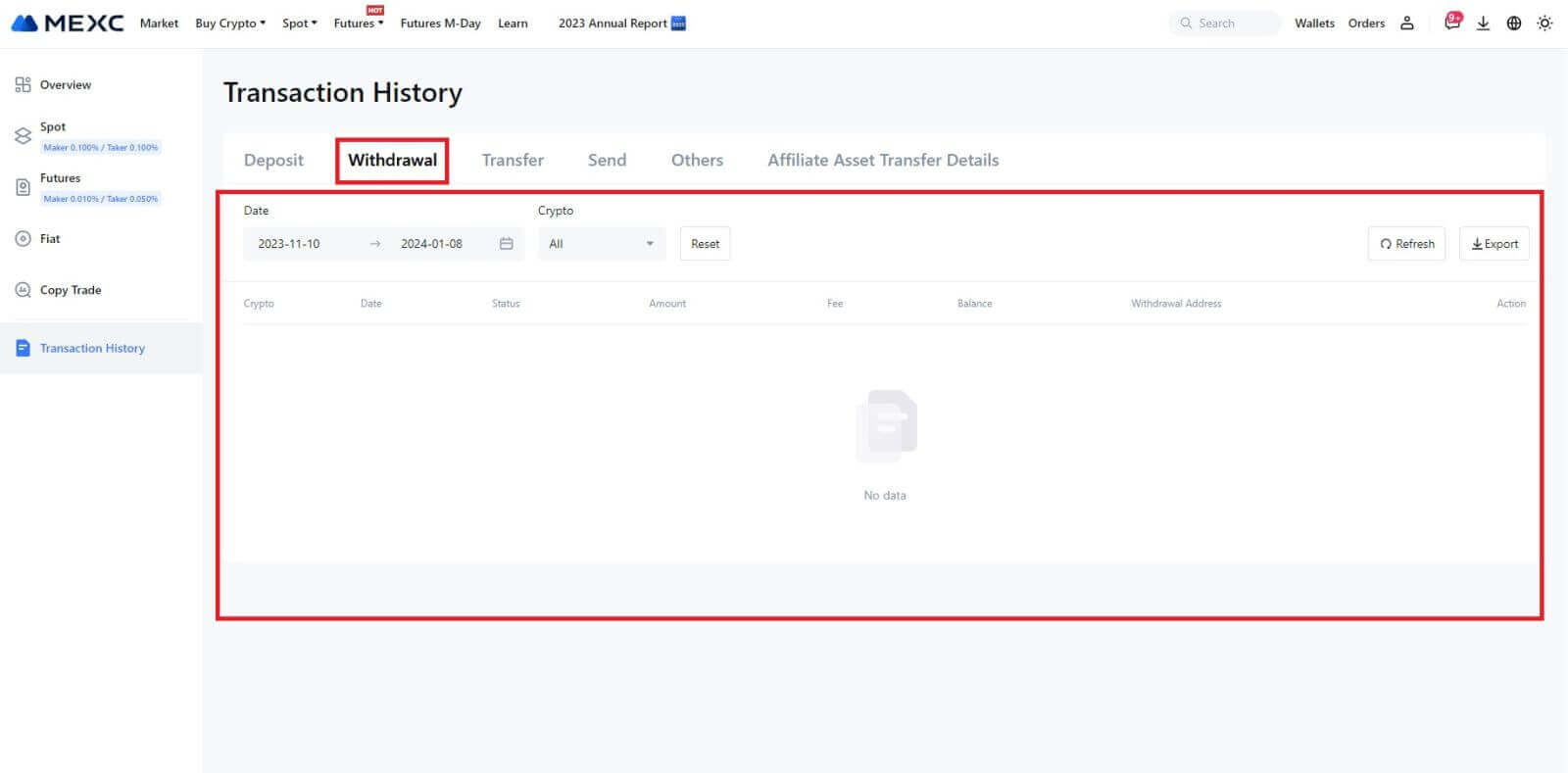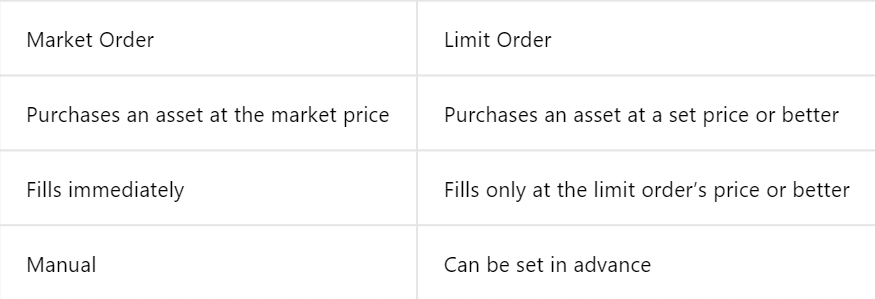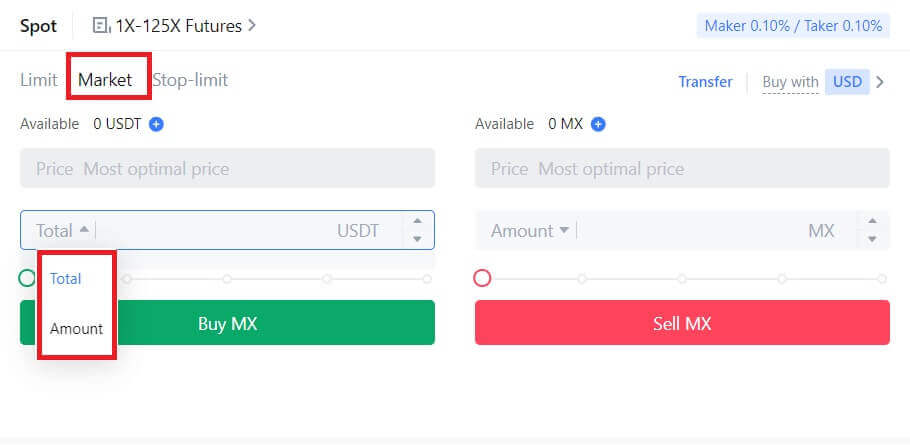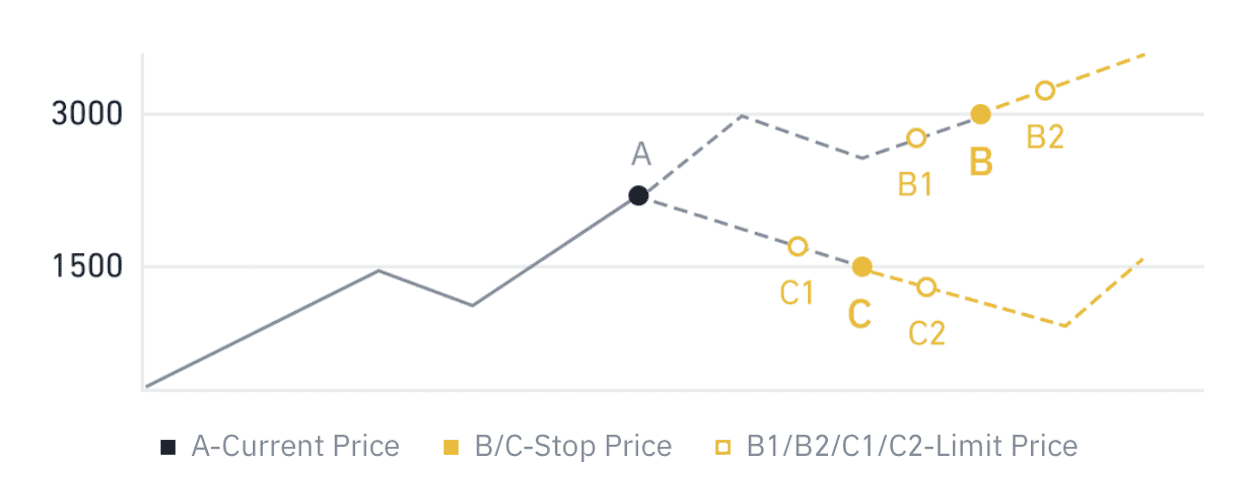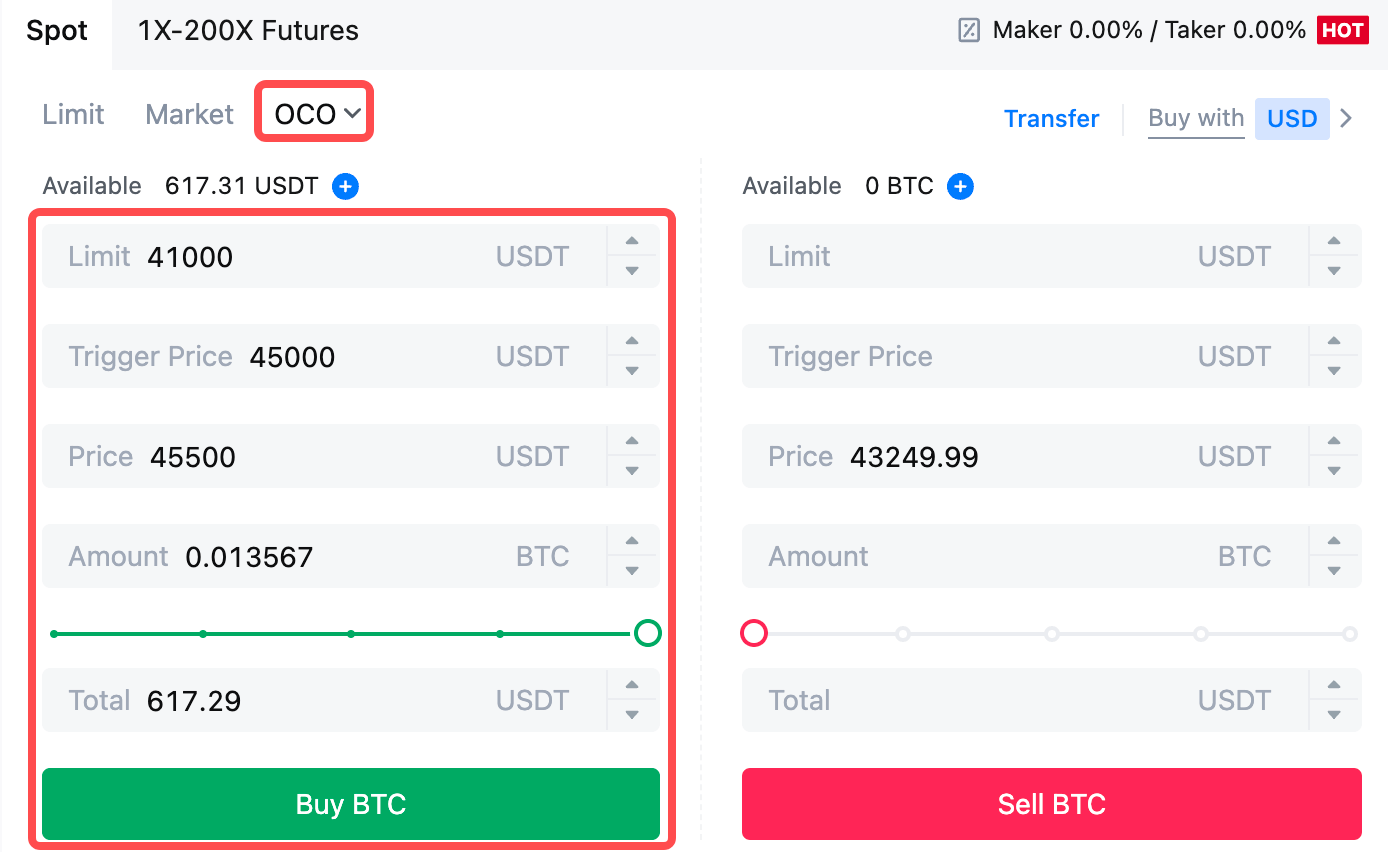2024 年に MEXC 取引を始める方法: 初心者向けのステップバイステップガイド

MEXCで口座を開設する方法
電子メールまたは電話番号を使用して MEXC にアカウントを開設する方法
ステップ 1: MEXC Web サイトからの登録MEXC Web サイト
に入り、右上隅の[ログイン/サインアップ]をクリックして登録ページに入ります。ステップ 2:携帯電話番号または電子メール アドレスを入力し、電話番号または電子メール アドレスが有効であることを確認します。メールアドレス電話番号ステップ 3:ログインパスワードを入力します。アカウントのセキュリティのため、パスワードには大文字と 1 つの数字を含む少なくとも 10 文字が含まれていることを確認してください。ステップ 4:確認ウィンドウが表示されるので、確認コードを入力します。電子メールまたは電話で 6 桁の確認コードを受け取ります。(メールが届かない場合はゴミ箱をご確認ください。)その後、[確認]ボタンをクリックしてください。ステップ 5:おめでとうございます! 電子メールまたは電話番号を使用して MEXC アカウントが正常に作成されました。
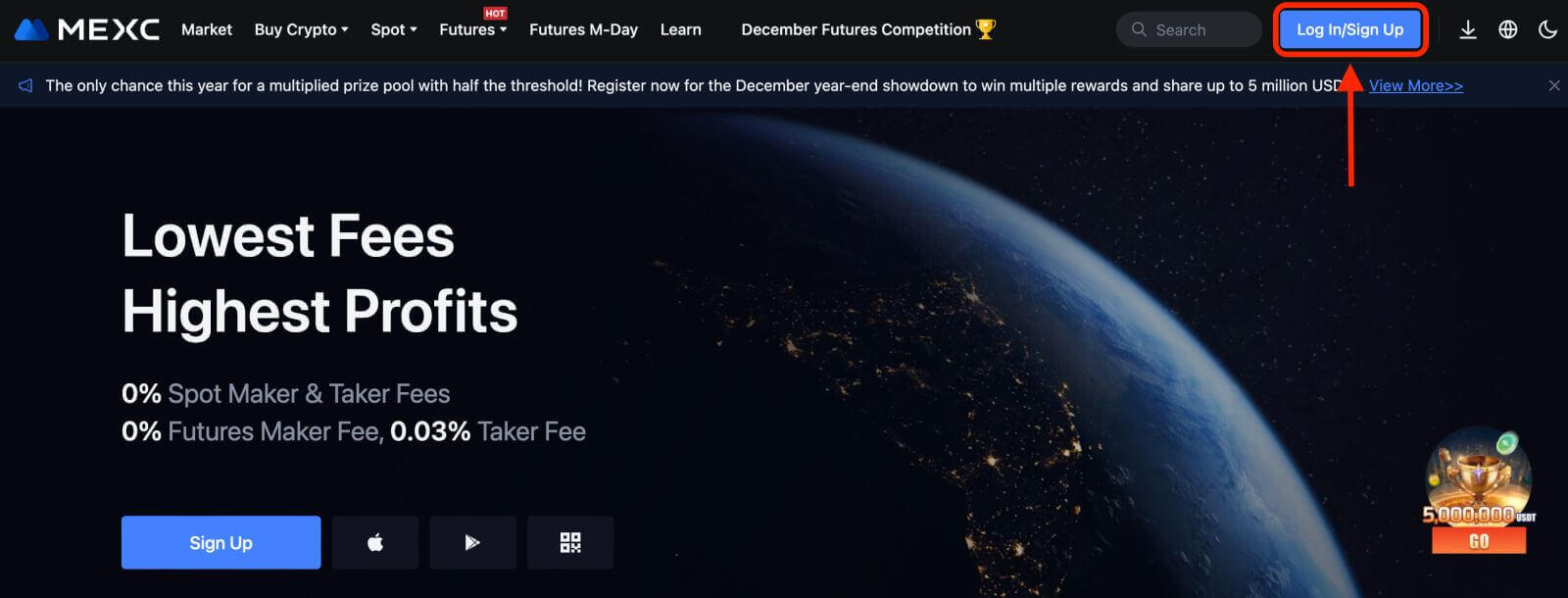
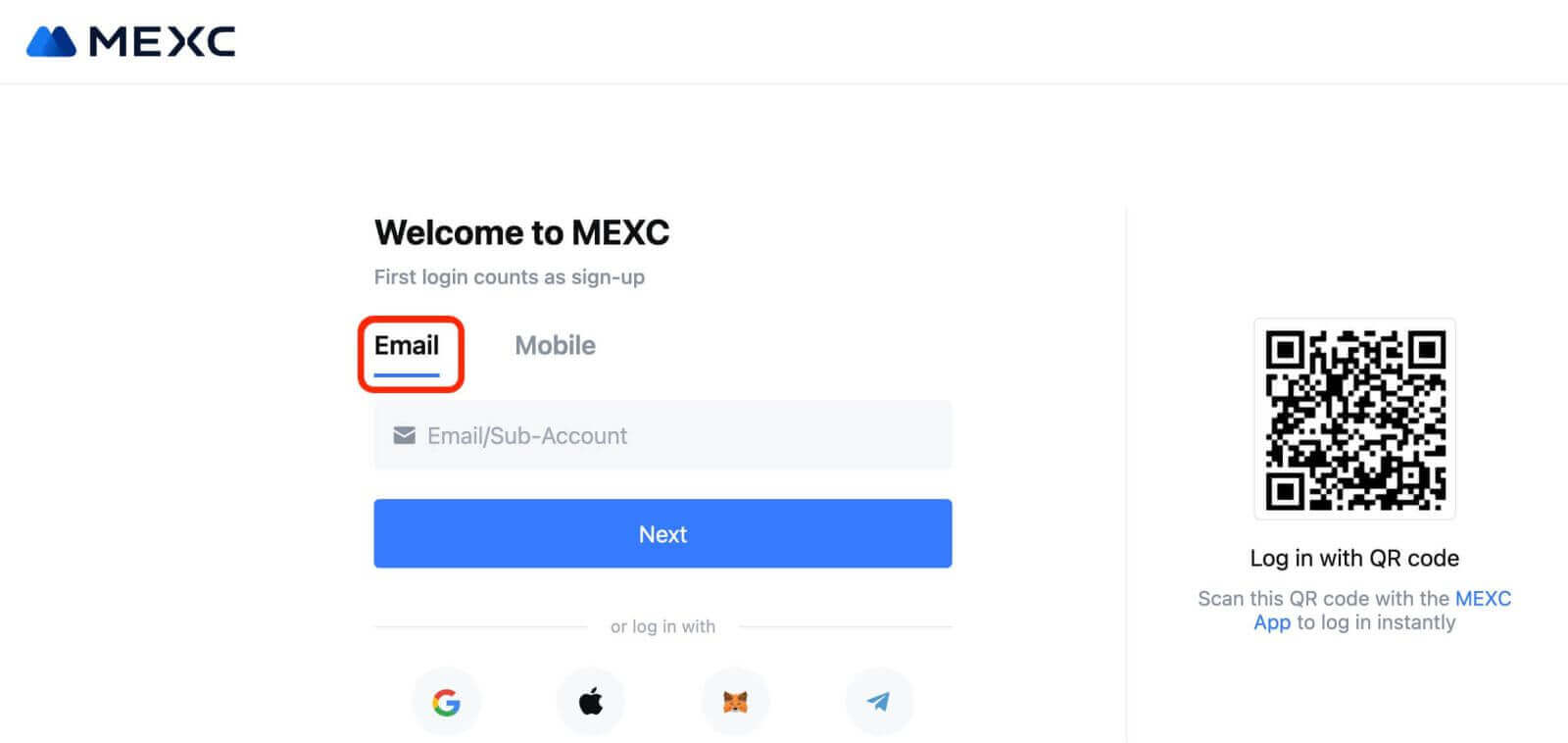
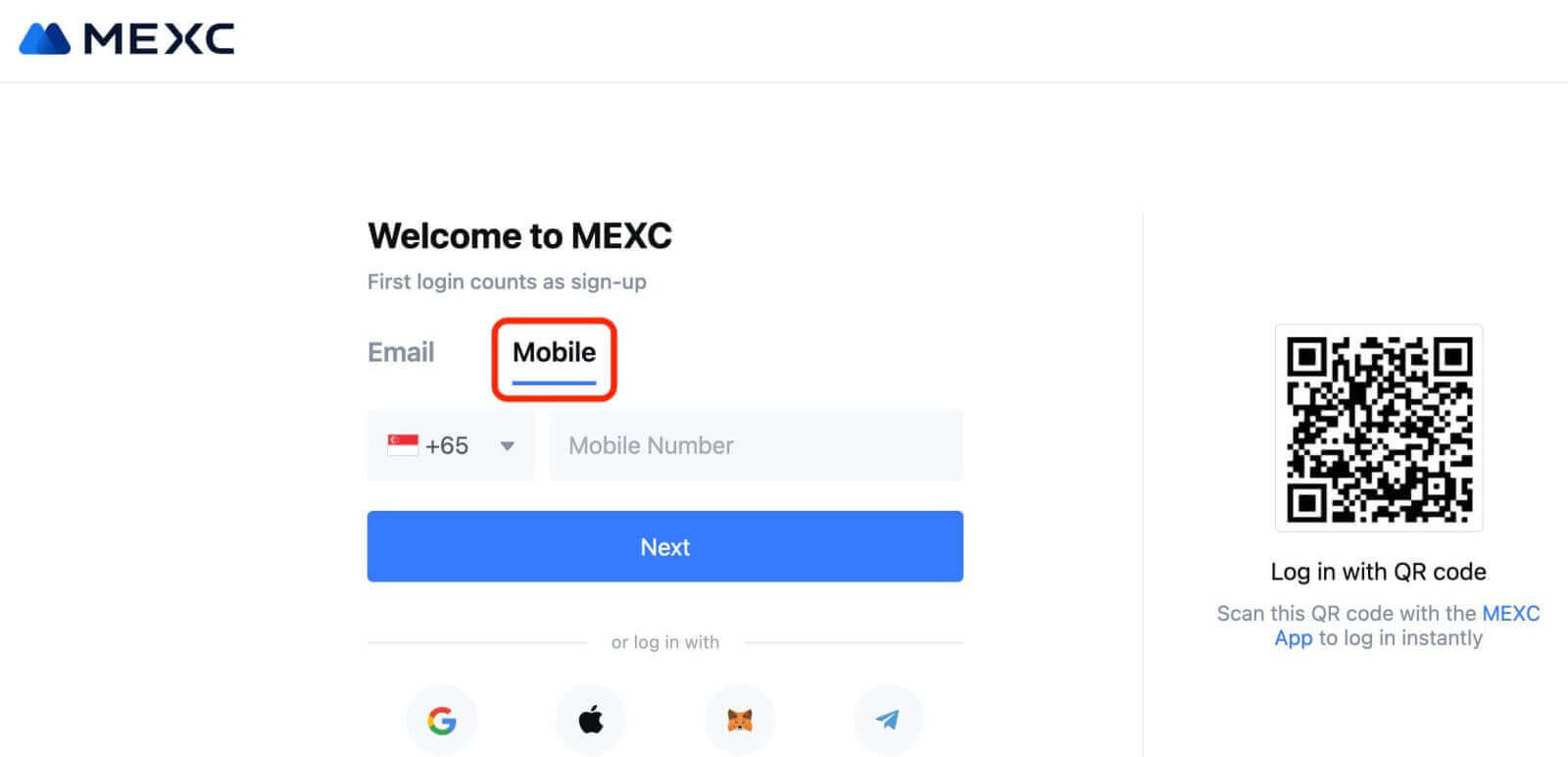
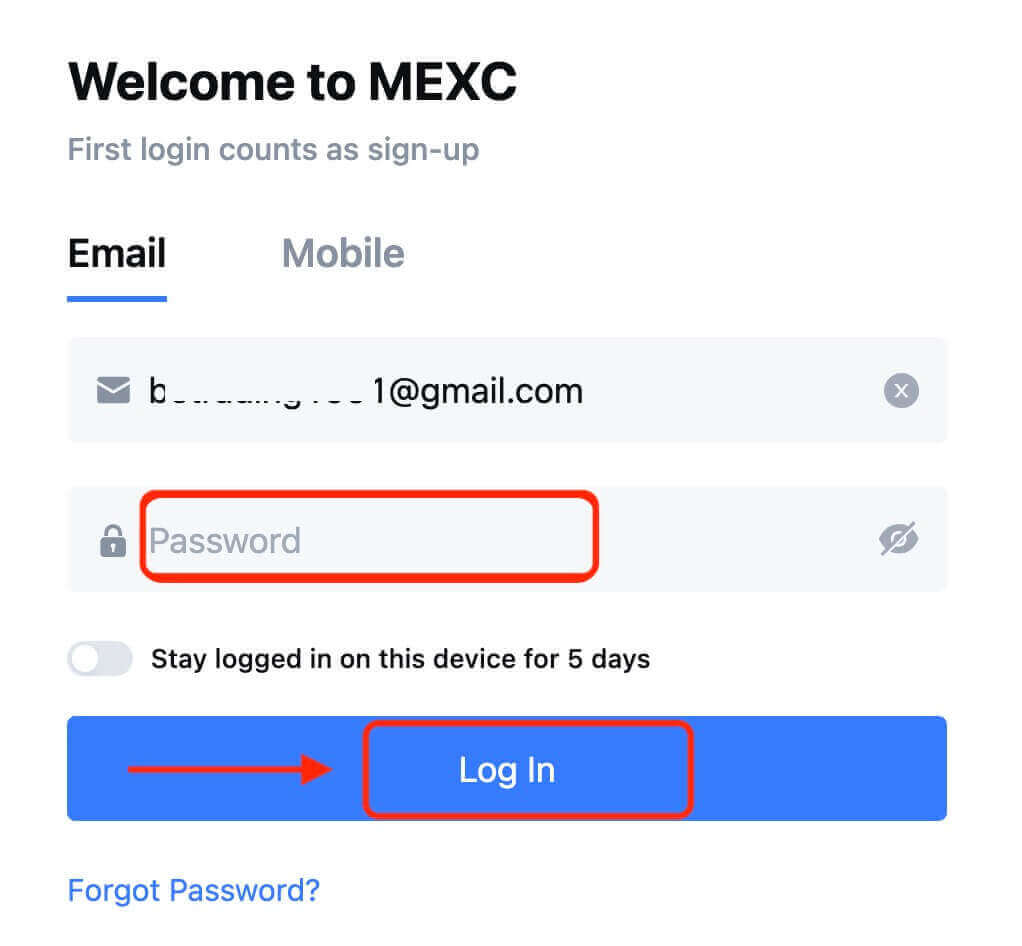
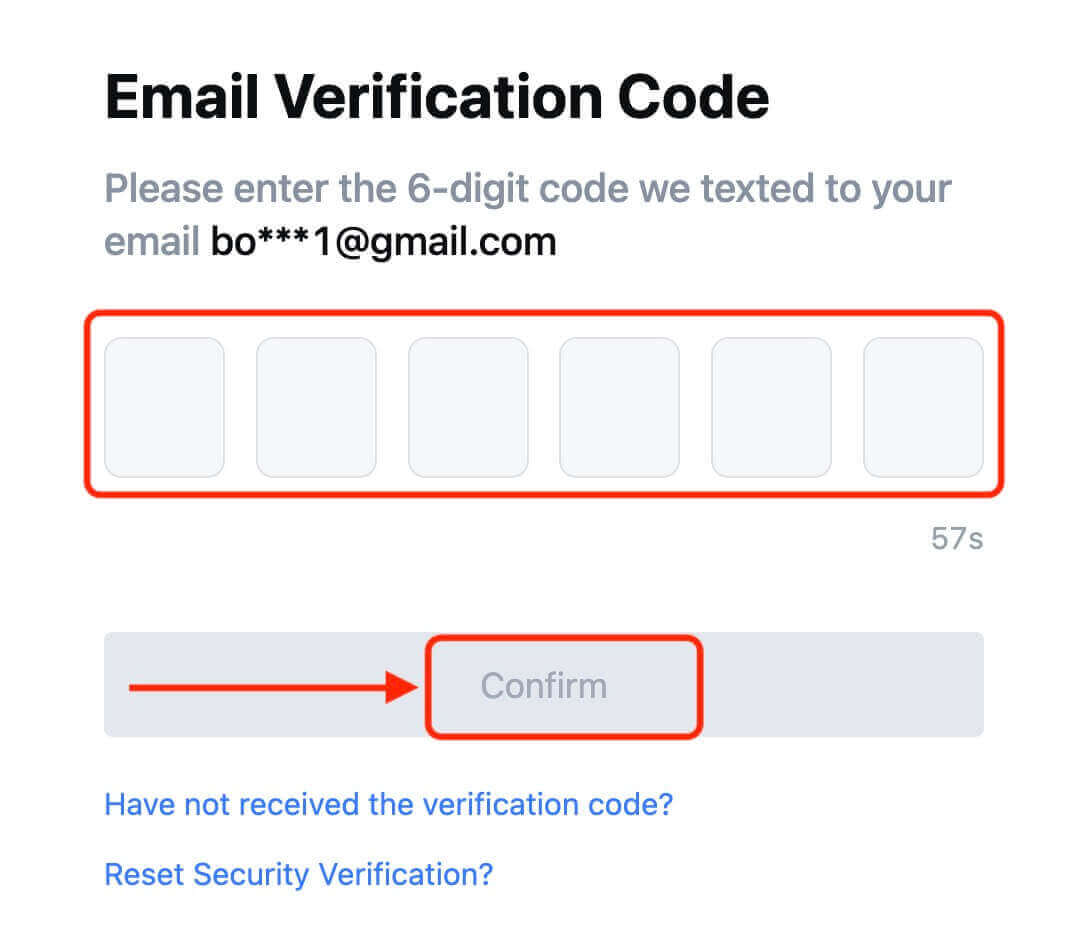
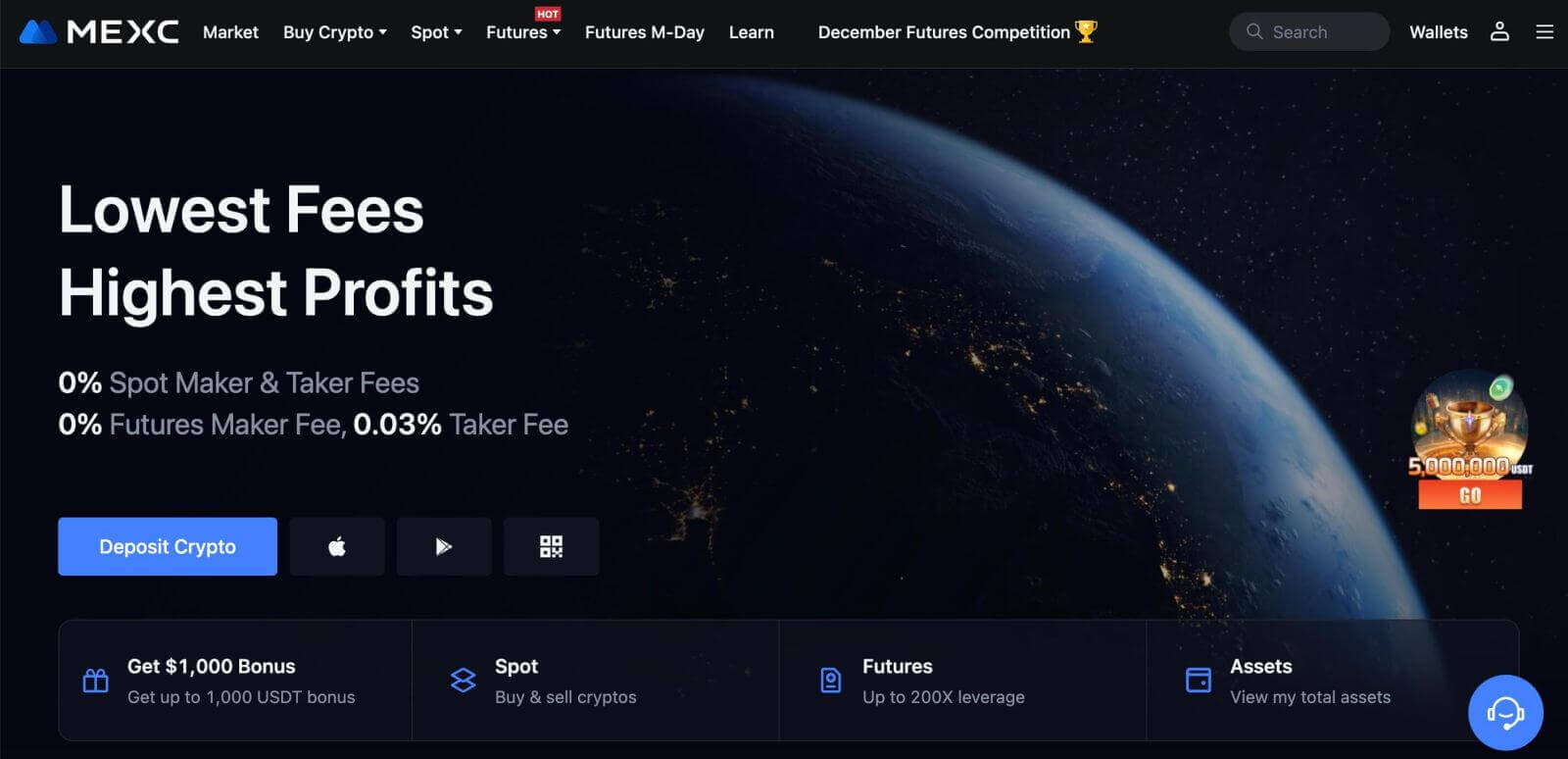
Google で MEXC のアカウントを開設する方法
さらに、Google を通じて MEXC アカウントを作成できます。これを行う場合は、次の手順に従ってください: 1. まず、 MEXC ホームページにアクセスし、[ログイン/サインアップ
] をクリックする
必要があります。
2. [Google]ボタンをクリックします。
3. サインイン ウィンドウが開くので、電子メール アドレスまたは電話番号を入力し、[次へ] をクリックします。
4. 次に、Google アカウントのパスワードを入力し、「次へ」をクリックします。
5. [新しい MEXC アカウントにサインアップ] をクリックします。
6. 情報を入力して新しいアカウントを作成します。次に【サインアップ】します。
7. 検証プロセスを完了します。電子メールまたは電話で 6 桁の確認コードを受け取ります。コードを入力し、[確認]をクリックします。
8. おめでとうございます! Google 経由で MEXC アカウントが正常に作成されました。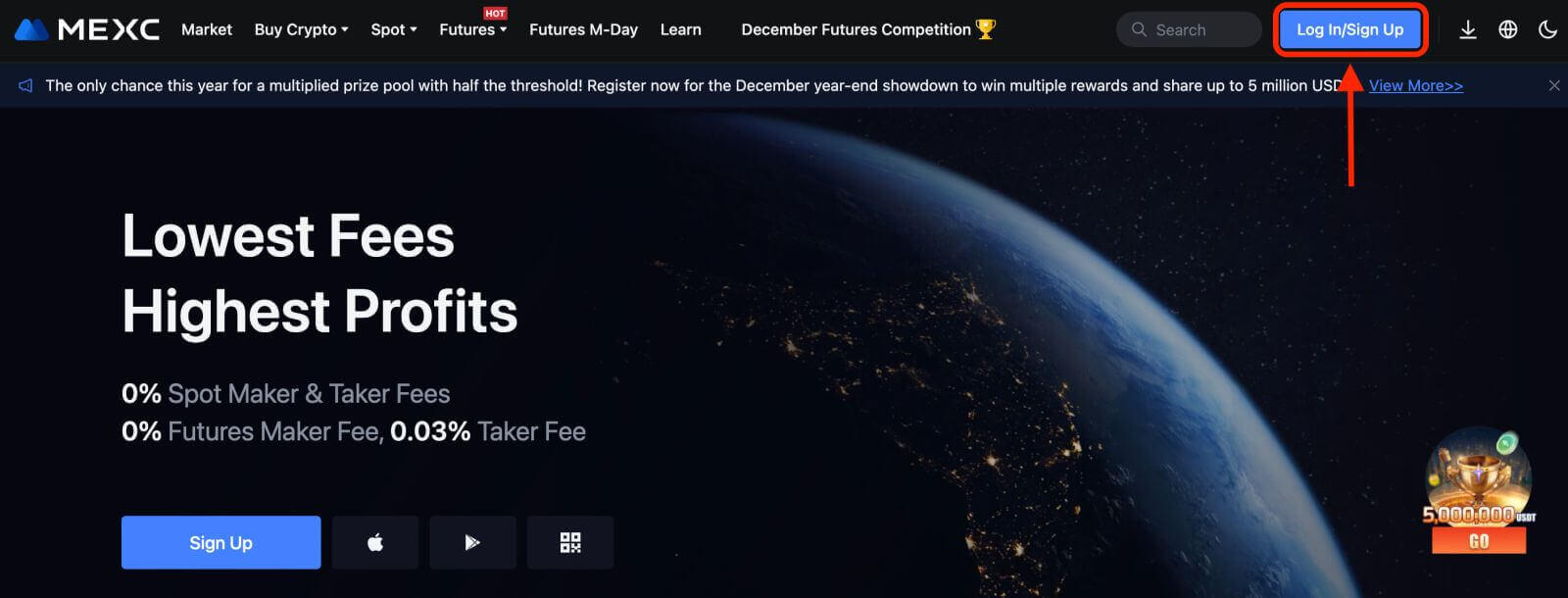
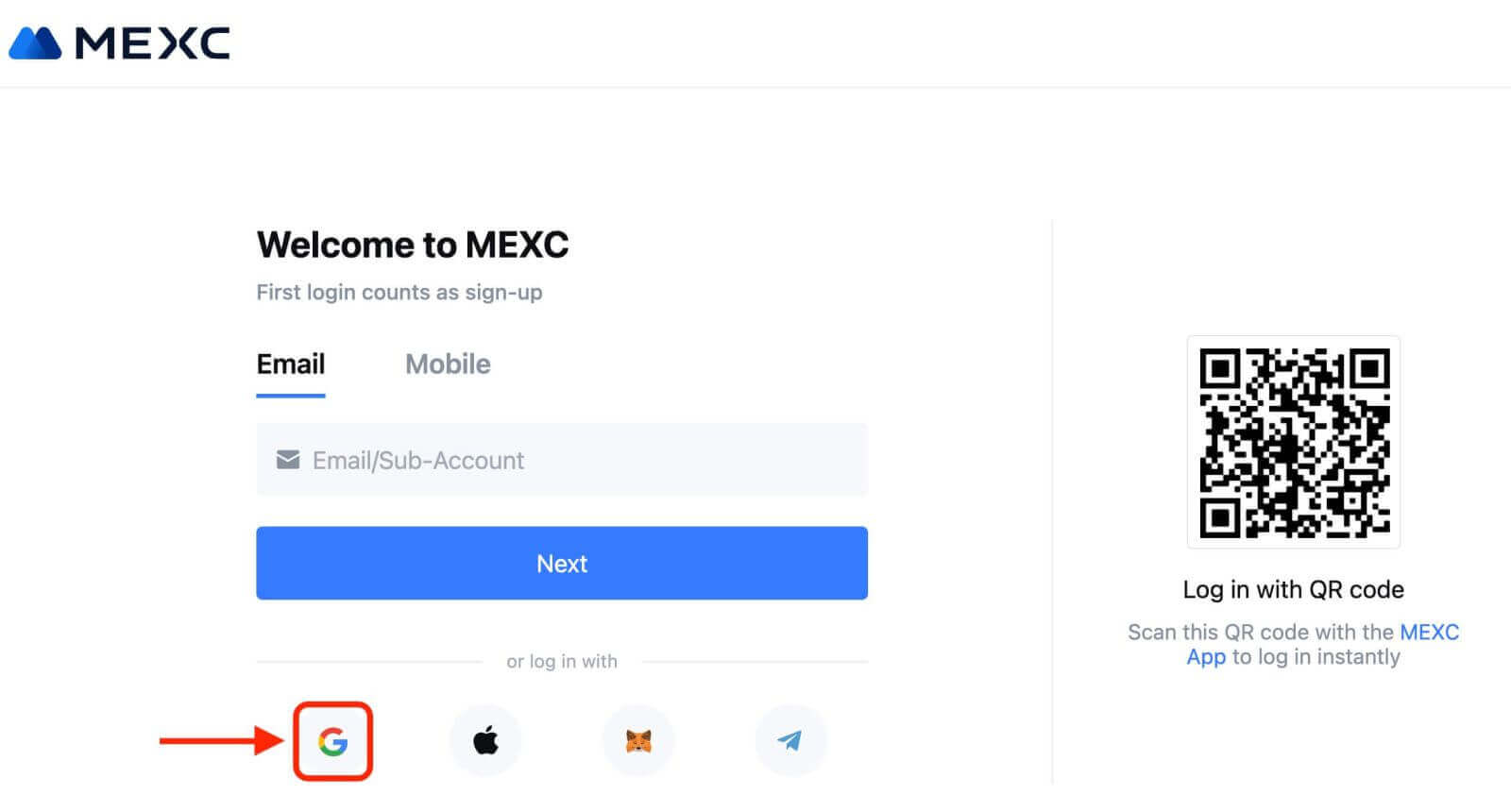
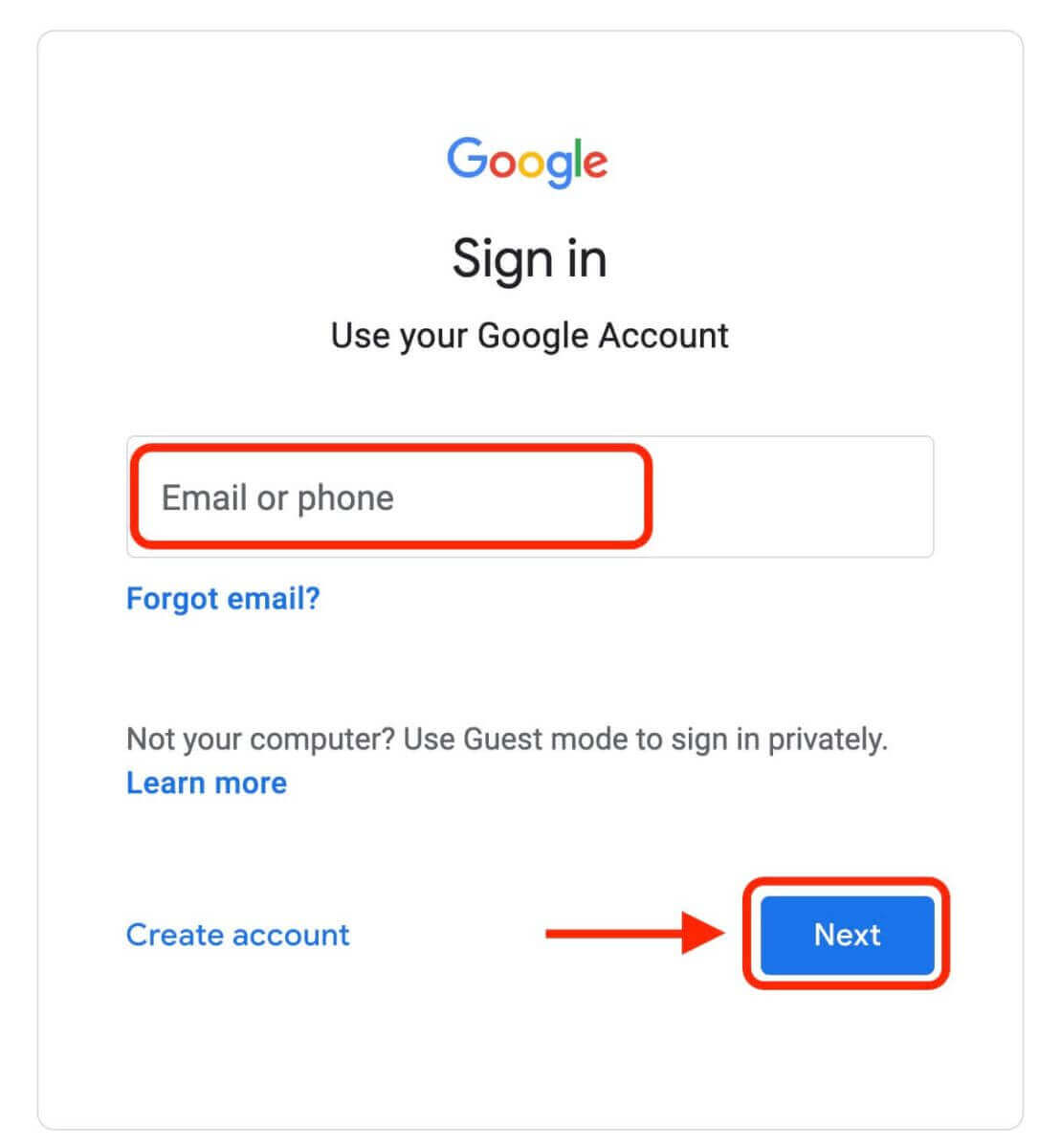
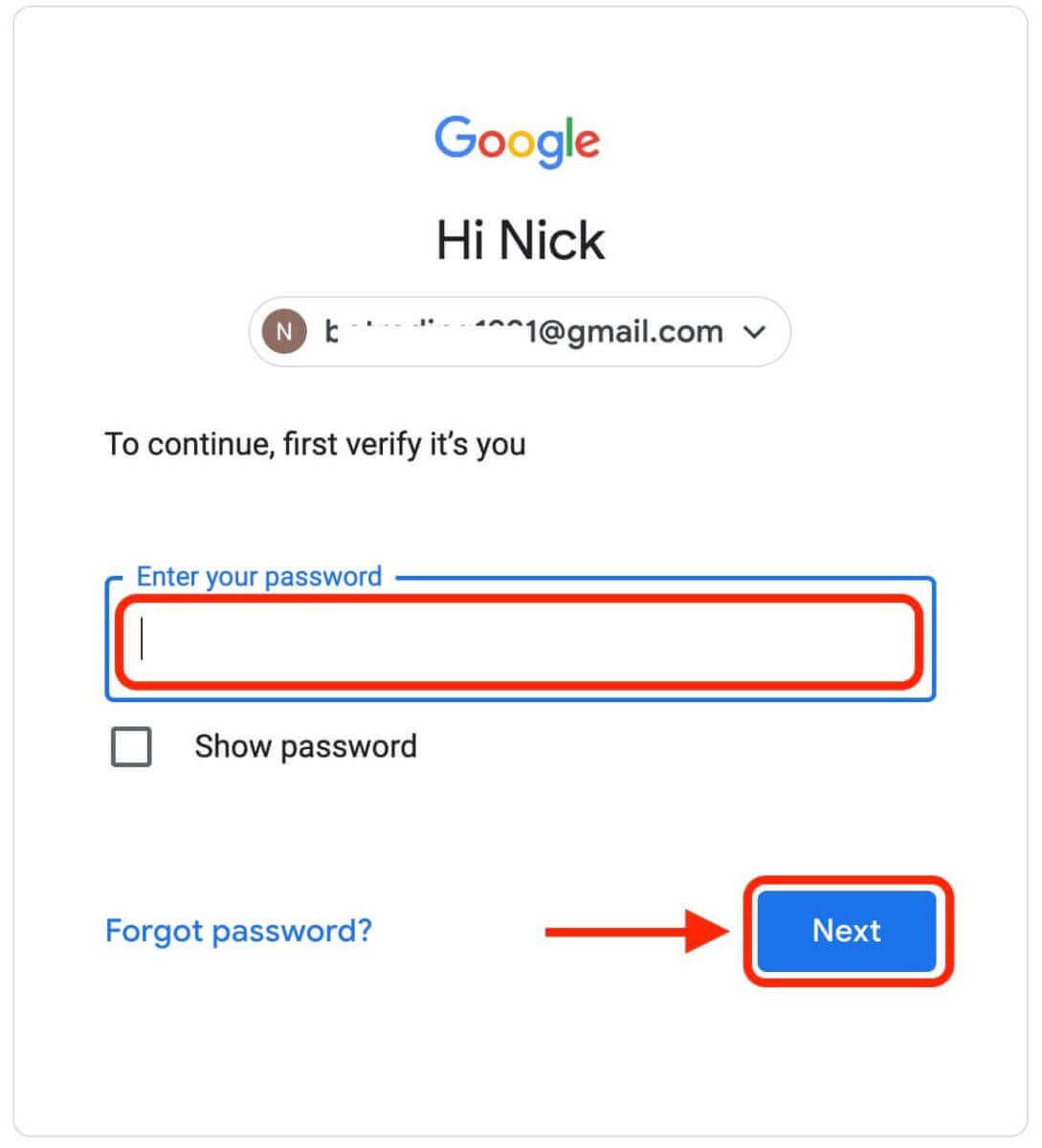
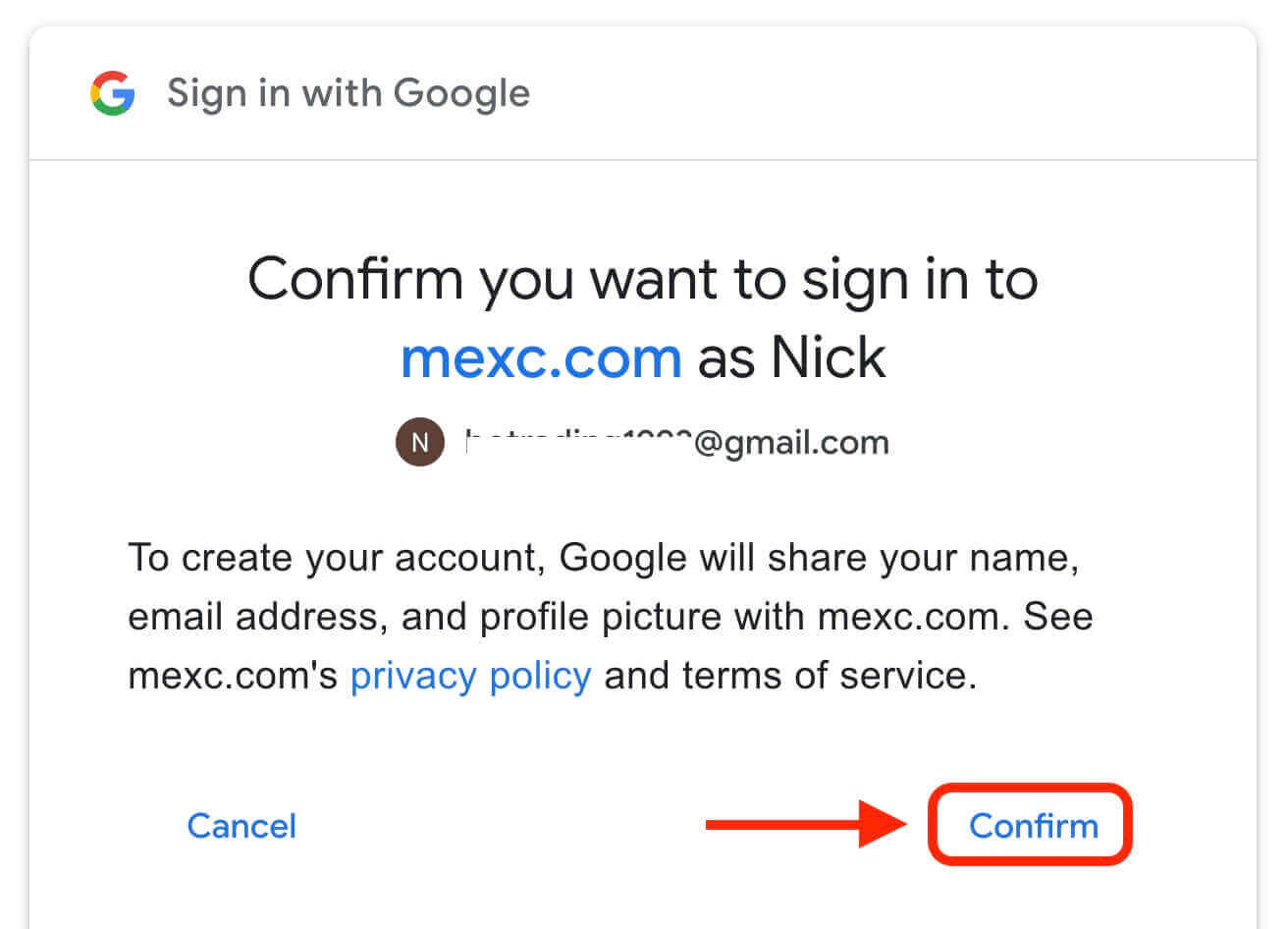
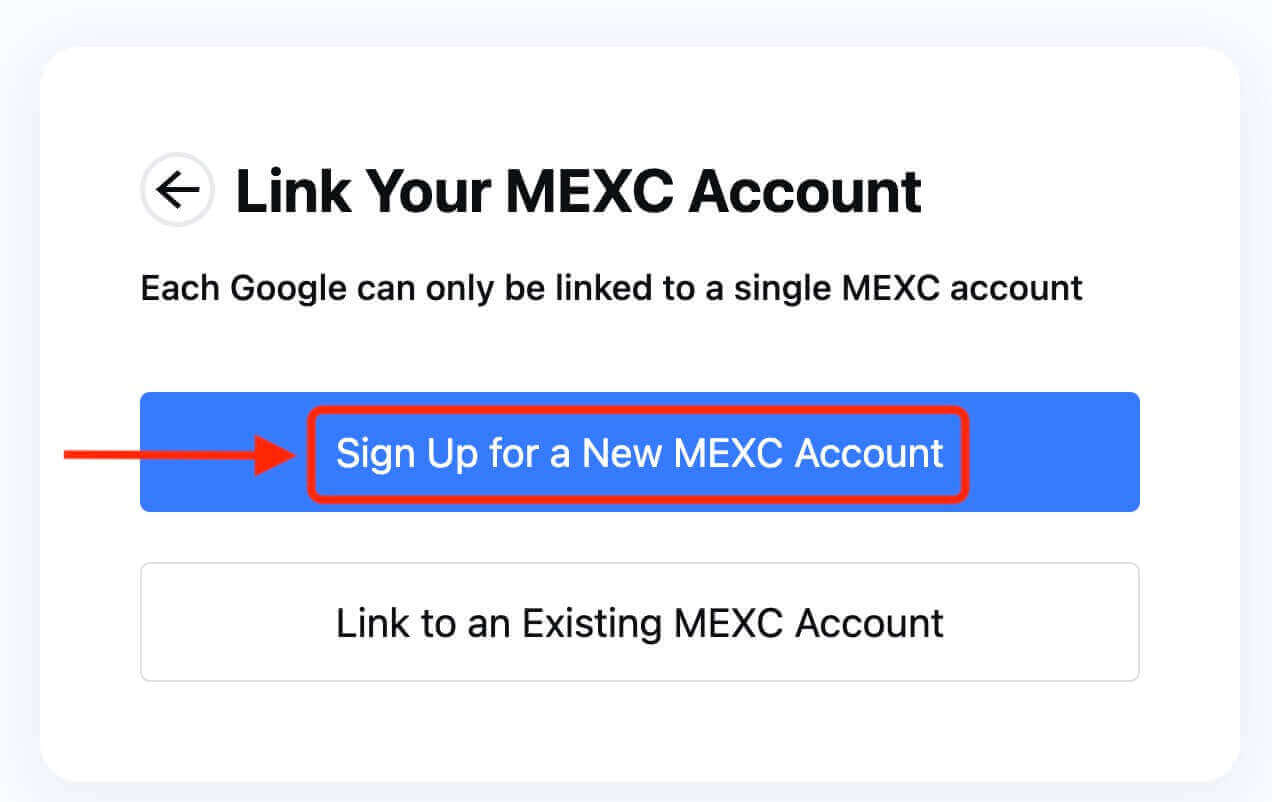
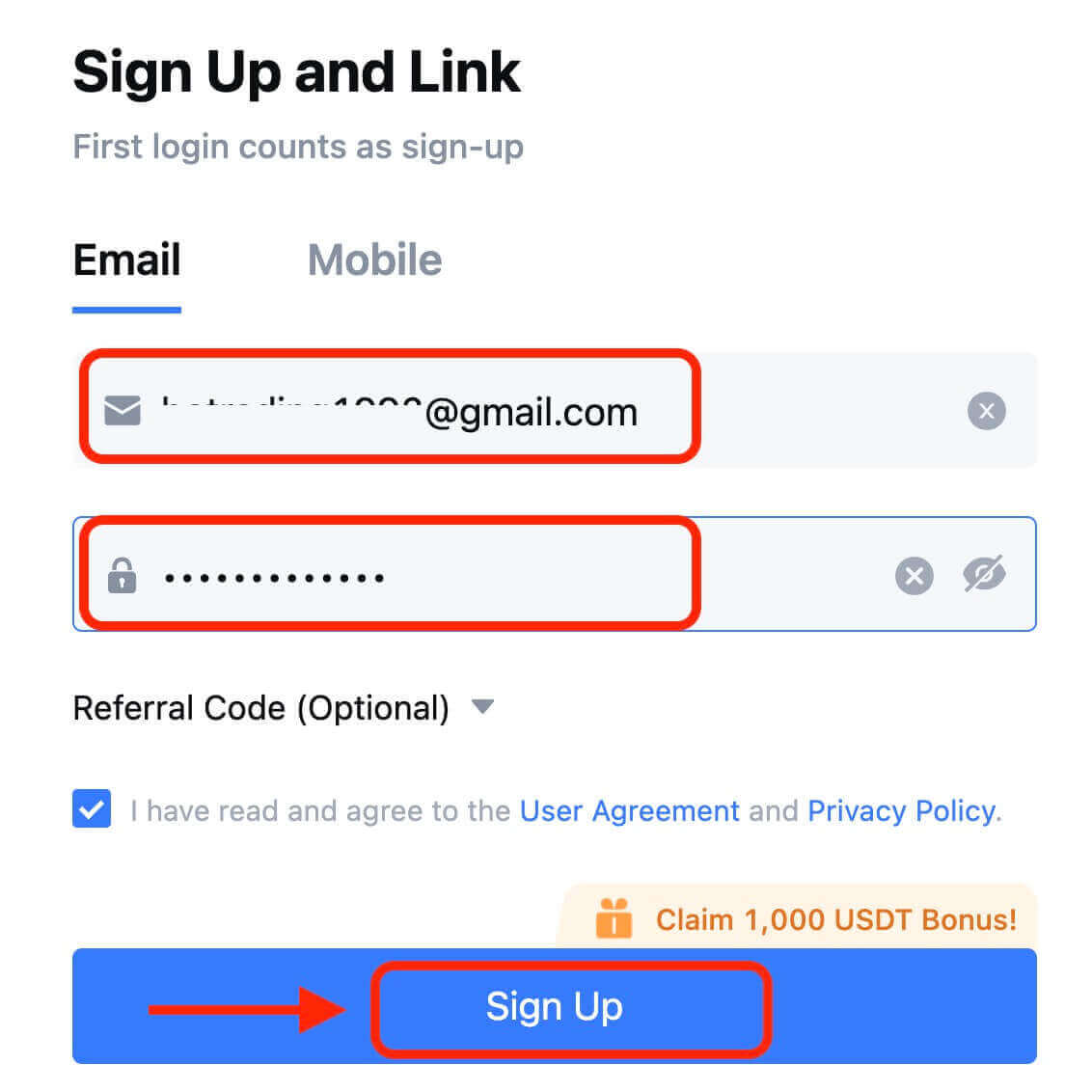
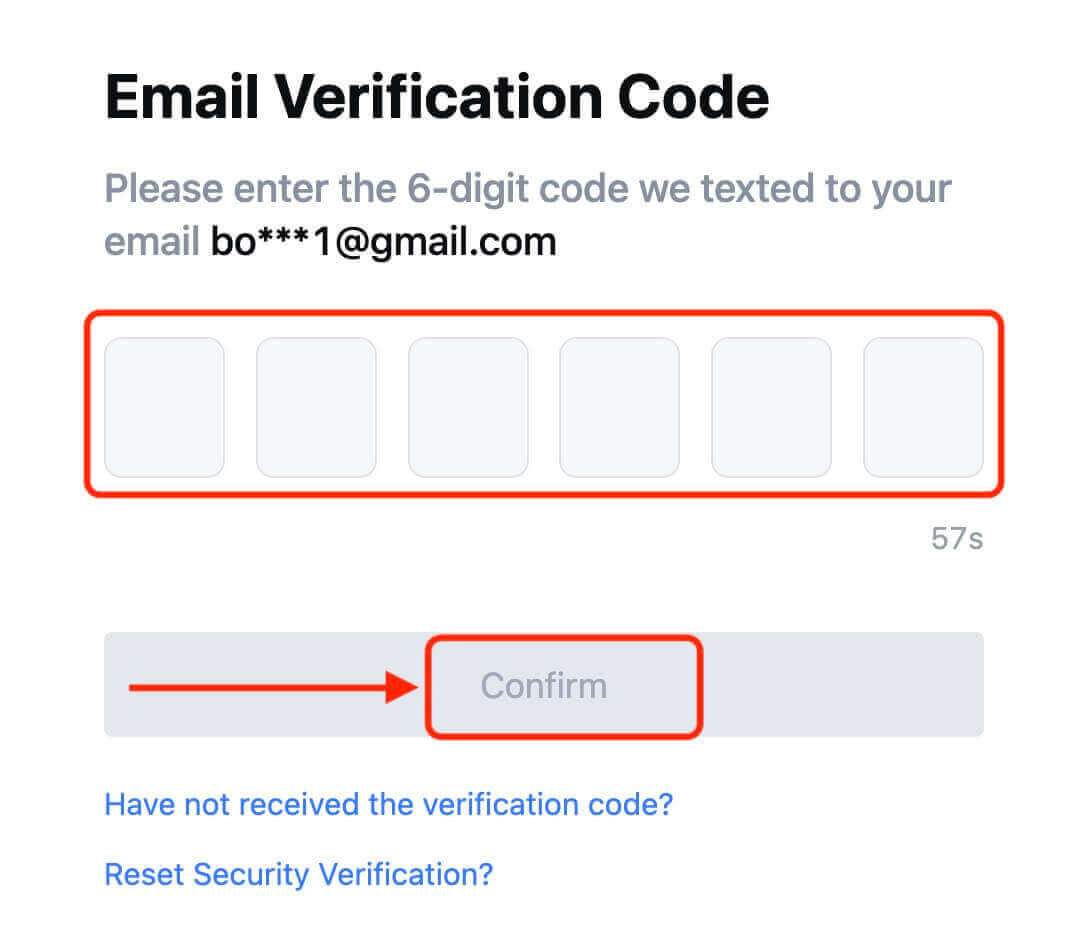
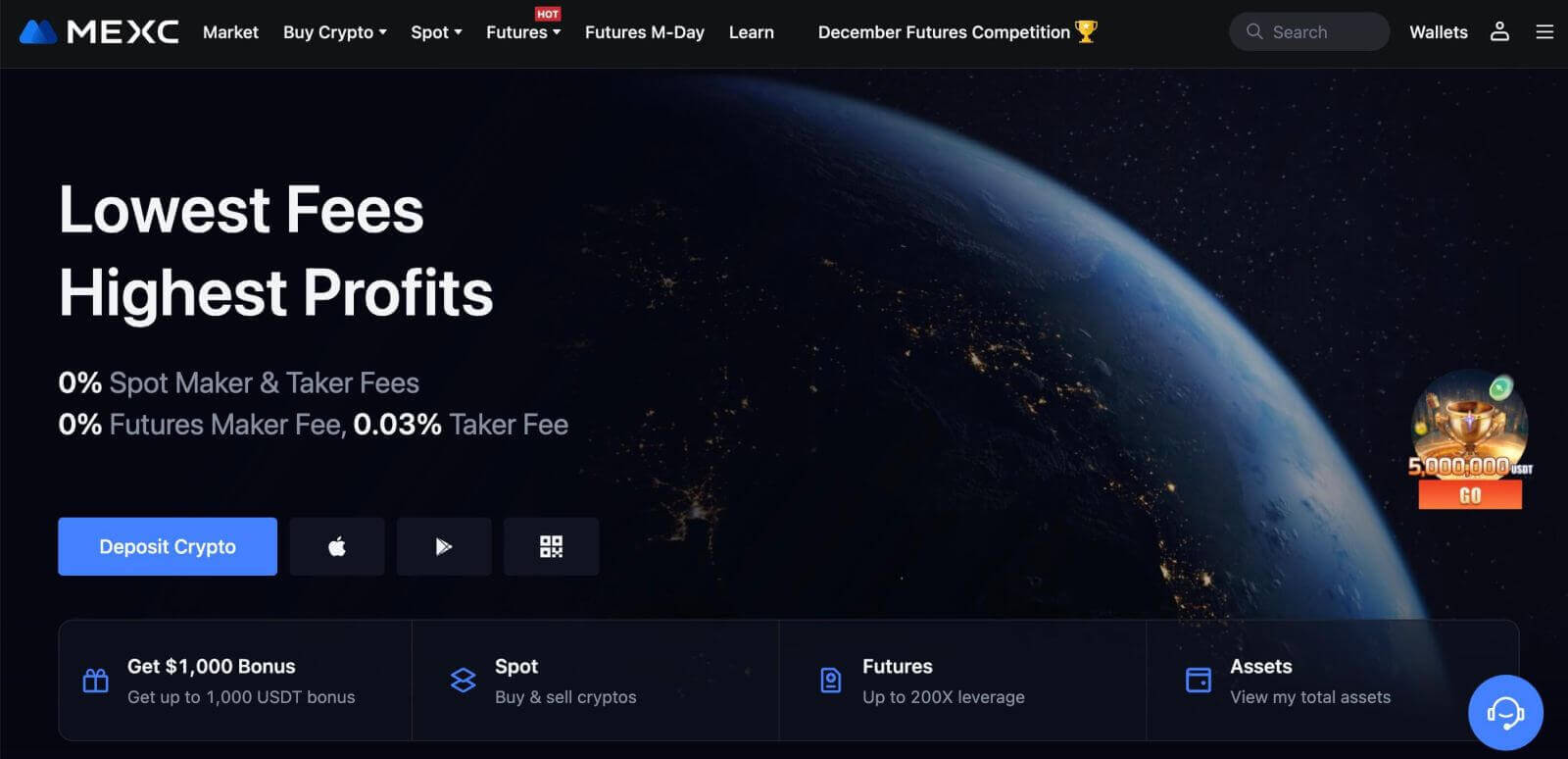
Apple で MEXC のアカウントを開く方法
1. または、MEXC にアクセスして [ログイン/サインアップ]をクリックし、Apple アカウントでシングル サインオンを使用してサインアップすることもできます。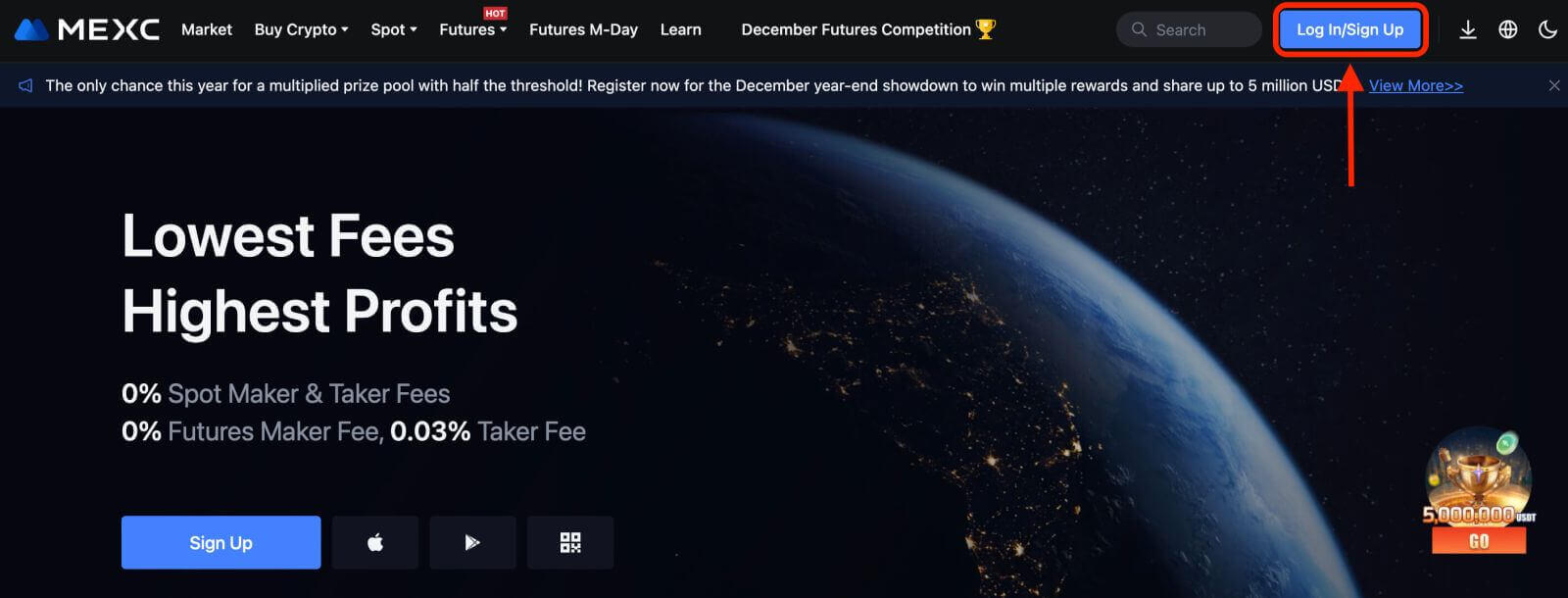 2. [Apple] を選択すると、ポップアップ ウィンドウが表示され、Apple アカウントを使用して MEXC にサインインするように求められます。
2. [Apple] を選択すると、ポップアップ ウィンドウが表示され、Apple アカウントを使用して MEXC にサインインするように求められます。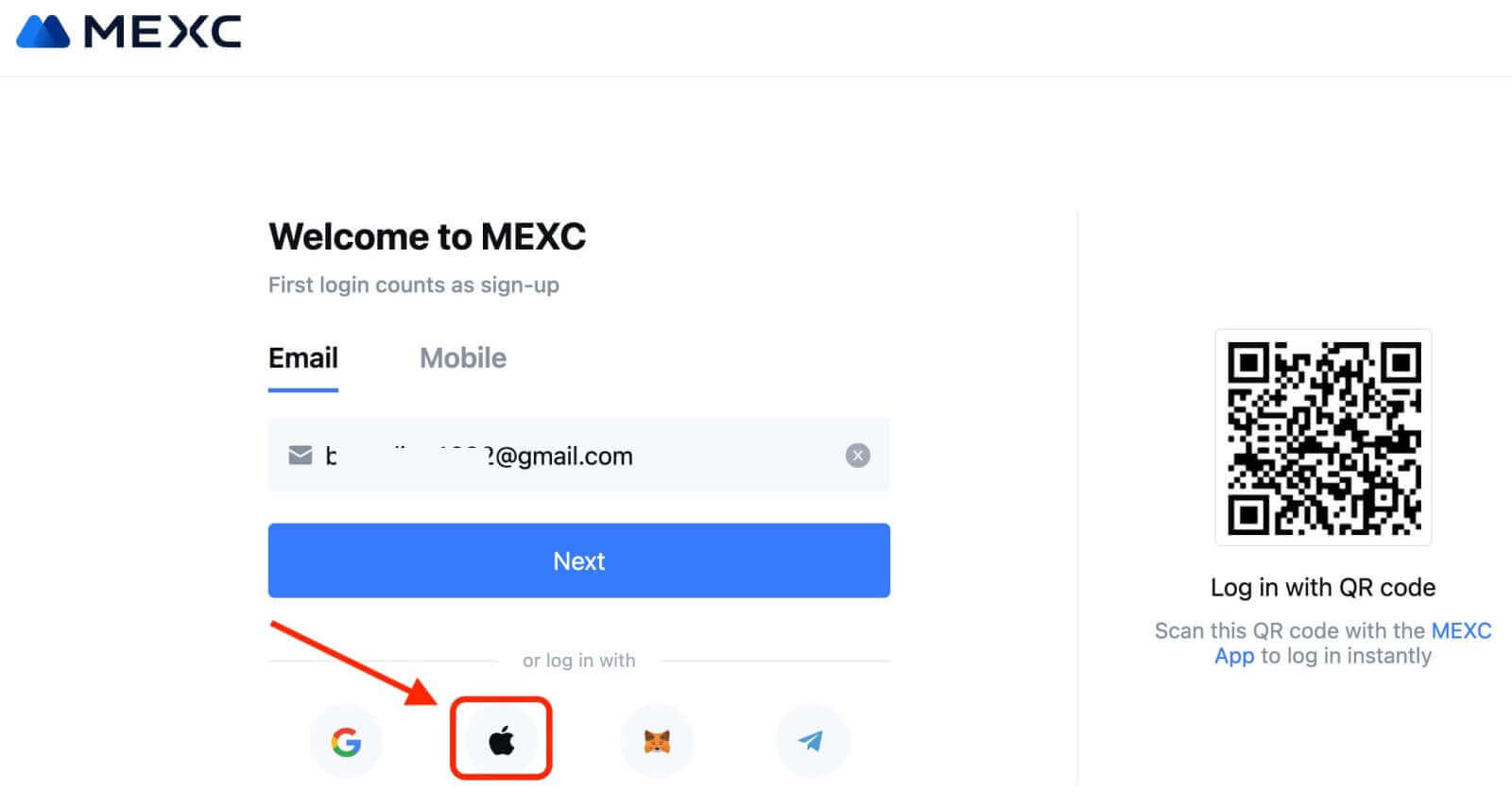
3. Apple ID とパスワードを入力して MEXC にサインインします。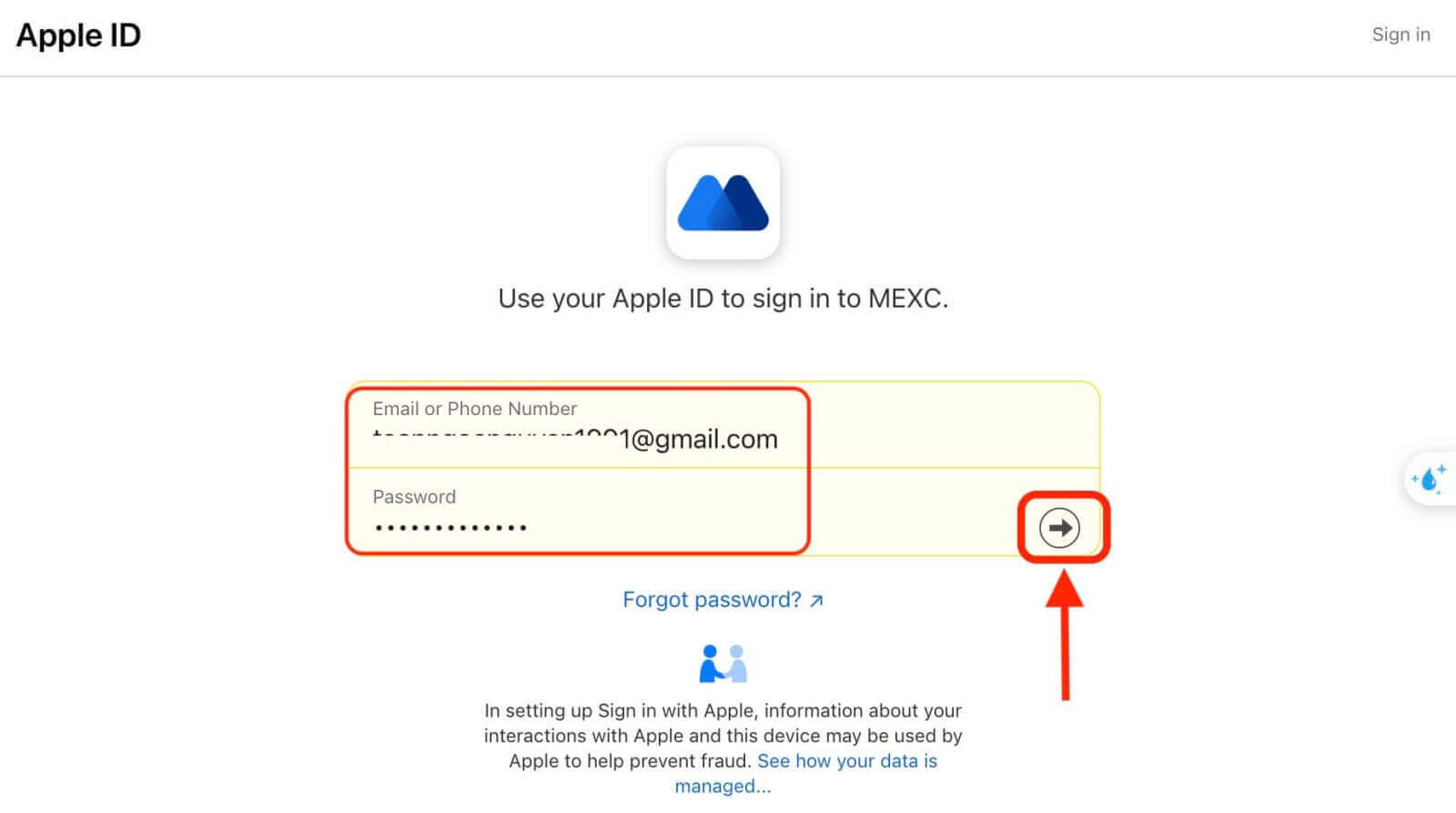
4. [新しい MEXC アカウントにサインアップ] をクリックします。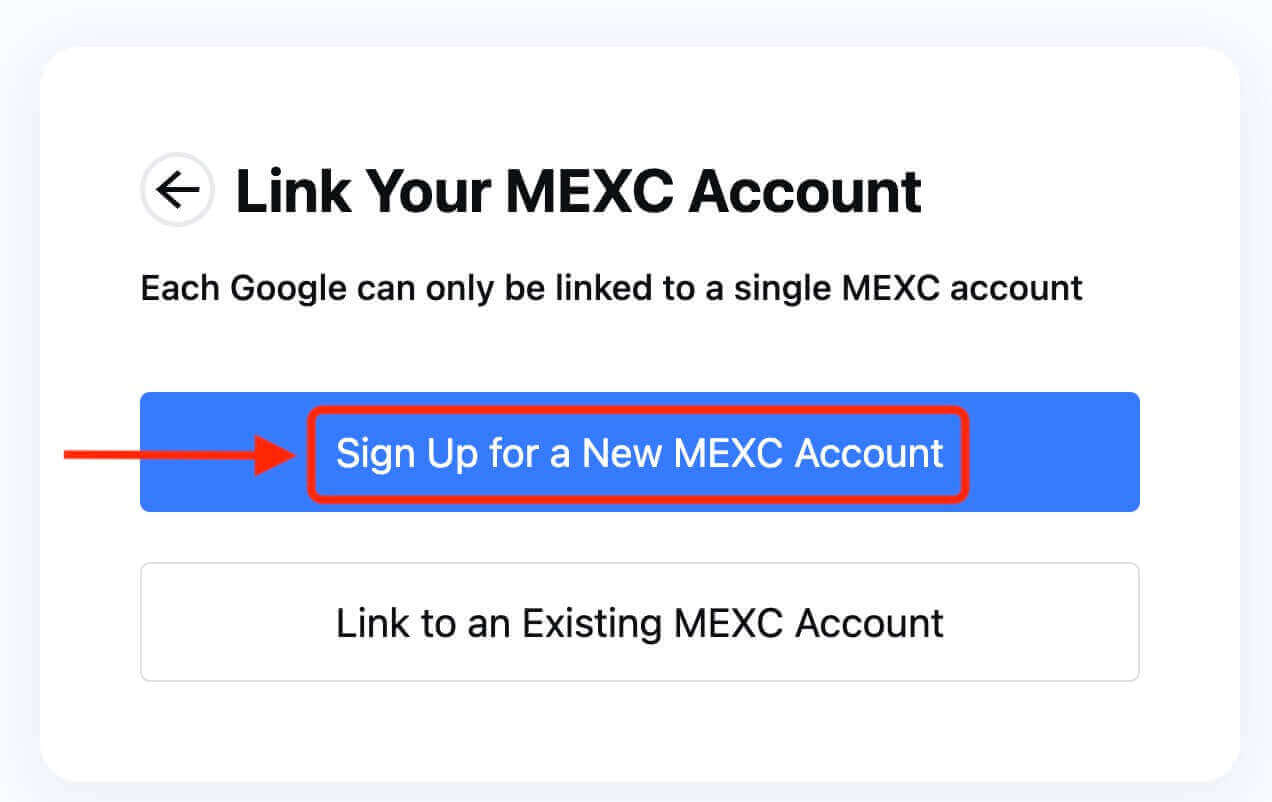
5. 情報を入力して新しいアカウントを作成します。次に【サインアップ】します。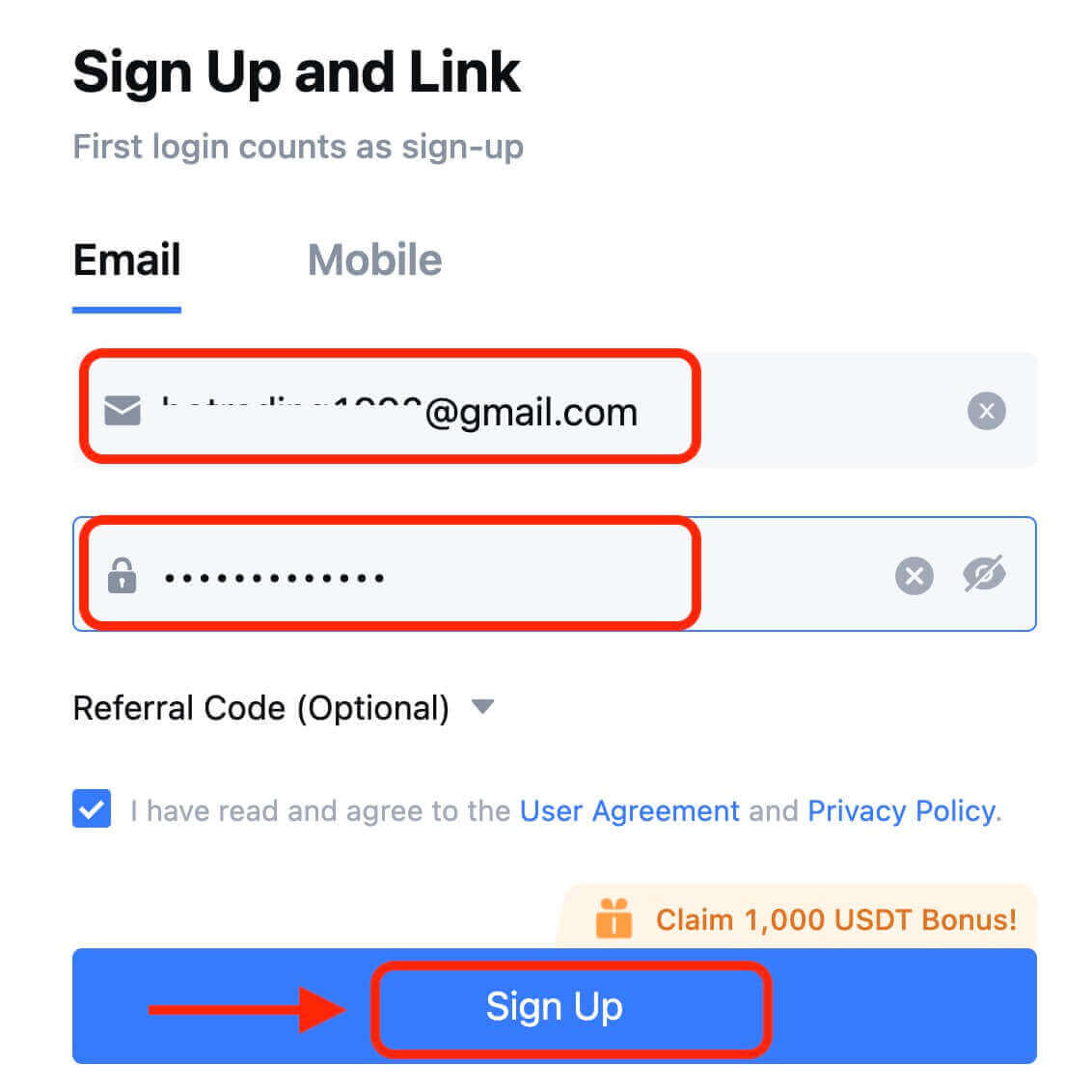
6. 電子メールまたは電話で 6 桁の確認コードを受け取ります。コードを入力し、[確認]をクリックします。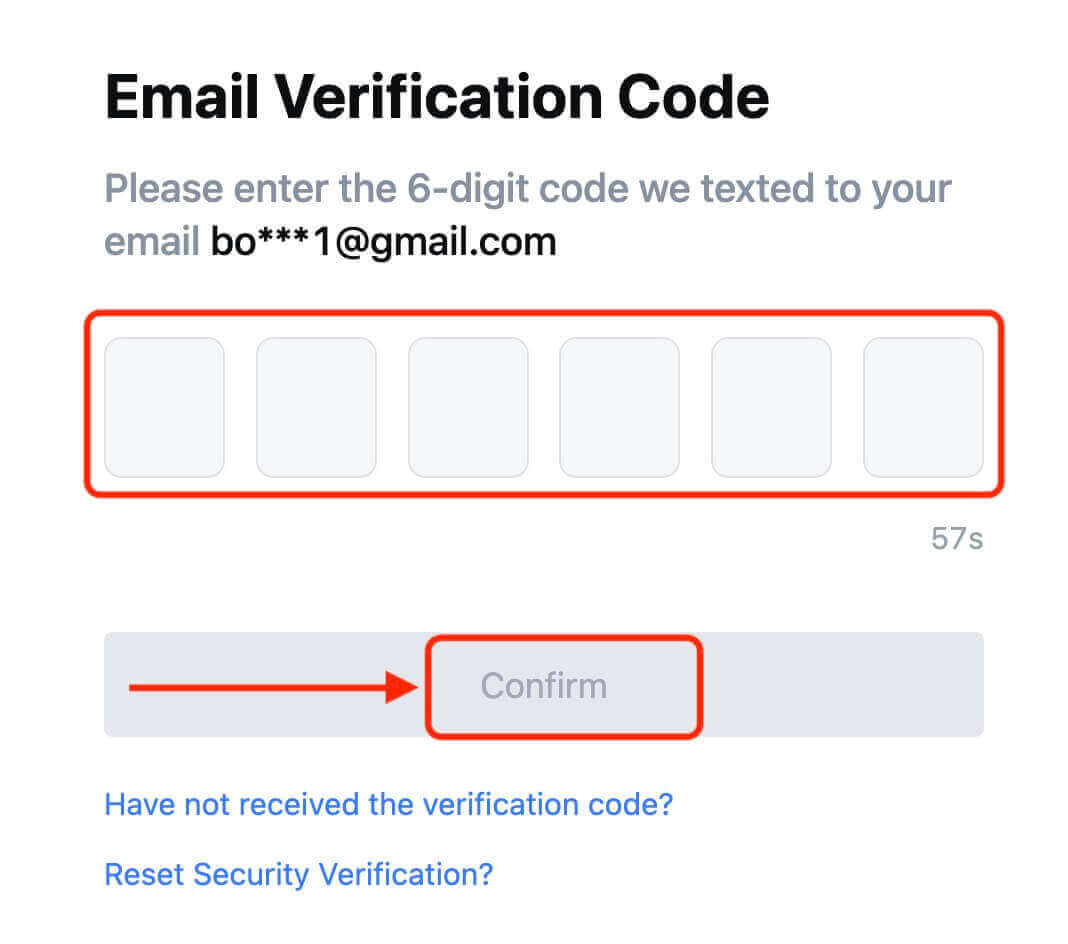
7. おめでとうございます! Apple 経由で MEXC アカウントが正常に作成されました。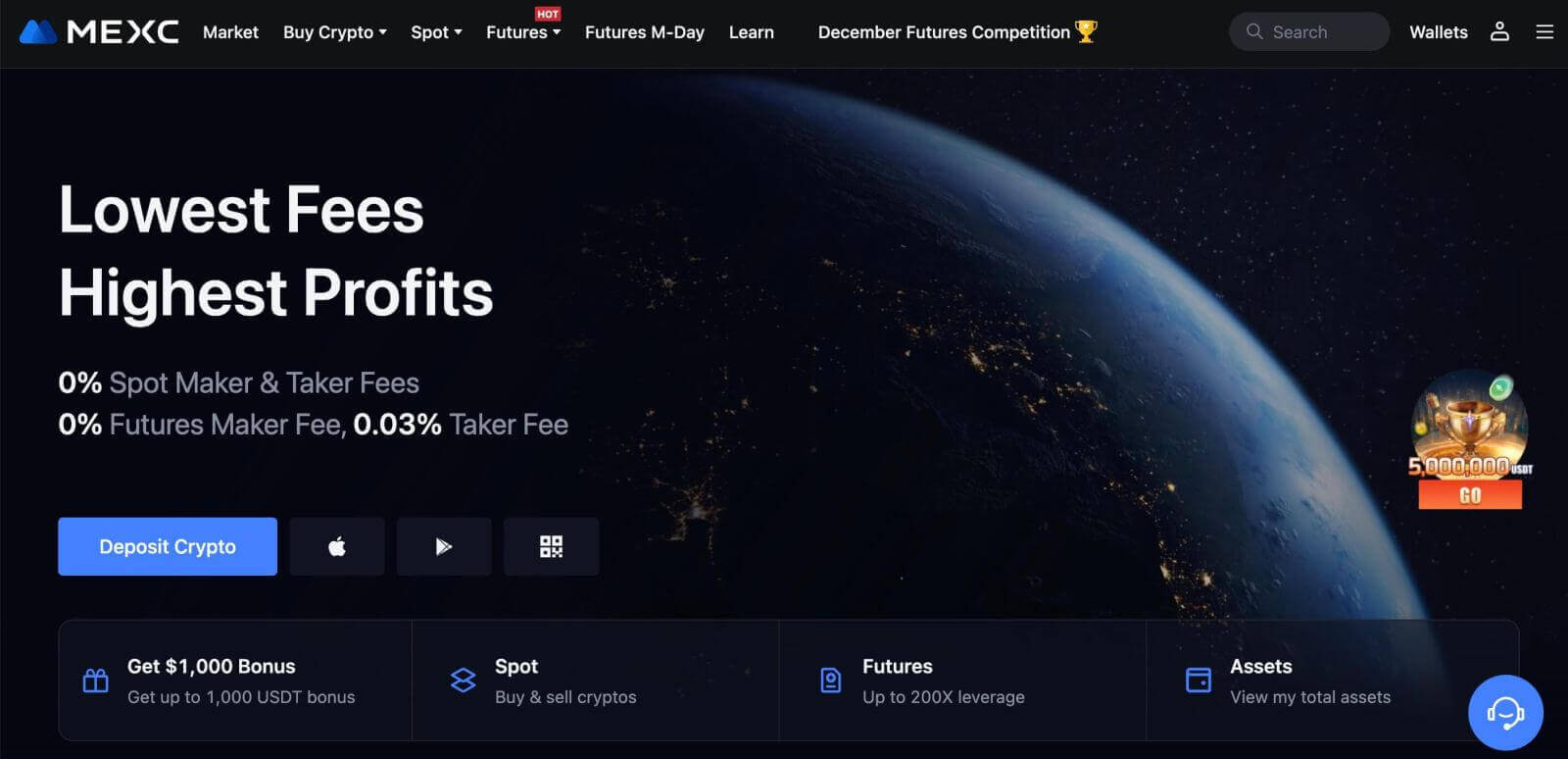
Telegram を使用して MEXC に口座を開設する方法
1. MEXC にアクセスして [ログイン/サインアップ]をクリックすることで、Telegram アカウントを使用してサインアップすることもできます。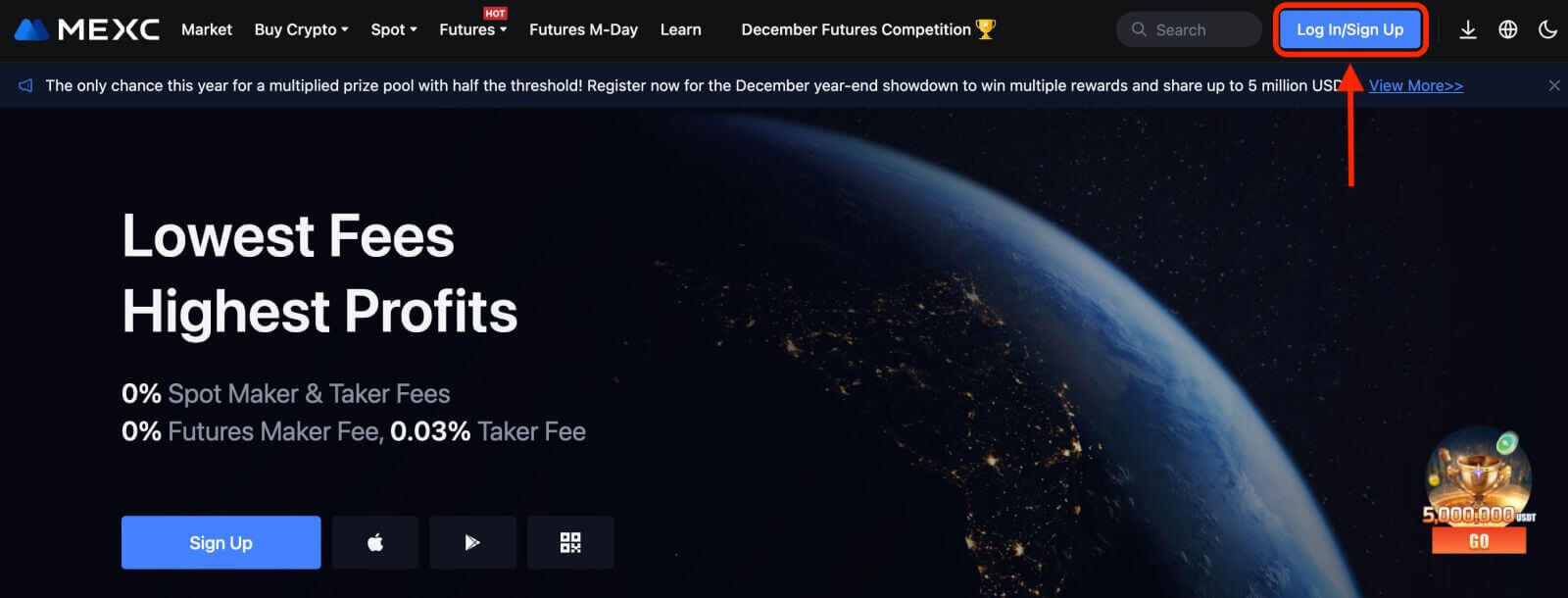
2. [Telegram] を選択すると、ポップアップ ウィンドウが表示され、Telegram アカウントを使用して MEXC にサインインするように求められます。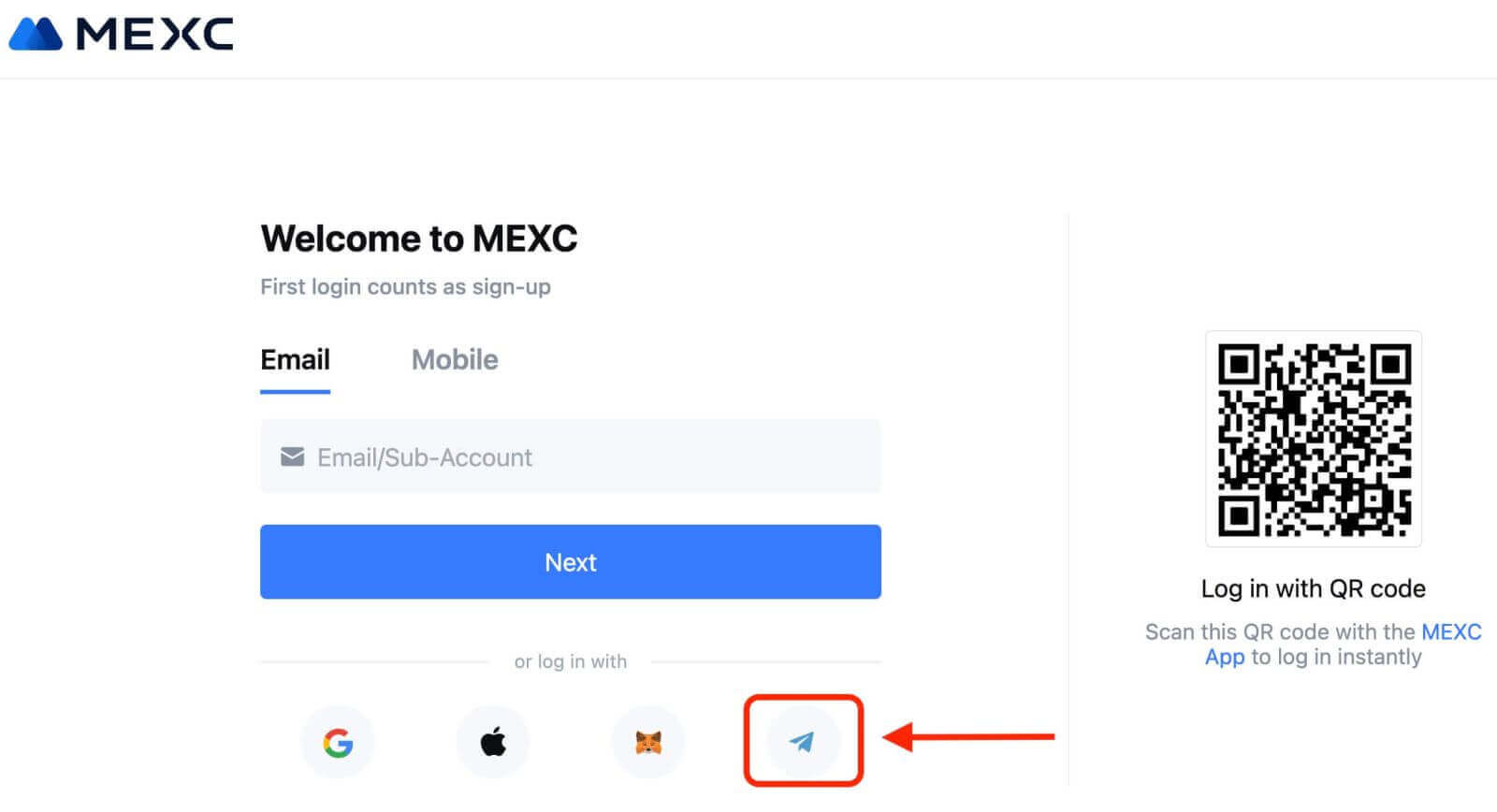
3. 電話番号を入力して MEXC にサインインします。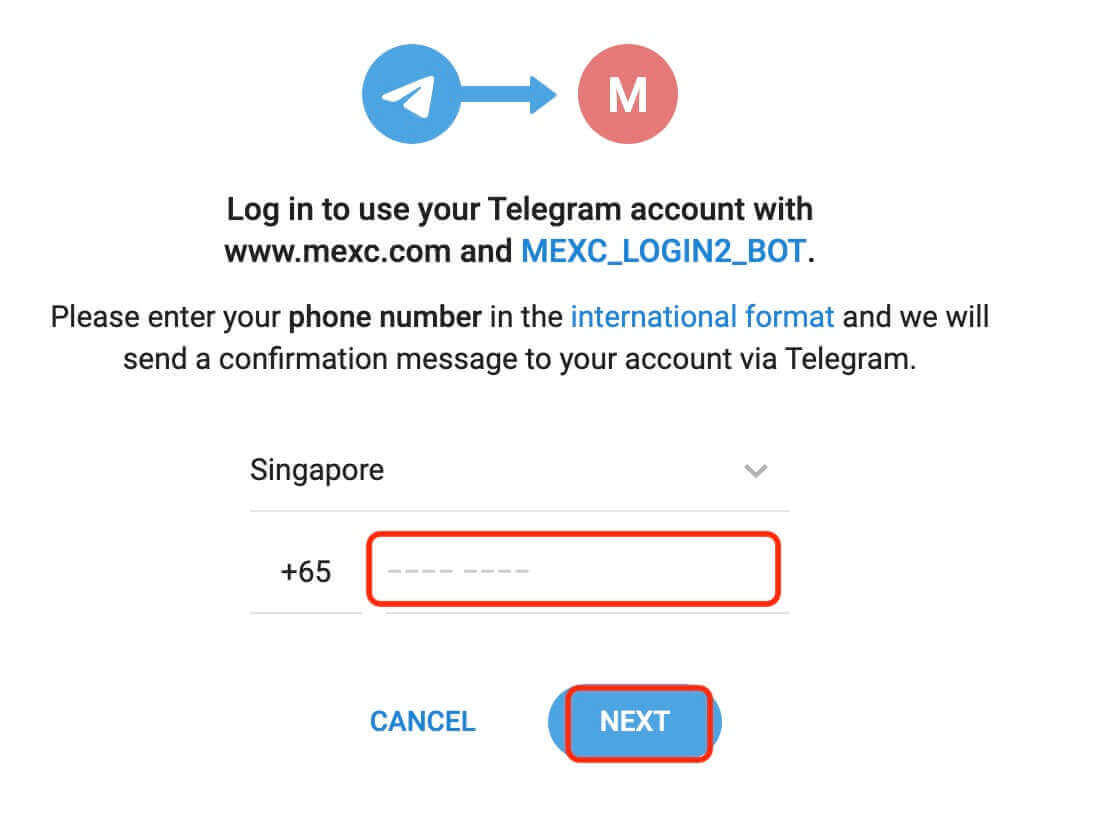
4. Telegram でリクエストを受け取ります。そのリクエストを確認します。
5. MEXC Web サイトでリクエストを受け入れます。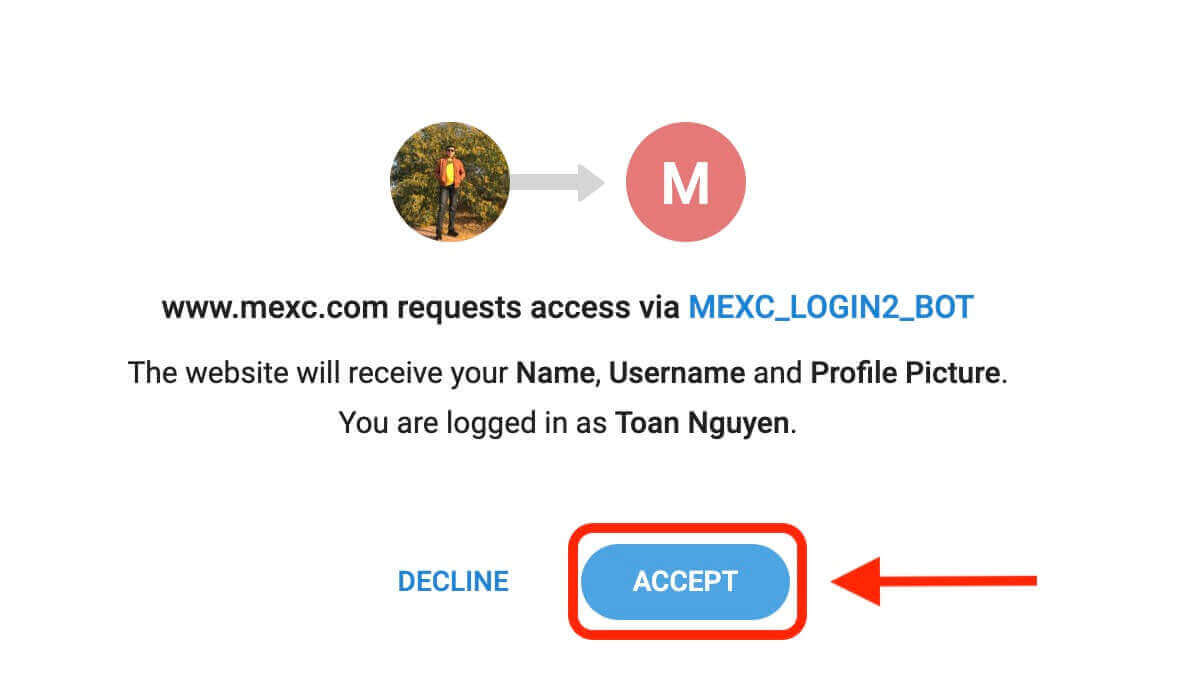
6. [新しい MEXC アカウントにサインアップ] をクリックします。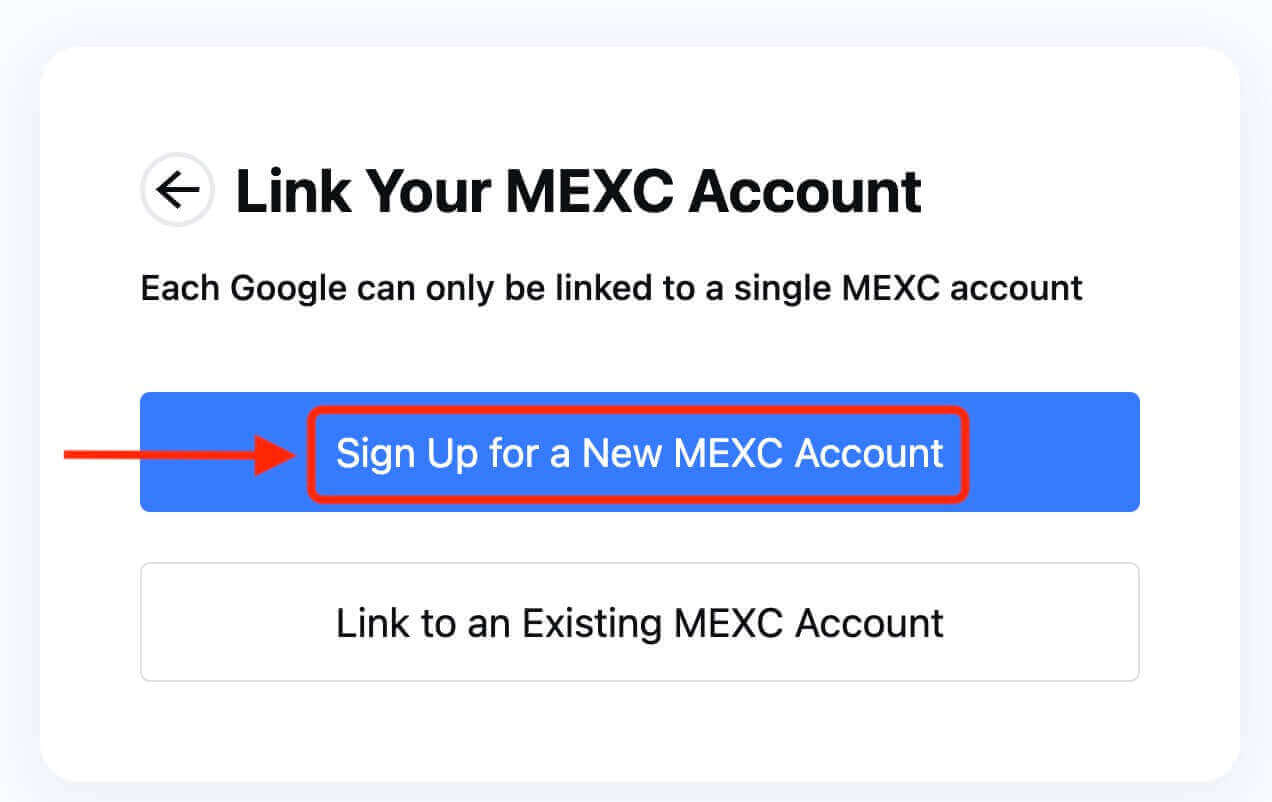
7. 情報を入力して新しいアカウントを作成します。次に【サインアップ】します。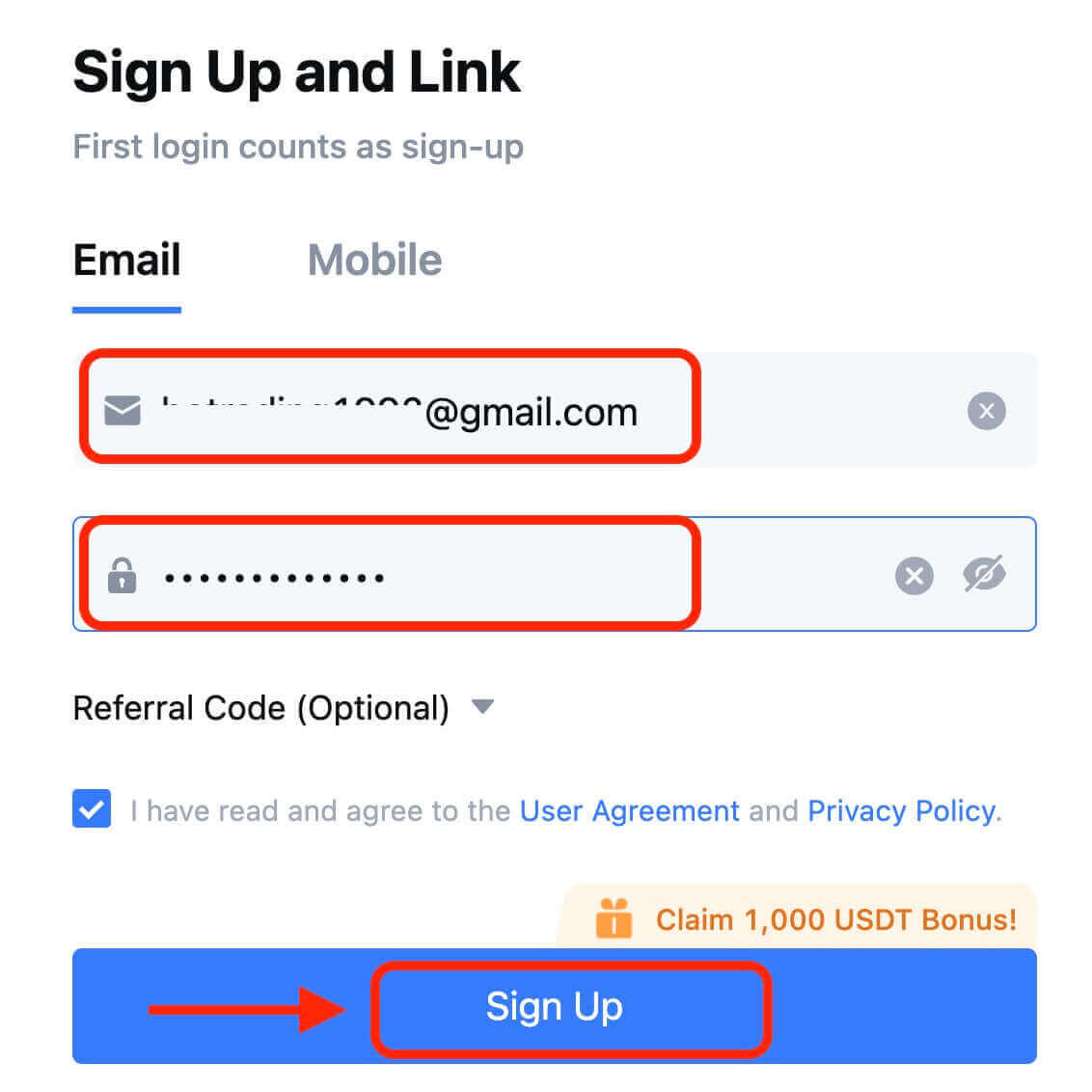
8. 電子メールまたは電話で 6 桁の確認コードを受け取ります。コードを入力し、[確認]をクリックします。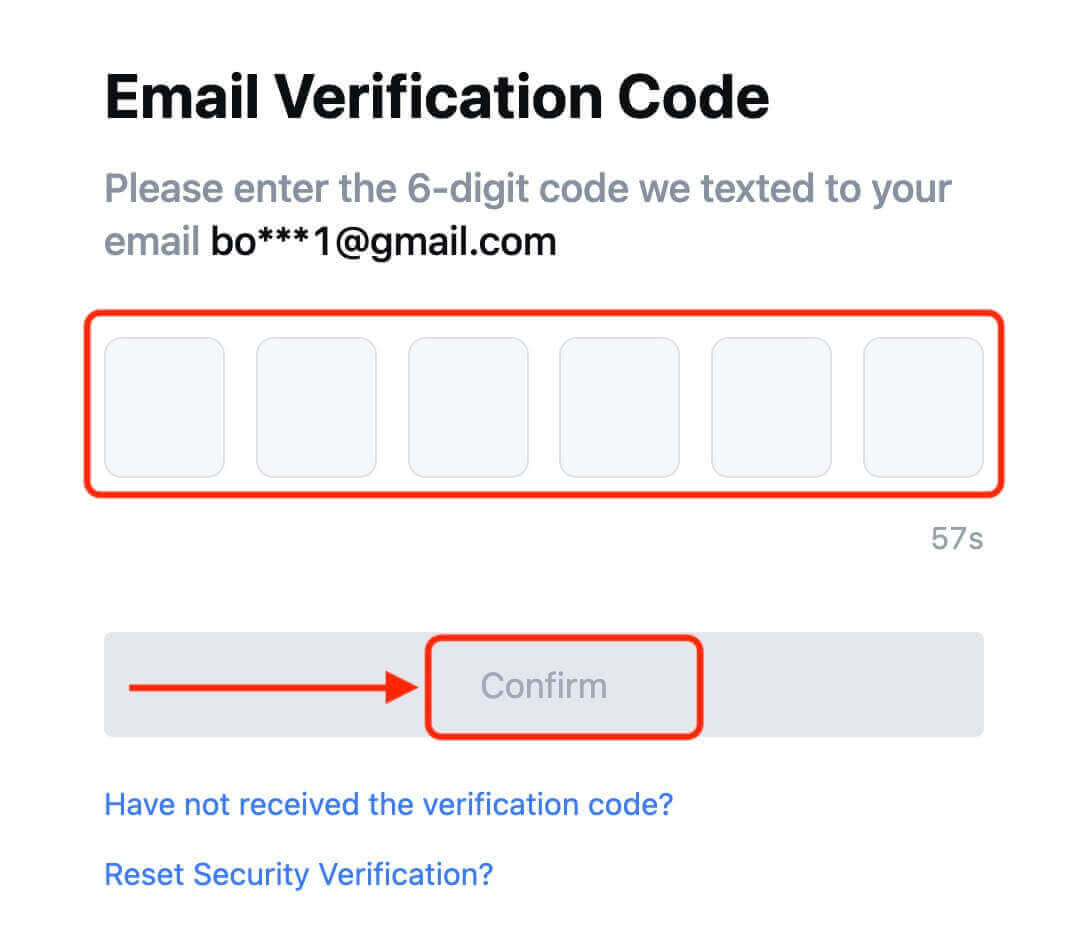
9. おめでとうございます! Telegram 経由で MEXC アカウントが正常に作成されました。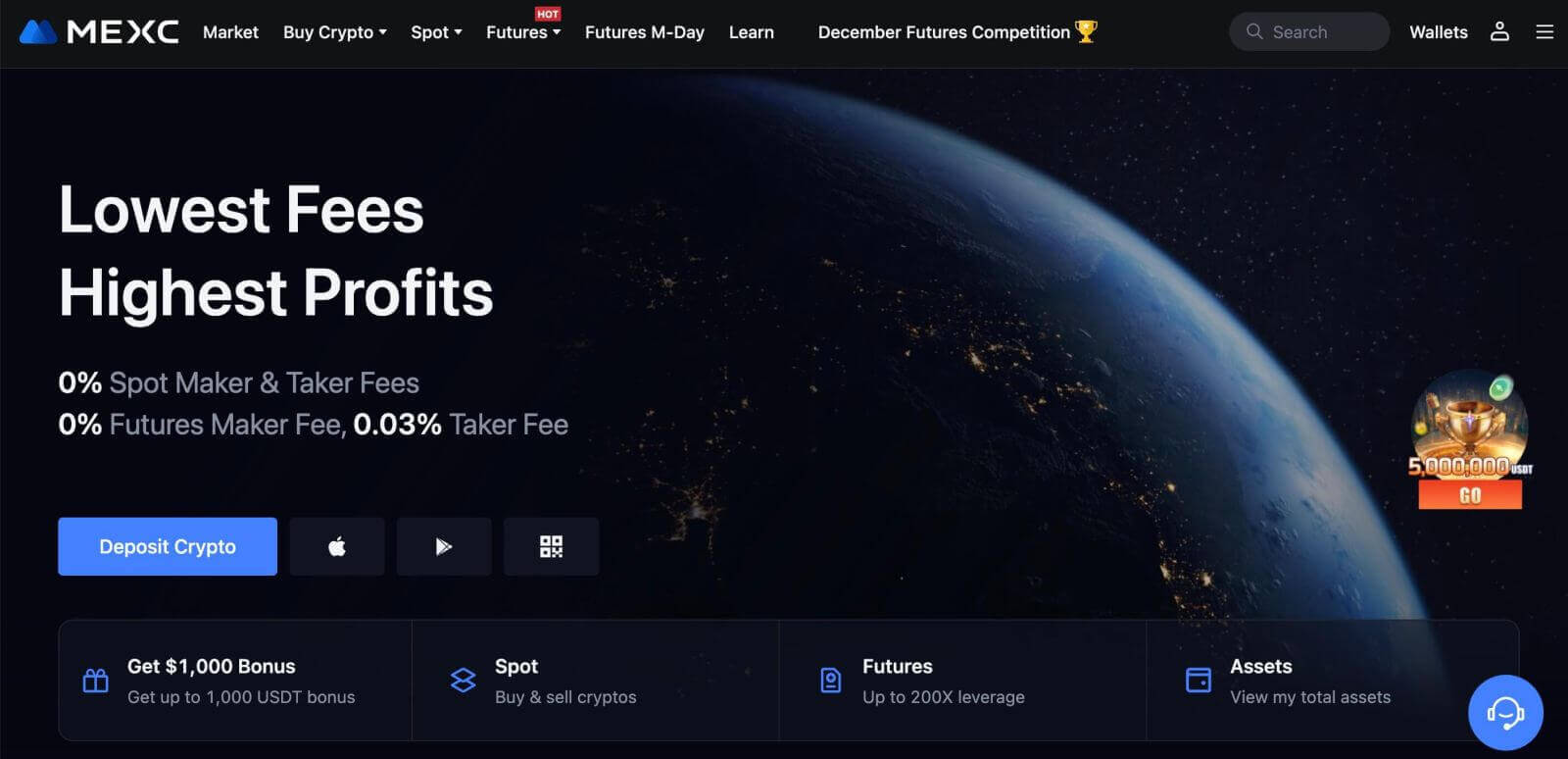
MEXCアプリで口座を開設する方法
MEXC アプリでは、メール アドレス、電話番号、または Apple/Google/Telegram アカウントを使用して、数回タップするだけで MEXC アカウントを簡単に登録できます。
ステップ 1: MEXC アプリをダウンロードしてインストールする
- モバイルデバイスでApp Store (iOS の場合) またはGoogle Play ストア(Android の場合)にアクセスします。
- ストアで「MEXC」を検索し、MEXCアプリをダウンロードします。
- デバイスにアプリをインストールします。
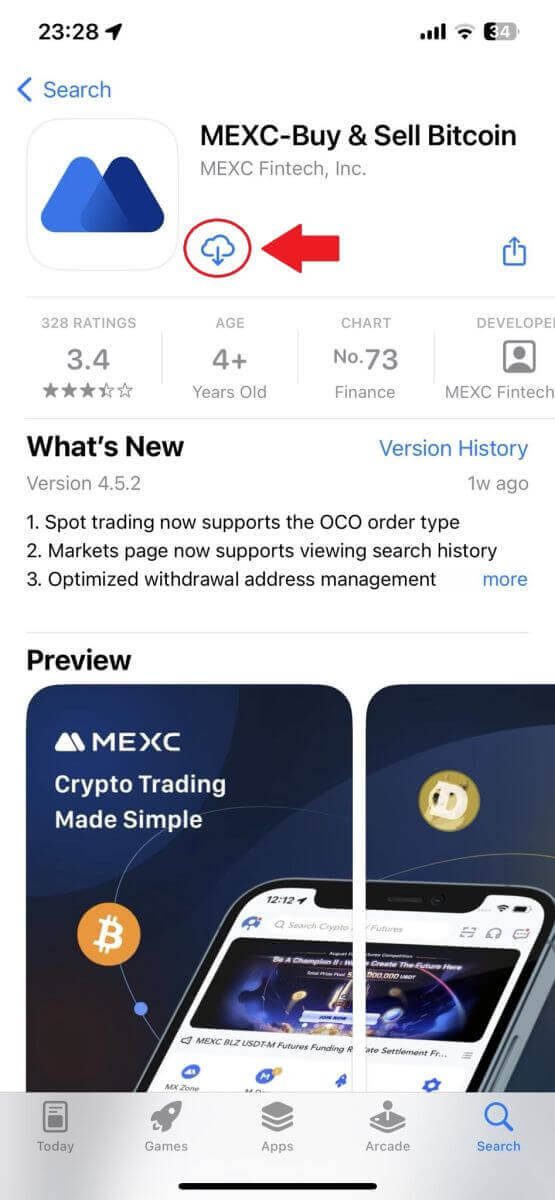
ステップ 2: MEXC アプリを開く
- デバイスのホーム画面またはアプリ メニューで MEXC アプリ アイコンを見つけます。
- アイコンをタップして MEXC アプリを開きます。
ステップ 3: ログインページにアクセスする
- 左上のアイコンをタップすると、「ログイン」などのオプションが表示されます。このオプションをタップしてログインページに進みます。
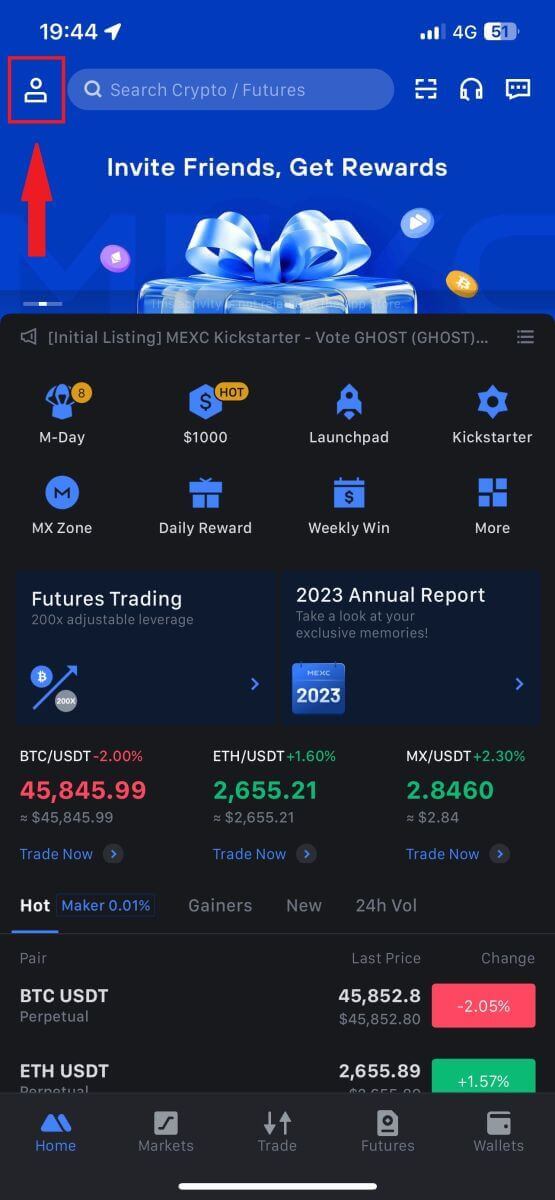
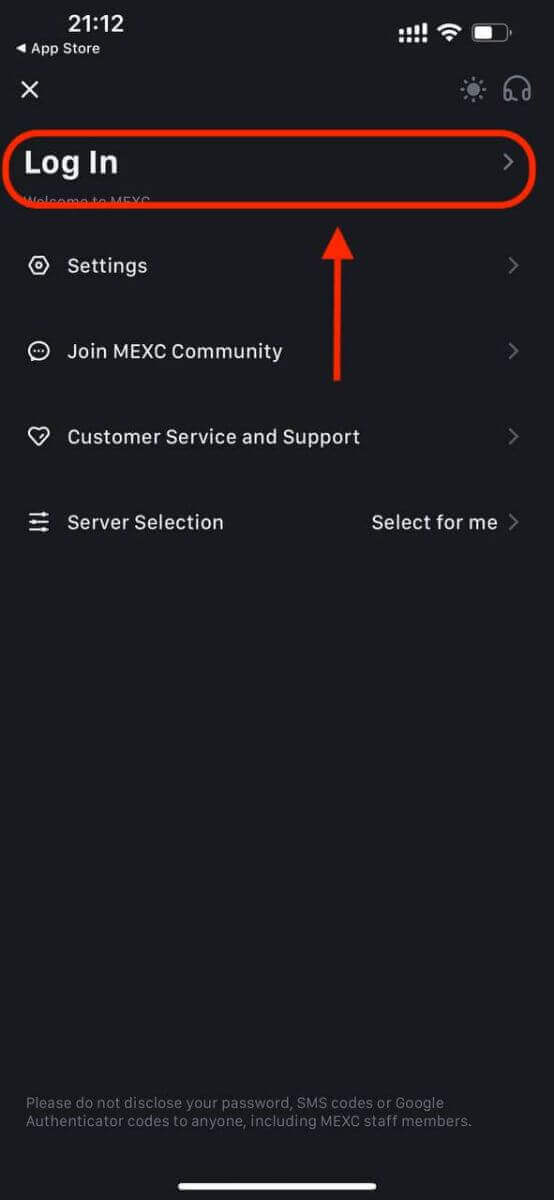
ステップ 4: 資格情報を入力する
- [メール]または[電話番号]を選択し、メールアドレス/電話番号を入力してください。
- MEXC アカウントの安全なパスワードを作成します。
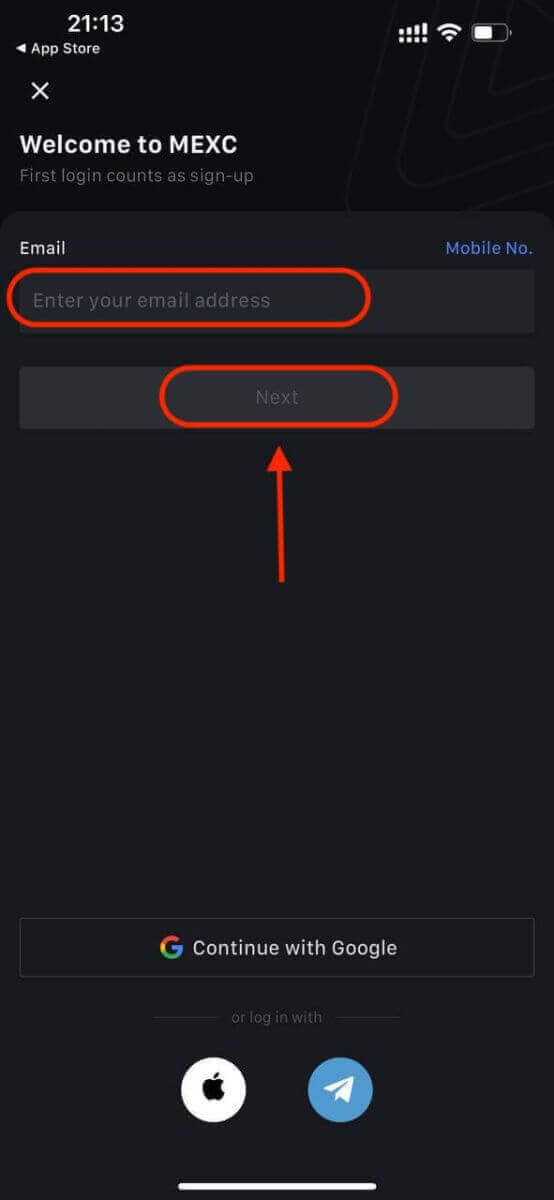
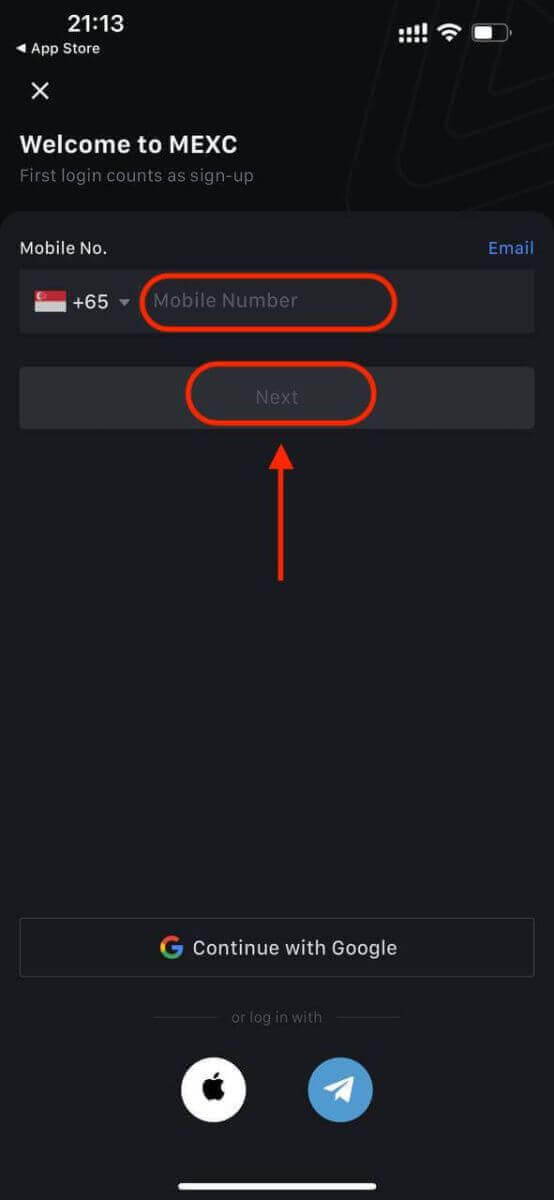
アカウントの安全なパスワードを作成します。
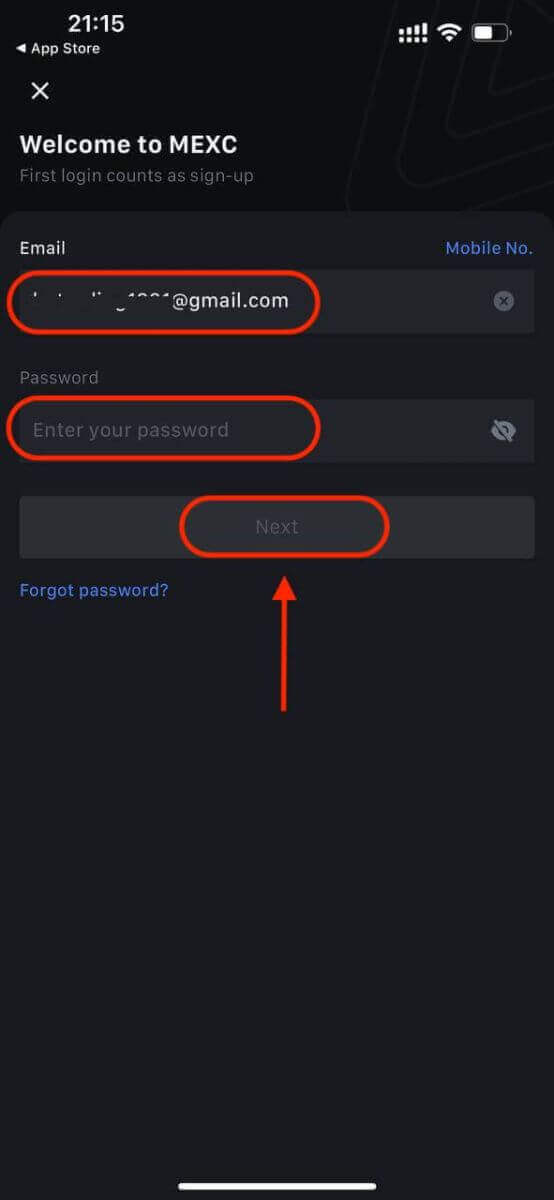
注記:
- パスワードには、大文字 1 文字と数字 1 文字を含む、少なくとも 10 文字を含める必要があります。
ステップ 5: 検証 (該当する場合)
- 電子メールまたは電話で 6 桁の確認コードを受け取ります。
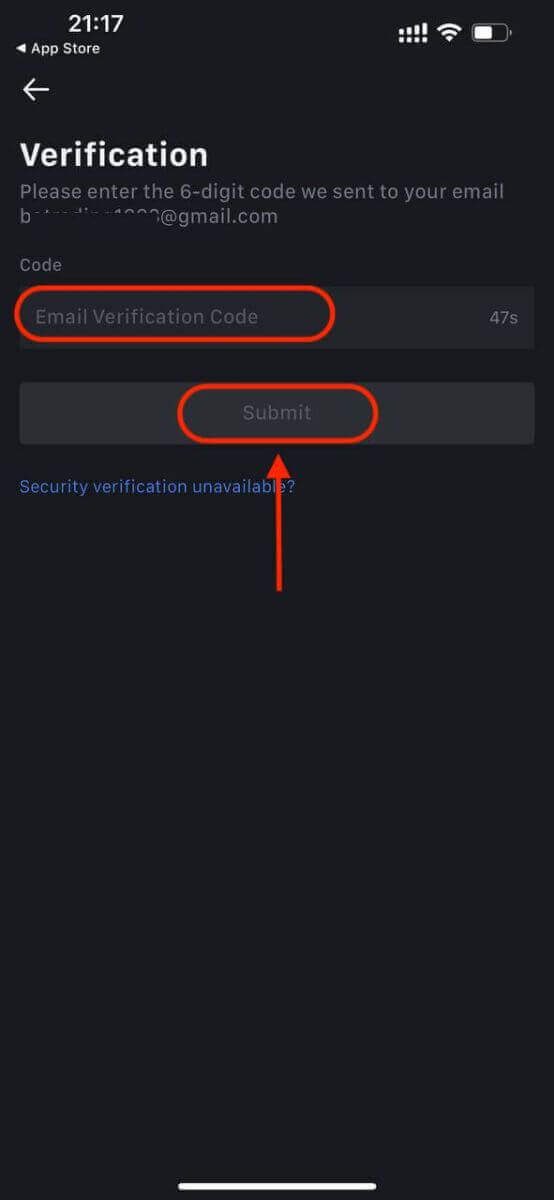
ステップ 6: アカウントにアクセスする
- おめでとう!MEXC アカウントが正常に作成されました。
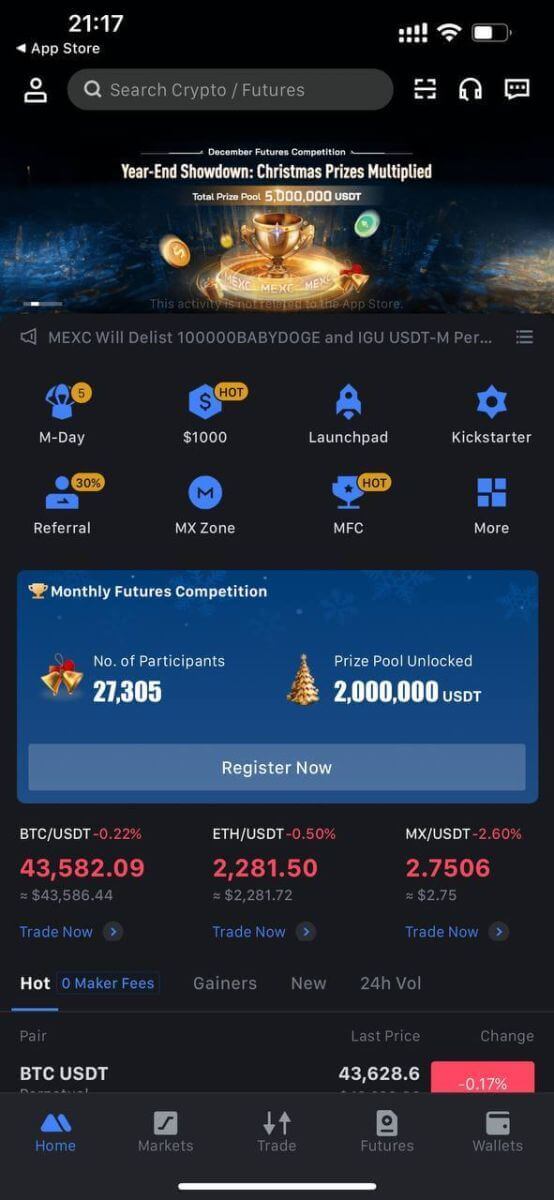
または、Google、Telegram、または Apple を使用して MEXC アプリにサインアップすることもできます。
ステップ 1: [ Apple ]、[ Google ]、または[ Telegram ]を選択します。Apple、Google、および Telegram アカウントを使用して MEXC にサインインするよう求められます。
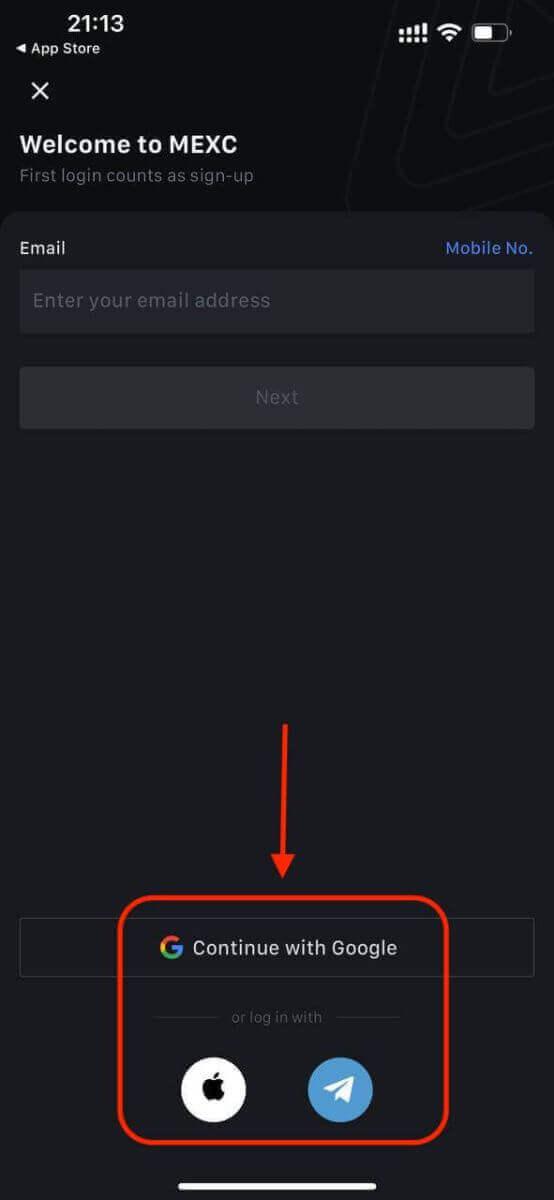
ステップ 2: Apple ID を確認し、[続行] をクリックします。
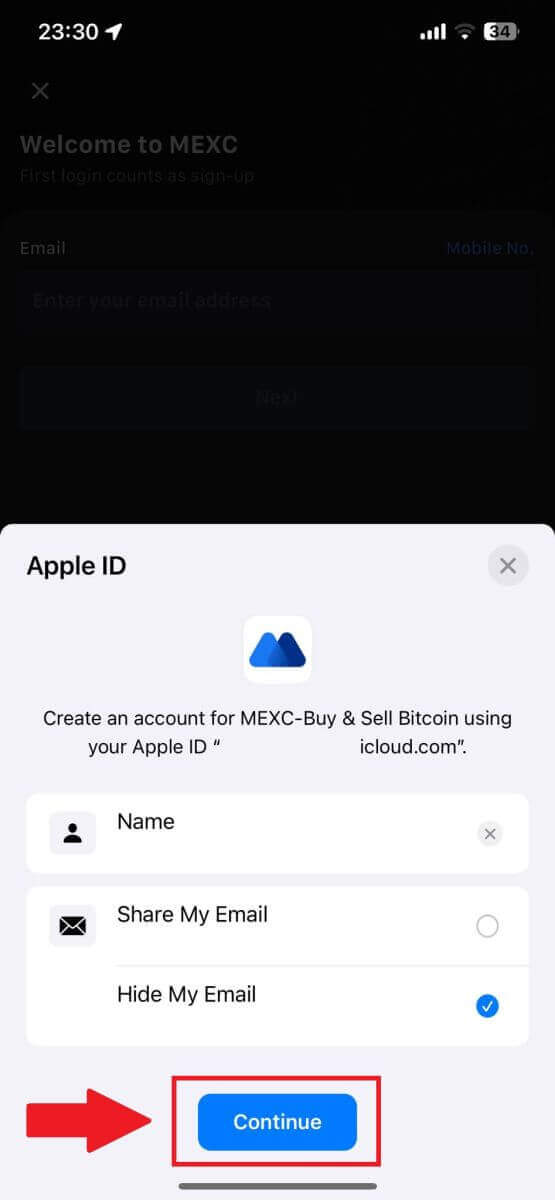
ステップ 3: パスワードをリセットします。
- アカウントが登録され、パスワードのリセットがメールに送信されます。
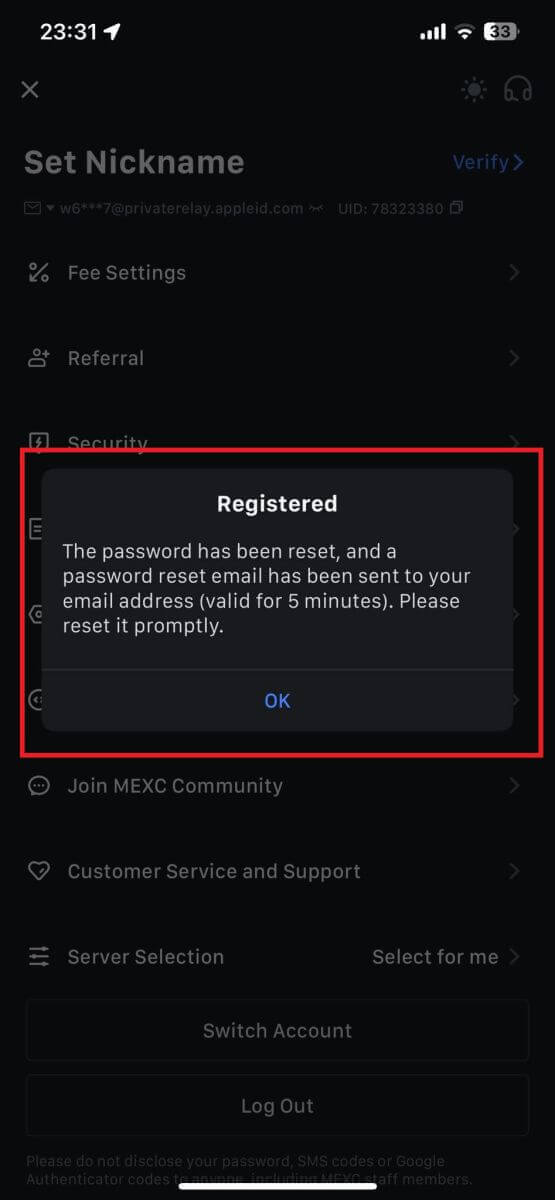
ステップ 4: アカウントにアクセスします。
- おめでとう!MEXC アカウントが正常に作成されました。
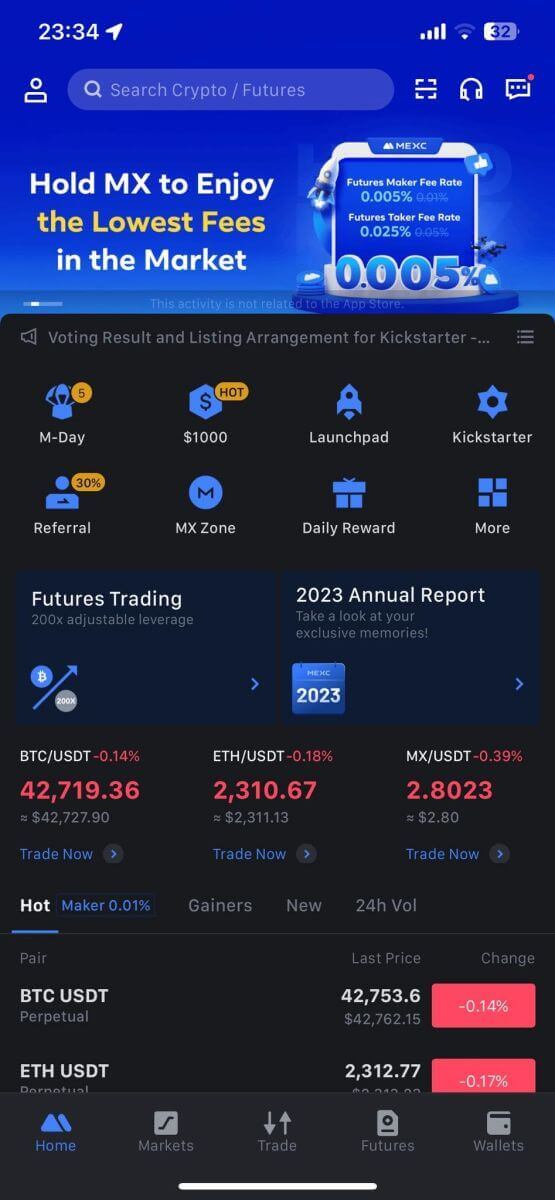
MEXCでアカウントを確認する方法
KYC MEXCとは何ですか?
KYC は Know Your Customer の略で、実名の確認を含め、顧客を徹底的に理解することを重視します。
KYC が重要なのはなぜですか?
- KYC は資産のセキュリティを強化するために役立ちます。
- KYC のレベルが異なると、さまざまな取引許可や金融活動へのアクセスが解除されます。
- 資金の購入と出金の両方について 1 回の取引制限を引き上げるには、KYC を完了することが不可欠です。
- KYC 要件を満たすと、先物ボーナスから得られるメリットがさらに大きくなります。
MEXC KYC 分類の違い
MEXC は、プライマリとアドバンスの 2 つの KYC タイプを採用しています。
- 一次KYCでは、基本的な個人情報が必須です。プライマリ KYC が正常に完了すると、24 時間の出金制限が増加し、最大 80 BTC に達し、OTC 取引 (KYC がサポートされている地域での P2P 取引) へのアクセスが制限されます。
- 高度なKYCには、基本的な個人情報と顔認識認証が必要です。高度な KYC を達成すると、24 時間の出金制限が最大 200 BTC に引き上げられ、OTC 取引 (KYC がサポートされている地域での P2P 取引)、グローバル銀行送金、およびデビット/クレジット カード取引への無制限のアクセスが提供されます。
本人確認を完了するにはどうすればよいですか? ステップバイステップのガイド
MEXC の一次 KYC (Web サイト)
1. MEXCアカウントにログインします。右上のプロフィールアイコンにカーソルを置き、[ID]をクリックします。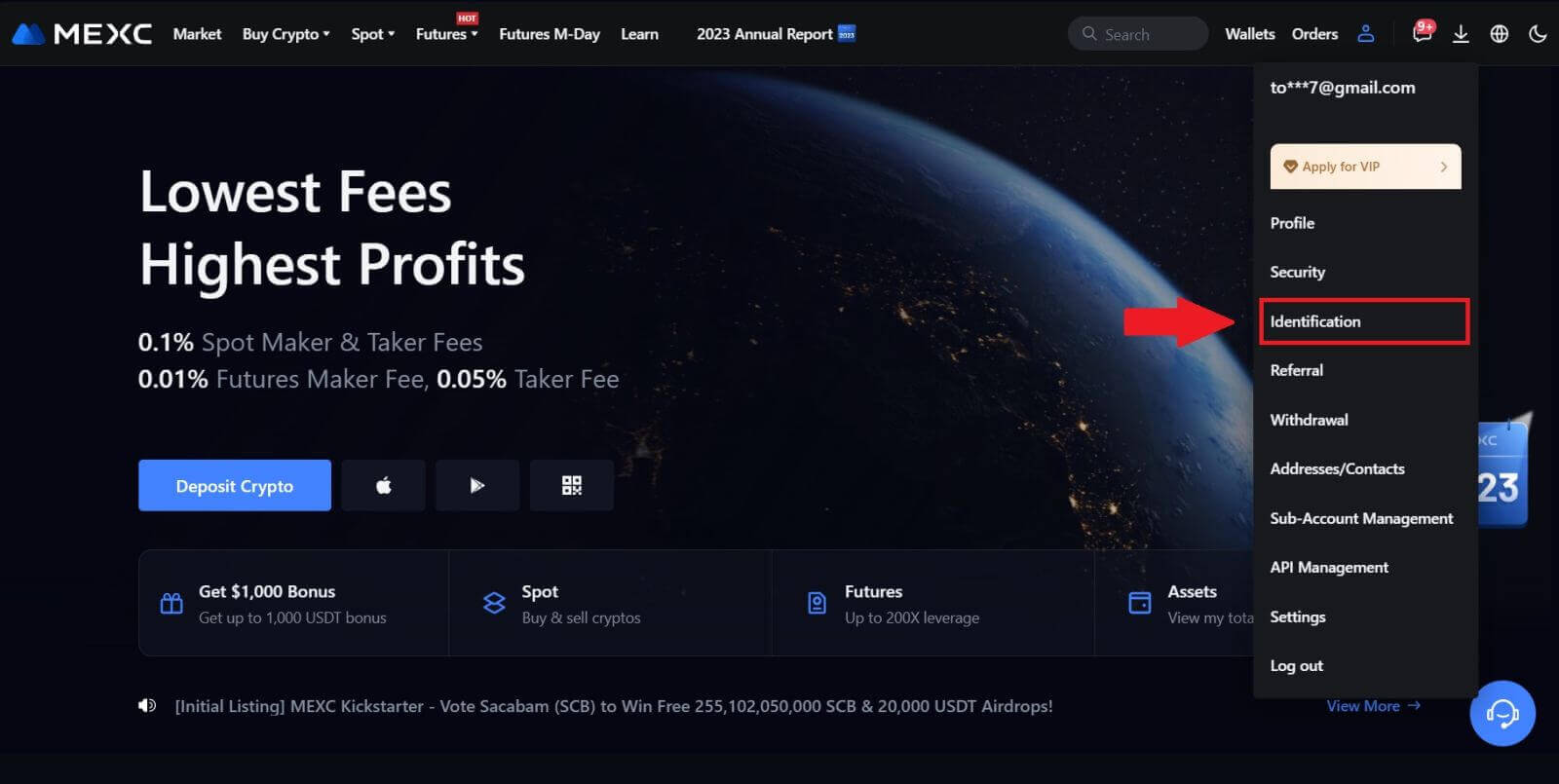
2. Primary KYC から開始し、[Verify] をクリックします。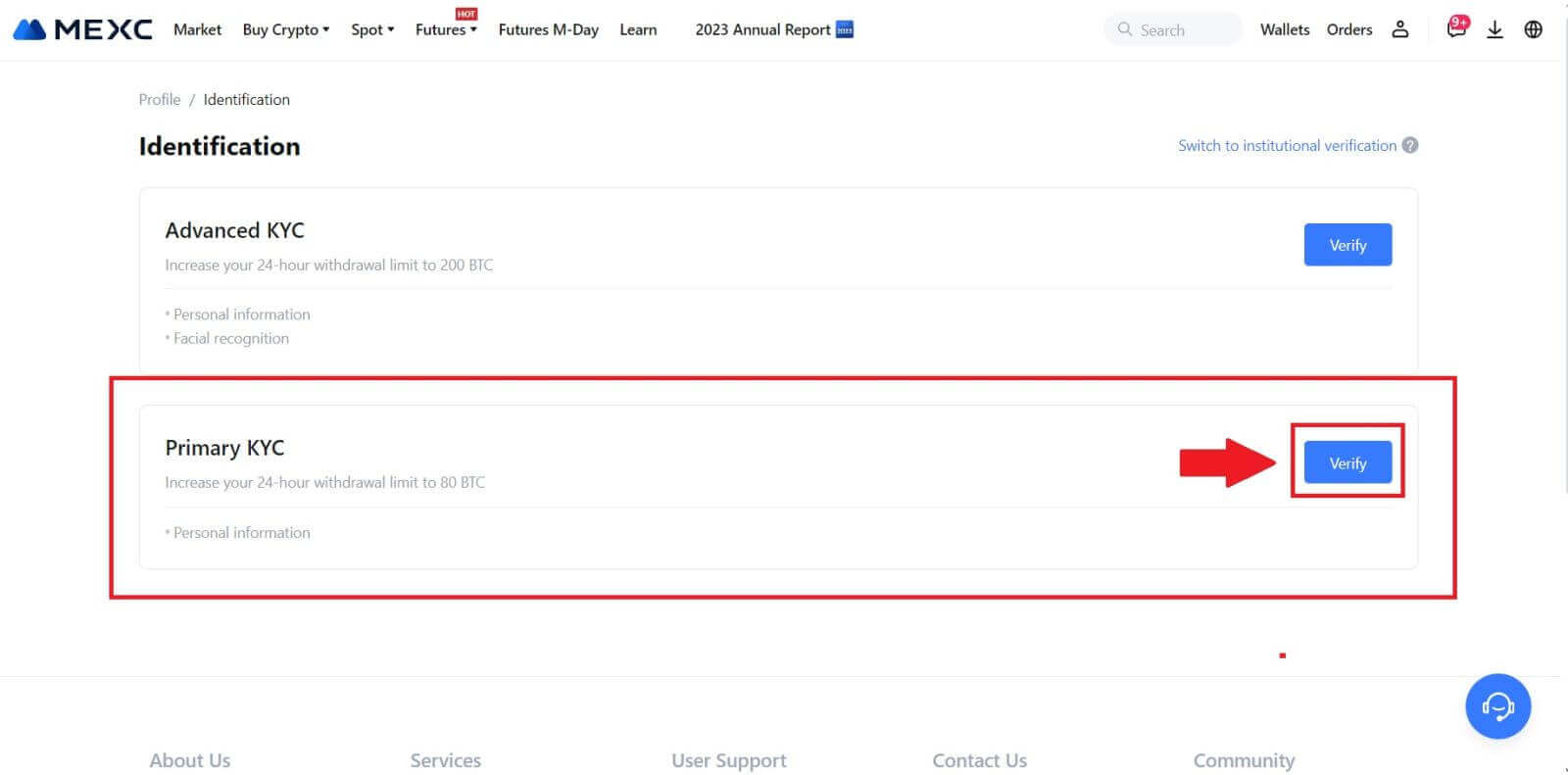
3. 国を選択し、正式な氏名を入力し、ID タイプ、生年月日を選択し、ID タイプの写真をアップロードして、[レビュー用に送信] をクリックします。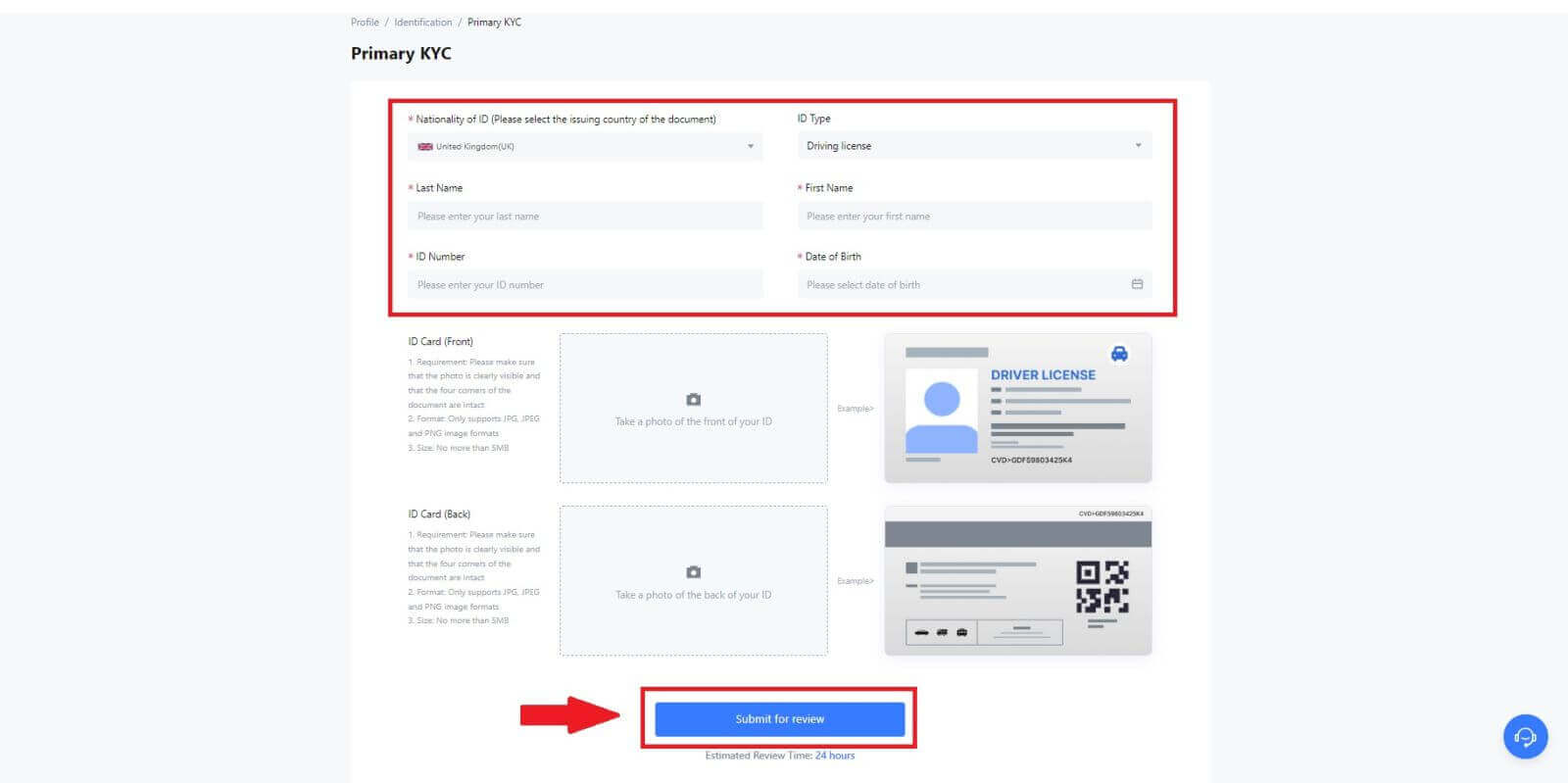
4. 認証後、認証が審査中であることが表示されます。確認メールを待つか、プロフィールにアクセスして KYC ステータスを確認してください。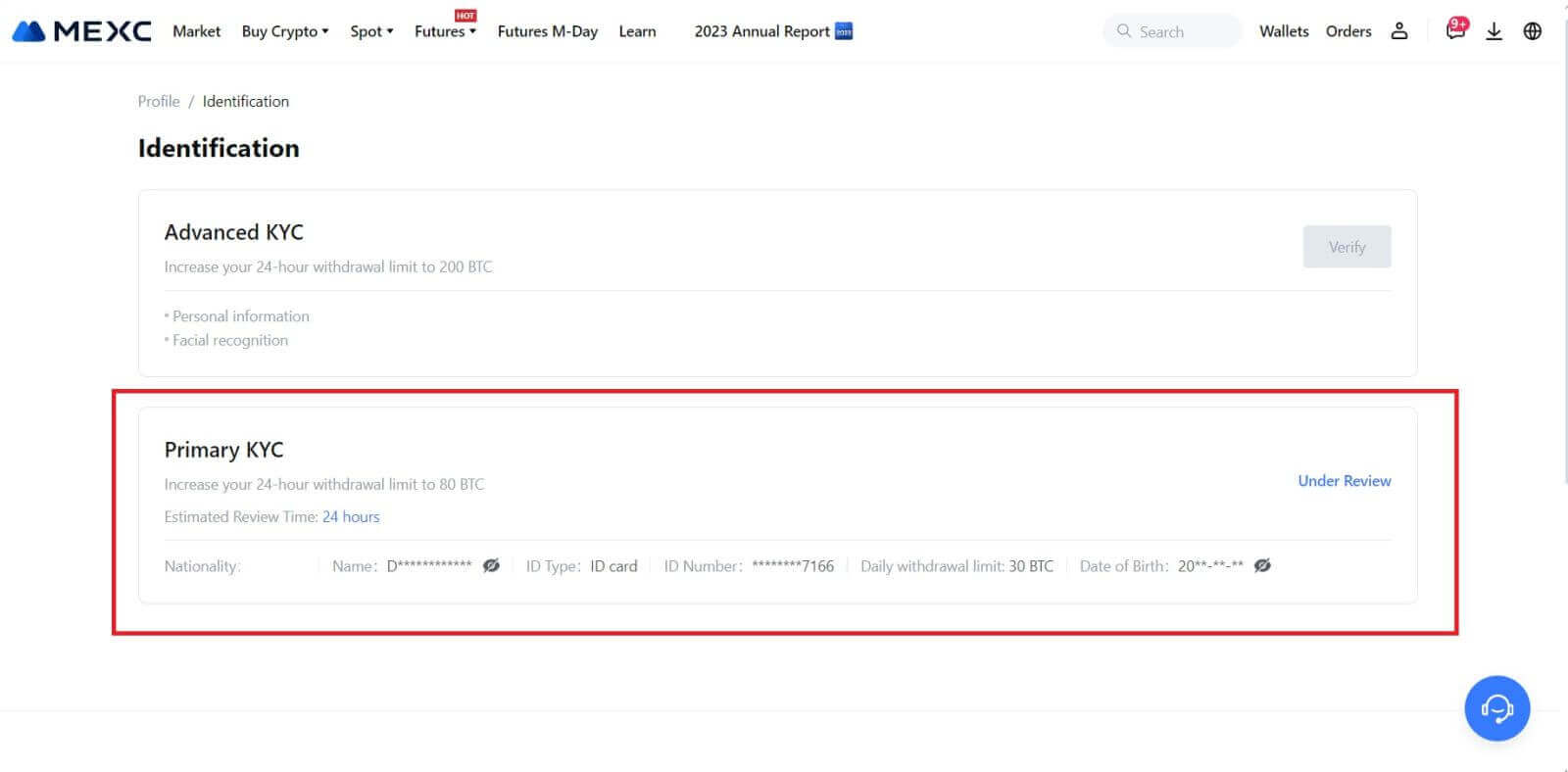
注:
画像ファイル形式は JPG、JPEG、または PNG である必要があり、ファイル サイズは 5 MB を超えることはできません。顔がはっきりと見えるはずです!メモははっきりと読めるようにする必要があります。パスポートははっきりと読めるものでなければなりません。
MEXC の一次 KYC (アプリ)
1. MEXC アプリを開き、[プロフィール]アイコンをタップし、[確認] を選択します。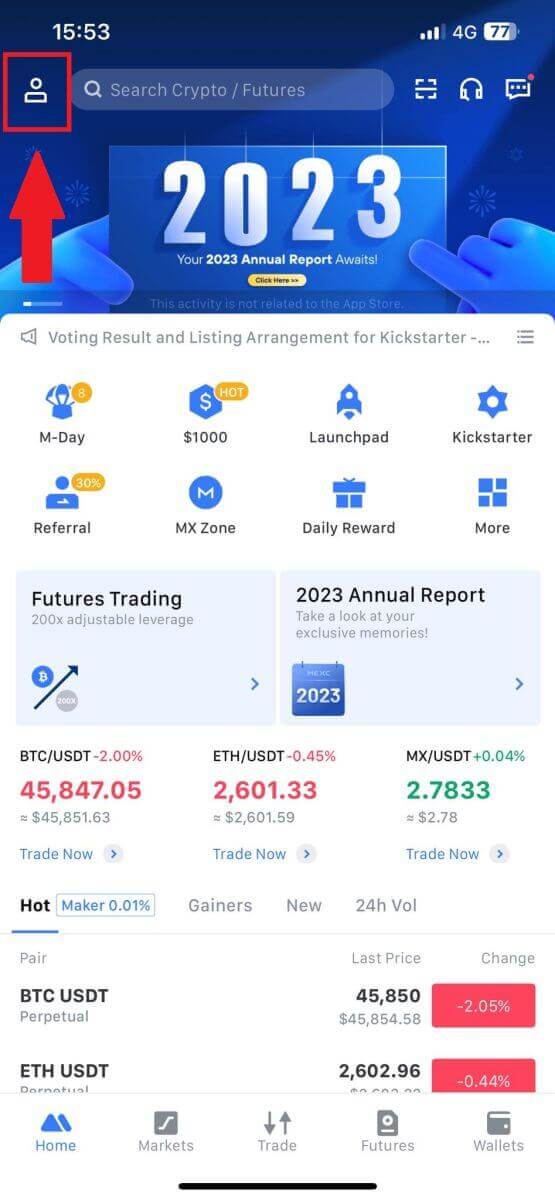
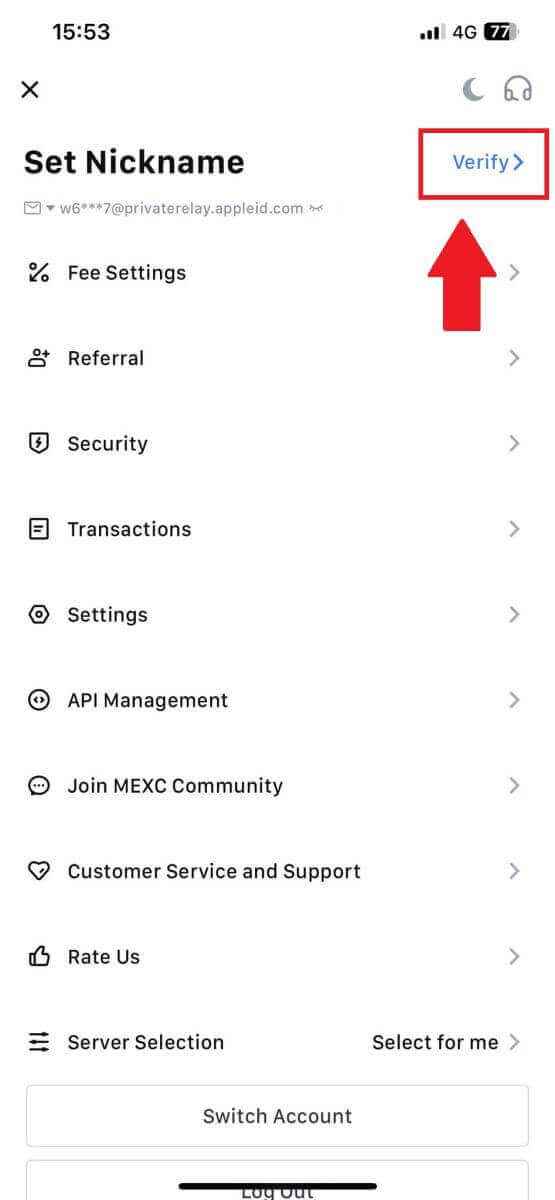
2. [一次KYC]を選択し、[認証]をタップします。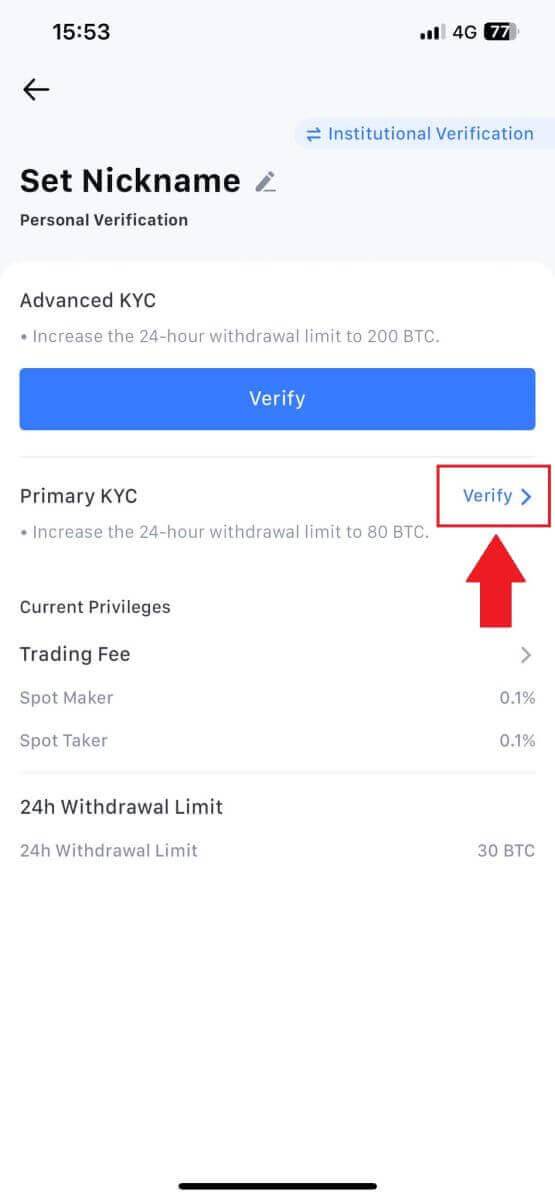
3. 書類発行国を選択します。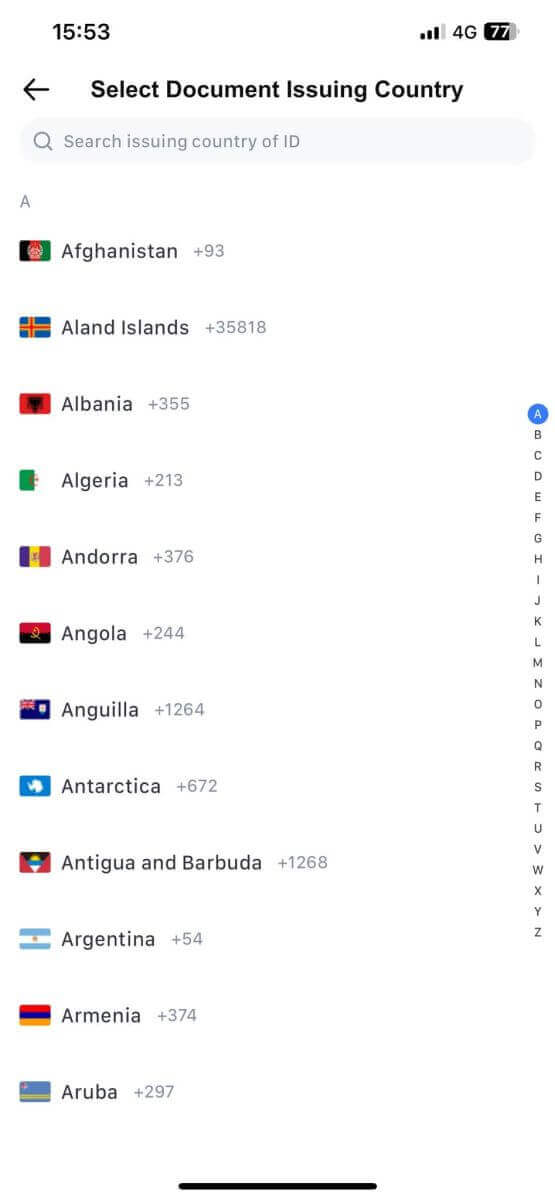
4. 以下のすべての情報を入力し、 [送信] をタップします。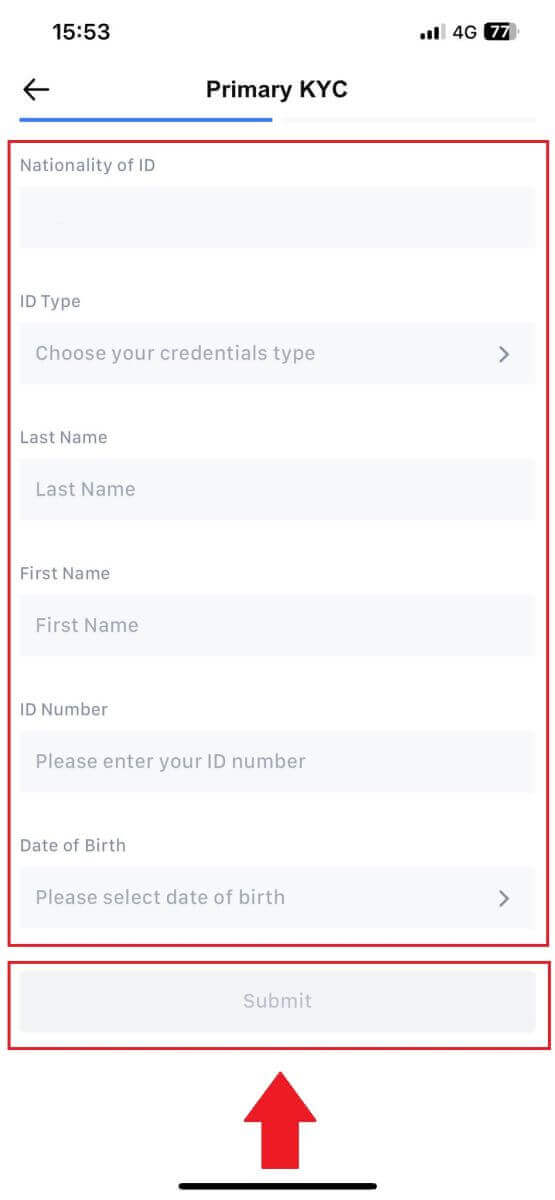
5. 選択した書類の写真をアップロードし、 [送信]をタップします。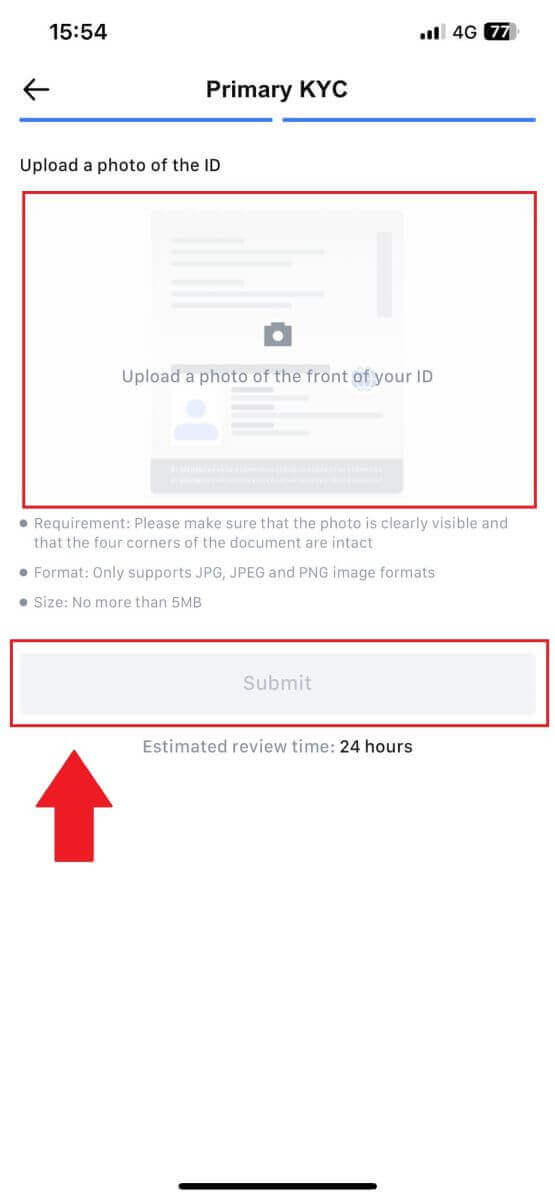
6.認証後、認証が審査中であることが表示されます。確認メールを待つか、プロフィールにアクセスしてKYCステータスを確認してください。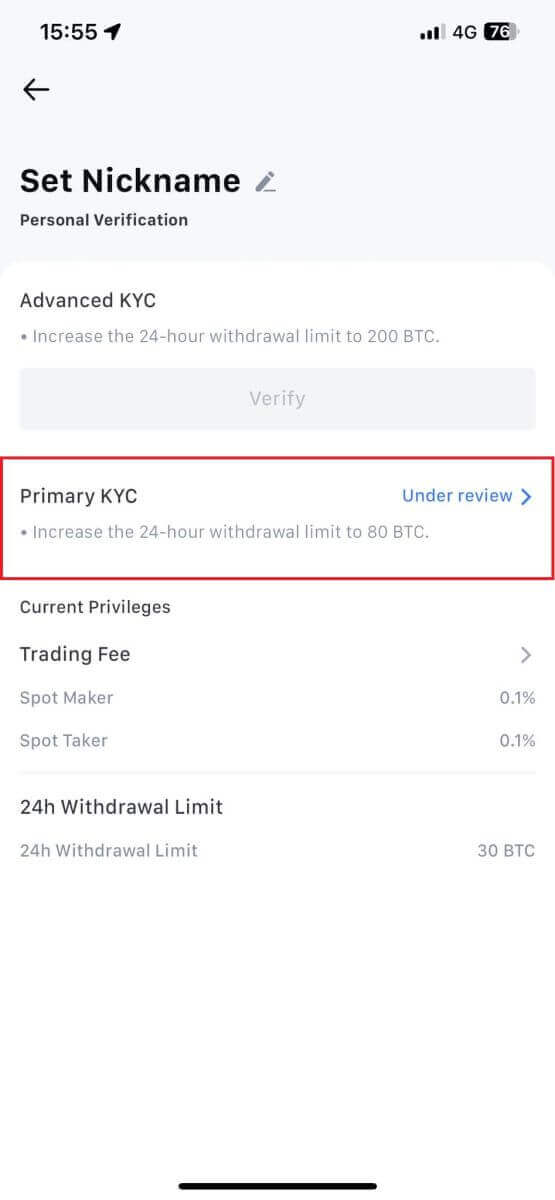
MEXC の高度な KYC (Web サイト)
1. MEXCアカウントにログインします。右上のプロフィールアイコンにカーソルを置き、[ID]をクリックします。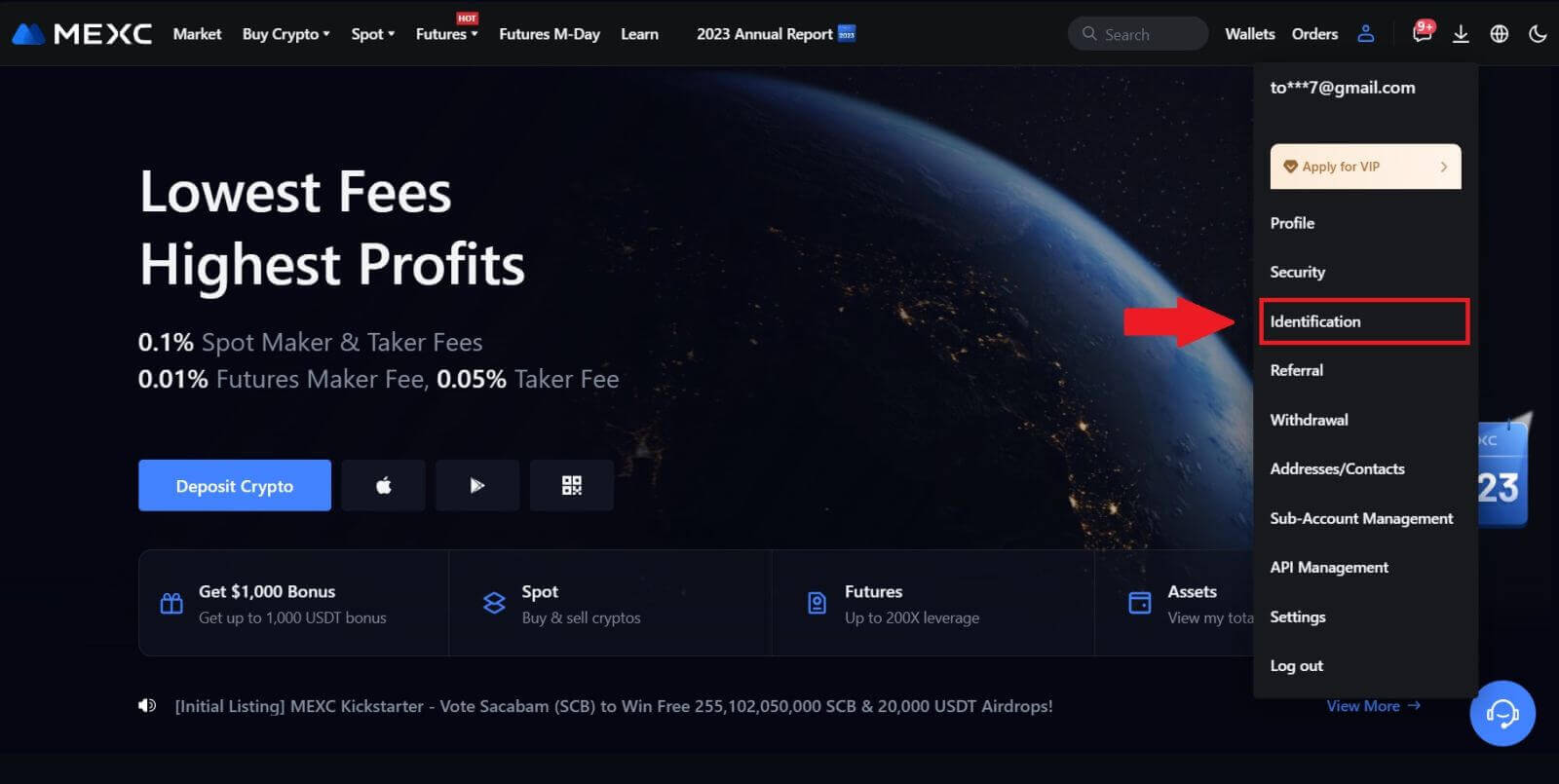 2. [高度なKYC]を選択し、[検証]をクリックします。
2. [高度なKYC]を選択し、[検証]をクリックします。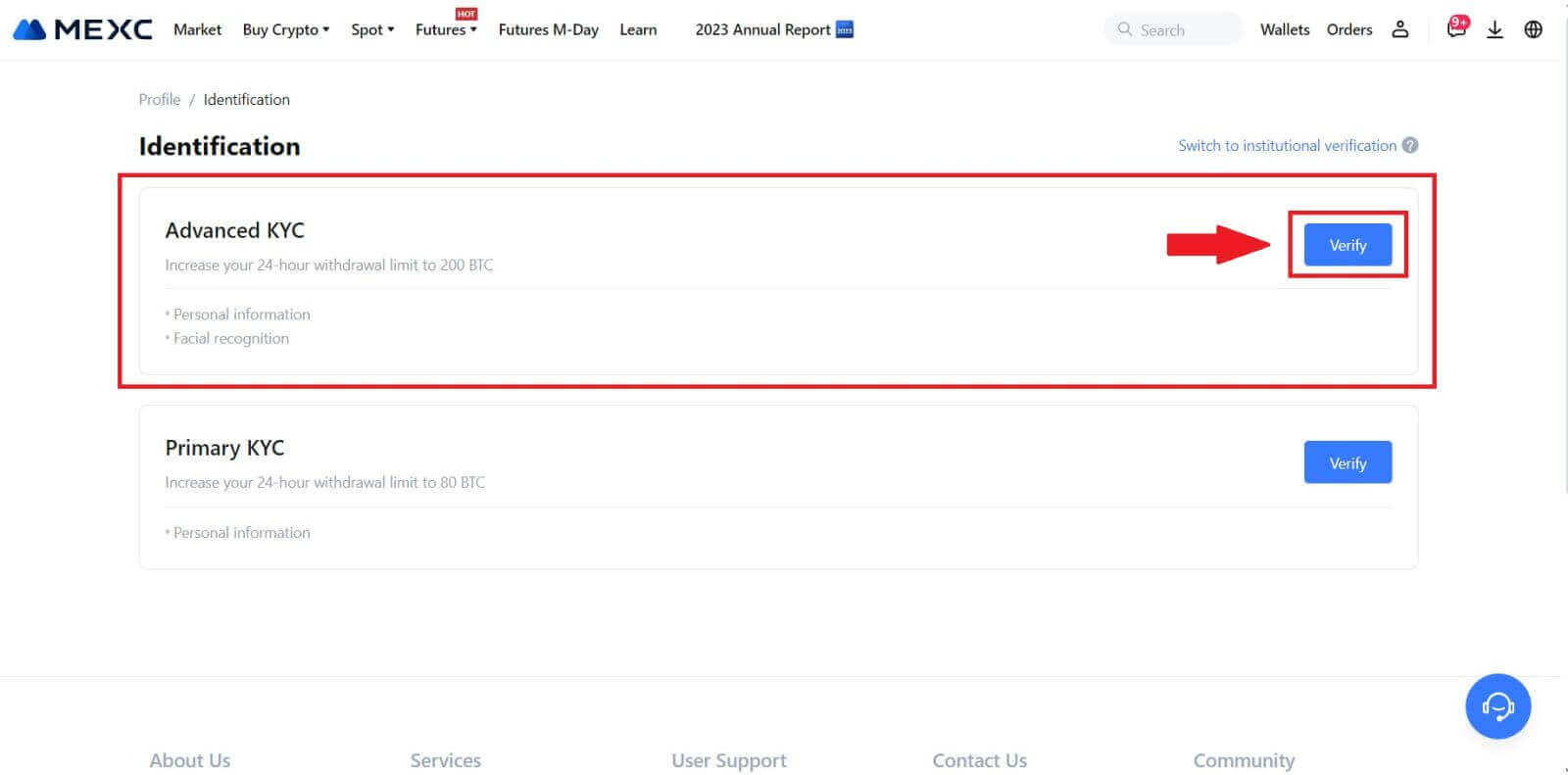
3. 書類の発行国とIDの種類を選択し、[確認]をクリックします。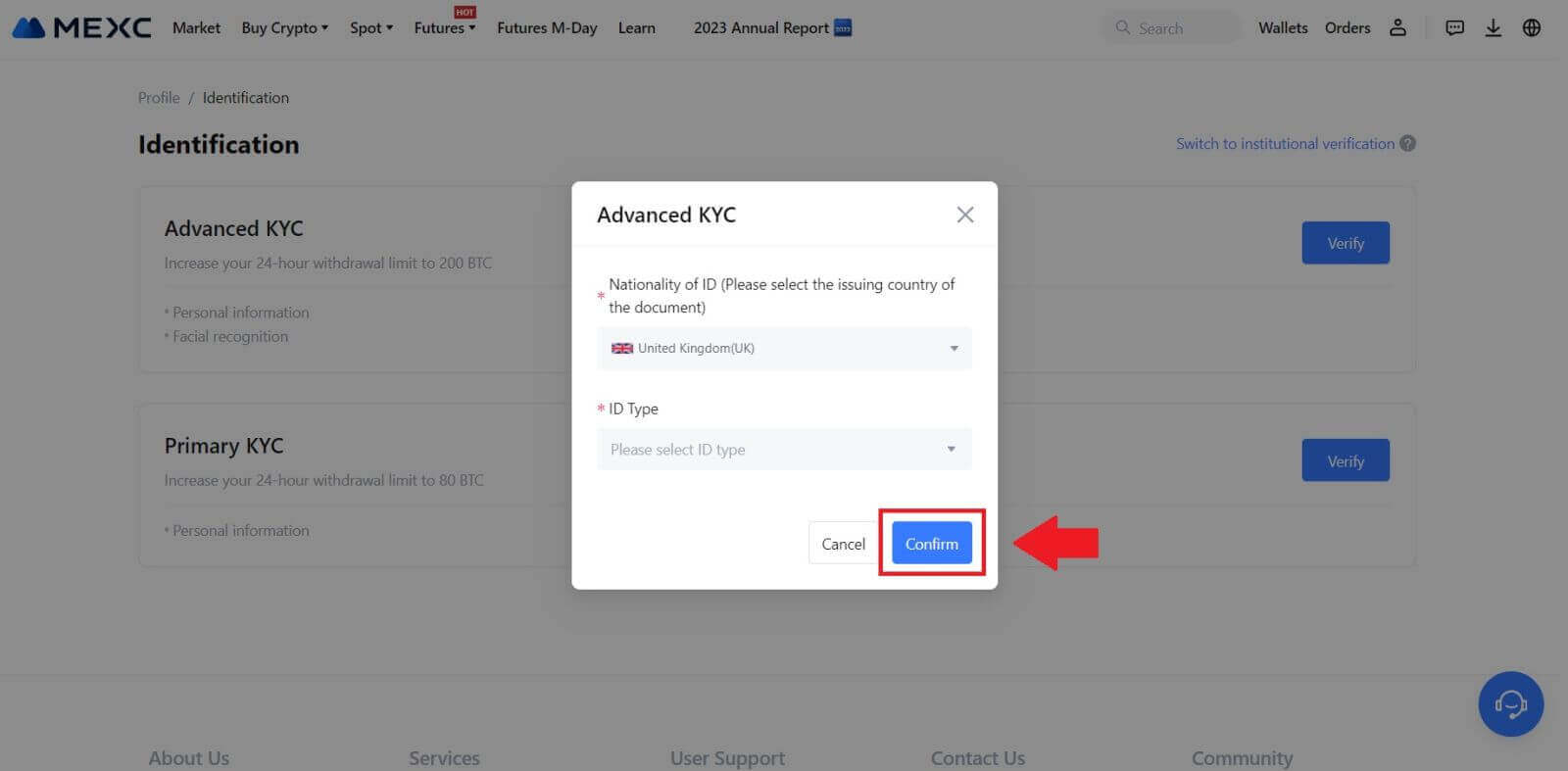
4. 確認手順に従い、[続行] をクリックします。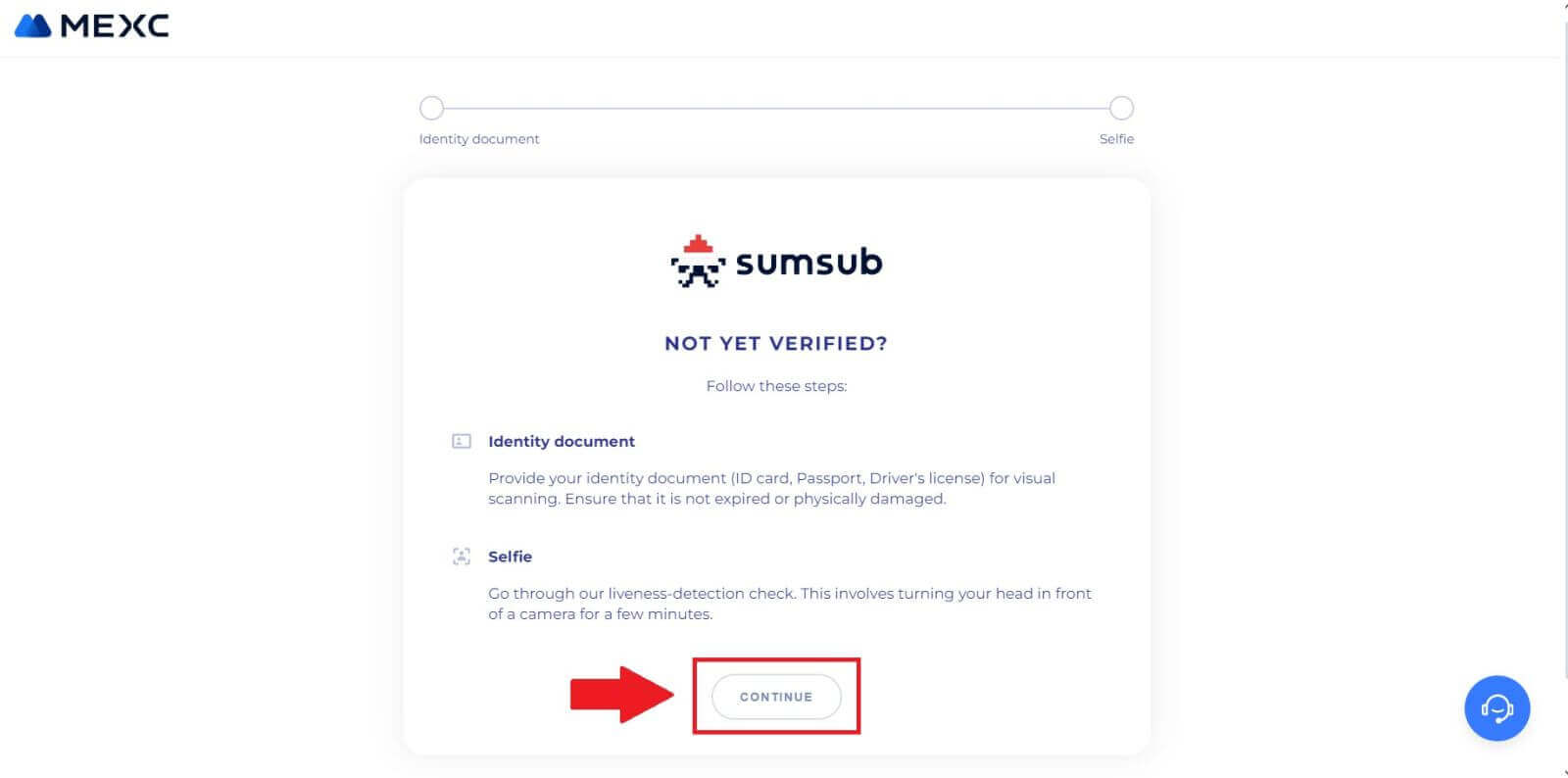
5. 次に、ID タイプの写真をフレームに配置して撮影します。6. 次に、 [準備完了]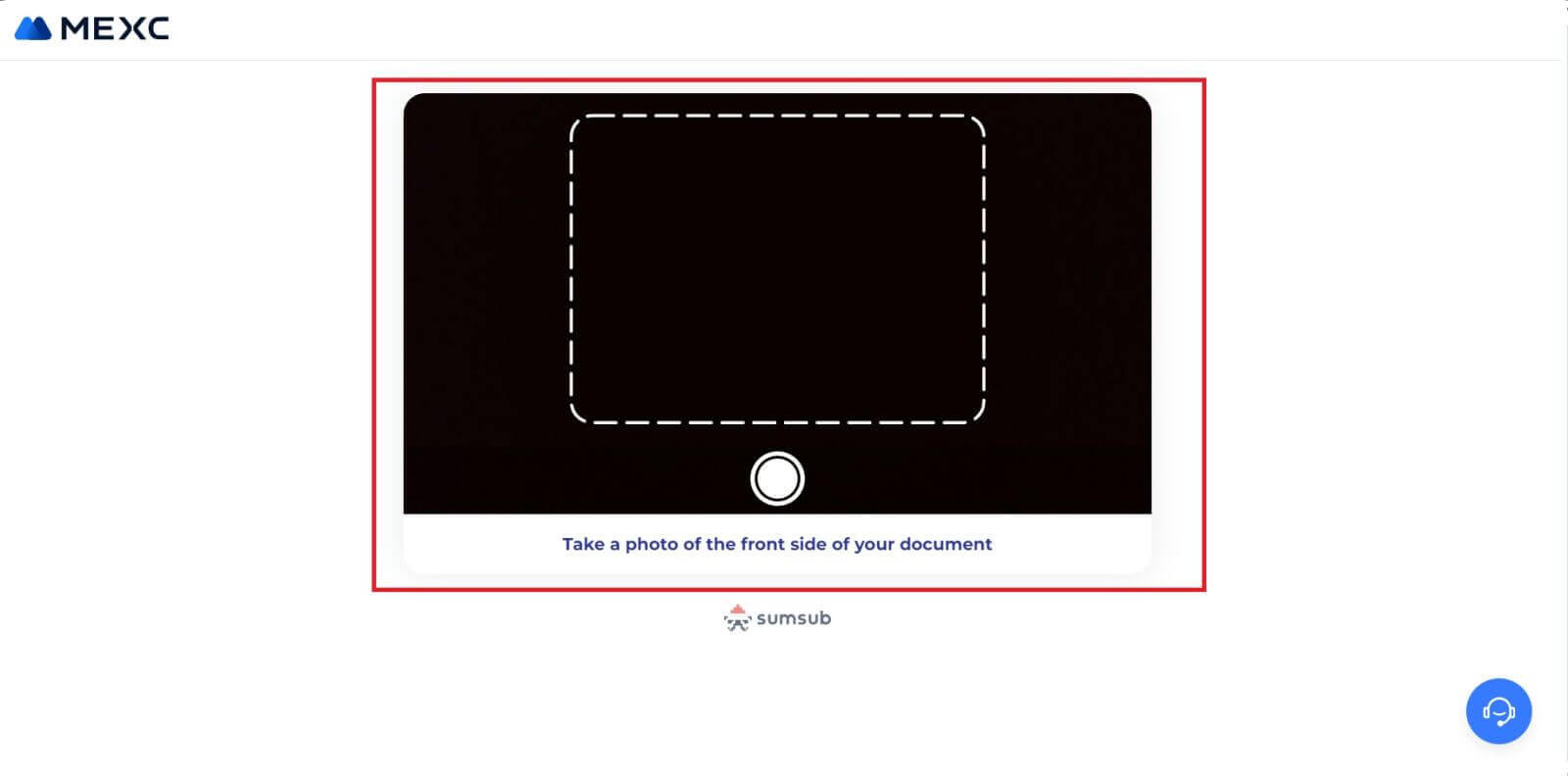
をクリックしてセルフィーの撮影を開始します。
7. 最後に書類情報を確認し、[次へ]をクリックします。
8. その後、申請は送信されます。
【審査結果を確認する】をクリックするとステータスを確認できます。
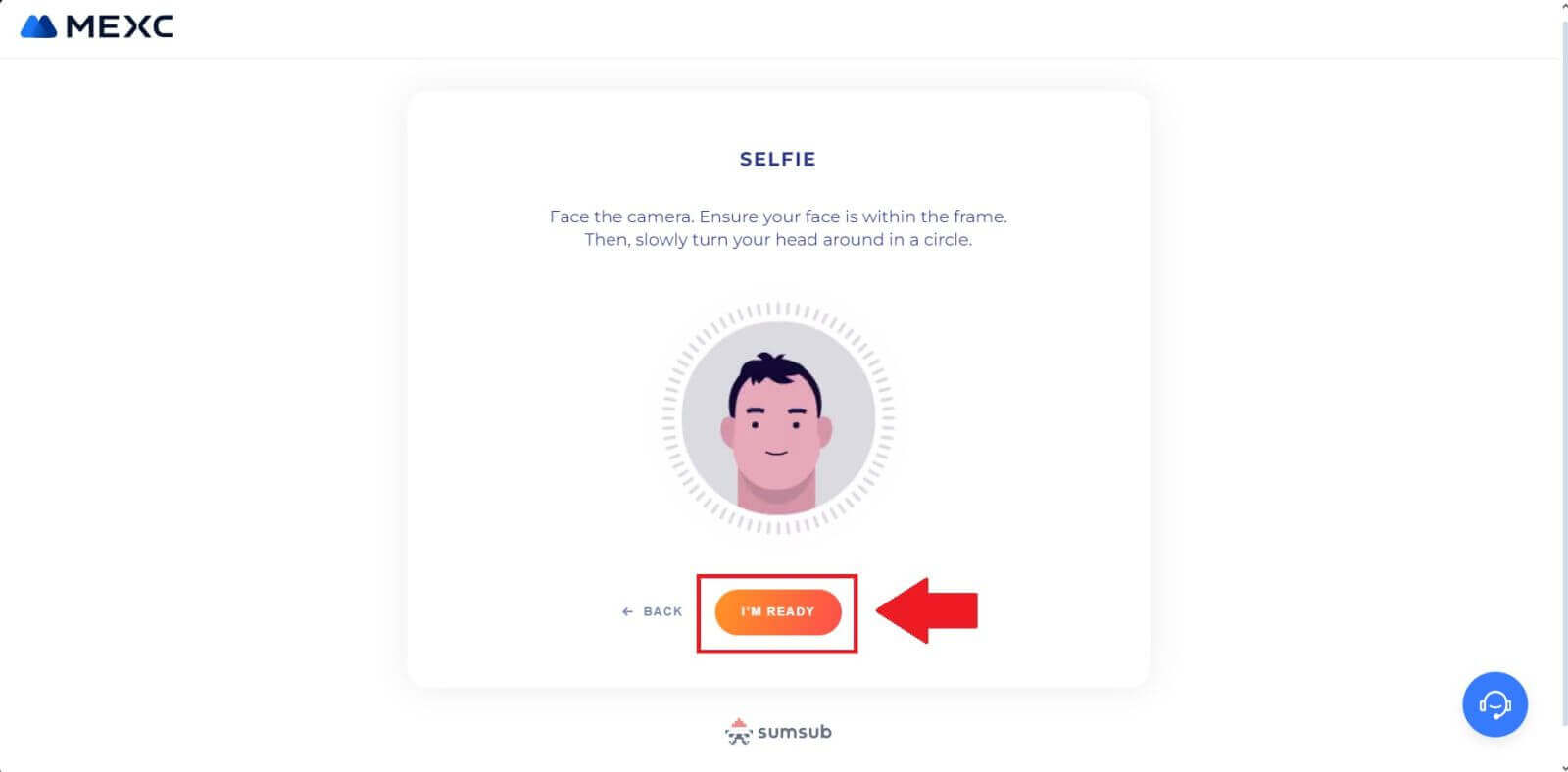
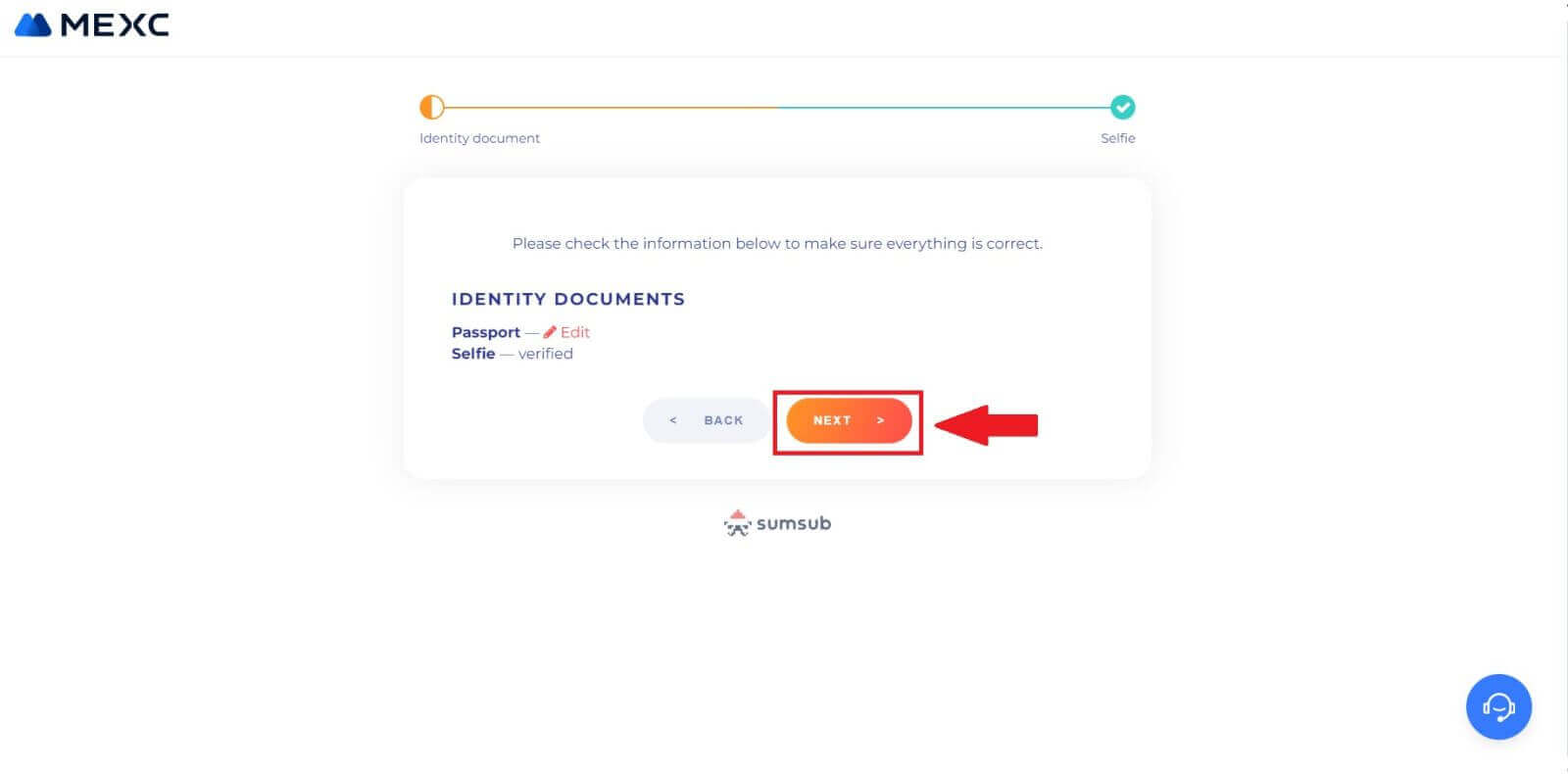
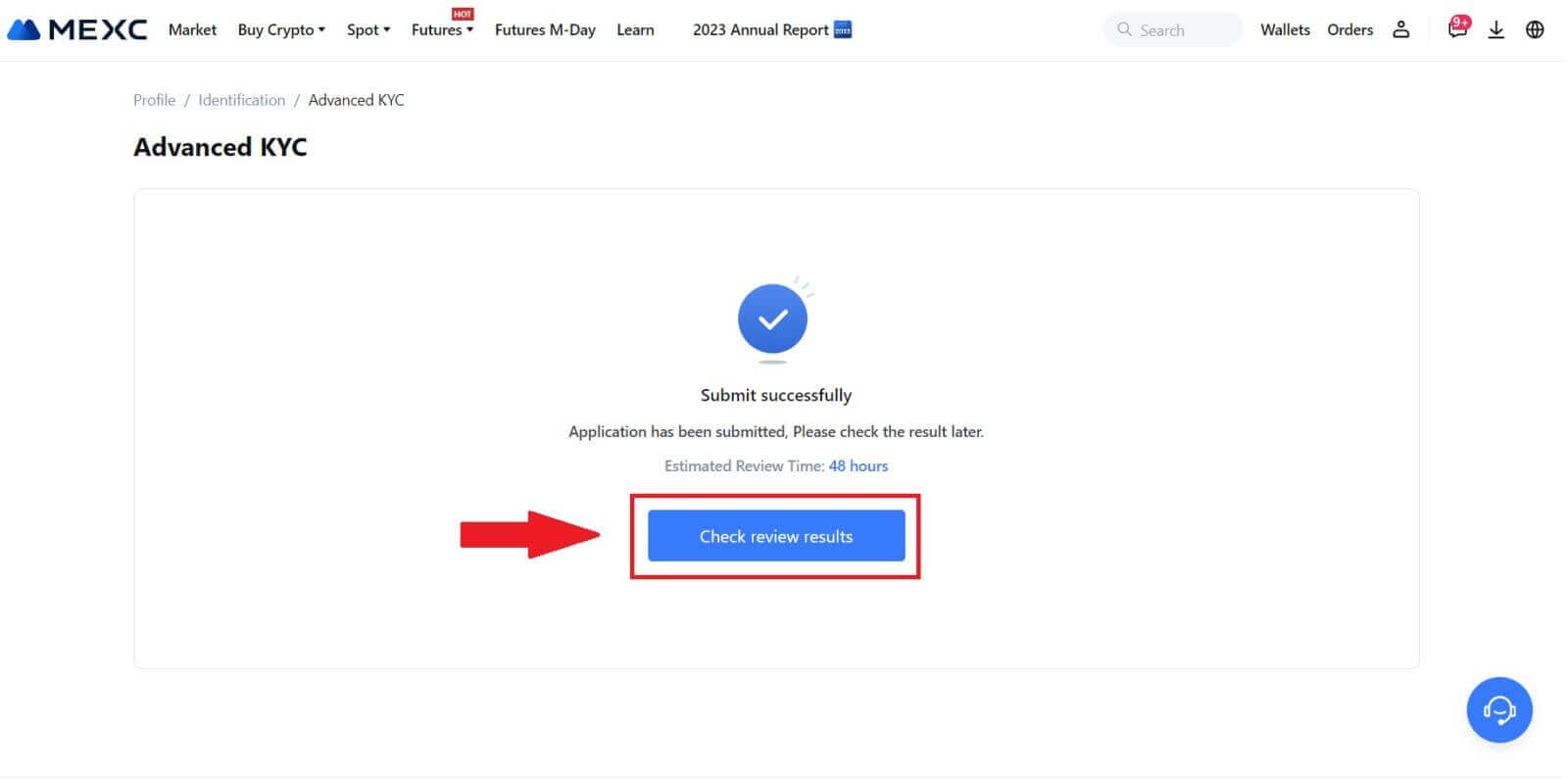
MEXC の高度な KYC (アプリ)
1. MEXC アプリを開き、[プロフィール]アイコンをタップし、[確認] を選択します。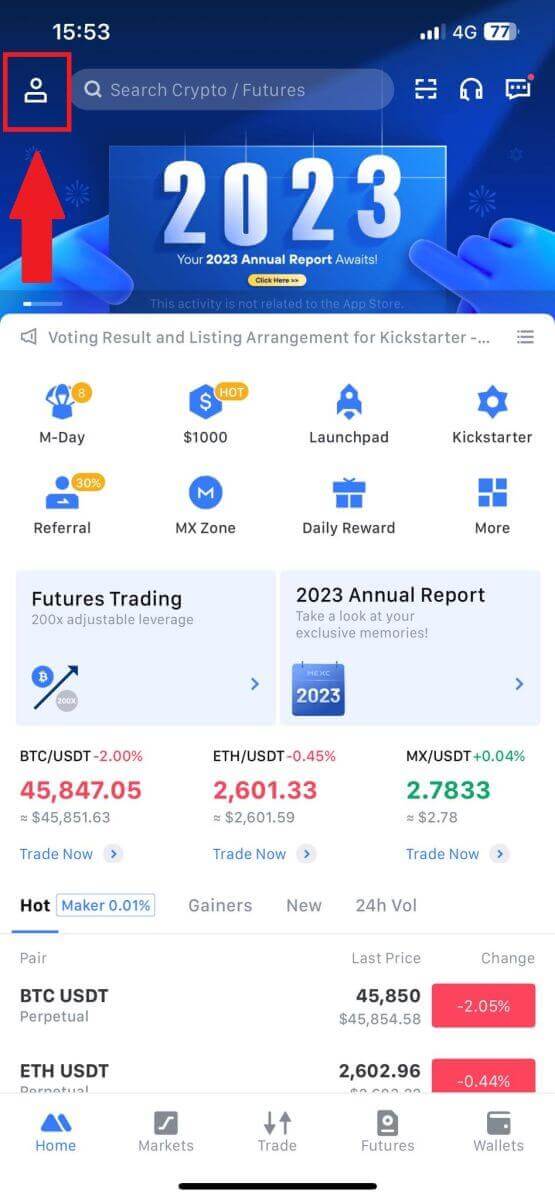
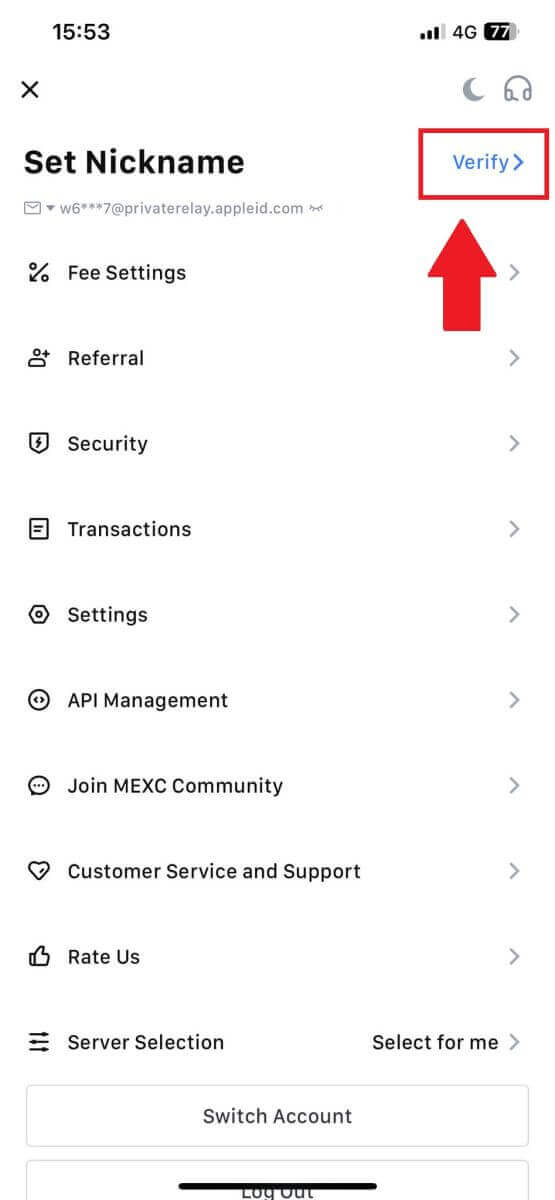
2. [高度なKYC]を選択し、[検証]をタップします。
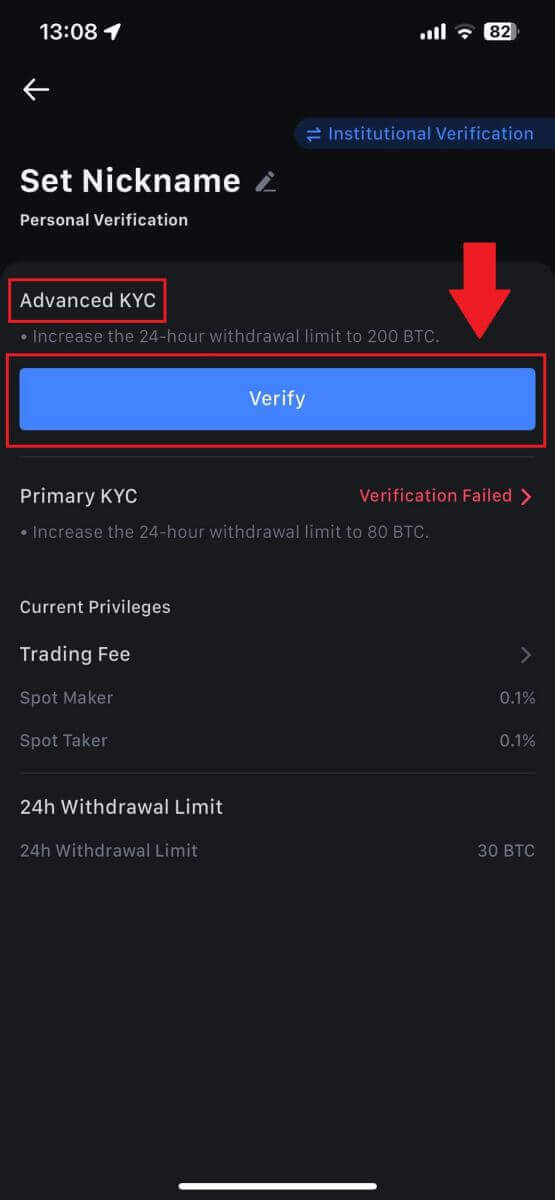
3. 書類発行国を選択します。
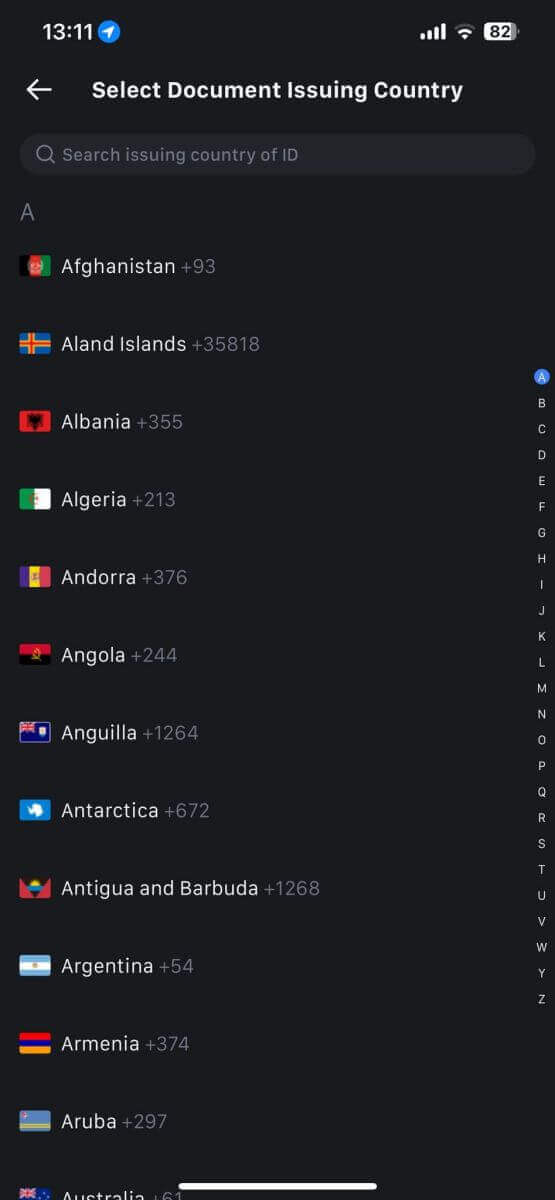
4. ID タイプを選択し、 [続行] をタップします。
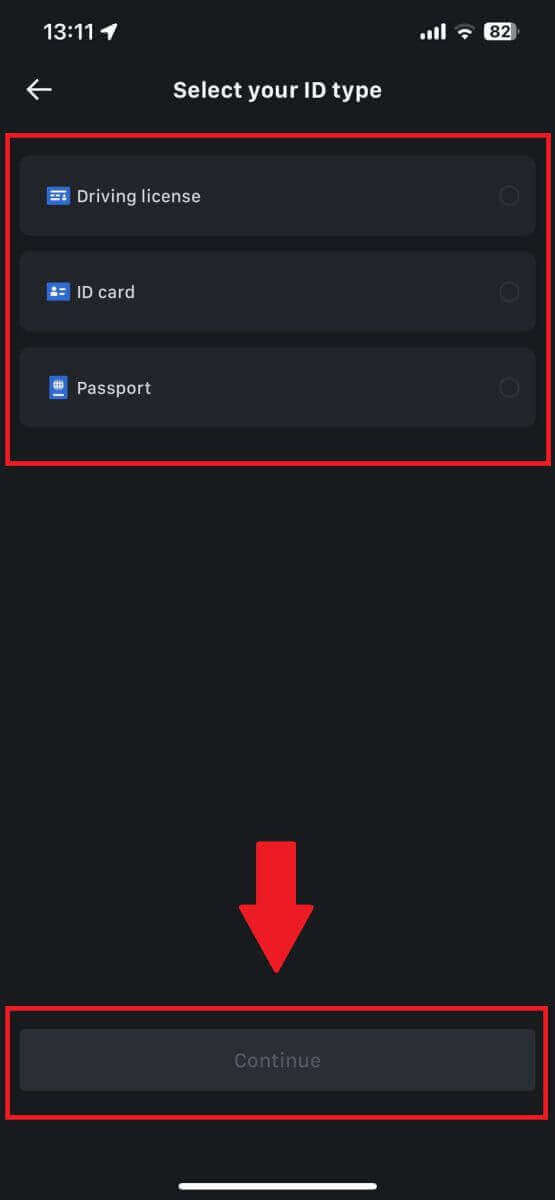
5. [続行]をタップして処理を続行します。
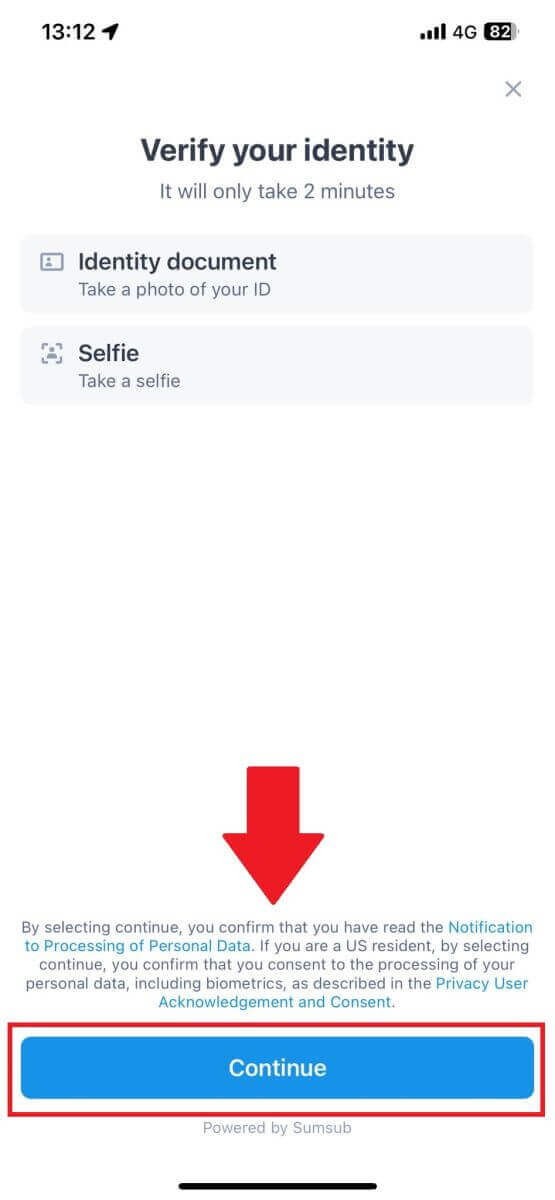
6. 身分証明書の写真を撮って続行します。
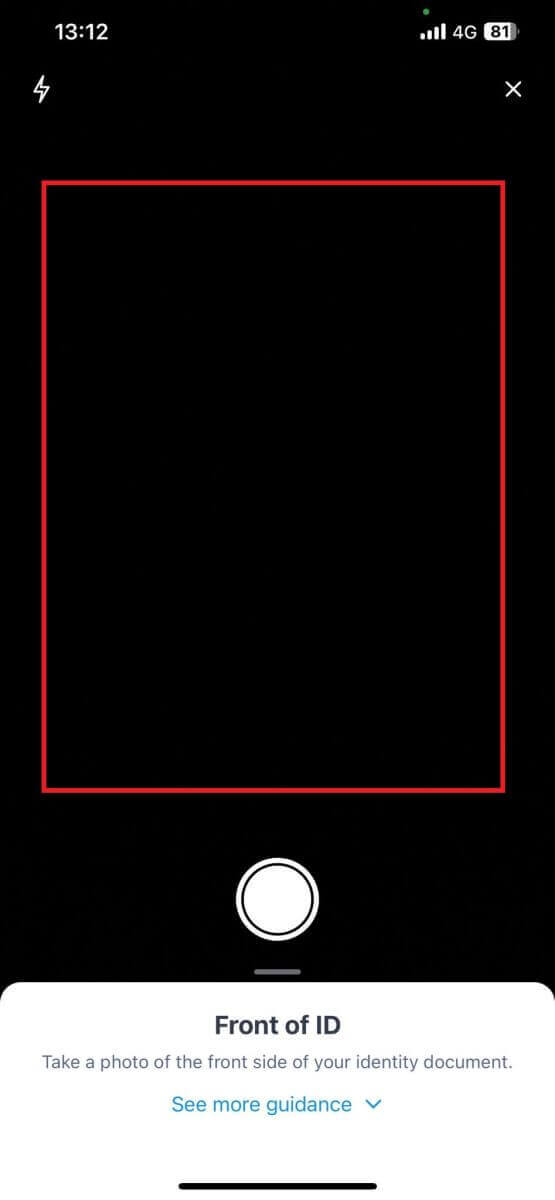
7. 写真内のすべての情報が表示されていることを確認し、[文書は読み取り可能です] をタップします。
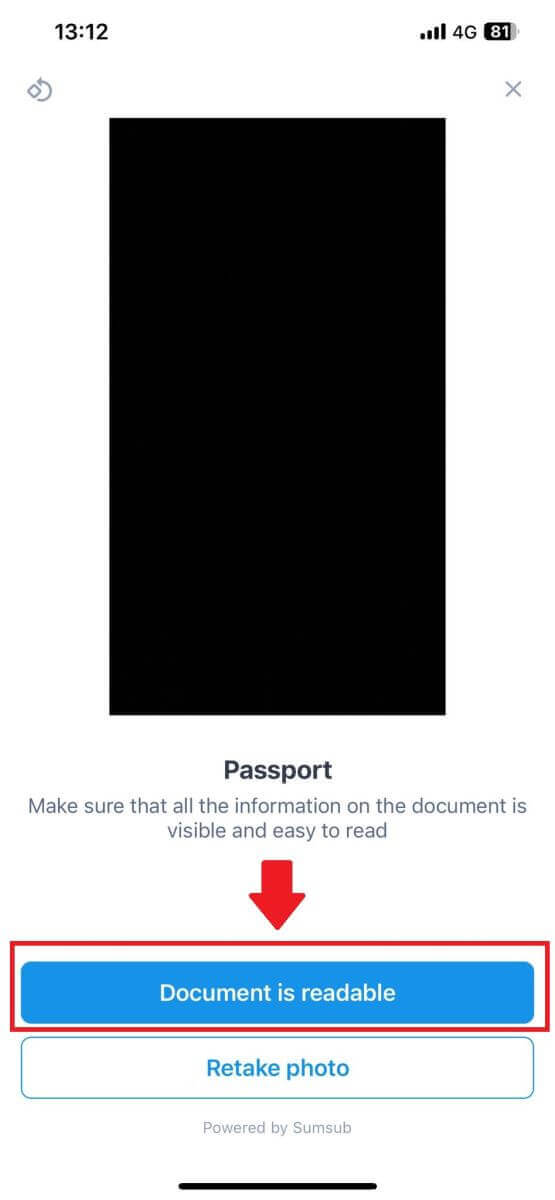
8. 次に、フレーム内に顔を入れてセルフィーを撮って完了です。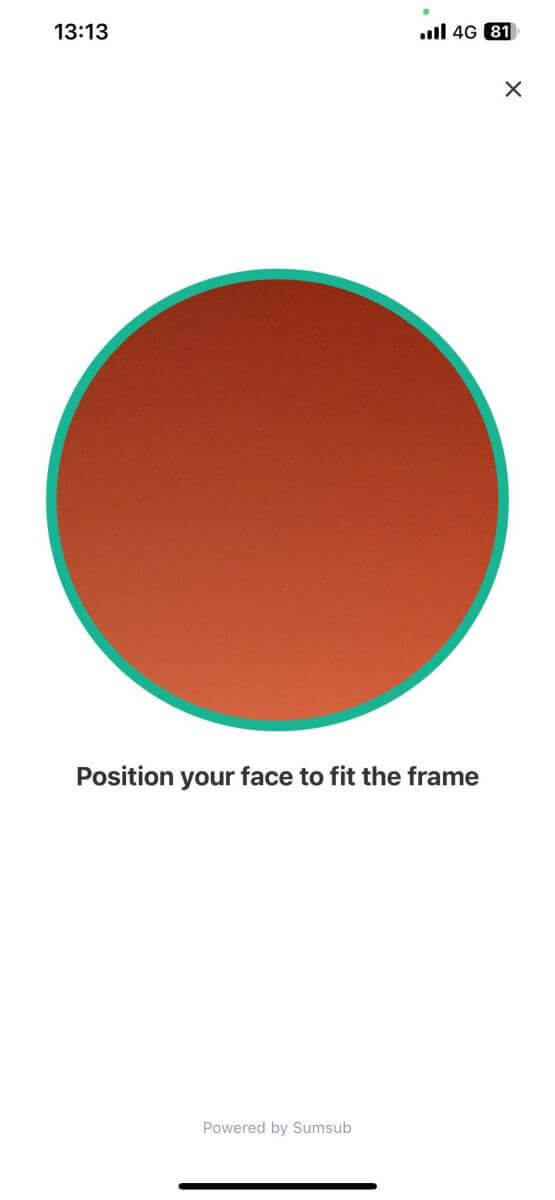
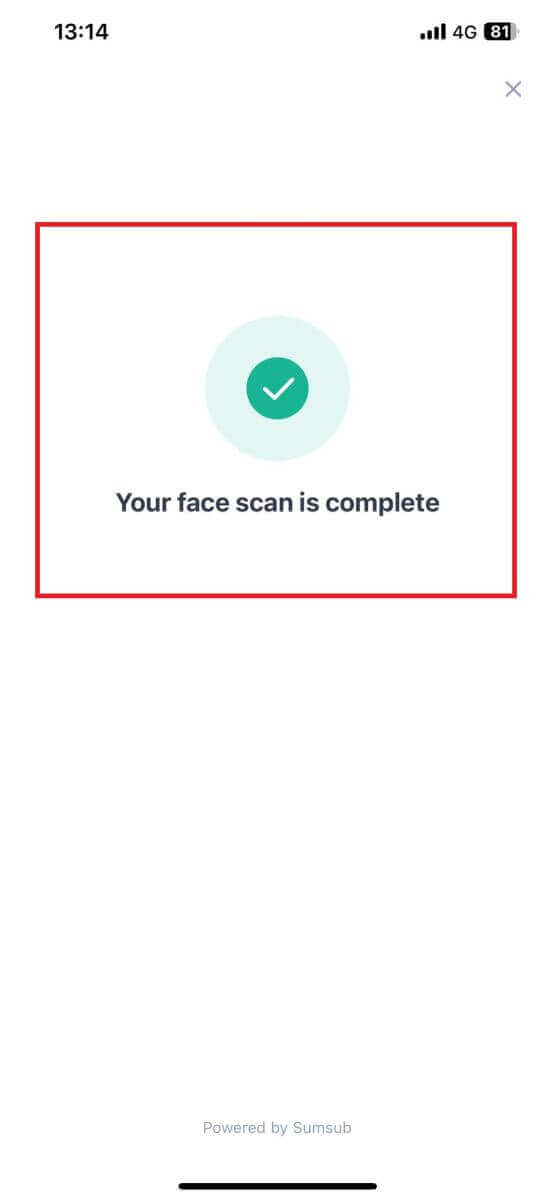
9. その後、検証が審査されます。確認メールを待つか、プロフィールにアクセスして KYC ステータスを確認してください。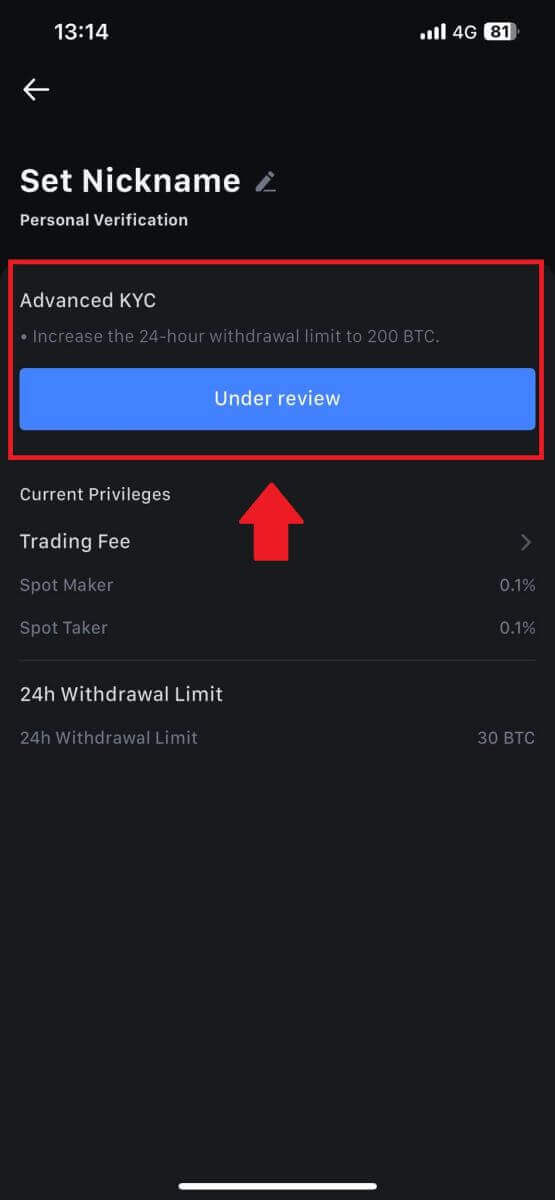
教育機関アカウントの申請と確認方法
教育機関アカウントを申請するには、以下のステップバイステップガイドに従ってください: 1. MEXC
アカウント
にログインし、 [プロフィール] - [ID]に移動します。[機関認証に切り替える]
をクリックします。
2. 以下の書類をご用意いただき、「今すぐ確認」をクリックしてください。3.組織情報、会社の登録住所、営業住所などの包括的な詳細を入力して、 「データ入力」ページに入力します。情報を入力したら「続ける」をクリックして会員情報欄へ進みます。
4. 「会員情報」ページに移動します。ここで、会社の承認者、事業体の管理または指揮において重要な役割を担う個人、および最終受益者に関する情報に関する重要な詳細を入力する必要があります。必要な情報を入力したら、[続行]ボタンをクリックして進みます。5. 「ファイルのアップロード」ページに進み、機関認証プロセスのために前に準備した書類を提出できます。必要なファイルをアップロードし、ステートメントを注意深く確認してください。「この声明に完全に同意します」ボックスにチェックを入れて同意を確認した後、[送信]をクリックしてプロセスを完了します。
6. その後、申請は正常に送信されます。審査まで今しばらくお待ちください。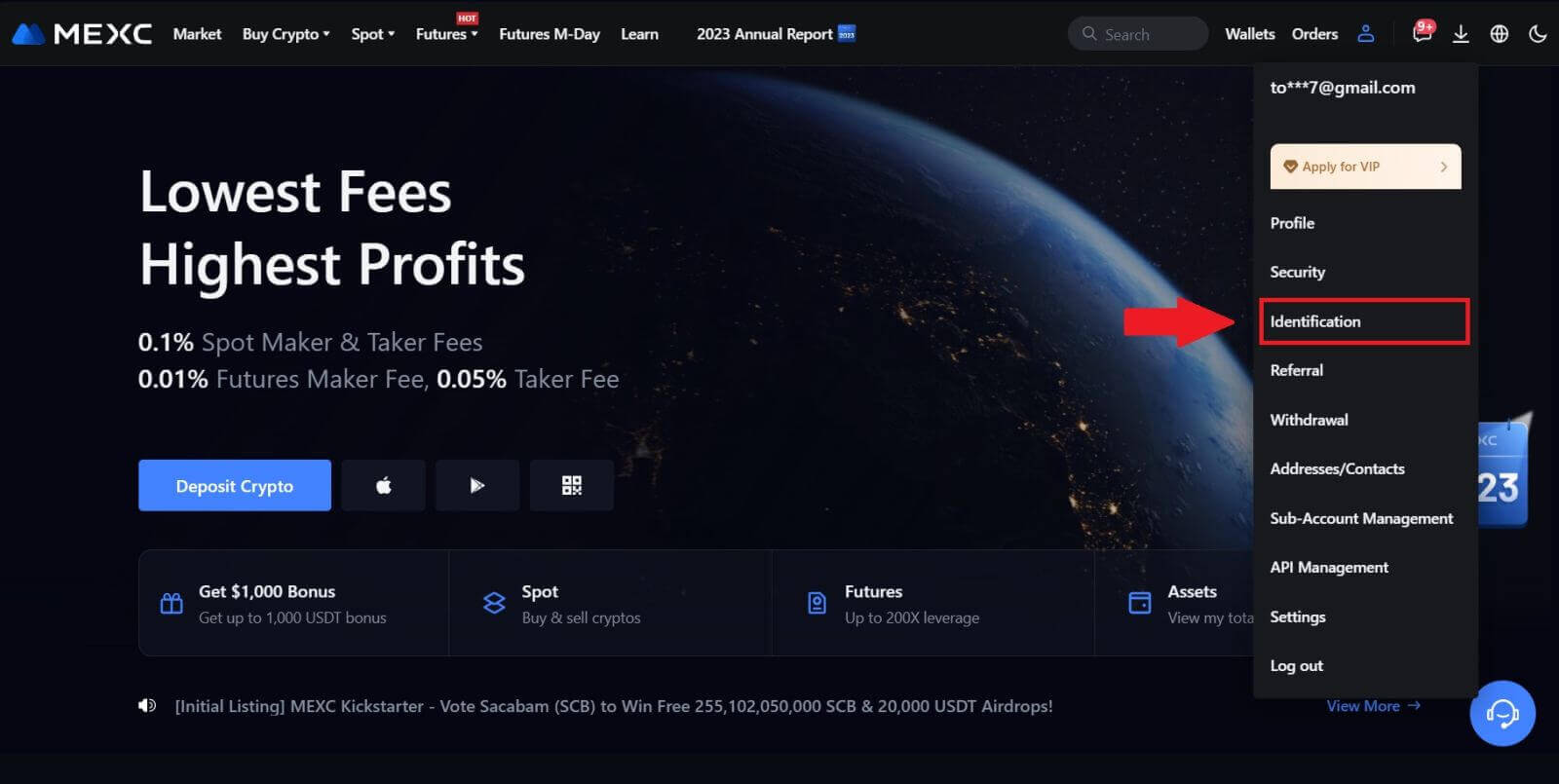
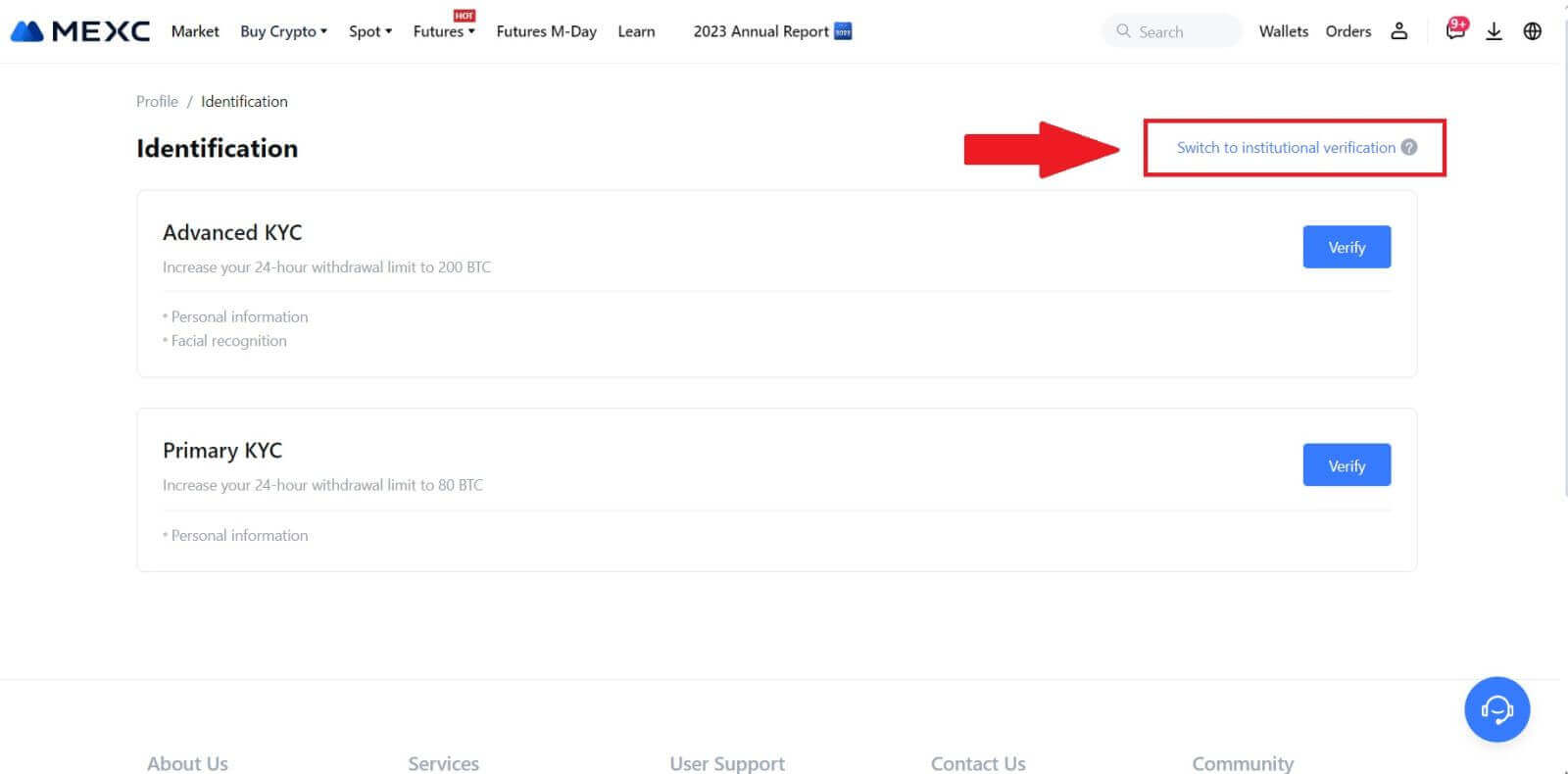
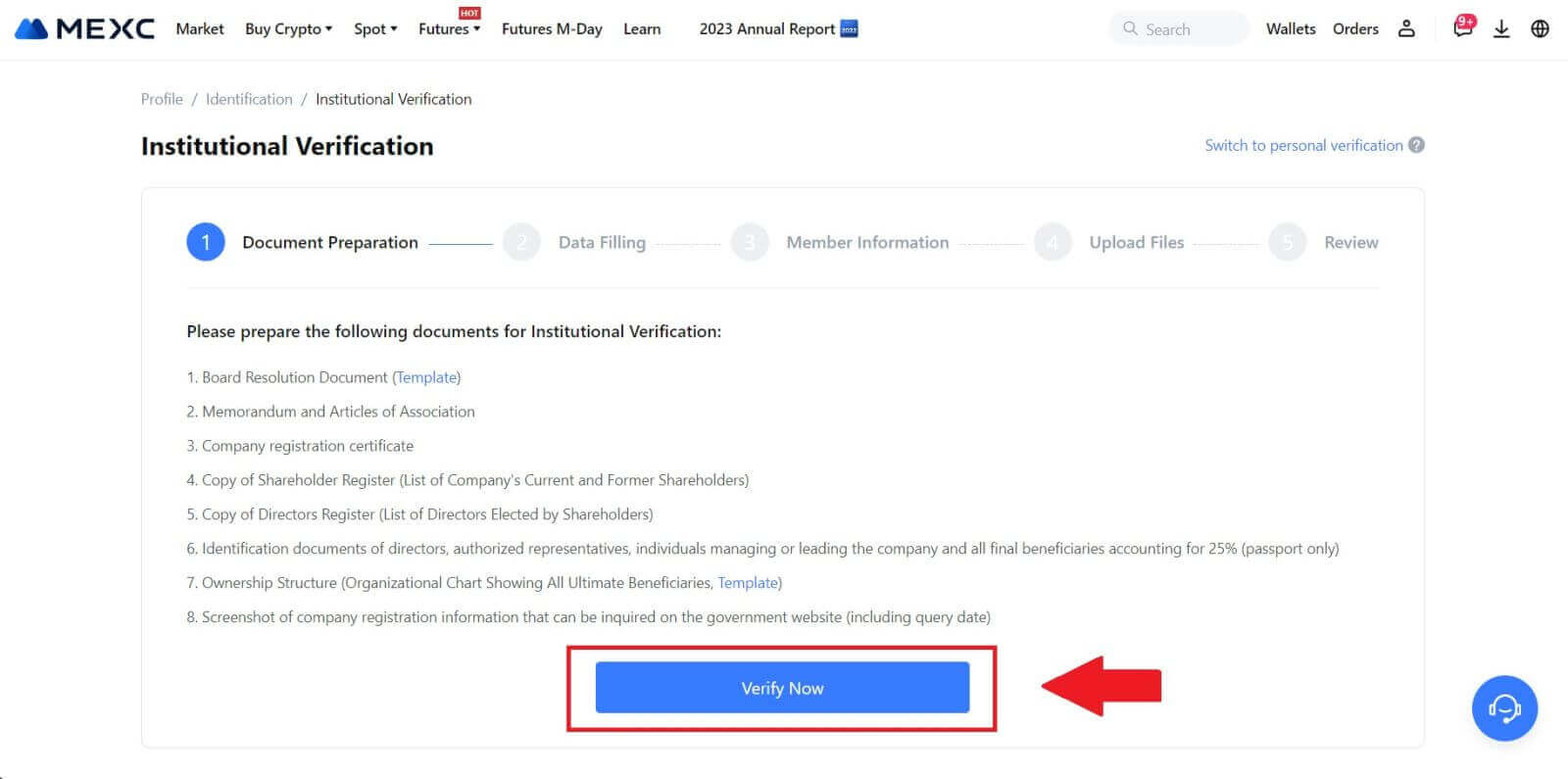
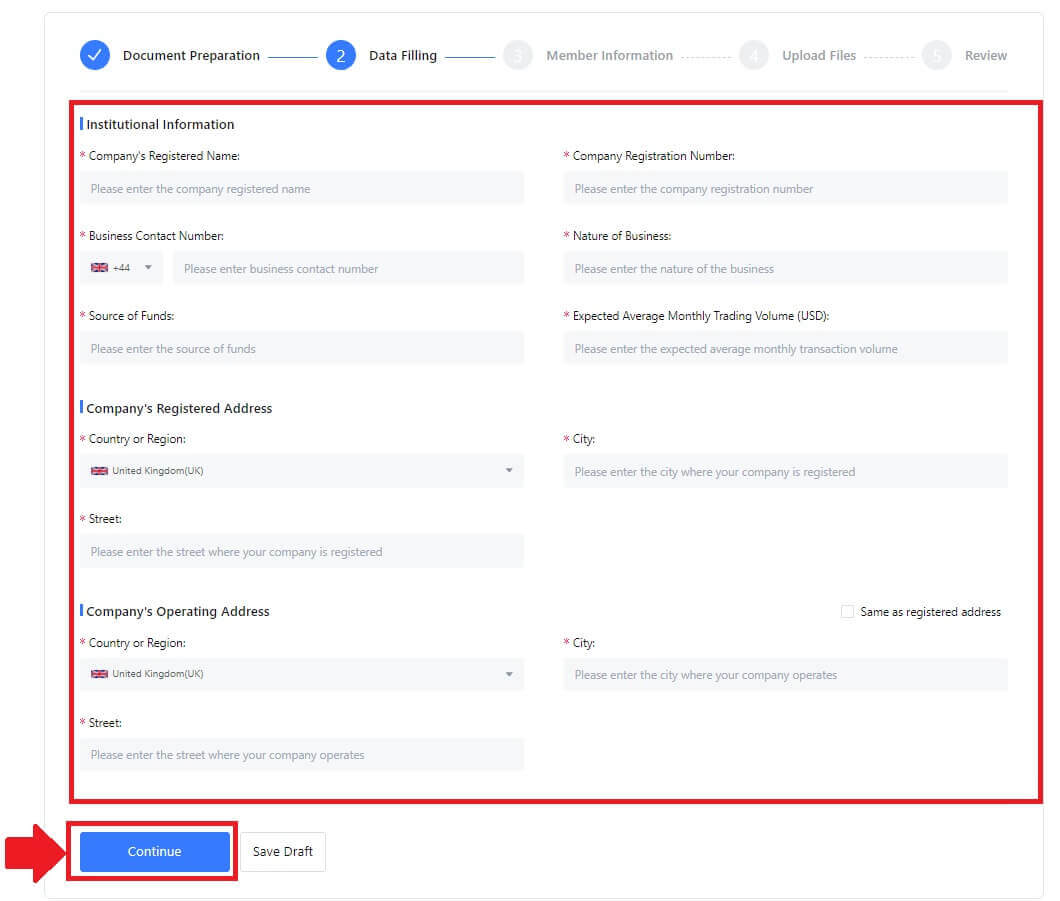
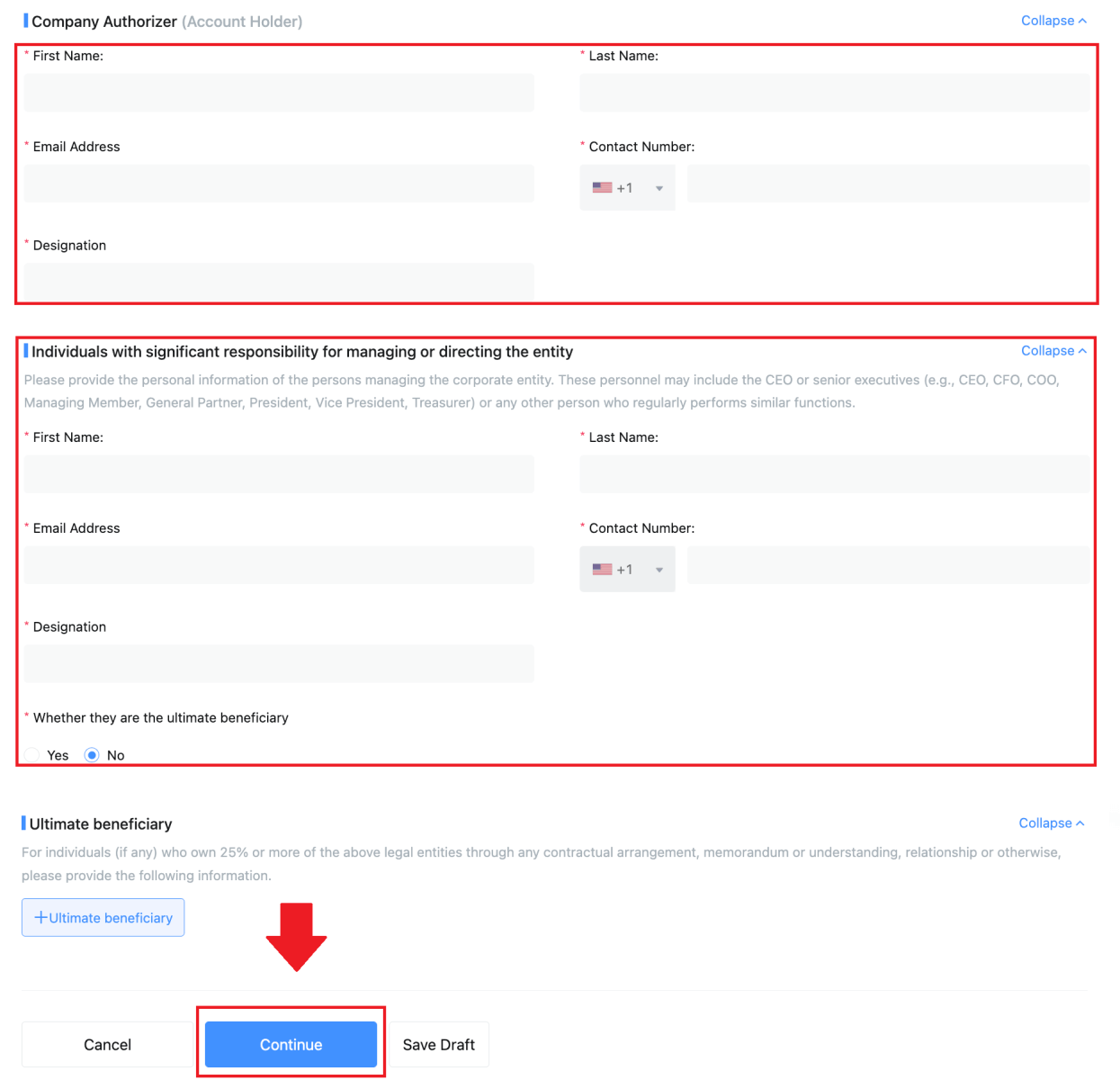
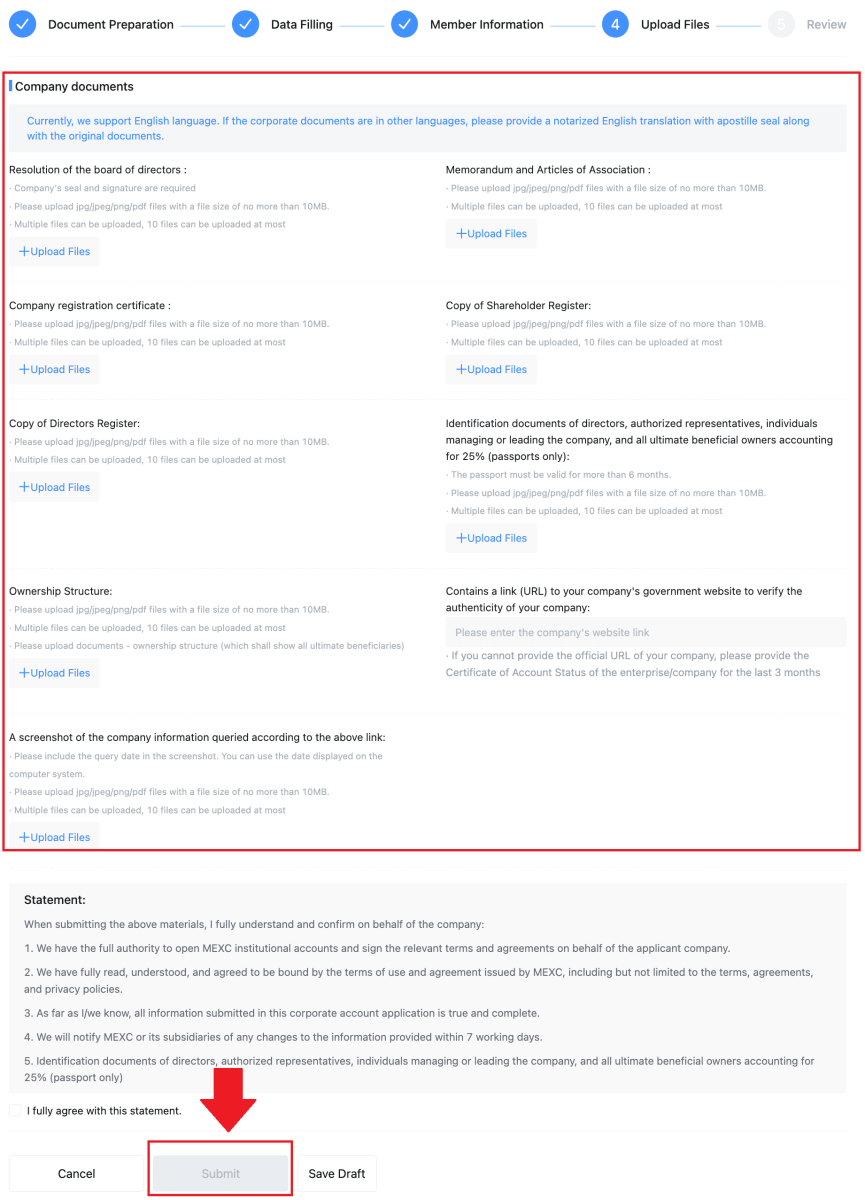
MEXCへの入金方法
MEXCでクレジット/デビットカードで仮想通貨を購入する方法
MEXC でクレジット/デビット カードで仮想通貨を購入する (ウェブサイト)
1. MEXCアカウントにログインし、[仮想通貨の購入]をクリックして、[デビット/クレジット カード] を選択します。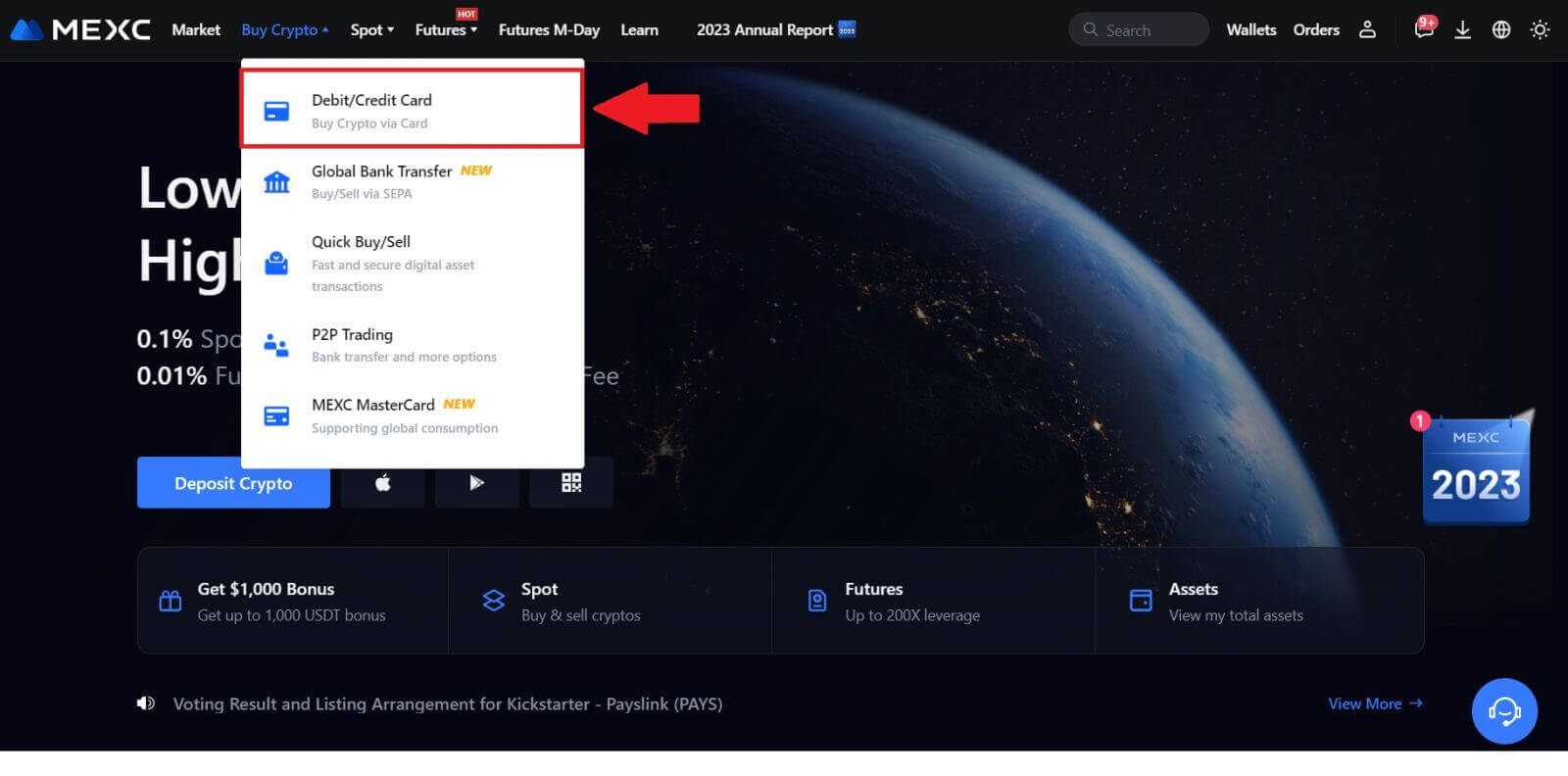
2. [カードの追加]をクリックします。
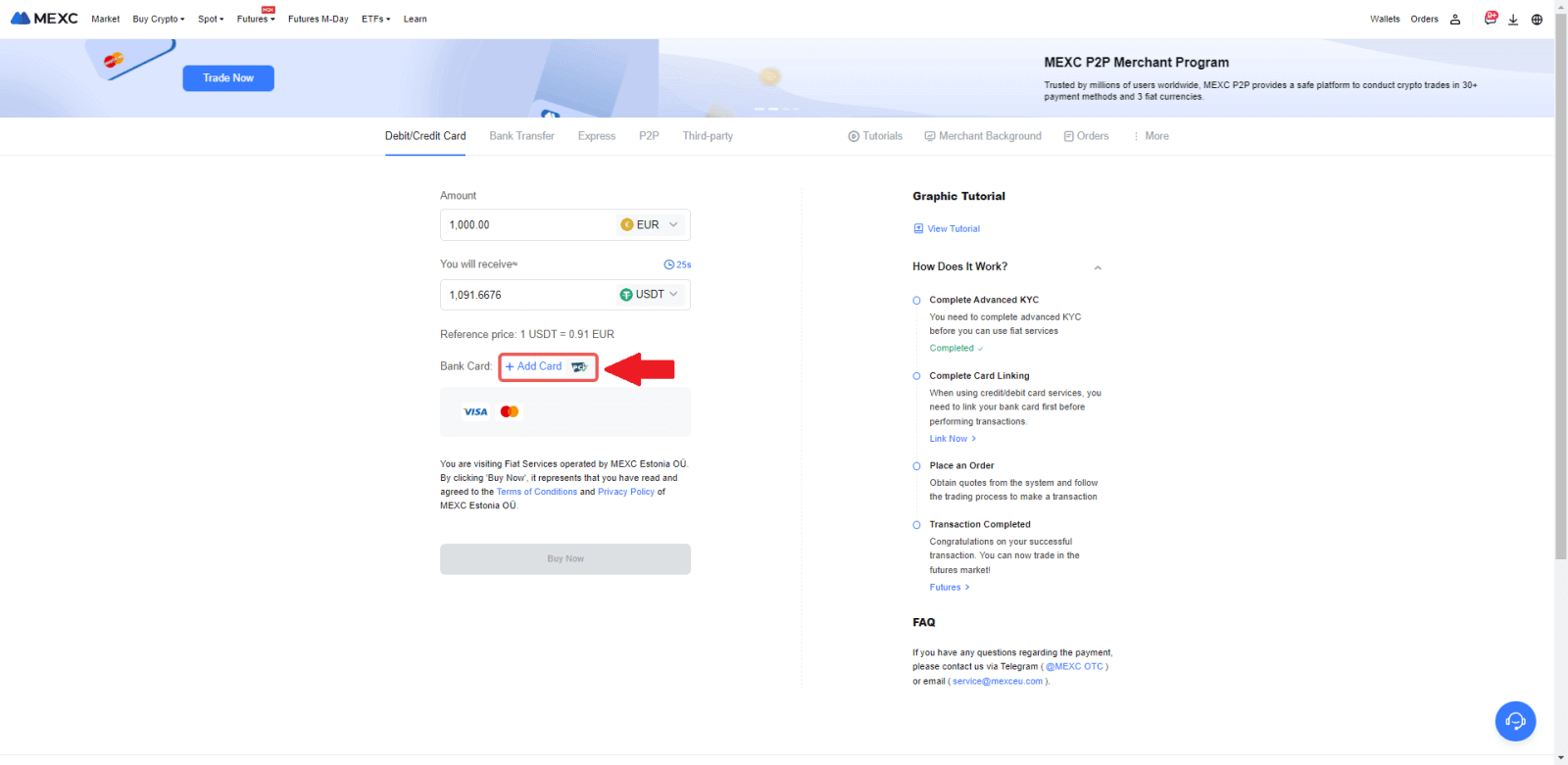
3. 銀行カードの詳細を入力し、[続行] をクリックします。
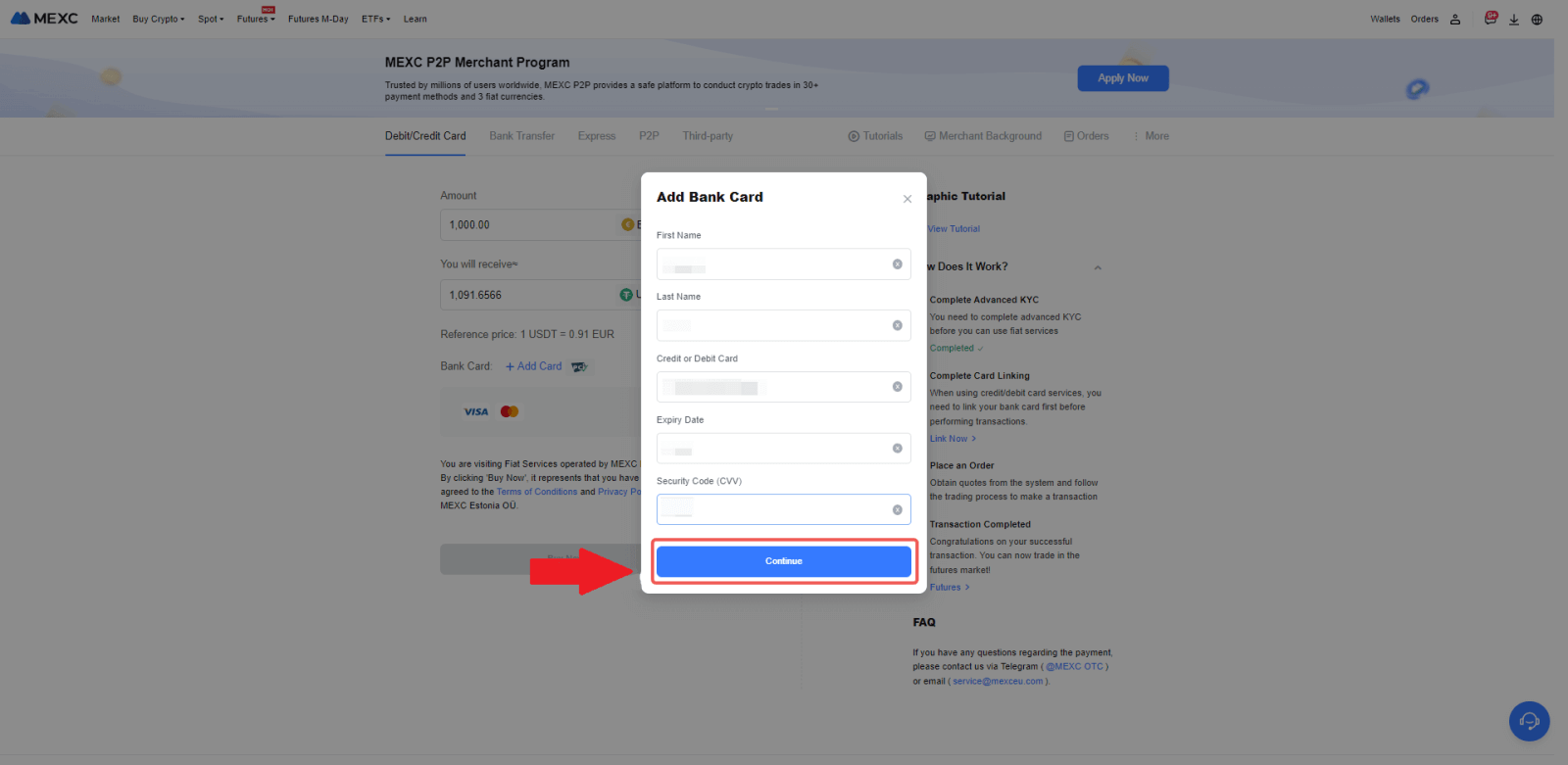
4.最初にカードリンクプロセスを完了し、デビット/クレジットカードを使用して暗号通貨の購入を開始します。
支払いに希望する法定通貨を選択し、購入金額を入力します。システムは、現在のリアルタイム相場に基づいて、対応する暗号通貨の金額を即座に表示します。使用する予定のデビット/クレジット カード
を選択し、 [今すぐ購入]をクリックして仮想通貨の購入に進みます。
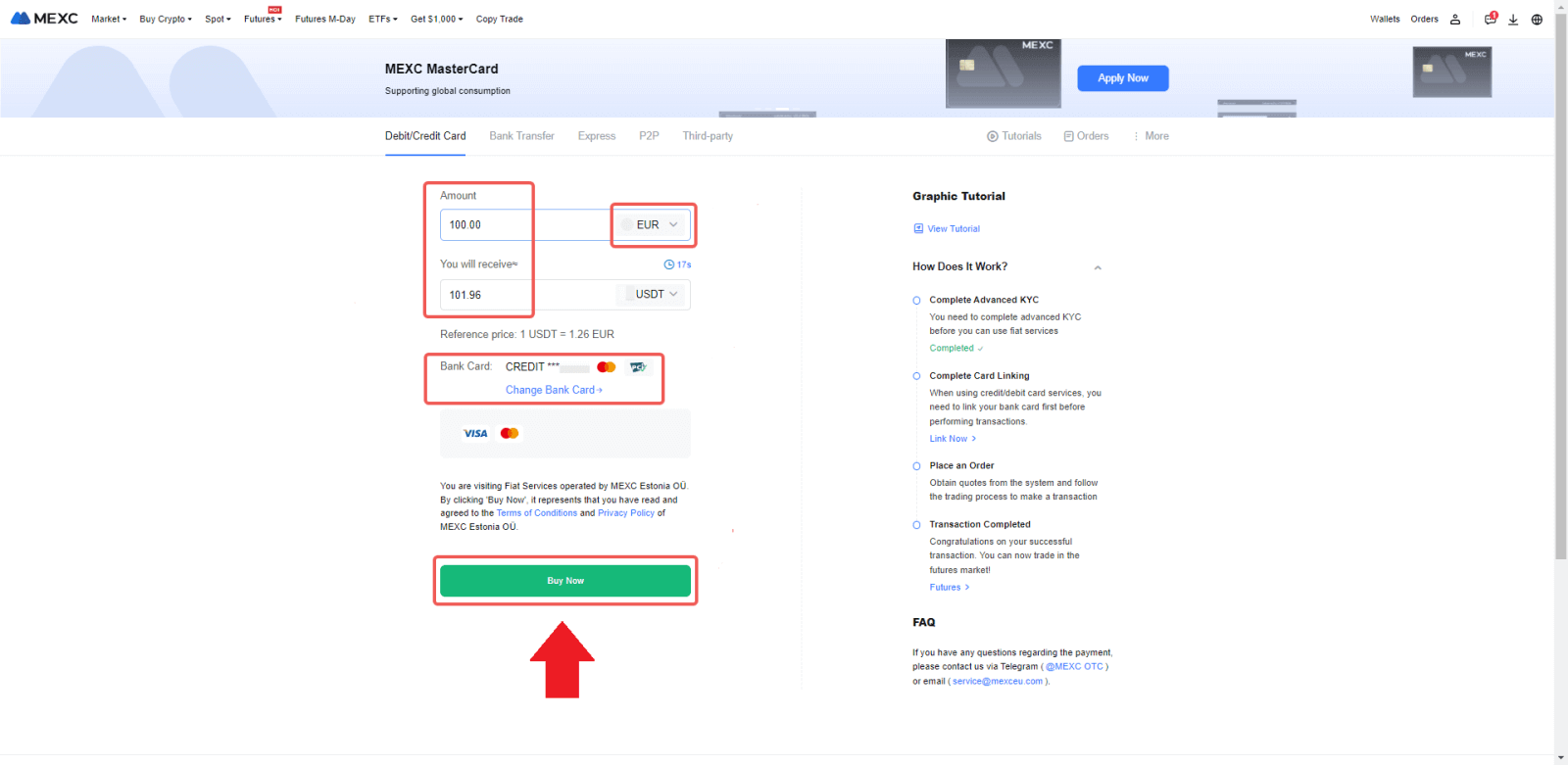
MEXC でクレジット/デビット カードで仮想通貨を購入する (アプリ)
1. MEXC アプリを開き、最初のページで[詳細] をタップします。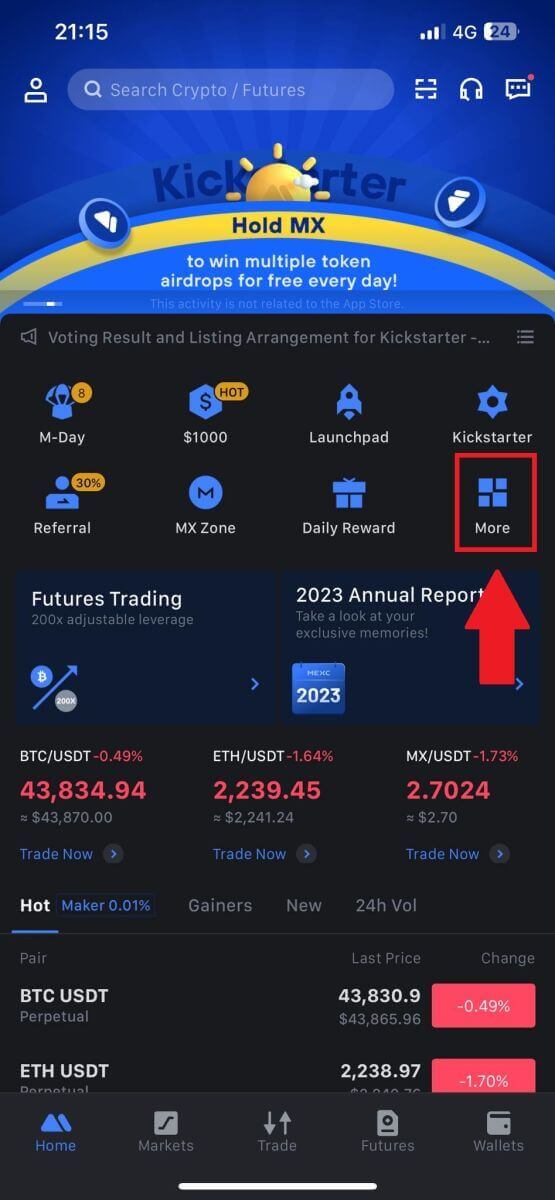
2. [仮想通貨を購入]をタップして続行します。
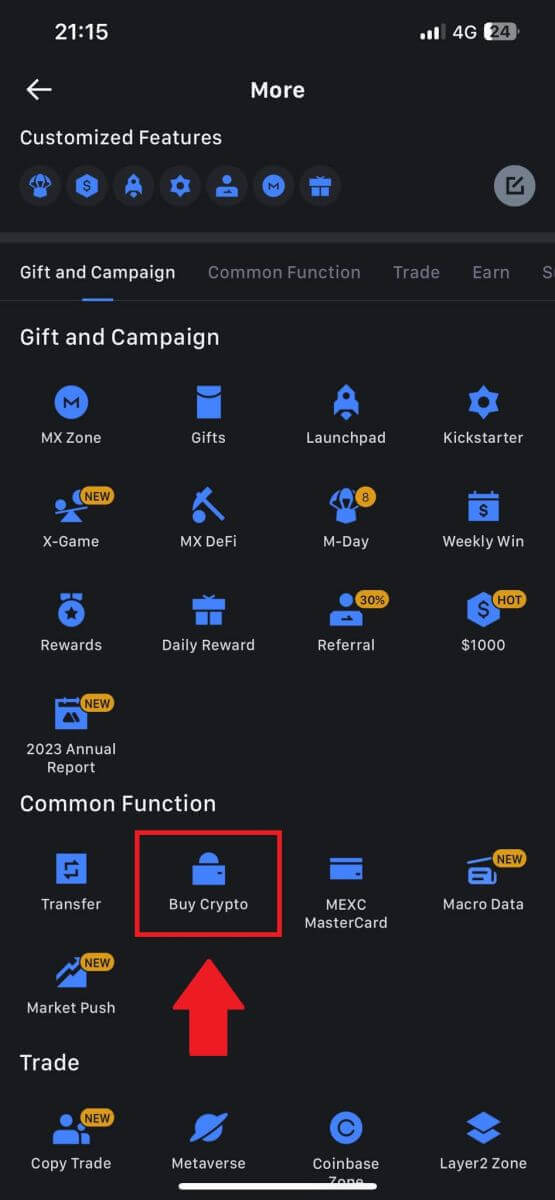
3. 下にスクロールして[Visa/MasterCard を使用] を見つけます。
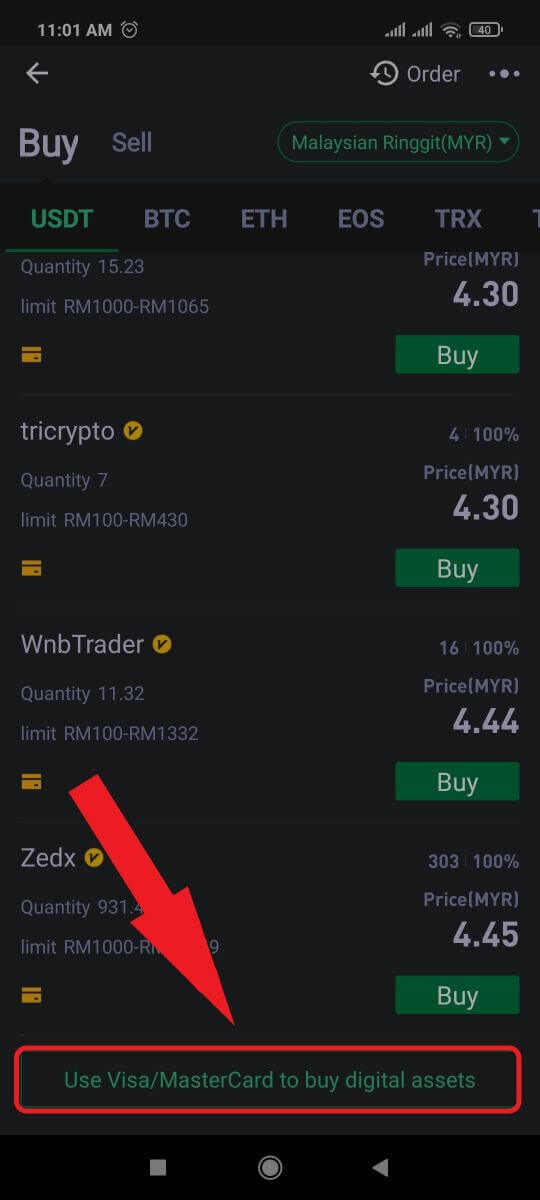
4. 法定通貨を選択し、購入する暗号資産を選択して、支払いサービスプロバイダーを選択します。[はい]をタップします。
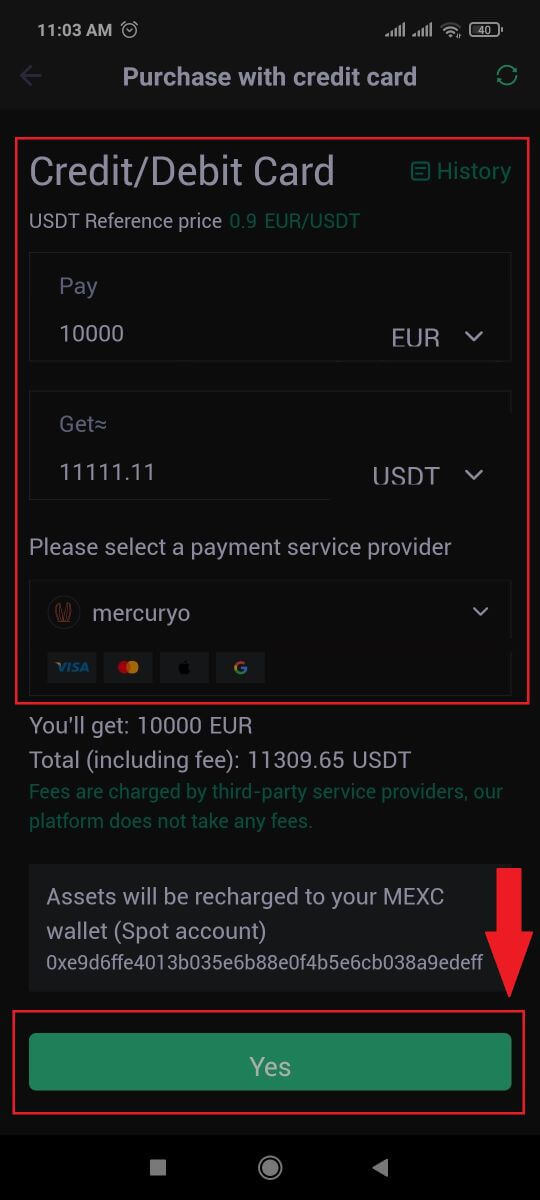
5. さまざまなサービスプロバイダーがさまざまな支払い方法をサポートしており、手数料や為替レートも異なる場合があることに注意してください。
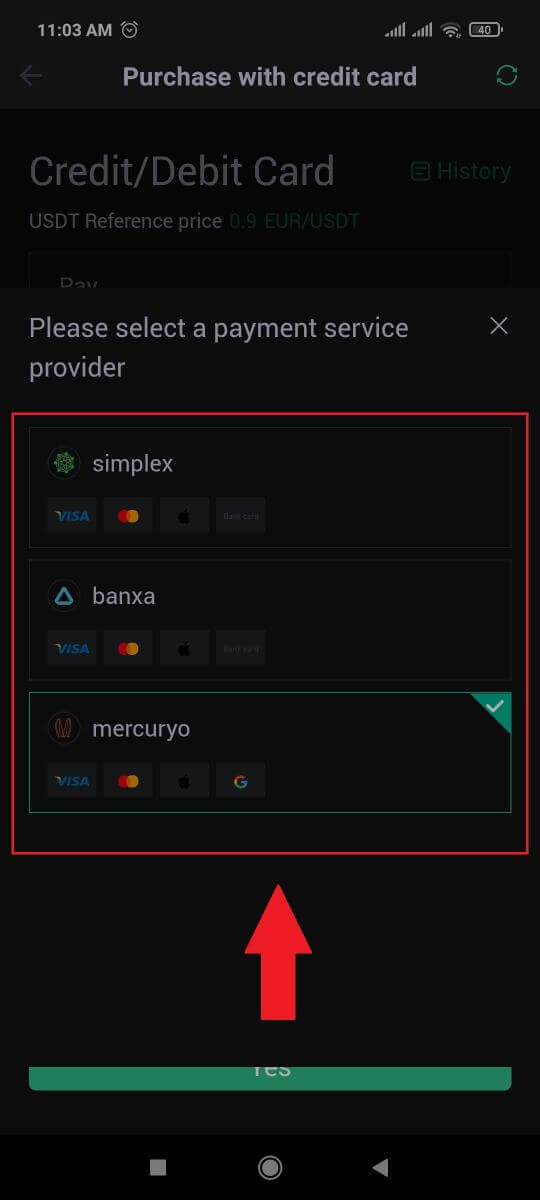
6. チェックボックスにチェックを入れ、[OK]をタップします。サードパーティのサイトにリダイレクトされます。取引を完了するには、そのサイトに記載されている指示に従ってください。
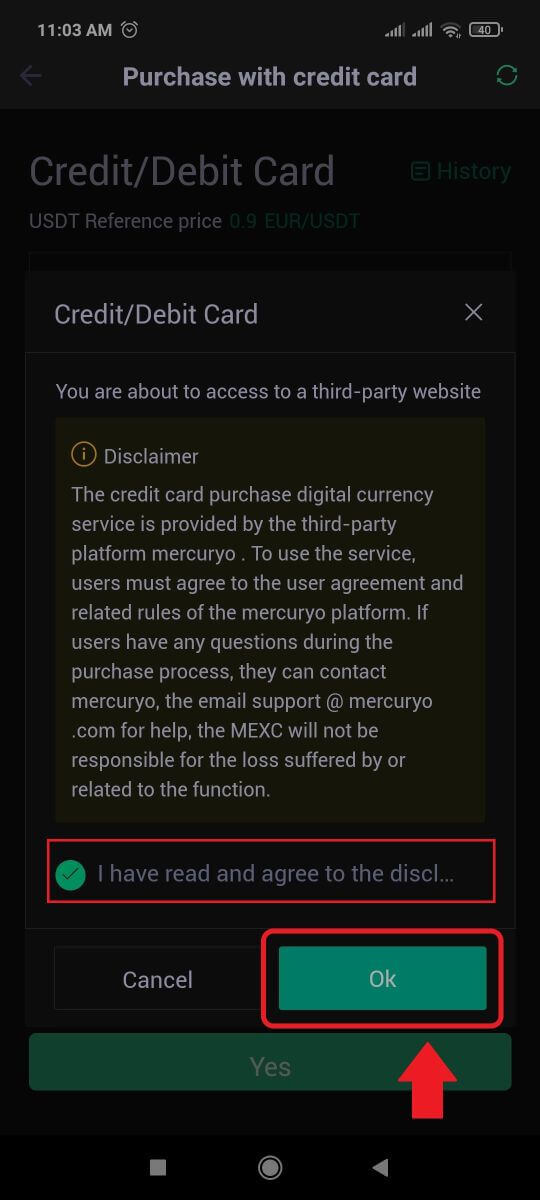
銀行振込で仮想通貨を購入する方法 - SEPA on MEXC
1. MEXC Web サイトにログインし、[仮想通貨の購入]をクリックして、[グローバル銀行振込] を選択します。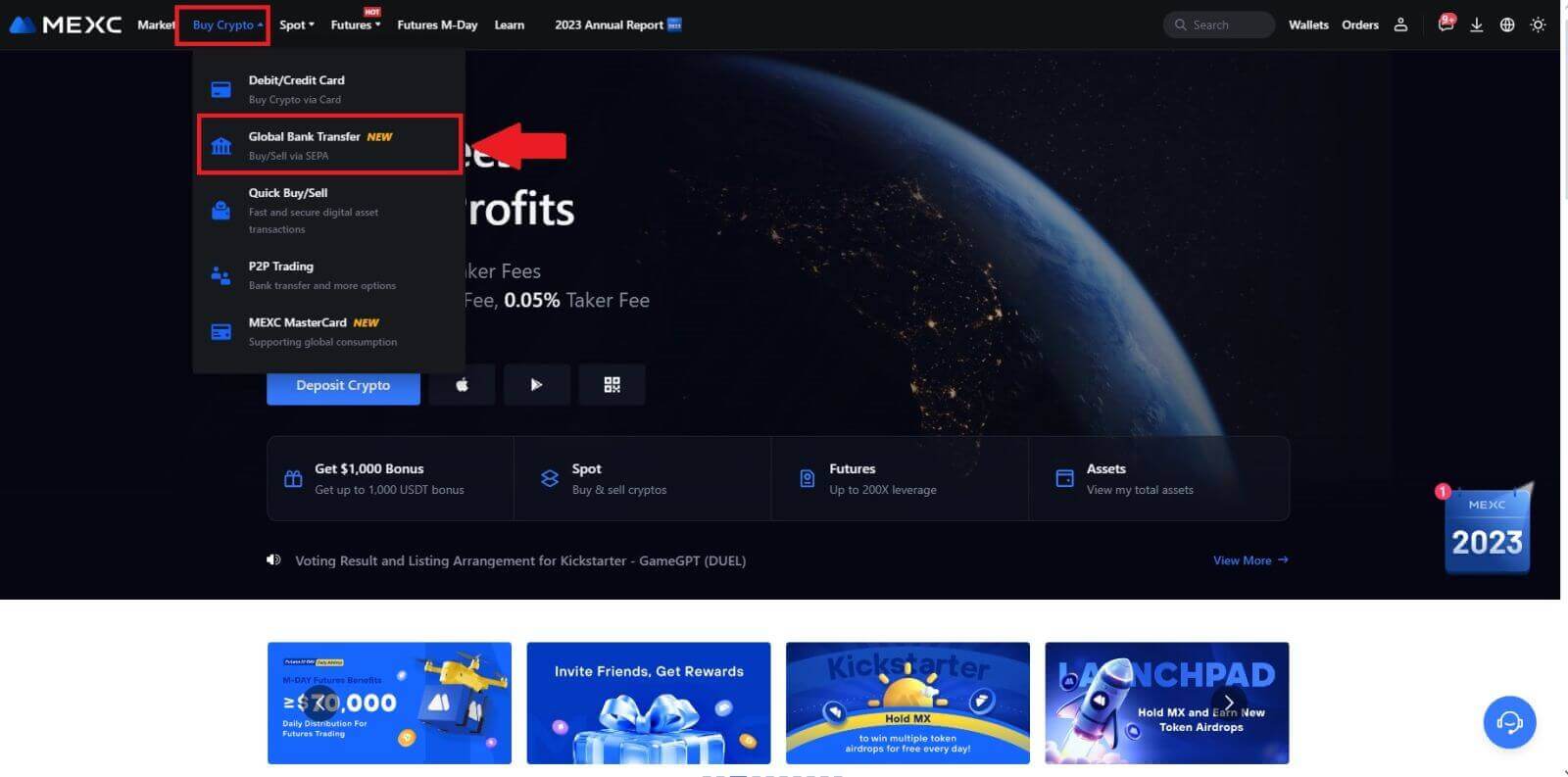
2. [銀行振込]を選択し、購入する暗号通貨の金額を入力して、[今すぐ購入]
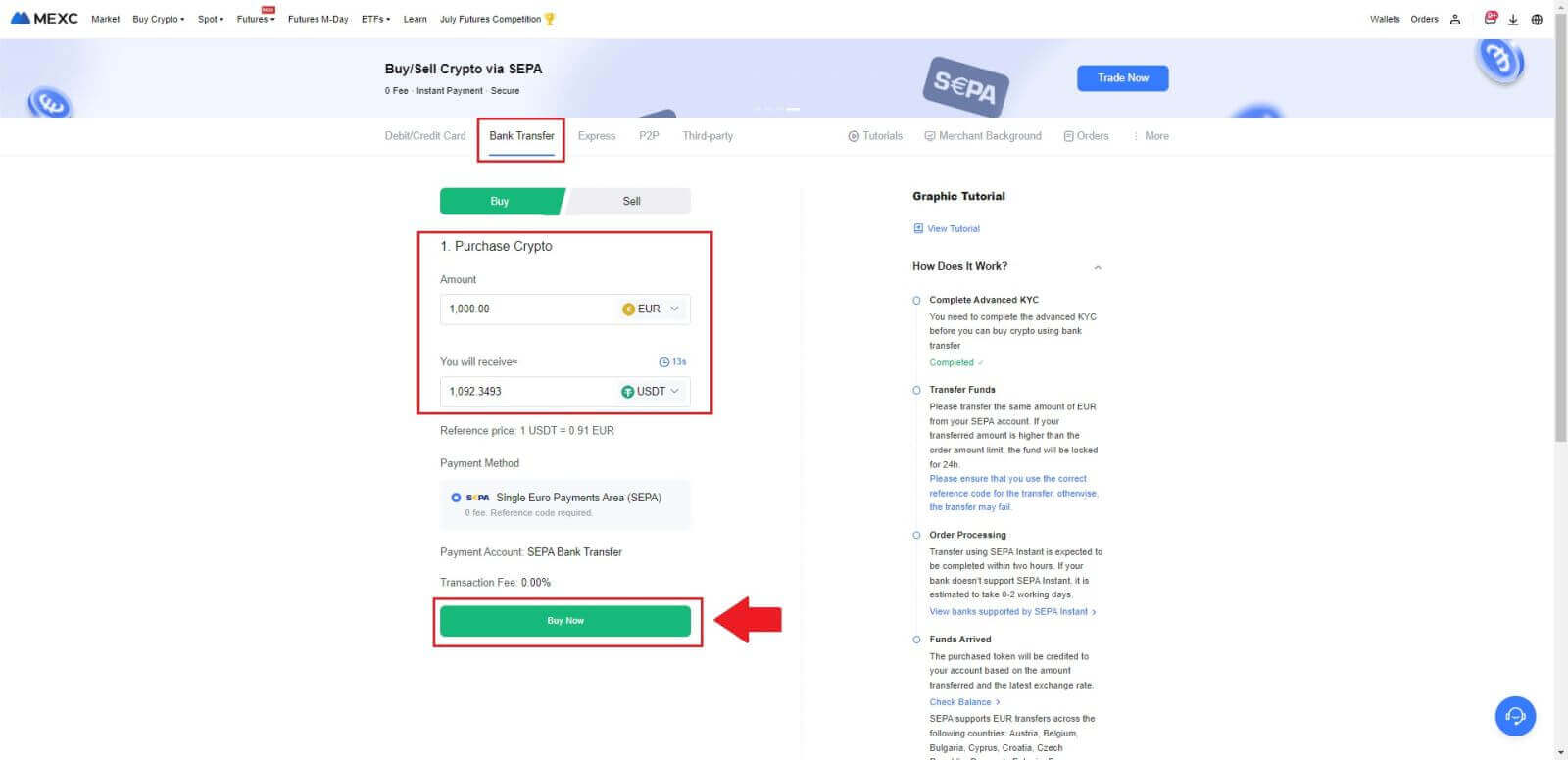
をクリックします 。 3. 法定通貨の注文後、支払いまで 30 分かかります。[確認]をクリックして続行します。
[受取銀行情報]と[追加情報]については、注文ページを確認してください。支払いが完了したら、[支払いました]をクリックして確認します。
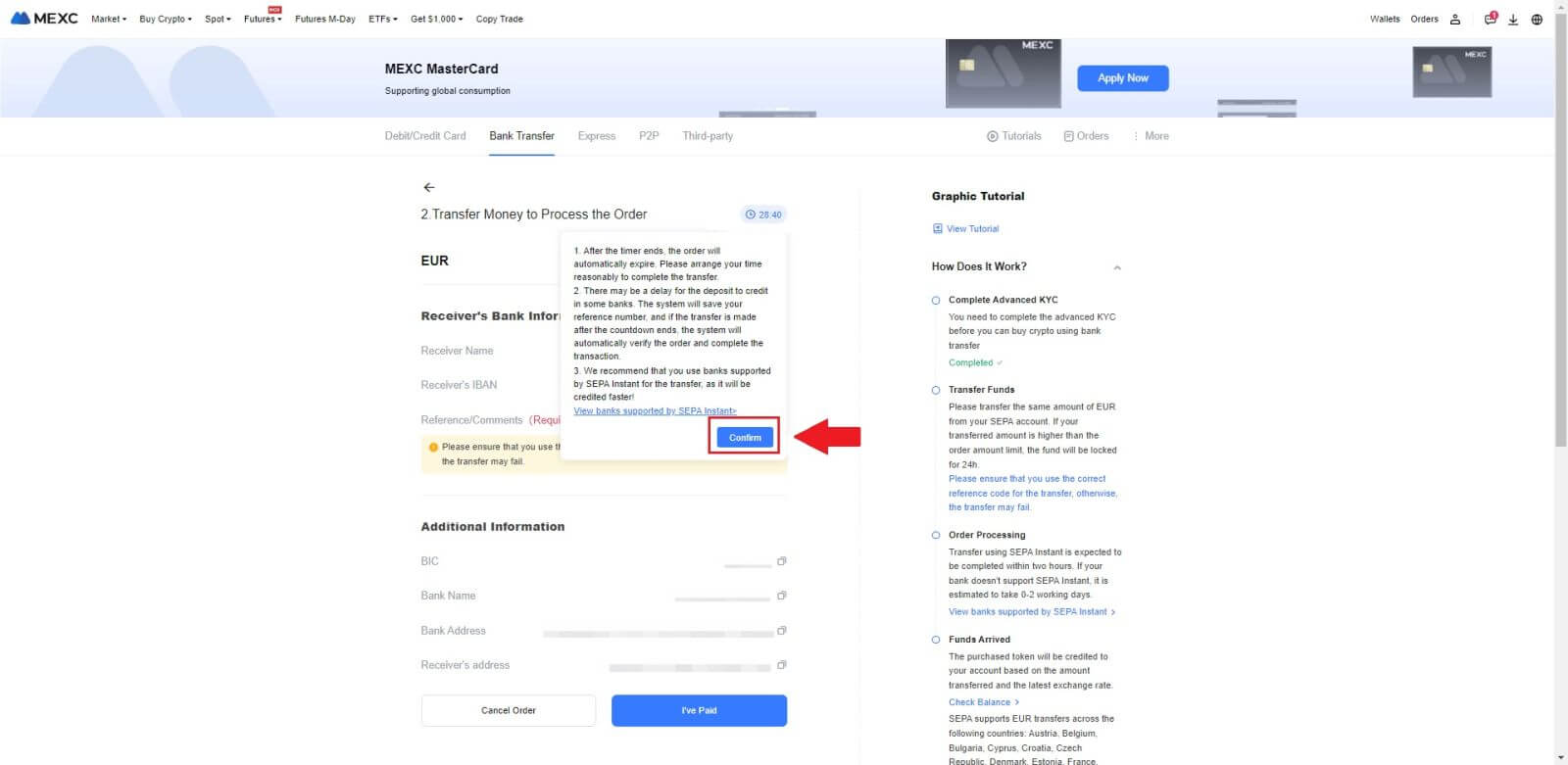
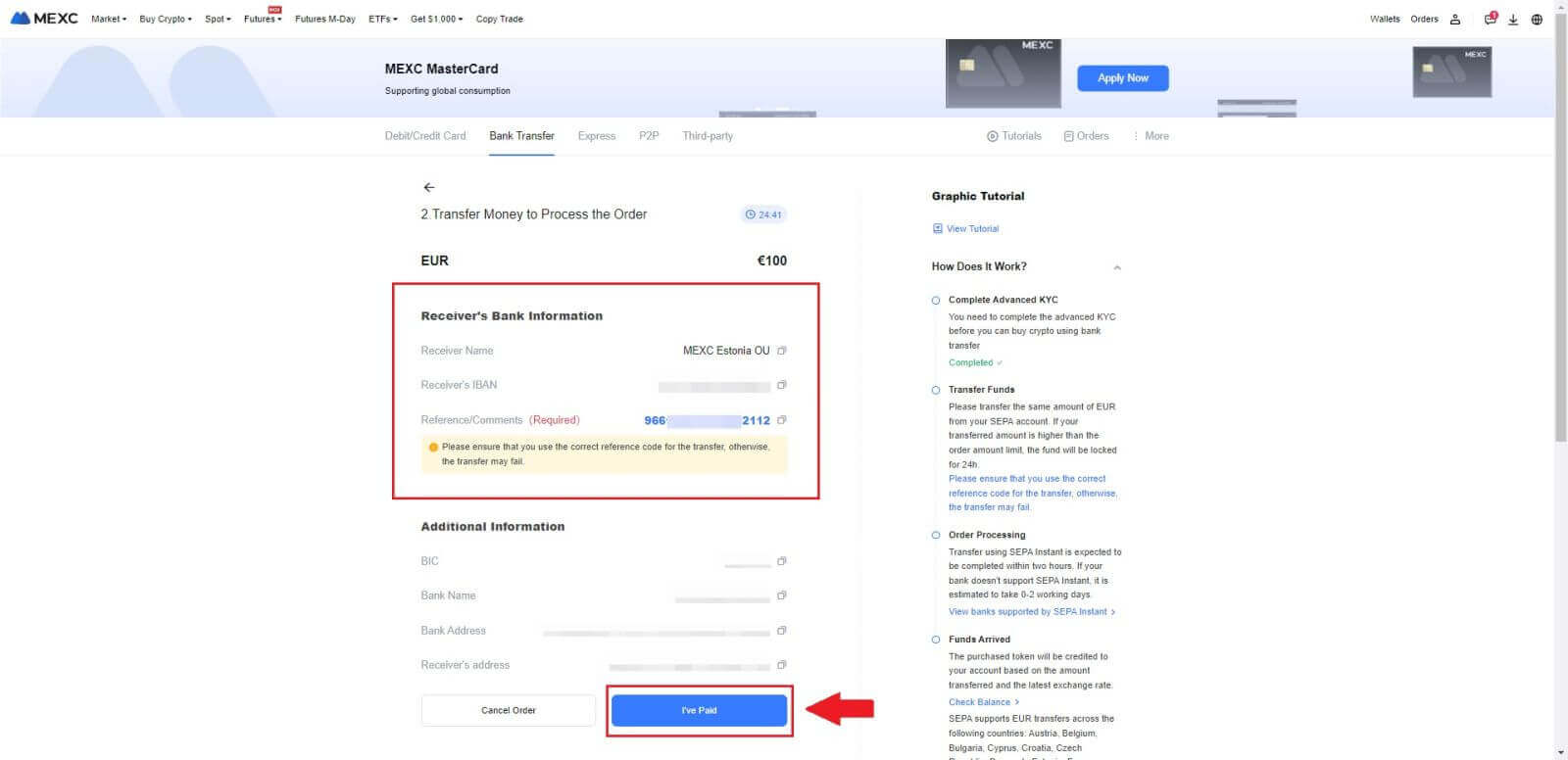
4. 注文を[支払い済み]としてマークすると、支払いは自動的に処理されます。
SEPA 即時支払いの場合、フィアットの注文は通常 2 時間以内に完了します。その他のお支払い方法の場合、ご注文が完了するまでに 0 ~ 2 営業日かかる場合があります。
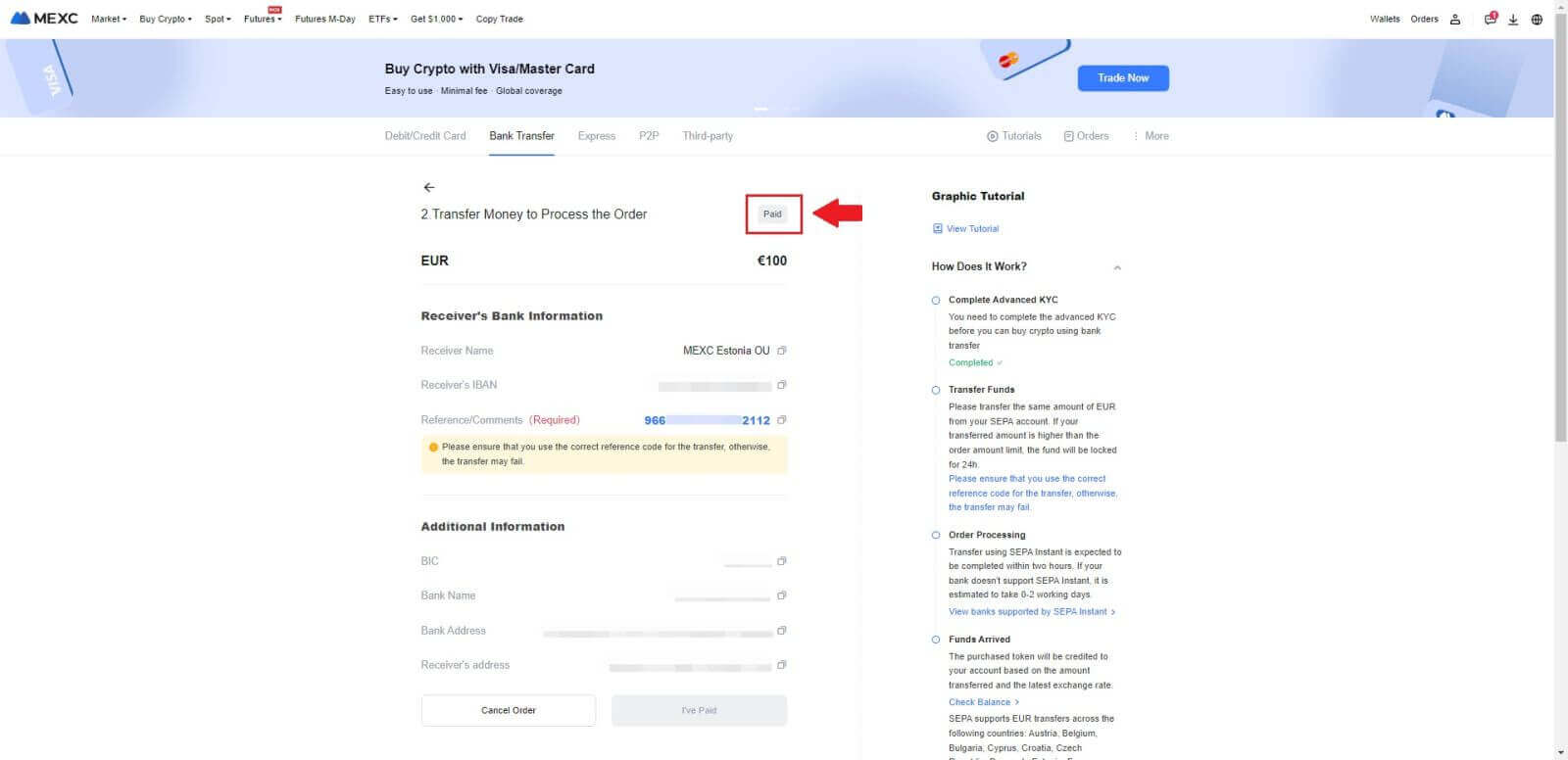
MEXCのサードパーティチャネル経由で仮想通貨を購入する方法
MEXC (ウェブサイト) でサードパーティ経由で仮想通貨を購入する
1. MEXC Web サイトにログインし、[仮想通貨の購入] をクリックします。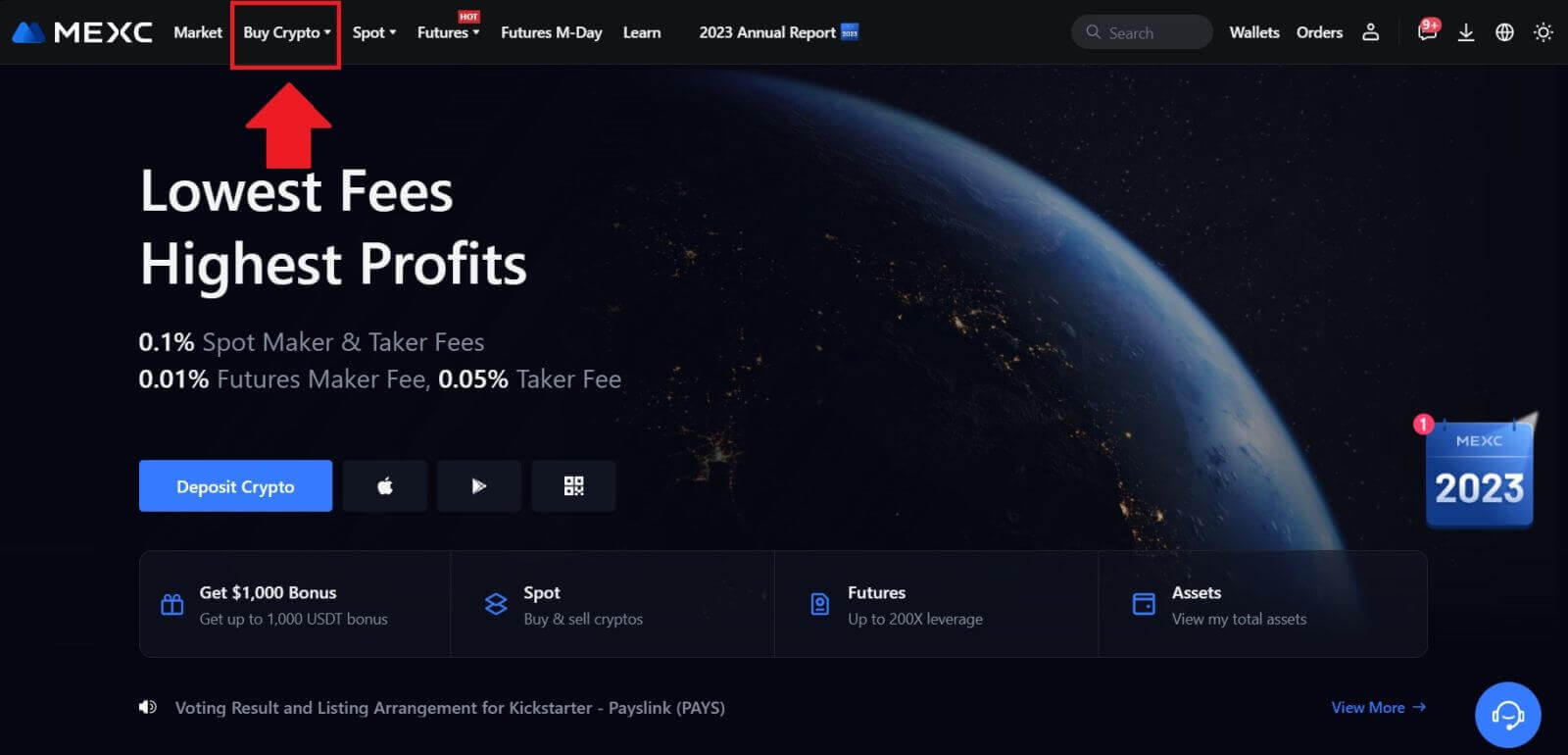 2. [サードパーティ製]を選択します。3.支払いたい法定通貨
2. [サードパーティ製]を選択します。3.支払いたい法定通貨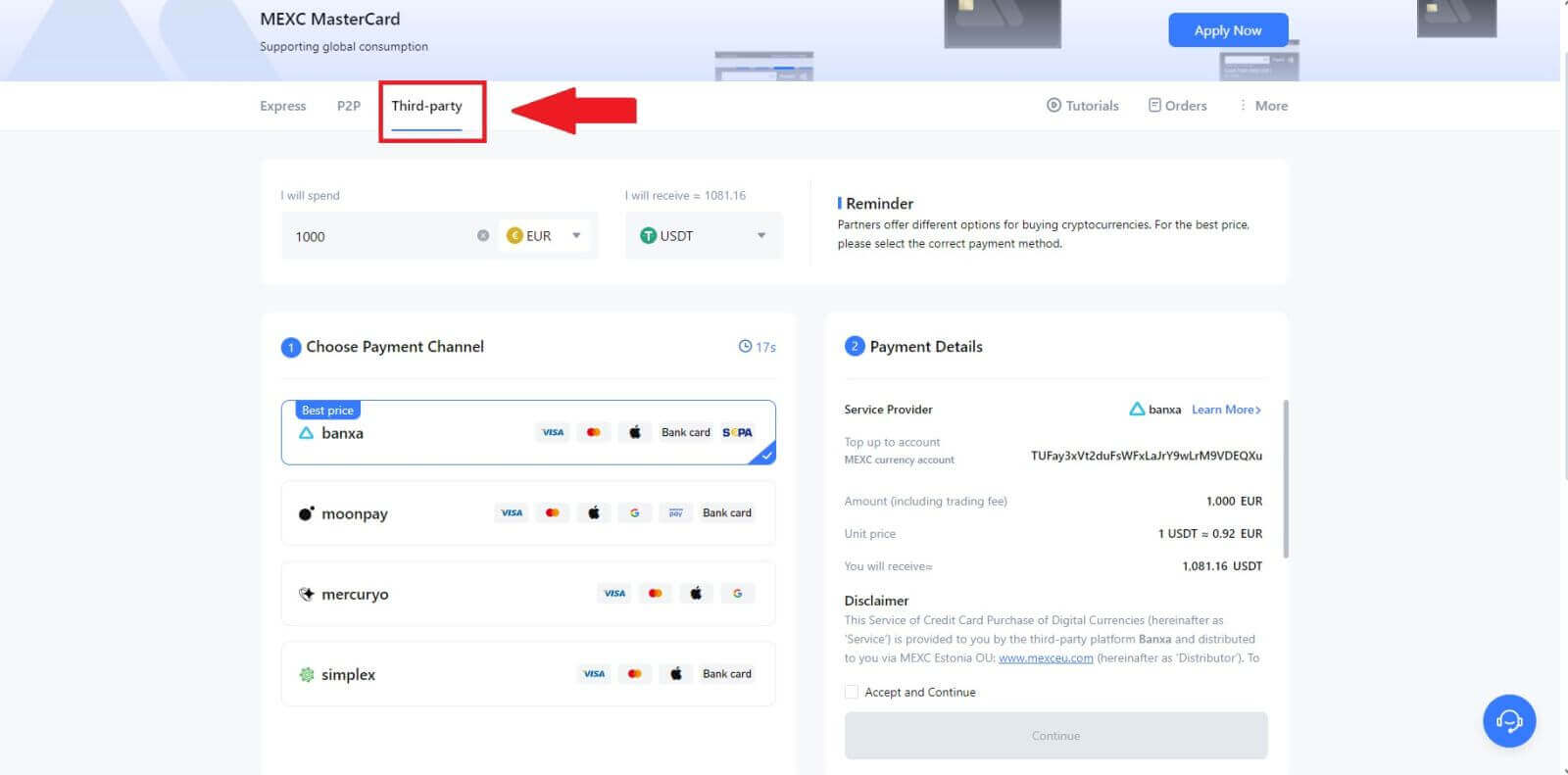
を入力して選択します。ここではユーロを例に挙げます。 4. MEXC ウォレットで受け取りたい暗号通貨を選択します。オプションには、USDT、USDC、BTC、その他の一般的に使用されるアルトコインやステーブルコインが含まれます。 5. 支払いチャネルを選択すると、[支払いの詳細] セクションで単価を確認できます。[同意して続行] にチェックを入れ、[続行]をクリックします。購入を続行するには、サードパーティのサービス プロバイダーの公式 Web ページにリダイレクトされます。

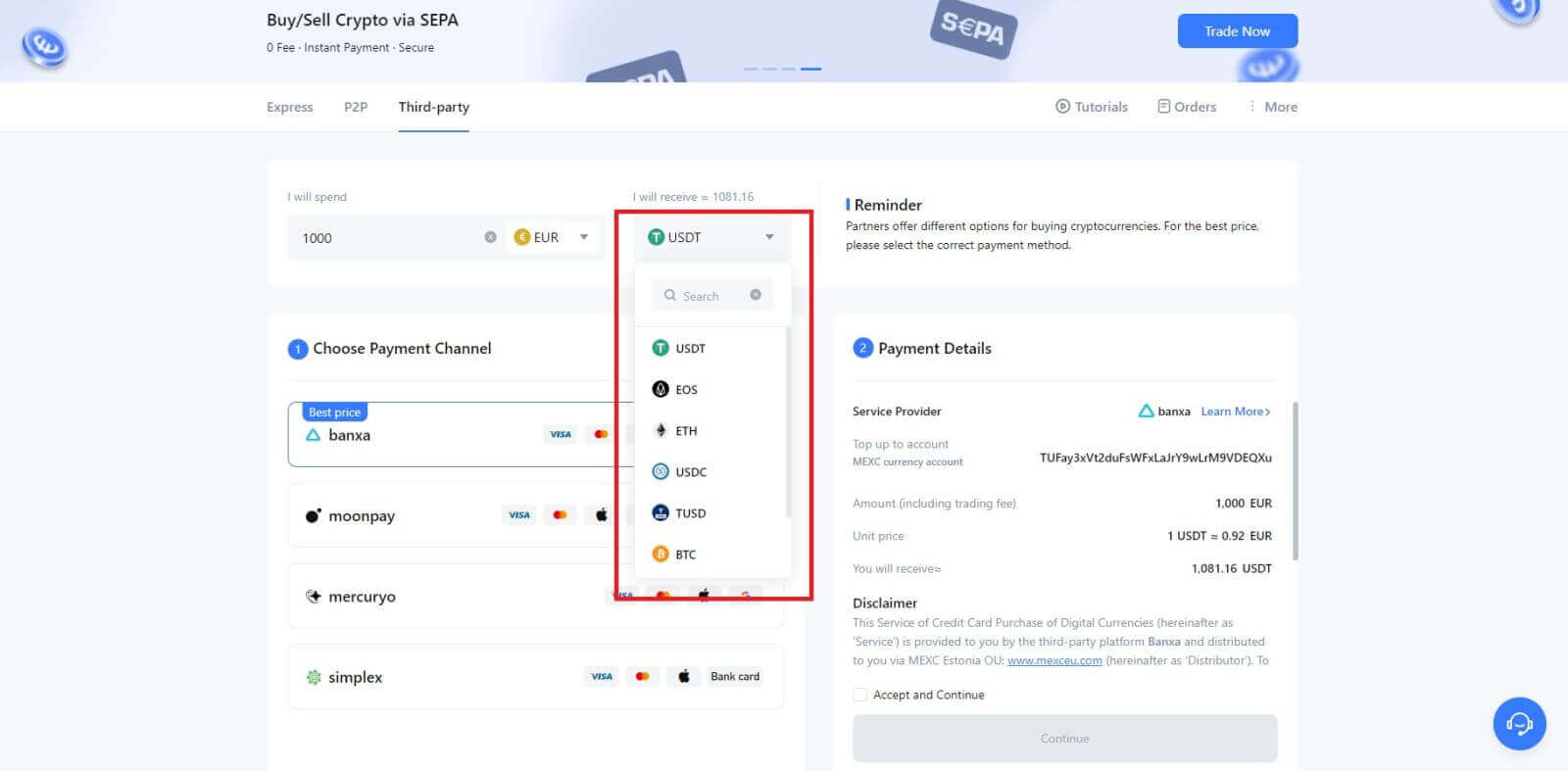
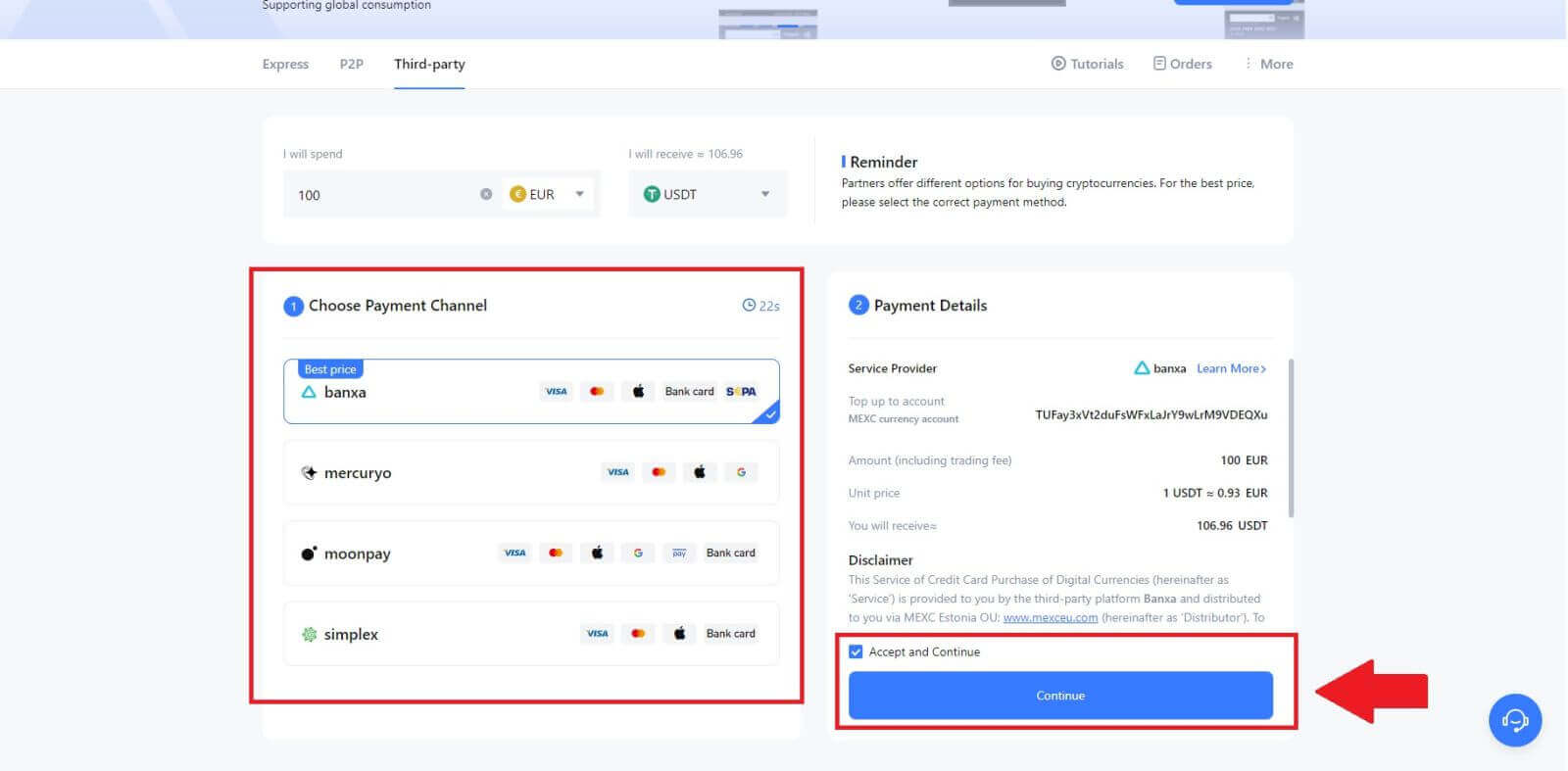
MEXC (アプリ) でサードパーティ経由で仮想通貨を購入する
1. MEXC アプリを開き、最初のページで[詳細] をタップします。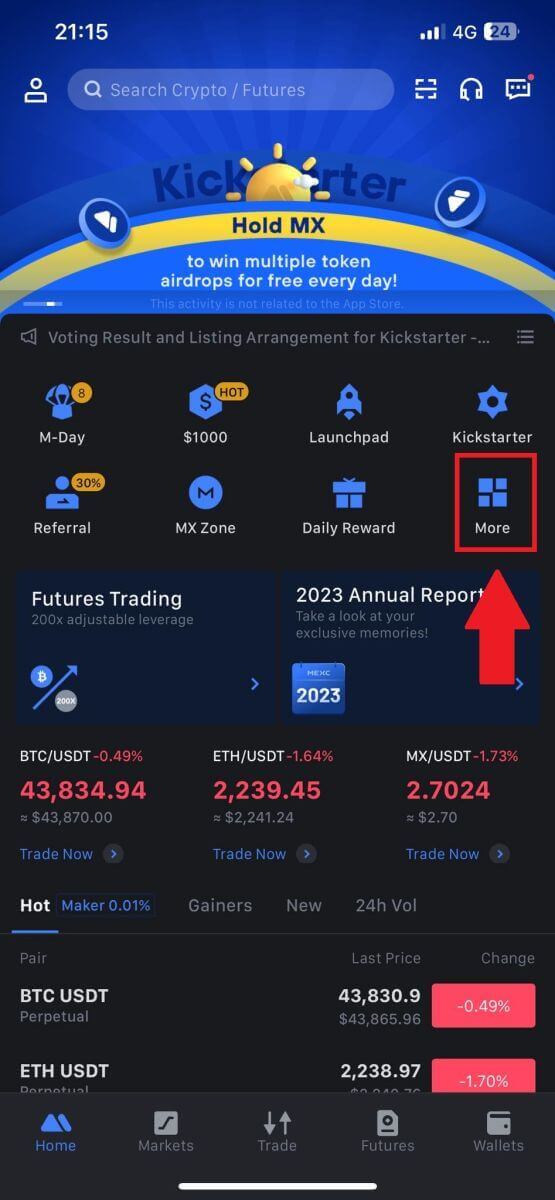
2. [仮想通貨を購入]をタップして続行します。
3. 支払いに使用する法定通貨を選択し、購入金額を入力します。
MEXC ウォレットで受け取りたい暗号通貨を選択します。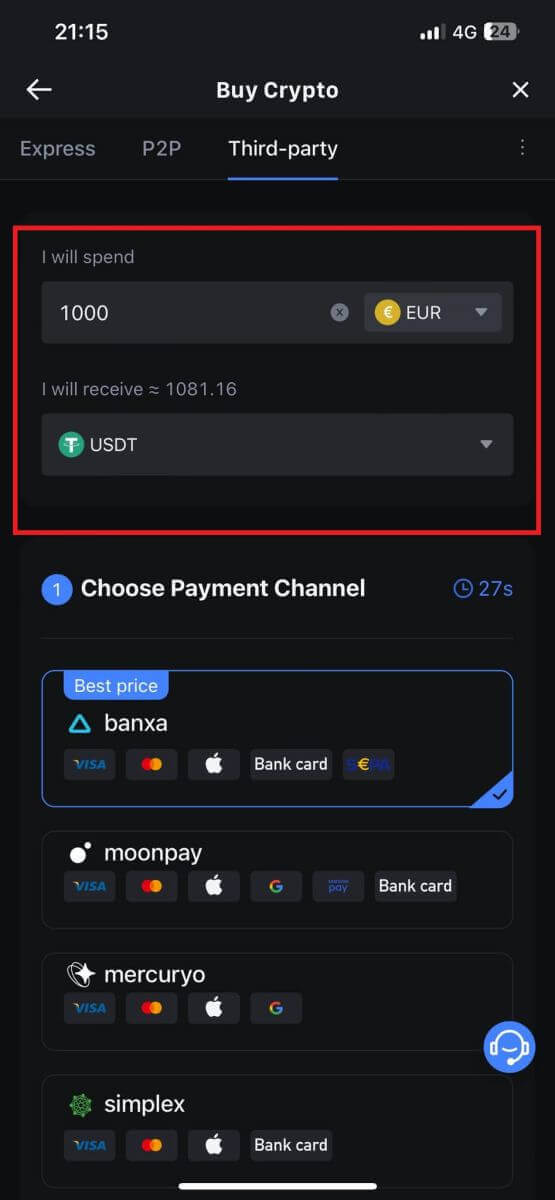
4. 支払いネットワークを選択し、[続行] をタップします。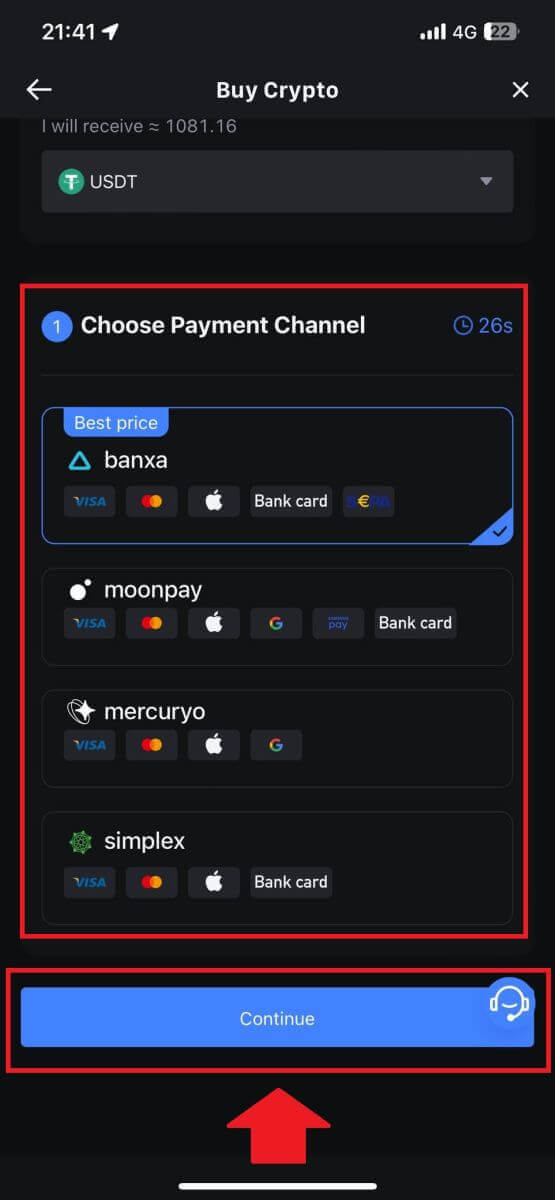
5. 詳細を確認し、[同意して続行]ボタンにチェックを入れ、[続行]をタップします。購入を続行するには、サードパーティのサービス プロバイダーの公式 Web ページにリダイレクトされます。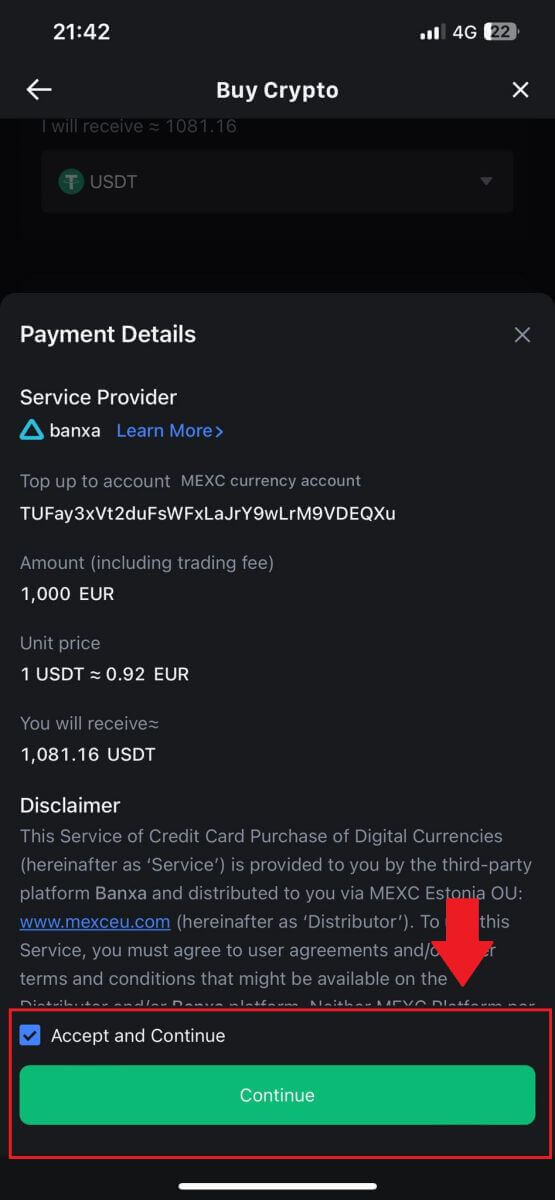
MEXCでP2P経由で仮想通貨を購入する方法
MEXC で P2P 経由で仮想通貨を購入する (ウェブサイト)
1. MEXCにログインし、[仮想通貨の購入]をクリックし、 [P2P取引]を選択します。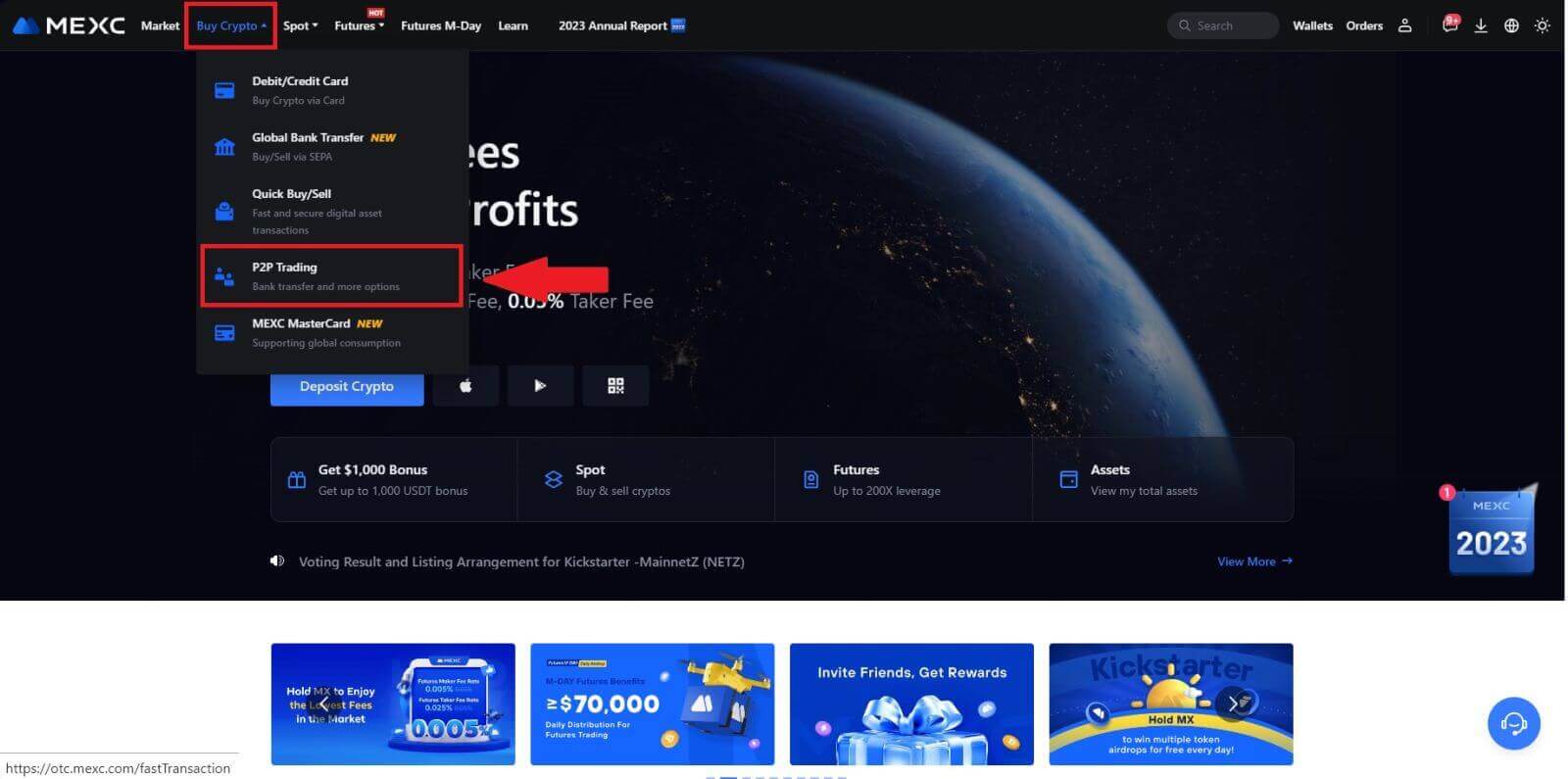
2.取引ページで取引したい加盟店を選択し、[USDTの購入]をクリックします。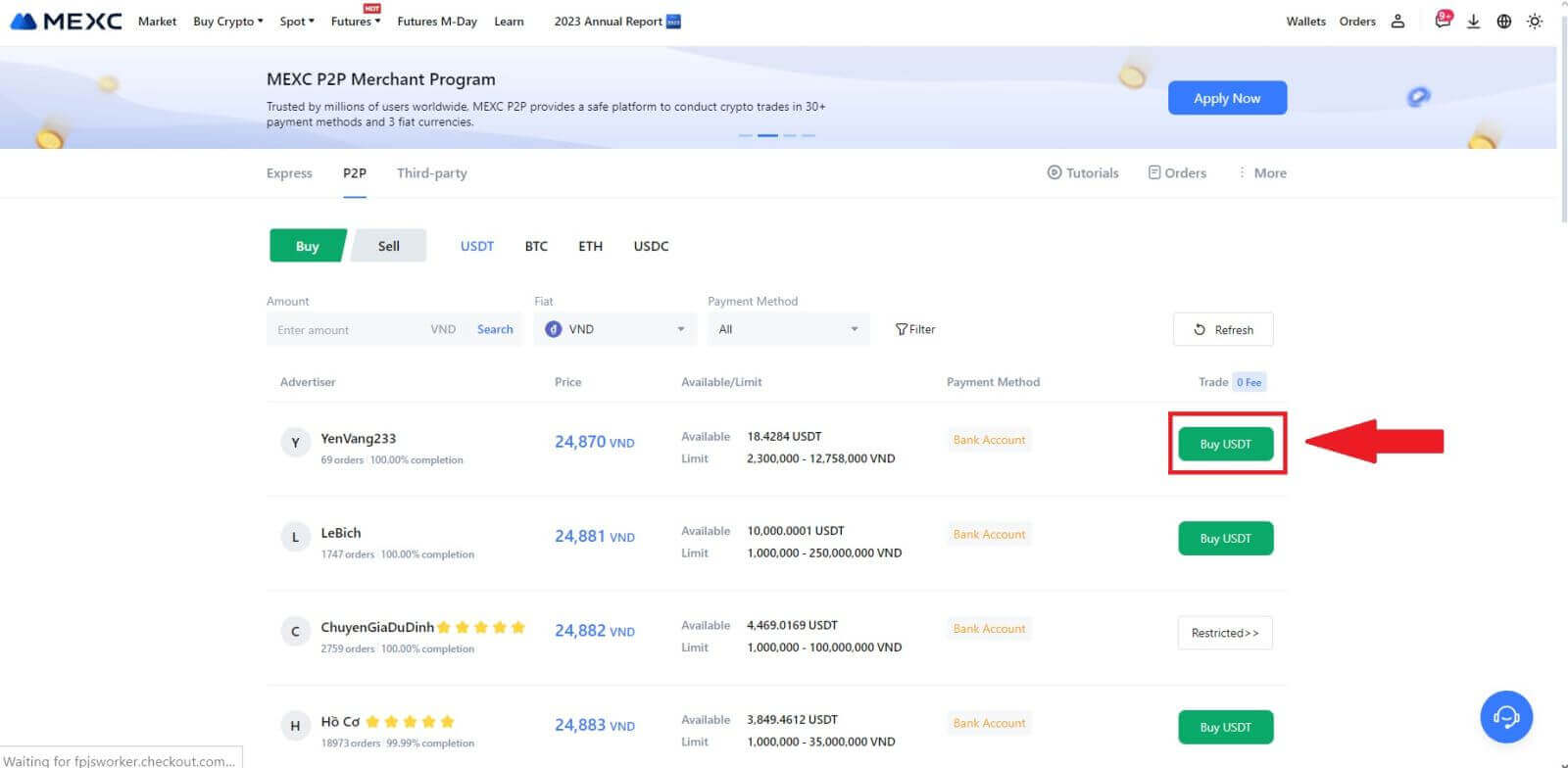 3. [支払いたい]
3. [支払いたい]
欄
に支払いたい法定通貨の金額を指定します。または、 [受け取ります]列に受け取りたい USDT の数量を入力するオプションもあります。法定通貨での対応する支払い金額は、入力に基づいて自動的に、または逆に計算されます。
上記の手順を実行した後、 [MEXC ピアツーピア (P2P) サービス契約を読み、同意します] を示すボックスに必ずチェックを入れてください。[USDT を購入]をクリックすると、注文ページにリダイレクトされます。
注: [制限]列と[利用可能]列の下で、P2P 販売者は購入可能な暗号通貨の詳細を提供しています。さらに、広告ごとに法定通貨で提示される、P2P 注文ごとの最小および最大取引制限も指定されます。
4. 注文ページに到達すると、P2P 販売者の銀行口座に資金を送金するための 15 分間の時間が与えられます。注文の詳細を確認して、購入が取引要件と一致していることを確認することを優先してください。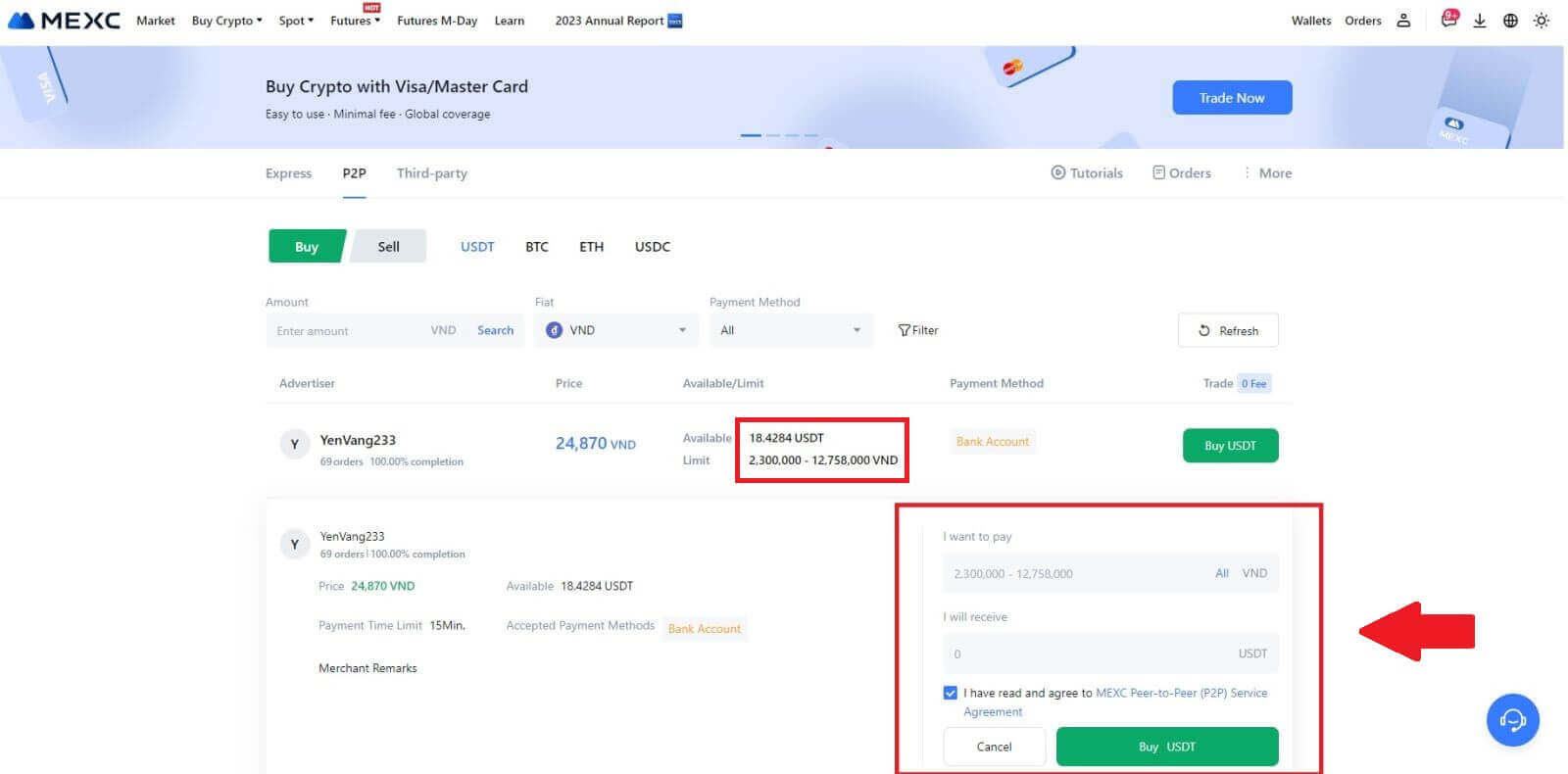
- 注文ページに表示される支払い情報を確認し、P2P 販売者の銀行口座への送金の完了に進みます。
- ライブ チャット ボックスを利用して P2P 販売者とリアルタイムにコミュニケーションし、シームレスなやり取りを確保します。
- 資金送金が完了したら、[送金完了、販売者に通知] チェックボックスをオンにしてください。
注: MEXC P2P では、自動支払いがサポートされていないため、注文確認後にユーザーがオンライン バンキングまたは支払いアプリから指定された P2P 加盟店に法定通貨を手動で送金する必要があります。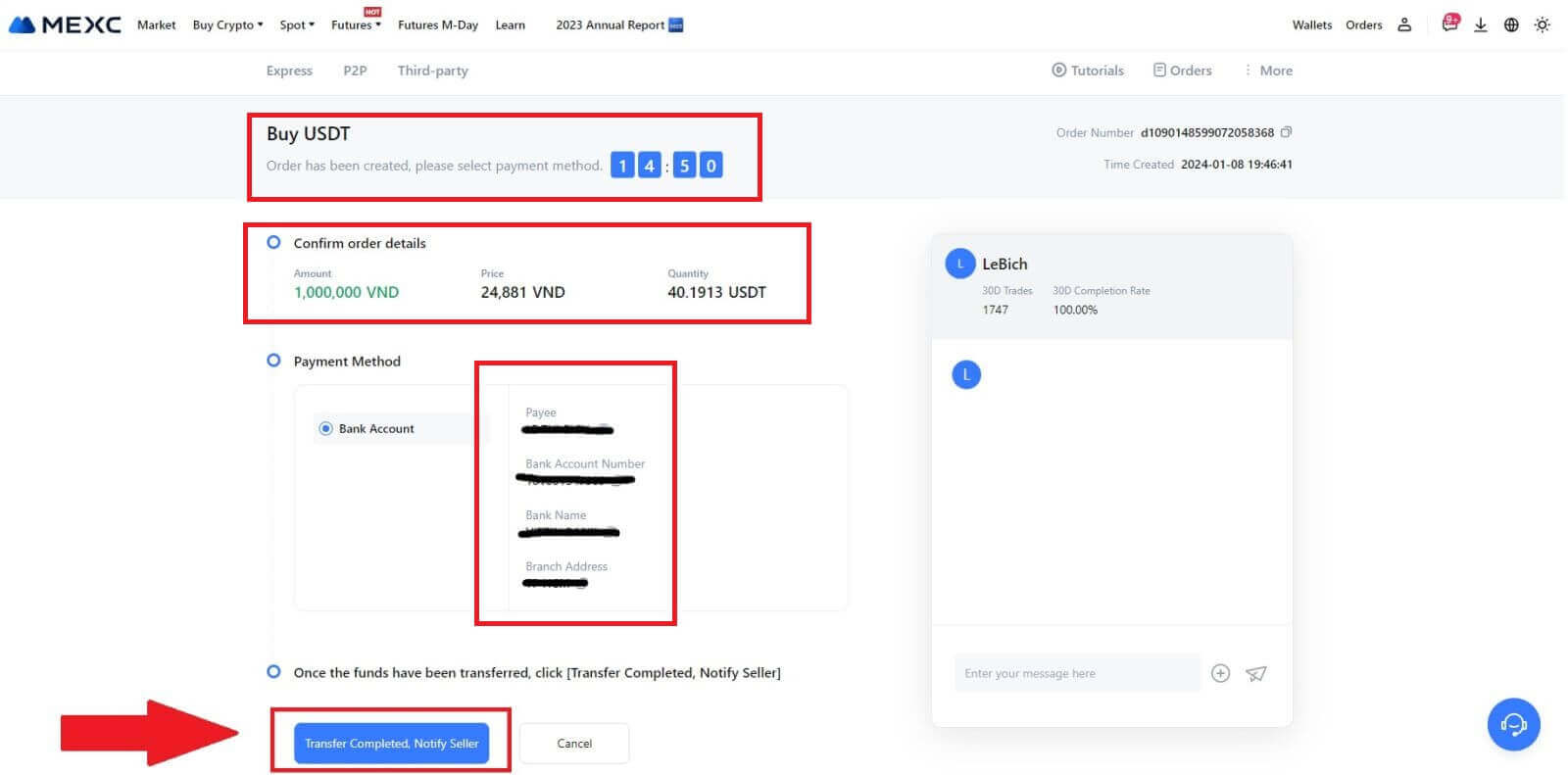
5. P2P 購入注文を続行するには、[確認] をクリックするだけです。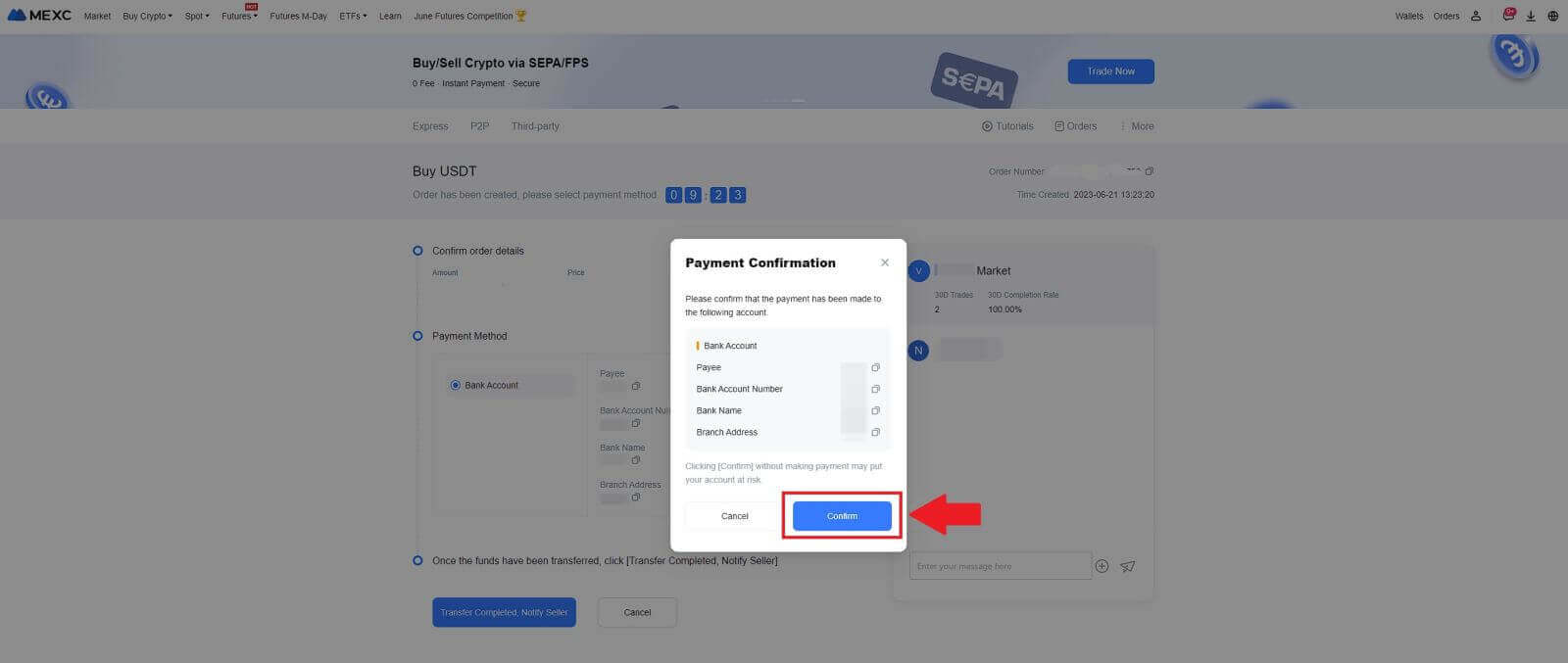
6. P2P マーチャントが USDT をリリースし、注文を完了するまでお待ちください。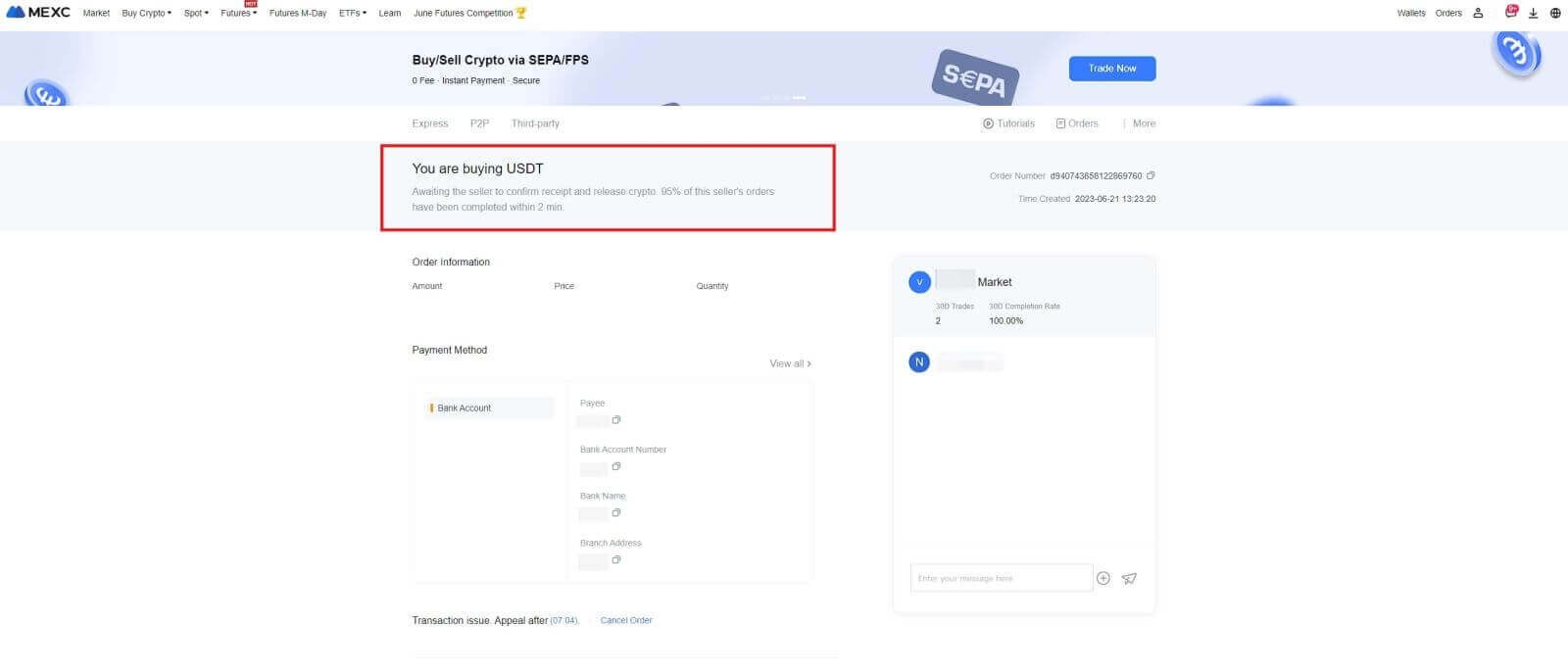
7. おめでとうございます! MEXC P2P による暗号通貨の購入が正常に完了しました。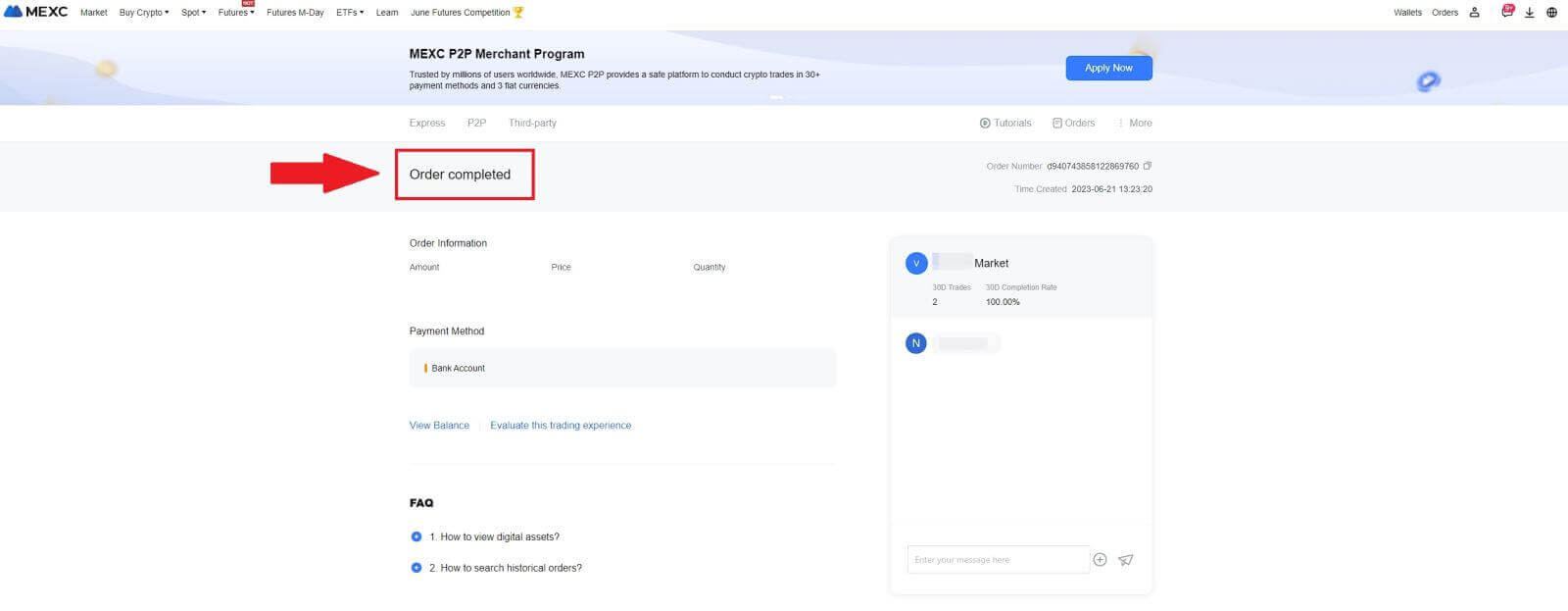
MEXC (アプリ) で P2P 経由で仮想通貨を購入する
1. MEXC アプリを開き、最初のページで[詳細] をタップします。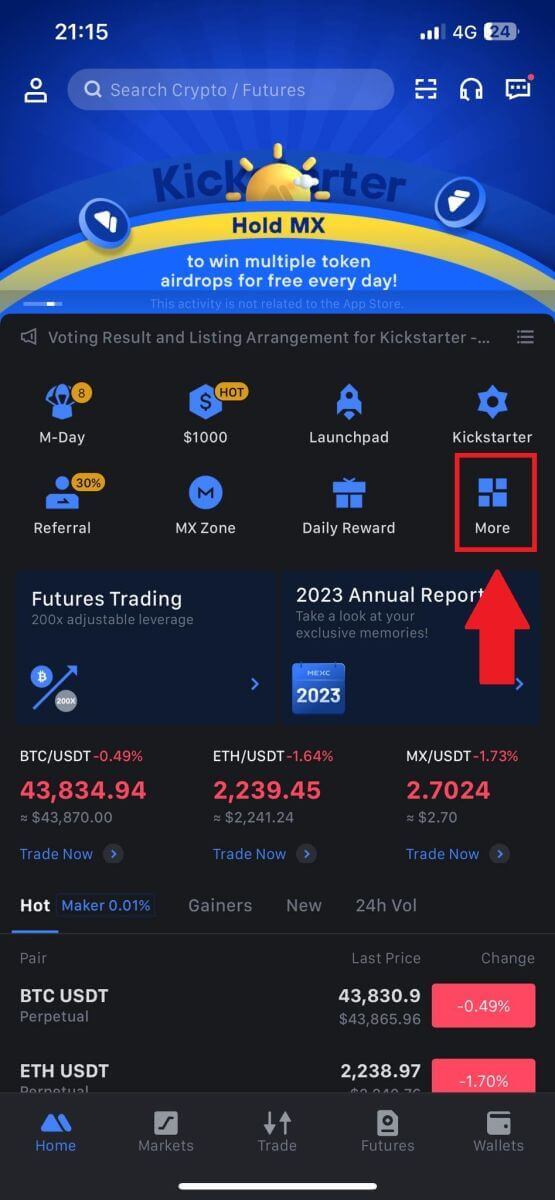
2. [仮想通貨を購入]をタップして続行します。
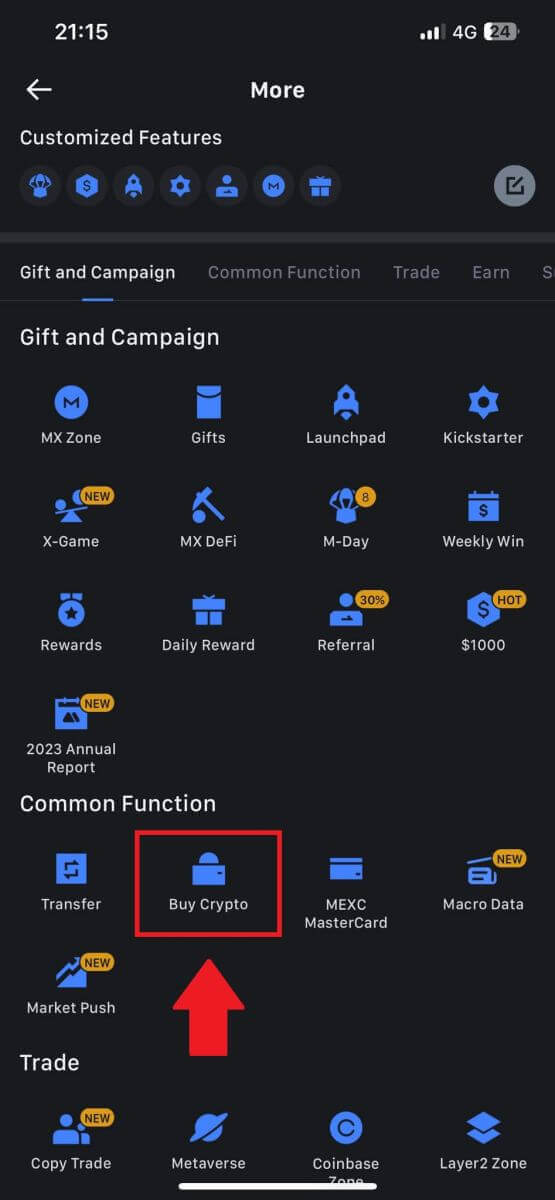
3.取引ページで取引したい加盟店を選択し、[USDTの購入]をクリックします。
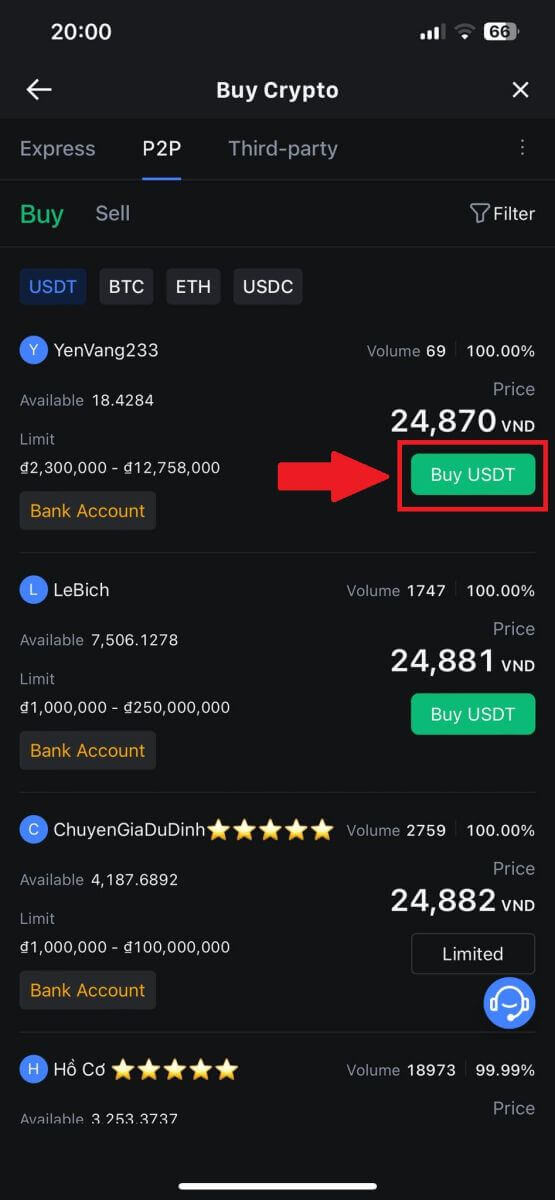 4. [支払いたい]
4. [支払いたい]欄 に支払いたい法定通貨の金額を指定します。または、 [受け取ります]列に受け取りたい USDT の数量を入力するオプションもあります。法定通貨での対応する支払い金額は、入力に基づいて自動的に、または逆に計算されます。
上記の手順を実行した後、 [MEXC ピアツーピア (P2P) サービス契約を読み、同意します] を示すボックスに必ずチェックを入れてください。[USDT を購入]をクリックすると、注文ページにリダイレクトされます。
注: [制限]列と[利用可能]列の下で、P2P 販売者は購入可能な暗号通貨の詳細を提供しています。さらに、広告ごとに法定通貨で提示される、P2P 注文ごとの最小および最大取引制限も指定されます。
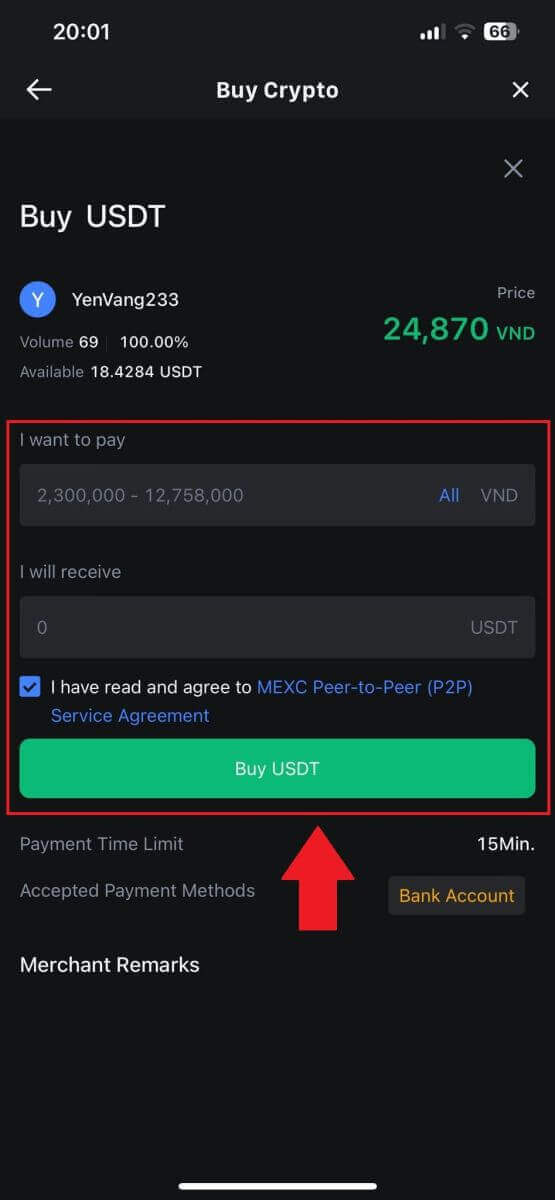
5. [注文の詳細]を確認して、購入が取引要件と一致していることを確認 してください。
- [注文] ページに表示される支払い情報を確認し、P2P 販売者の銀行口座への送金の完了に進みます。
- ライブ チャット ボックスを利用して P2P 販売者とのリアルタイム通信を行い、シームレスなやり取りを確保します
- 支払い完了後、[送金完了、販売者に通知]をクリックします。
- 販売者はすぐに支払いを確認し、暗号通貨があなたのアカウントに送金されます。
注: MEXC P2P では、自動支払いがサポートされていないため、注文確認後にユーザーがオンライン バンキングまたは支払いアプリから指定された P2P 加盟店に法定通貨を手動で送金する必要があります。
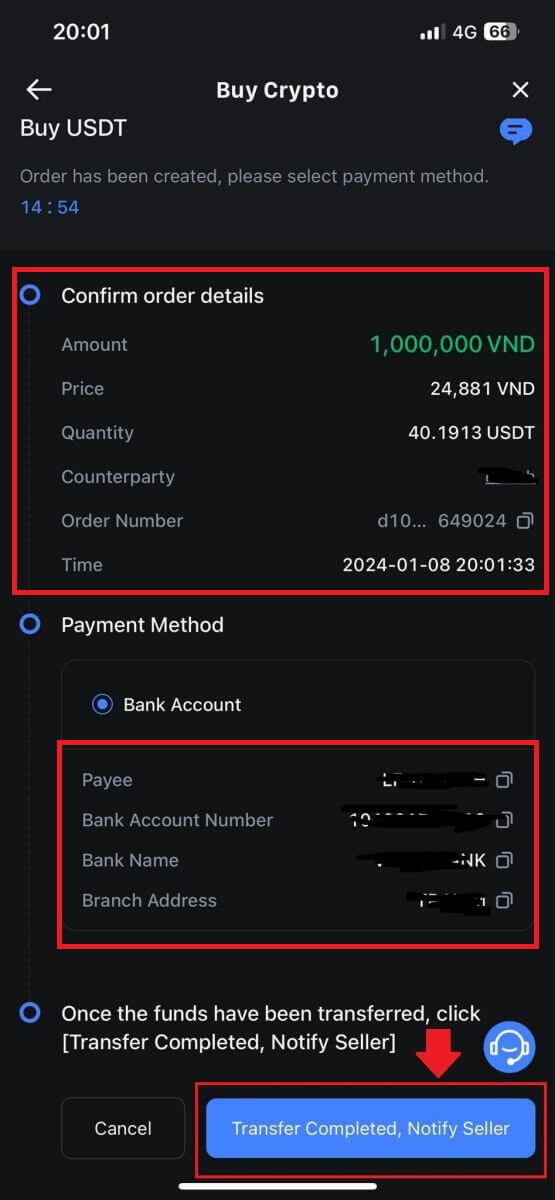
6. P2P 購入注文を続行するには、[確認] をクリックするだけです。
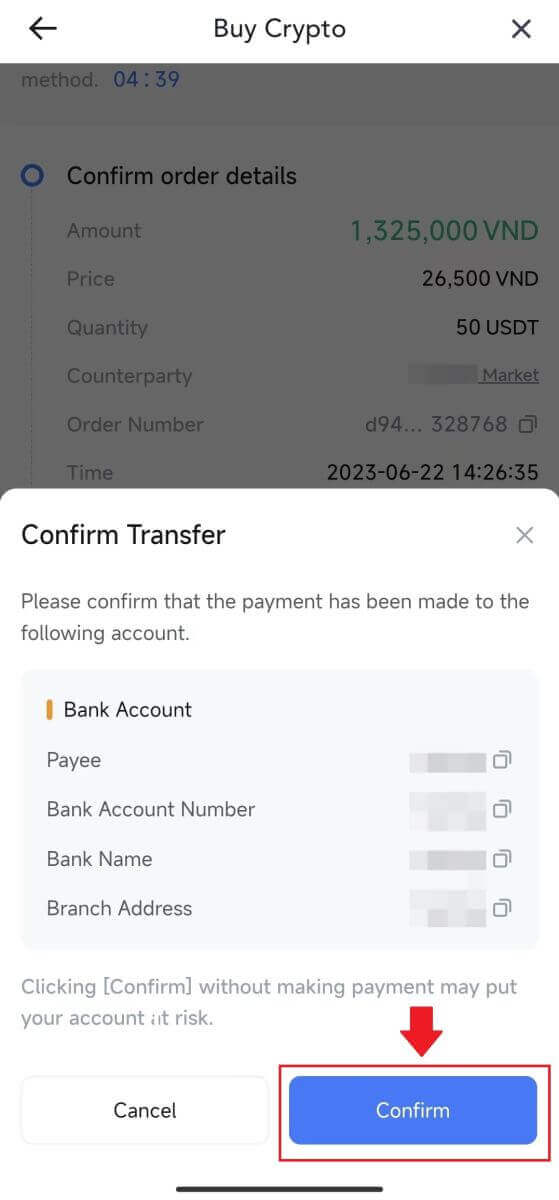
7. P2P マーチャントが USDT をリリースし、注文を完了するまでお待ちください。
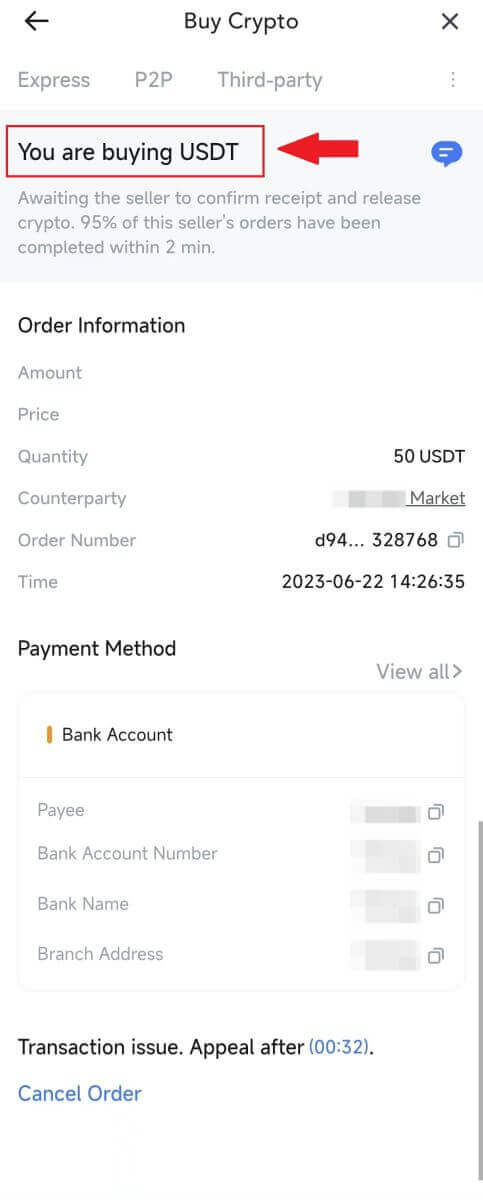
8. おめでとうございます! MEXC P2P による暗号通貨の購入が正常に完了しました。
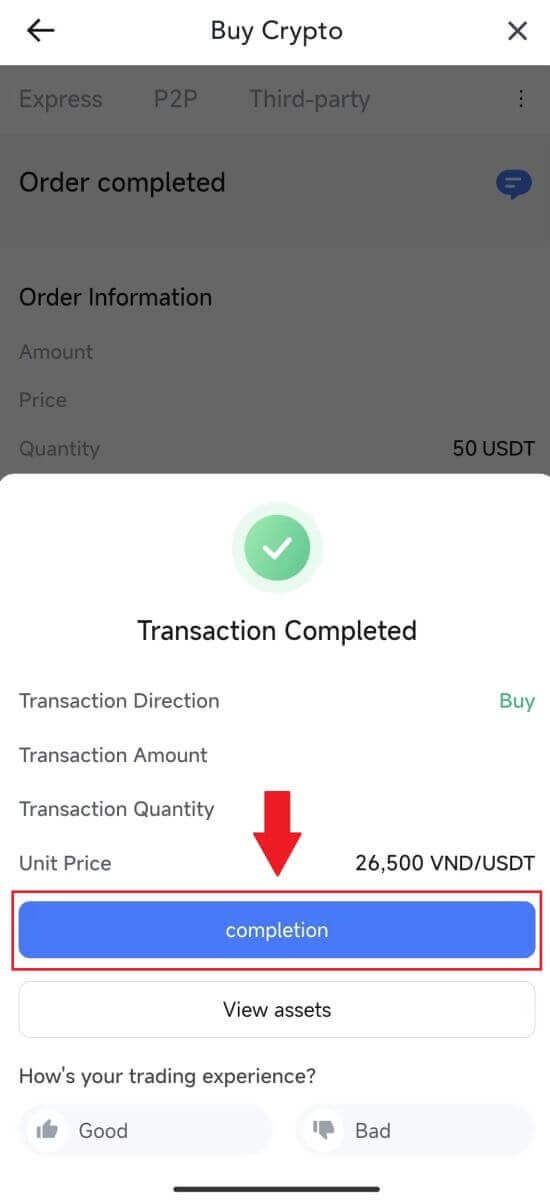
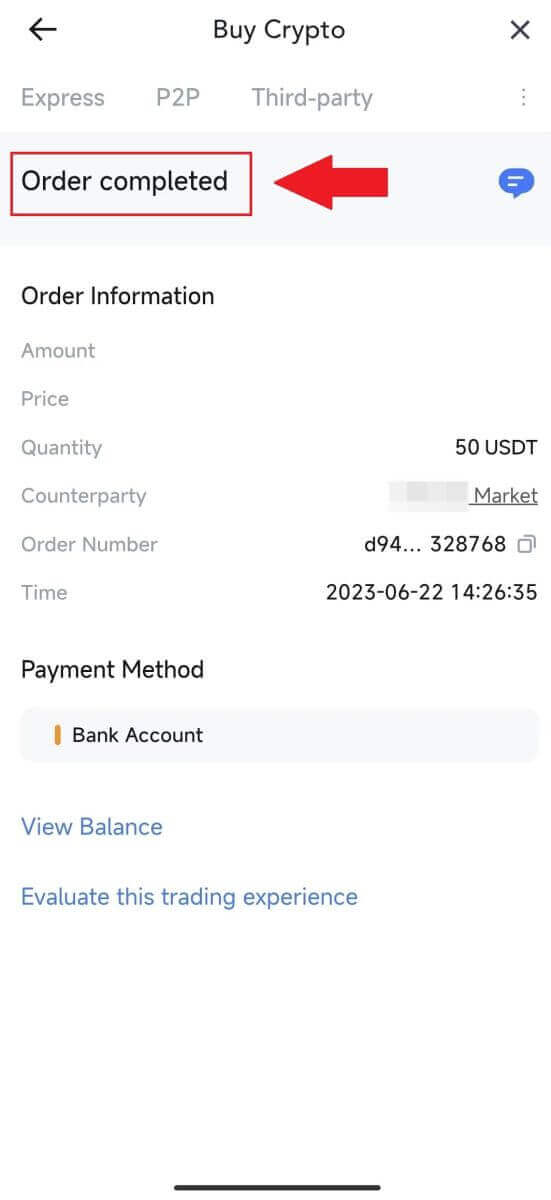
MEXCへの入金方法
MEXC への暗号通貨の入金 (ウェブサイト)
1. MEXCにログインし、[ウォレット]をクリックし、[入金] を選択します。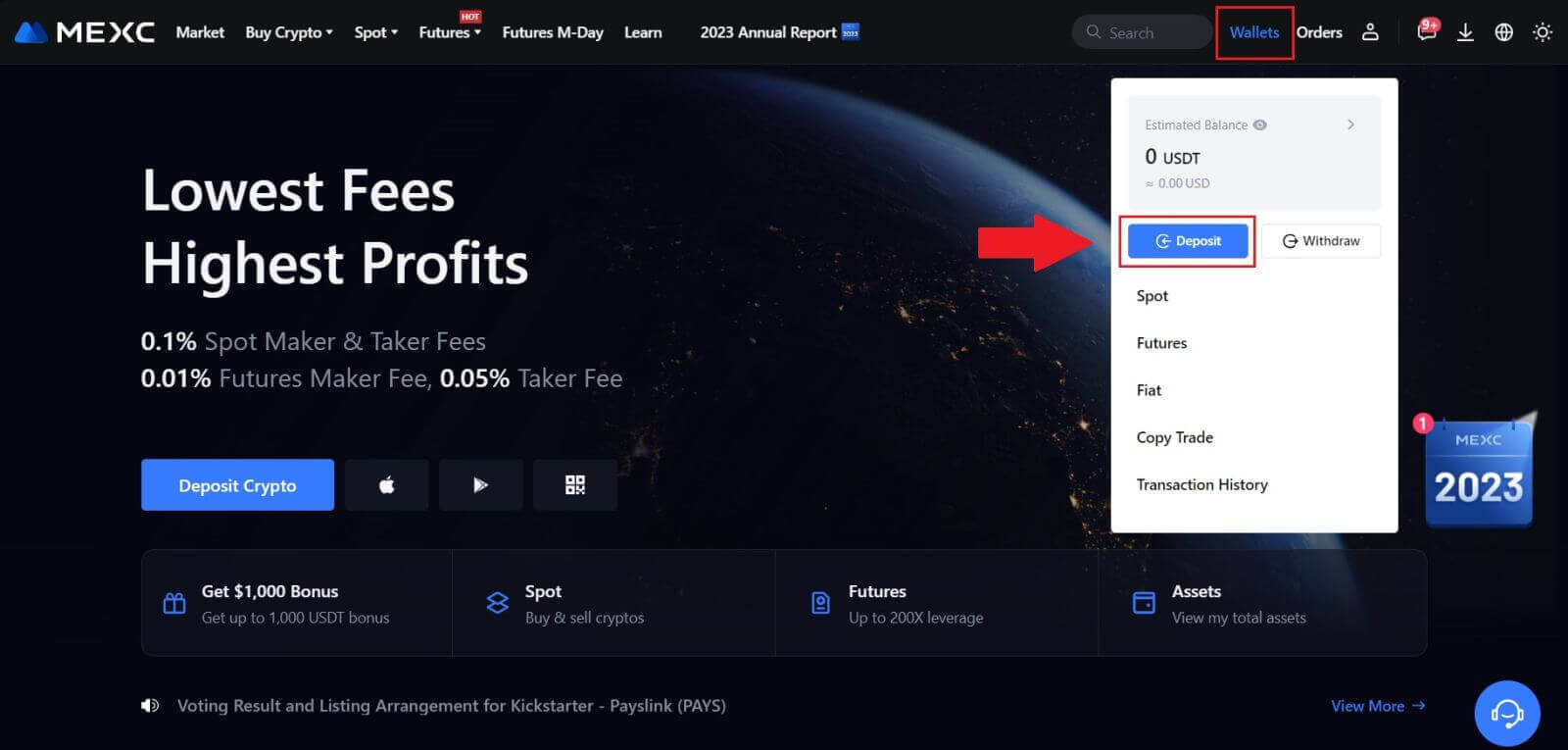
2. 入金する暗号通貨を選択し、ネットワークを選択します。ここでは例として MX を使用します。
注: ネットワークが異なれば、取引手数料も異なります。出金手数料が安いネットワークを選択できます。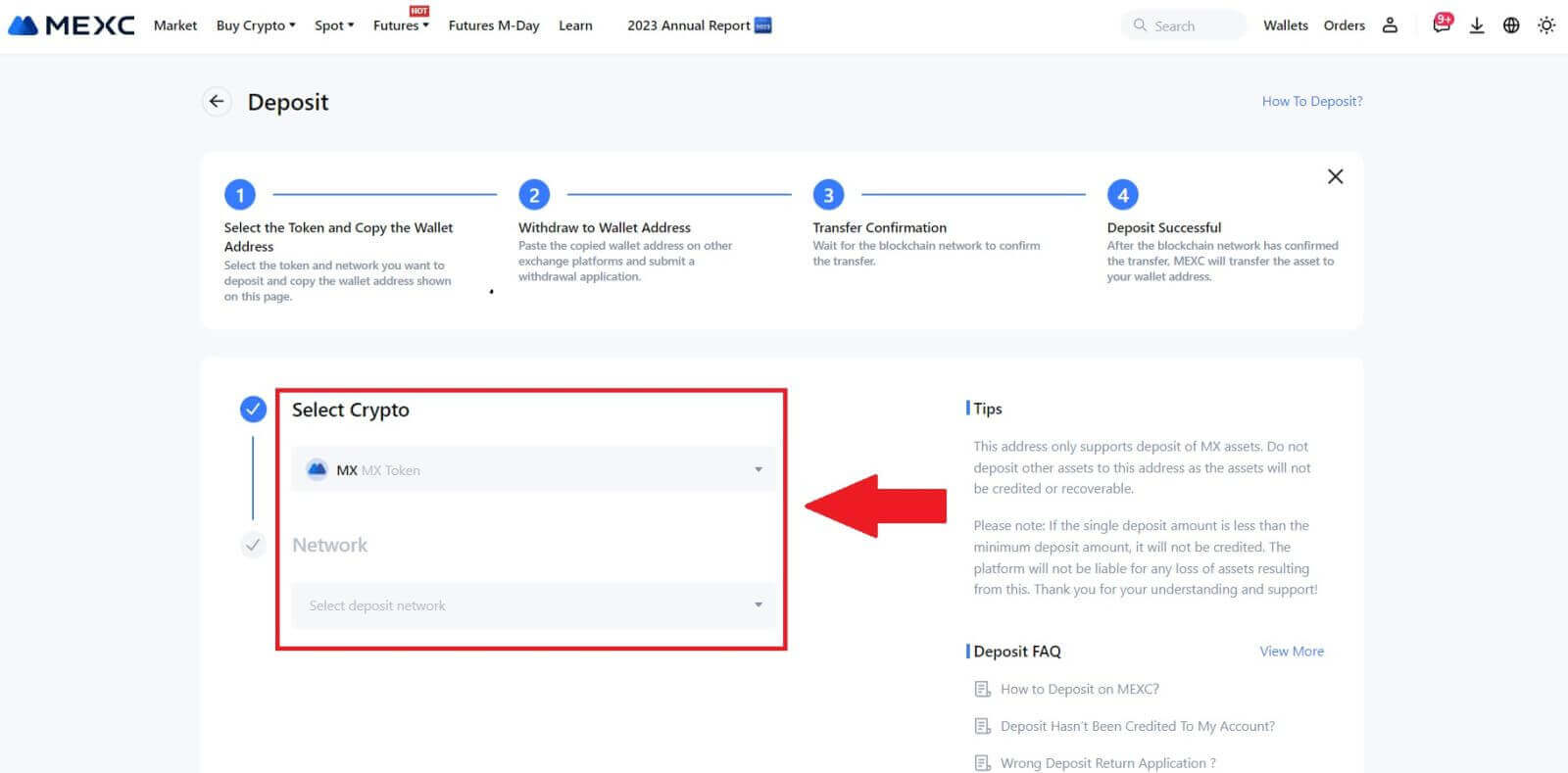
3.コピーボタンをクリックするか、QR コードをスキャンして入金アドレスを取得します。このアドレスを出金プラットフォームの出金アドレスフィールドに貼り付けます。出金プラットフォームに表示される指示に従って、出金リクエストを開始します。
EOS などの特定のネットワークでは、入金するときにアドレスと一緒にメモを忘れずに含めてください。メモがないと住所が検出されない可能性があります。4. MetaMask ウォレットを例として使用して、MX トークンを MEXC プラットフォームに引き出す方法を示します。
MetaMask ウォレットで[送信] を選択します。5. 入金アドレスをコピーして、MetaMask の出金アドレス フィールドに貼り付けます。入金アドレスと同じネットワークを選択してください。
6. 出金したい金額を入力し、[次へ]をクリックします。7. MX トークンの出金金額を確認し、現在のネットワーク取引手数料を確認し、すべての情報が正確であることを確認してから、[確認]をクリックしてMEXC プラットフォームへの出金を完了します。あなたの資金は間もなくあなたの MEXC 口座に入金されます。8. 出金をリクエストした後、トークンのデポジットはブロックチェーンからの確認が必要になります。確認が完了すると、デポジットはスポット口座に追加されます。
[Spot] アカウントをチェックして、クレジット金額を確認してください。[入金] ページの下部で最近の入金を確認したり、[履歴] で過去のすべての入金を表示したりできます。
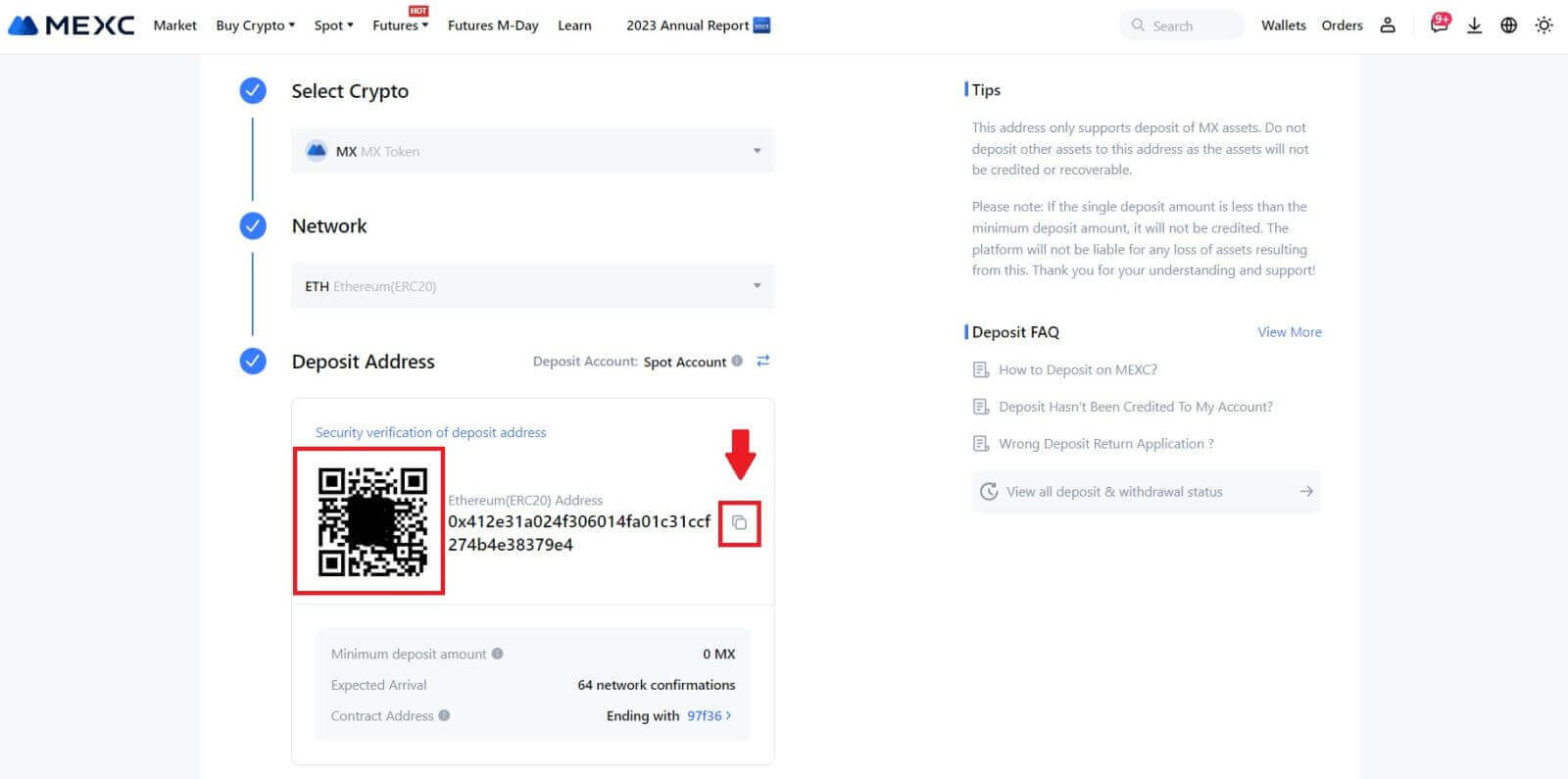
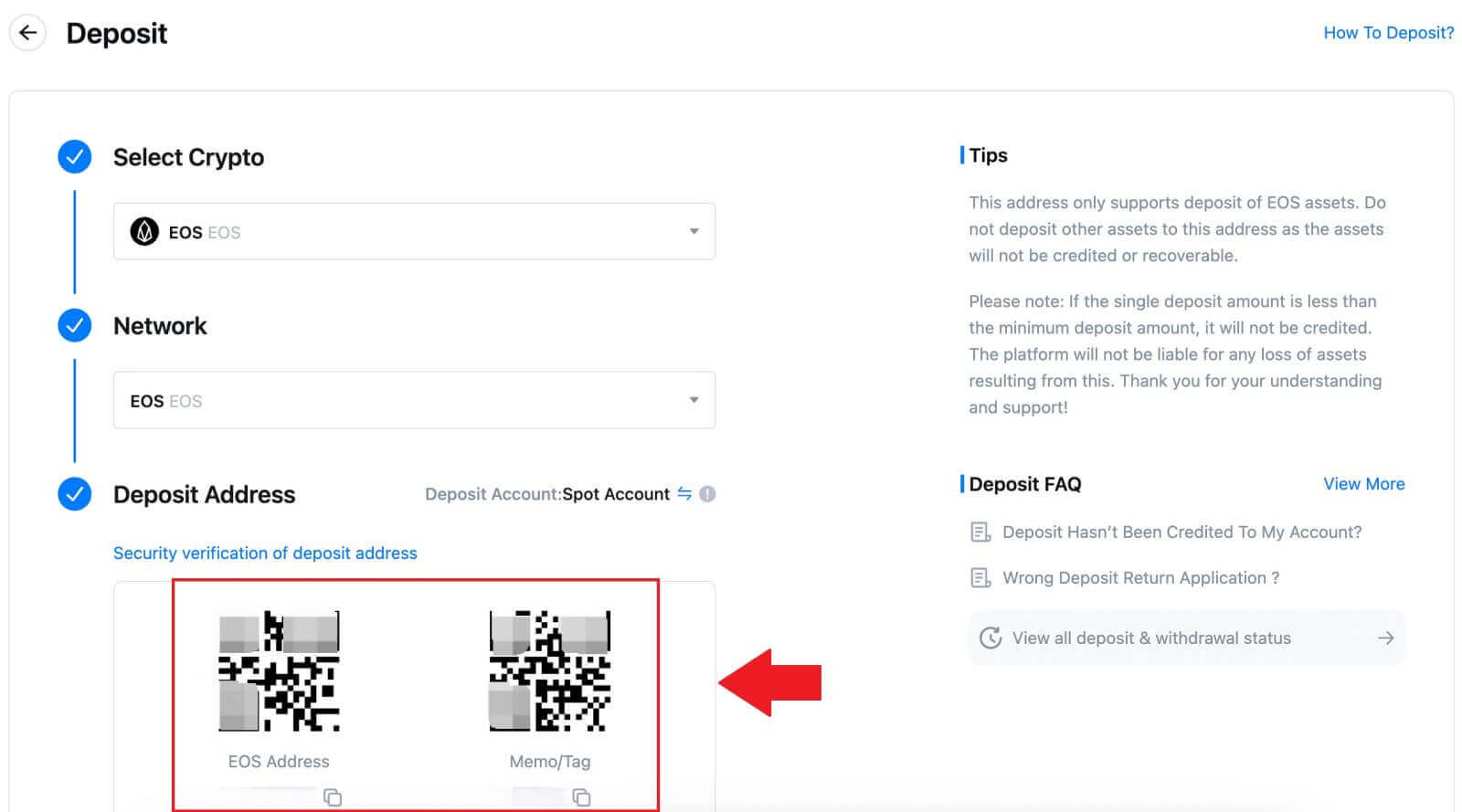
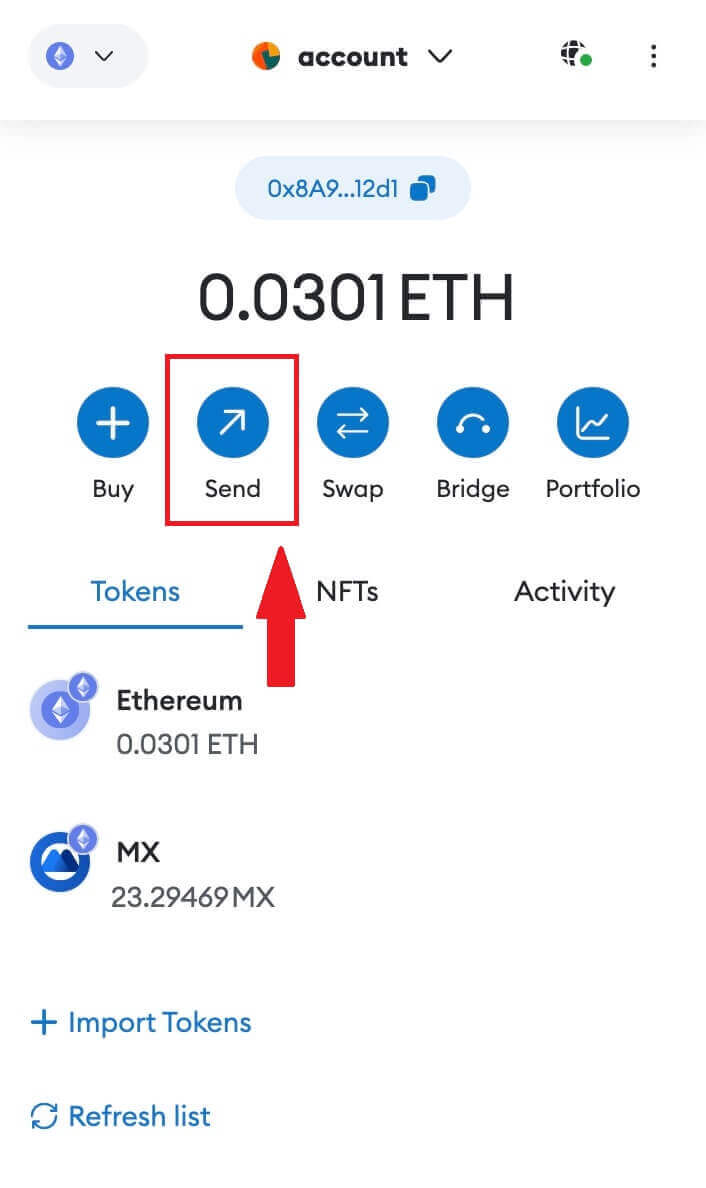
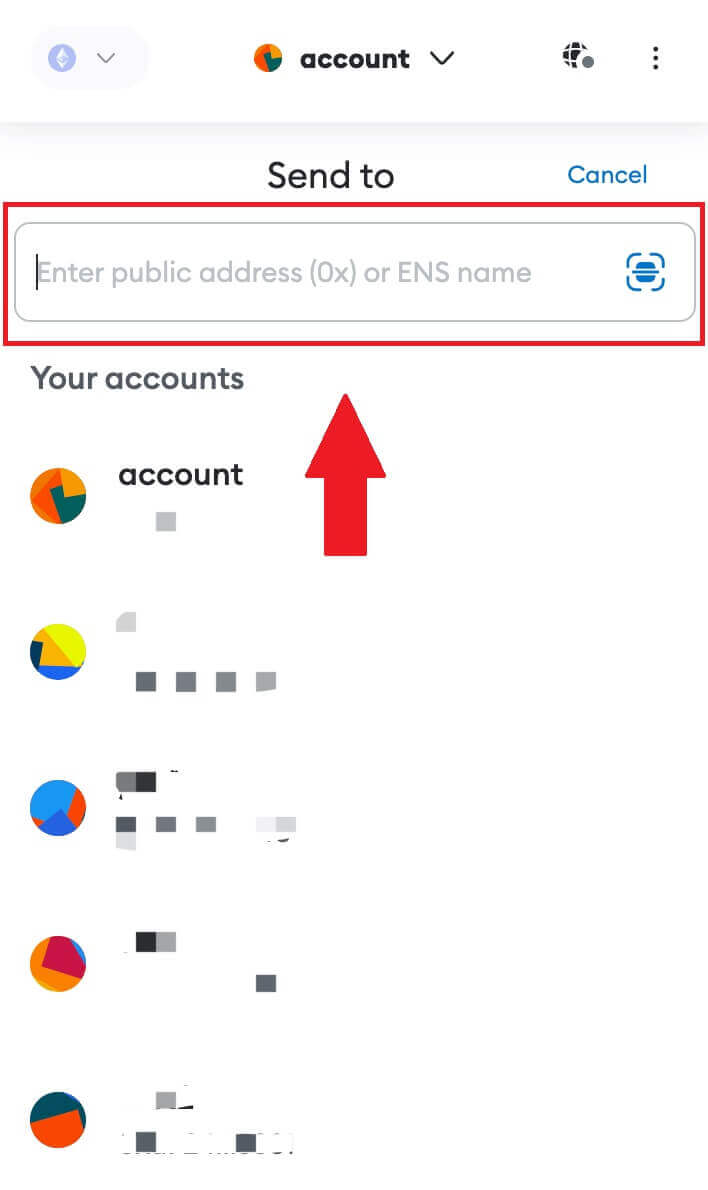
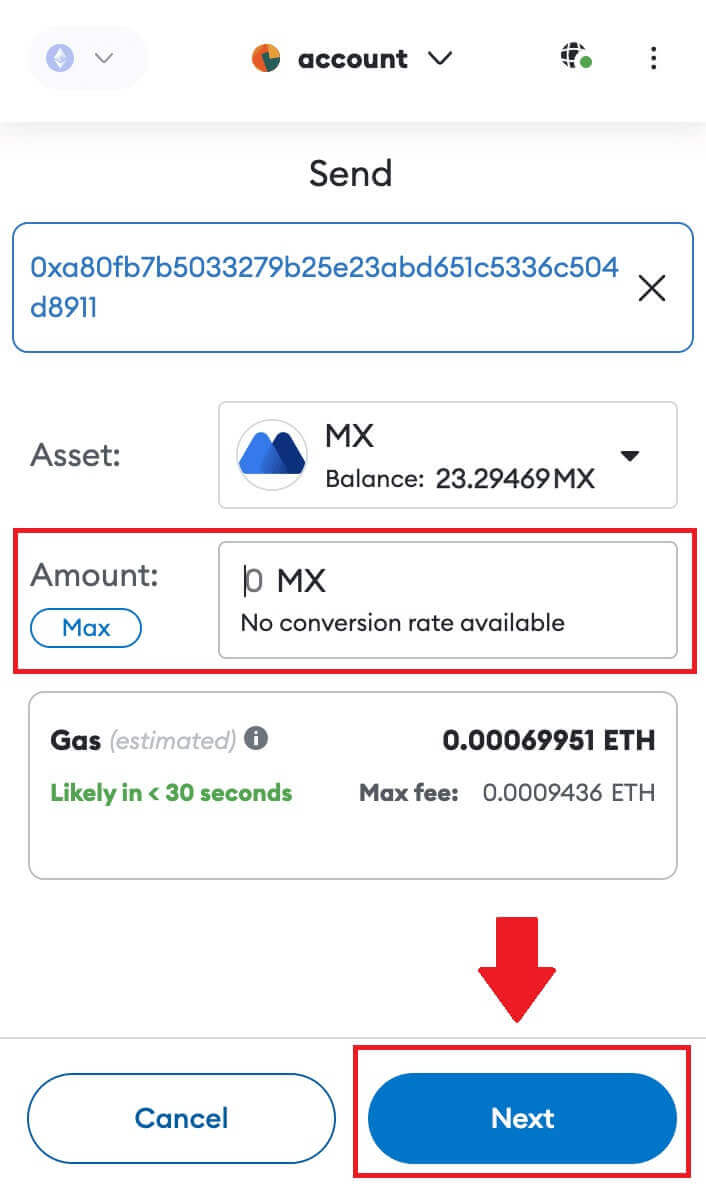
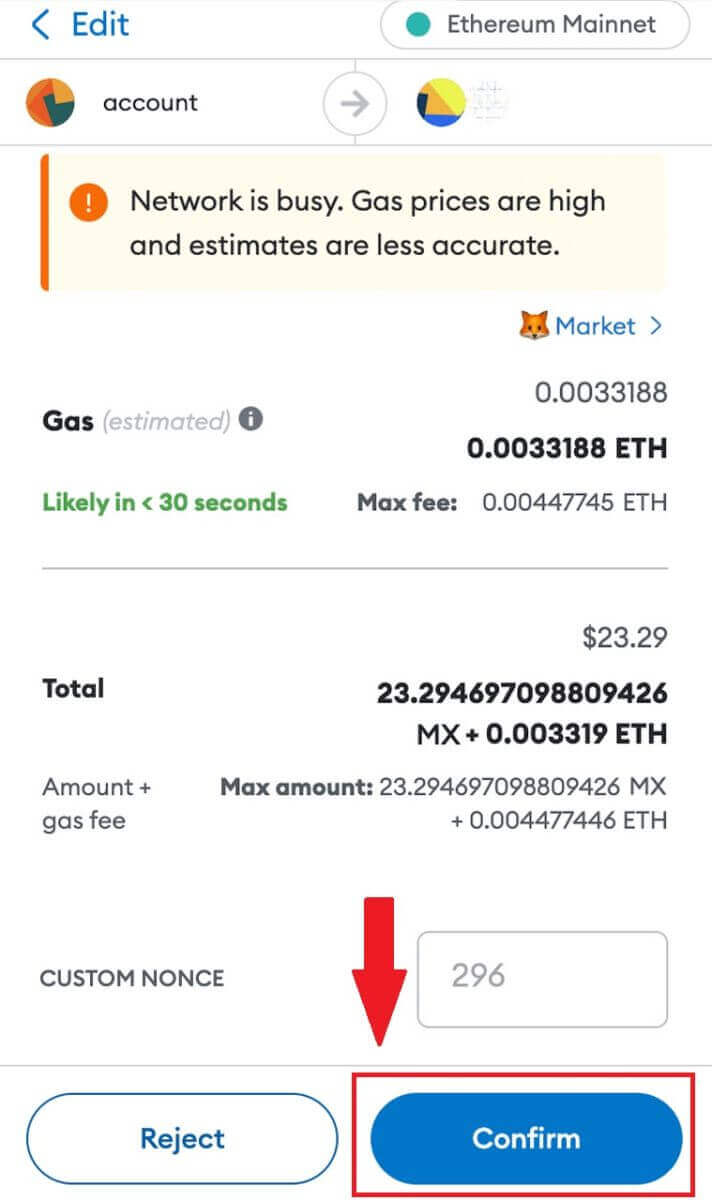
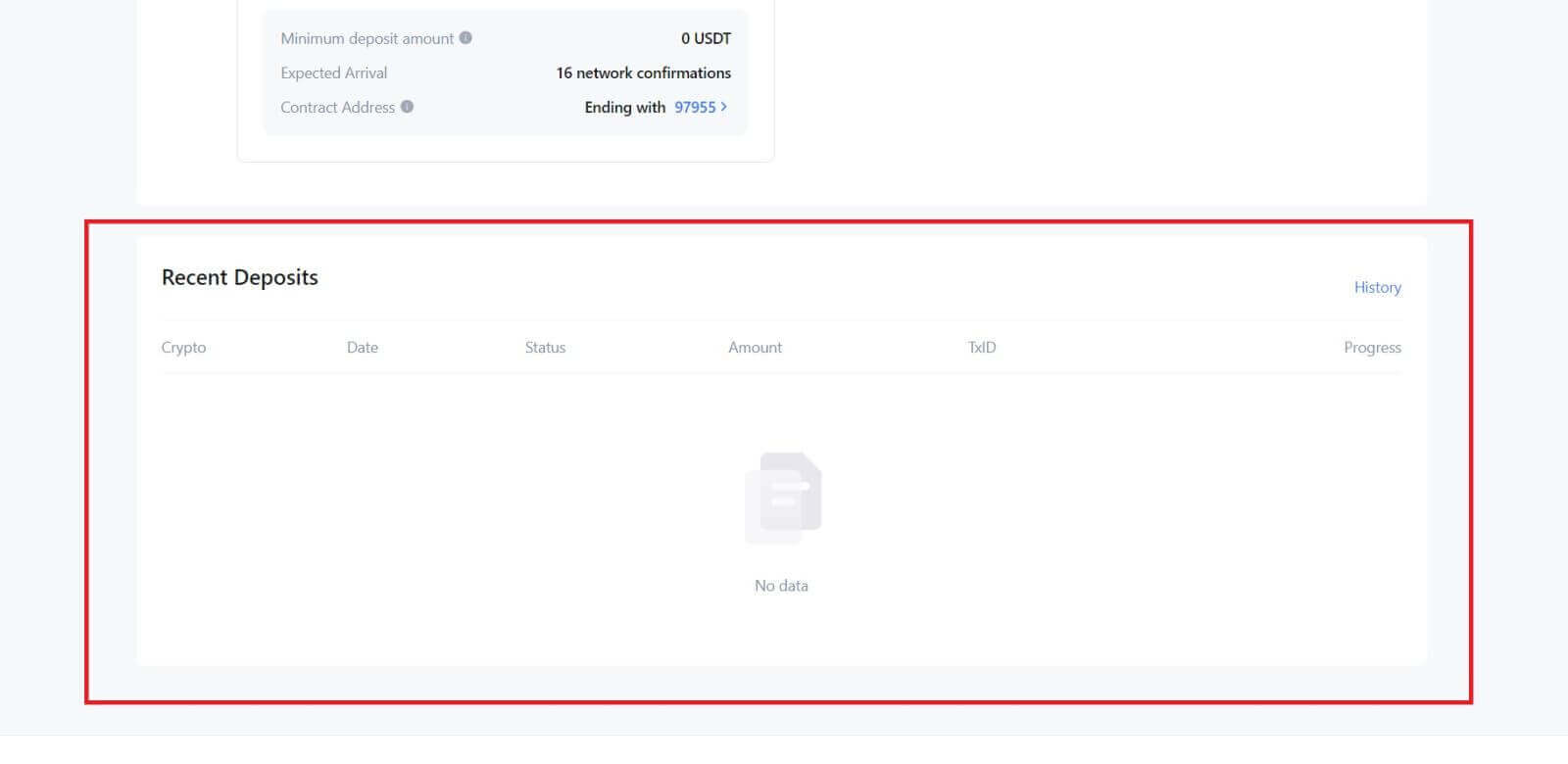
MEXCに仮想通貨を預ける(アプリ)
1. MEXC アプリを開き、最初のページで[ウォレット] をタップします。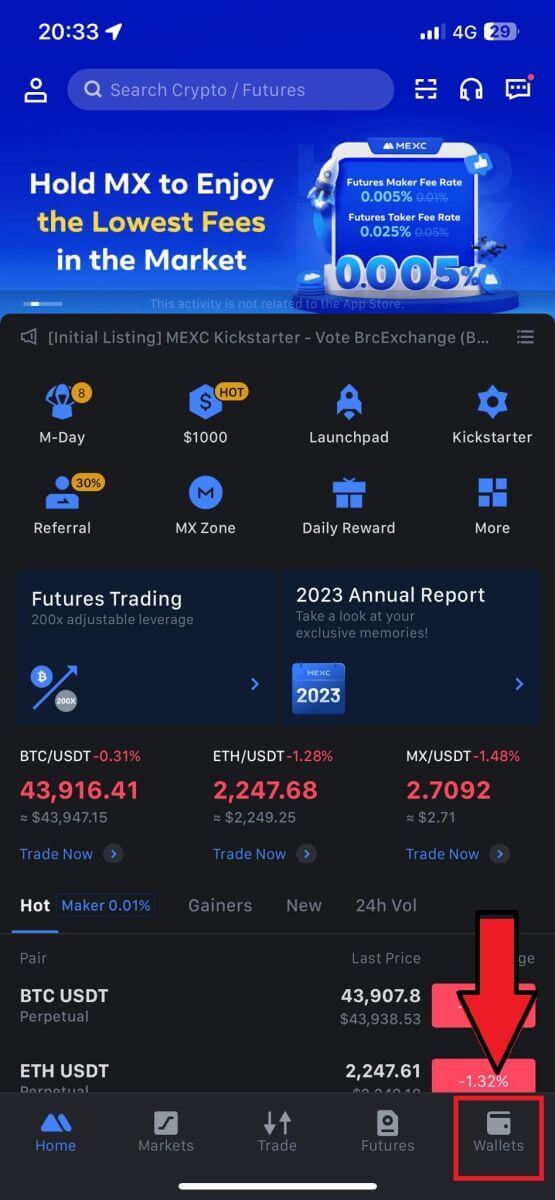
2. [入金]をタップして続行します。
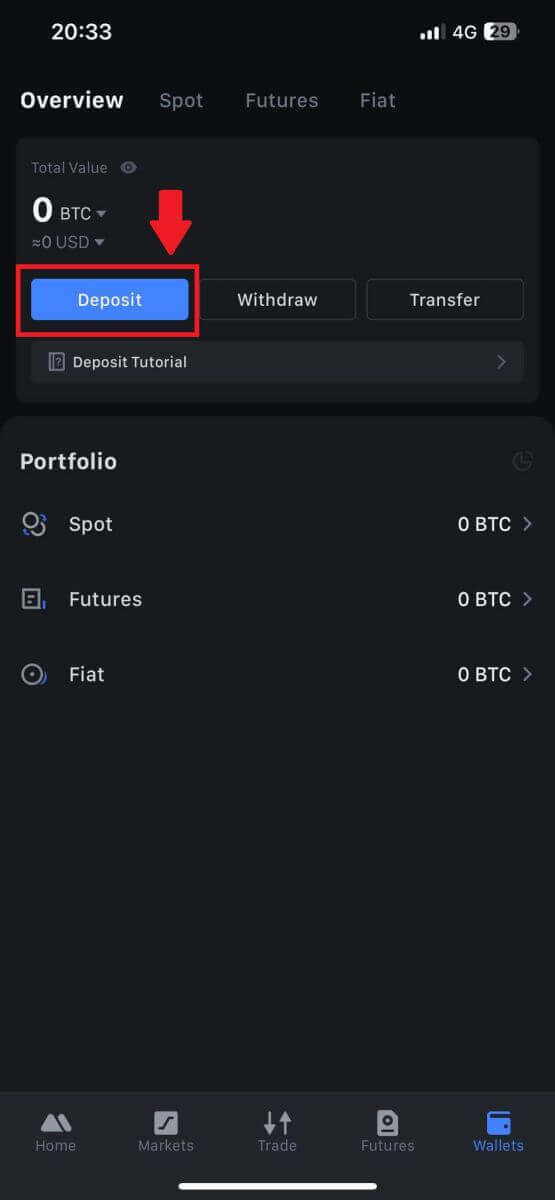
3. 次のページに移動したら、入金する暗号を選択します。暗号検索をタップしてこれを行うことができます。ここでは例として MX を使用します。
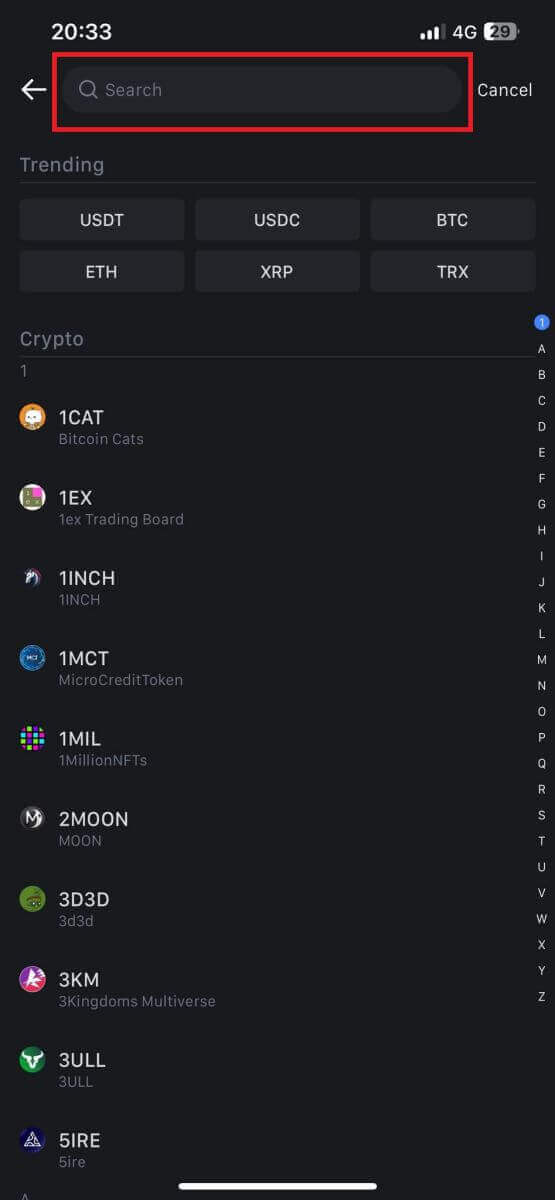
4. [入金] ページで、ネットワークを選択してください。
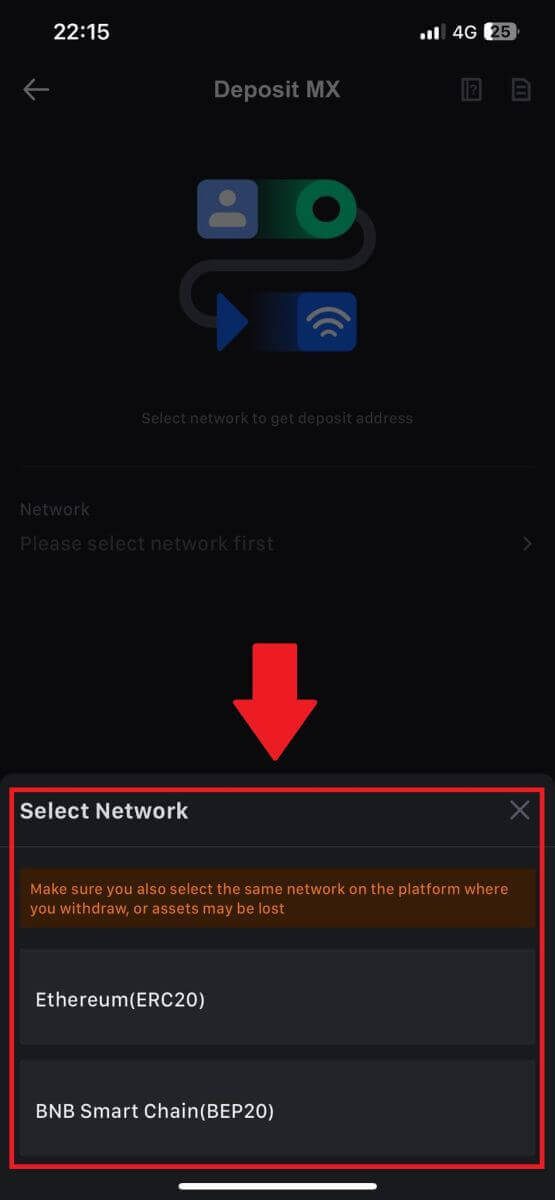
5. ネットワークを選択すると、入金アドレスと QR コードが表示されます。
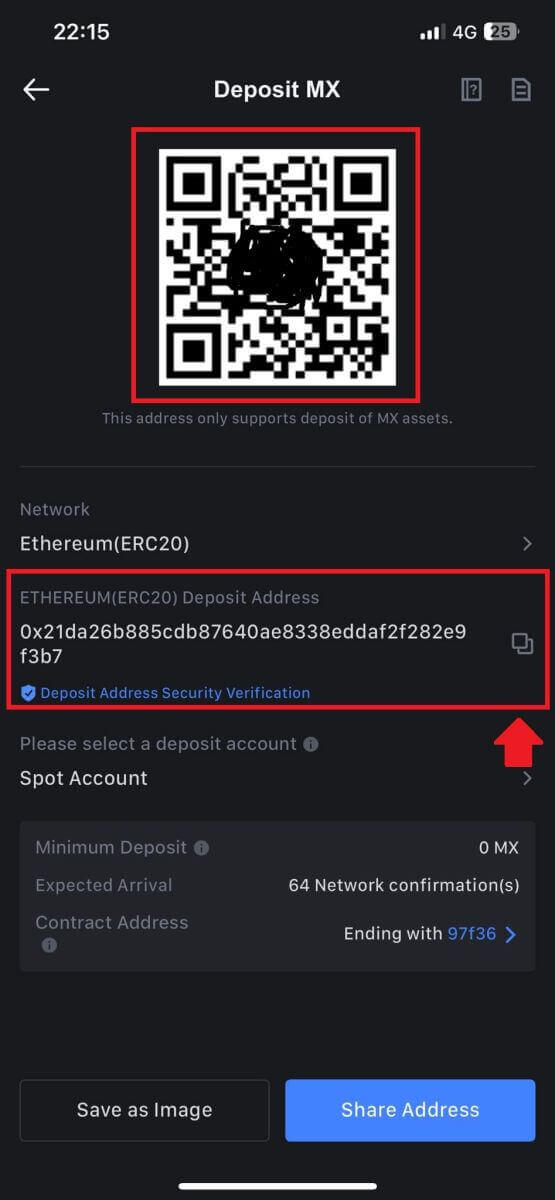
EOS などの特定のネットワークでは、入金するときにアドレスと一緒にメモを忘れずに含めてください。メモがないと住所が検出されない可能性があります。
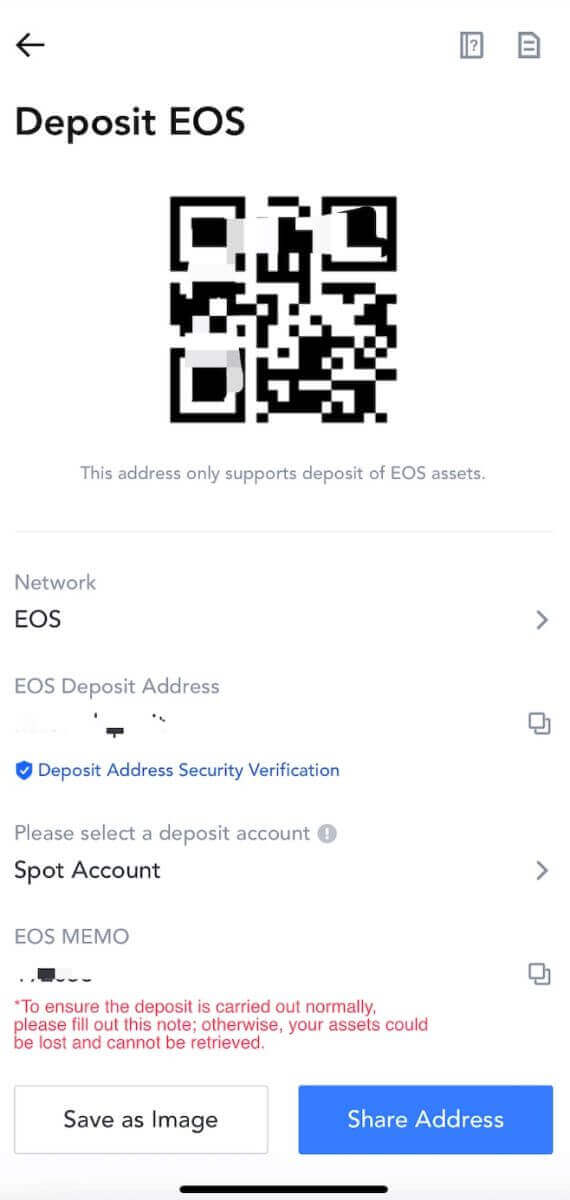
6. MetaMask ウォレットを例として使用して、MX トークンを MEXC プラットフォームに引き出す方法を示します。
入金アドレスをコピーして、MetaMask の出金アドレス フィールドに貼り付けます。入金アドレスと同じネットワークを選択してください。[次へ]をタップして続行します。
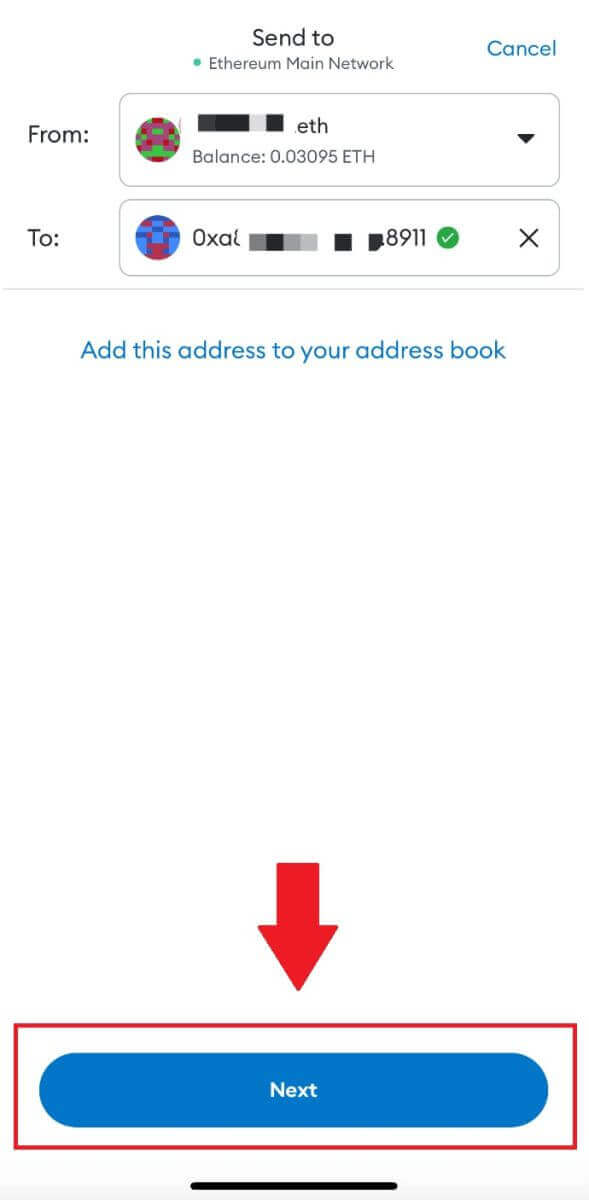
7. 出金したい金額を入力し、[次へ]をクリックします。
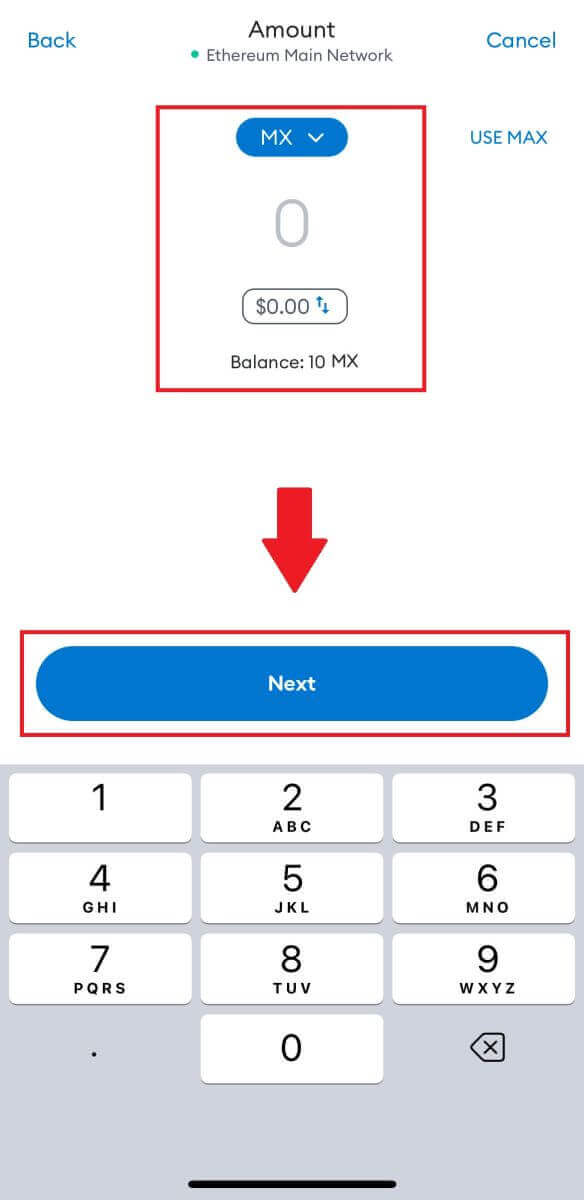
7. MX トークンの出金金額を確認し、現在のネットワーク取引手数料を確認し、すべての情報が正確であることを確認してから、[送信]をクリックしてMEXC プラットフォームへの出金を完了します。あなたの資金は間もなくあなたの MEXC 口座に入金されます。
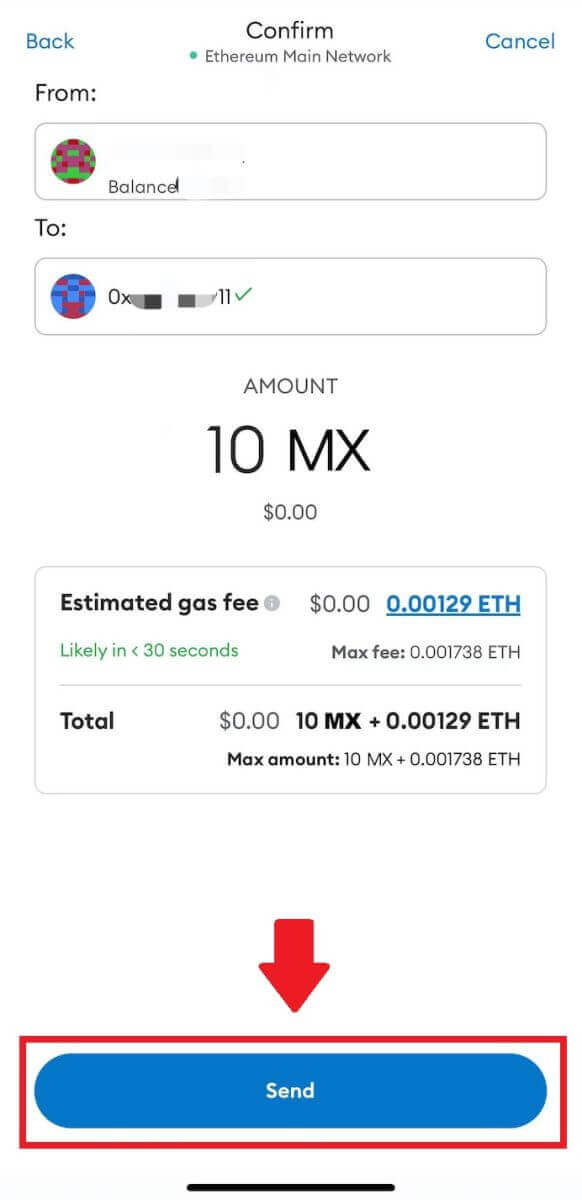
MEXCで仮想通貨を取引する方法
MEXCの現物取引方法(Web)
ステップ 1: MEXCアカウントにログインし、[Spot] を選択します。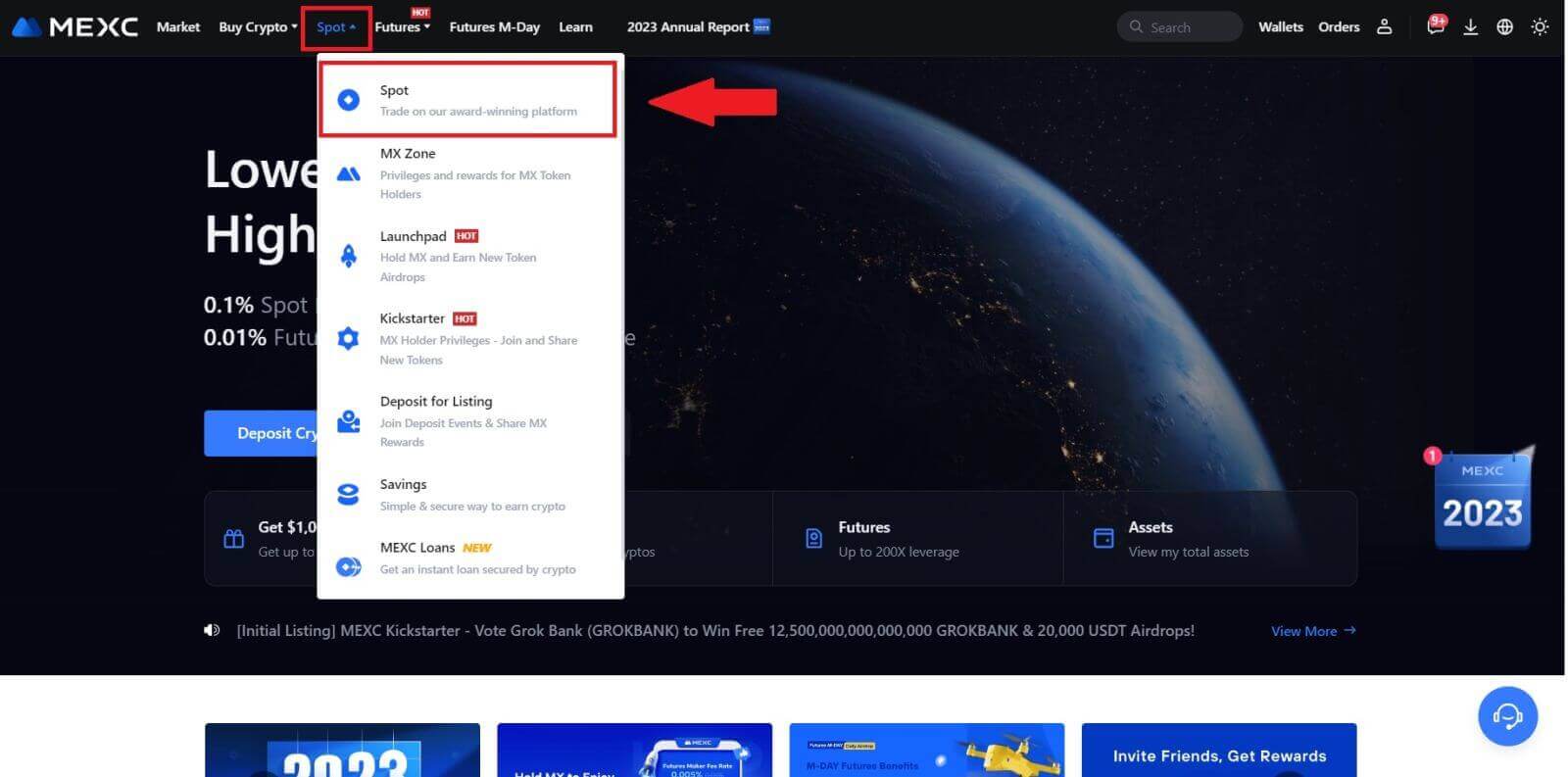
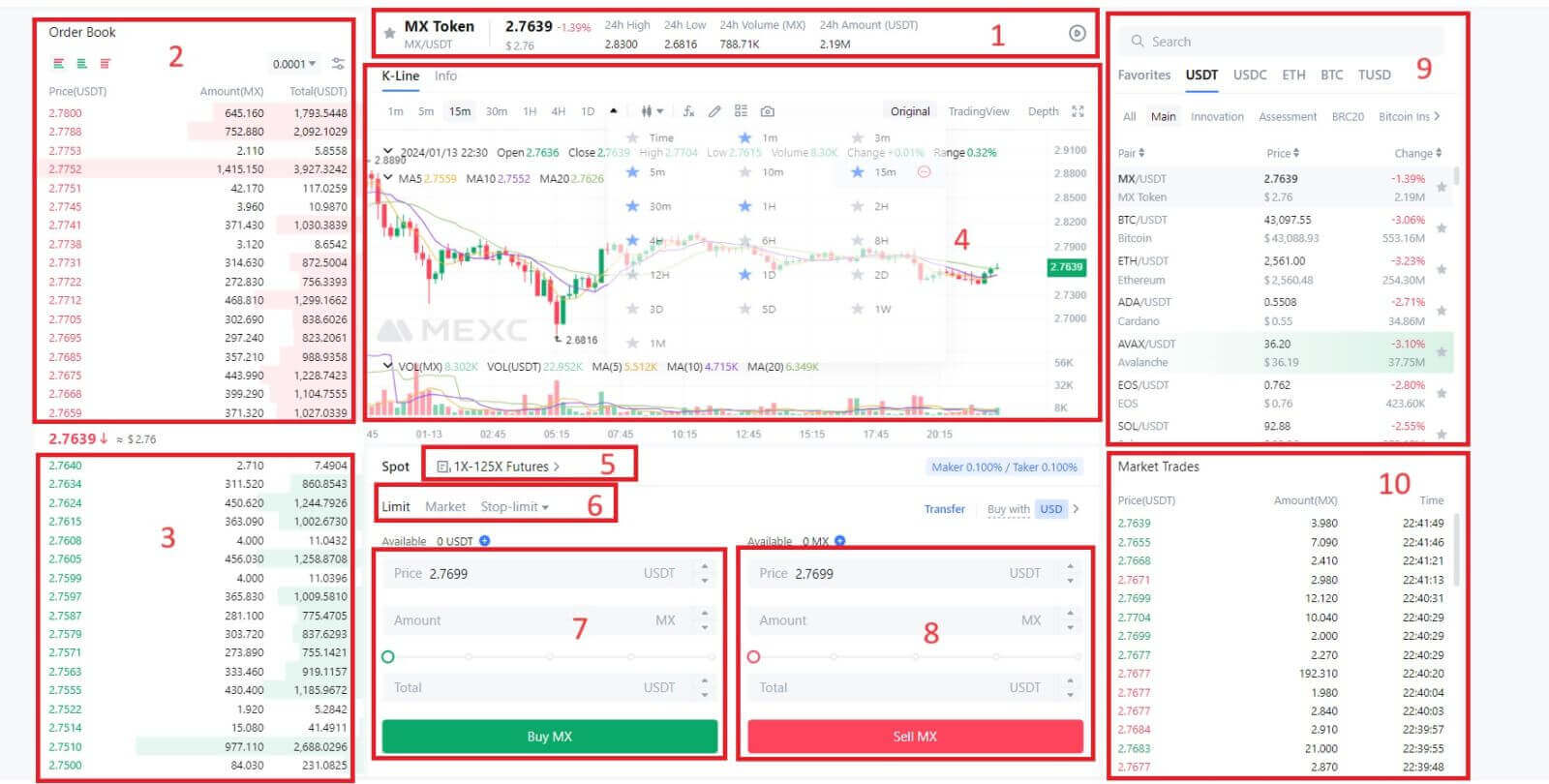
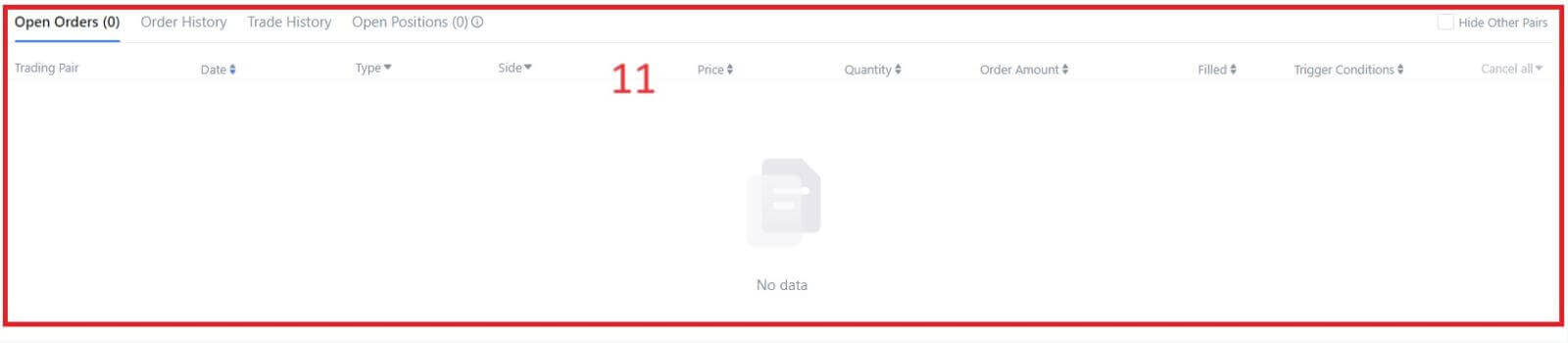
- 市場価格 24 時間内の取引ペアの取引高。
- アスク(売り注文)予約。
- 入札 (買い注文) ブック。
- ローソク足チャートとテクニカル指標。
- 取引タイプ: スポット / マージン / 先物 / OTC。
- 注文の種類: 指値/成行/ストップリミット。
- 暗号通貨を購入します。
- 暗号通貨を販売します。
- 市場と取引のペア。
- 市場で最後に完了した取引。
- 指値注文/逆指値注文/注文履歴。
ステップ 3: スポット口座に資金を送金する
スポット取引を開始するには、スポット口座に暗号通貨が必要です。暗号通貨はさまざまな方法で入手できます。
1 つのオプションは、P2P マーケットを通じて暗号通貨を購入することです。上部のメニューバーにある「仮想通貨の購入」をクリックして、OTC 取引インターフェースにアクセスし、法定通貨口座からスポット口座に資金を転送します。
あるいは、仮想通貨をスポット口座に直接入金することもできます。
ステップ 4: 仮想通貨を購入する
デフォルトの注文タイプは指値注文で、暗号通貨の売買に特定の価格を指定できます。ただし、現在の市場価格ですぐに取引を実行したい場合は、[成行]注文に切り替えることができます。これにより、一般的な市場レートで即座に取引できるようになります。
たとえば、BTC/USDT の現在の市場価格が 61,000 ドルであるが、特定の価格、たとえば 60,000 ドルで 0.1 BTC を購入したい場合は、 [指値]注文を発注できます。
市場価格が指定した金額の 60,000 ドルに達すると注文が実行され、スポット口座に 0.1 BTC (手数料を除く) が入金されます。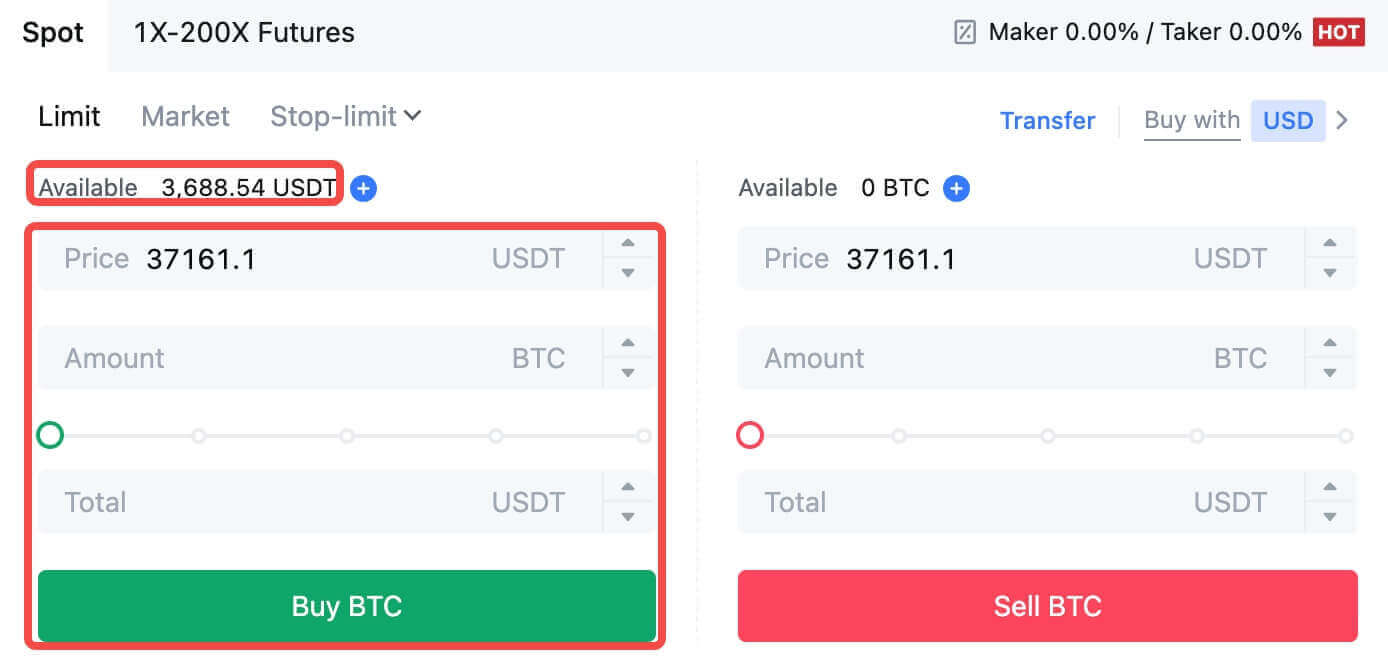
BTC をすぐに売却するには、[成行]注文に切り替えることを検討してください。販売数量を 0.1 と入力すると、取引が即座に完了します。
たとえば、BTC の現在の市場価格が $63,000 USDT の場合、[Market]注文を実行すると、6,300 USDT (手数料を除く) が即座にスポット口座に入金されます。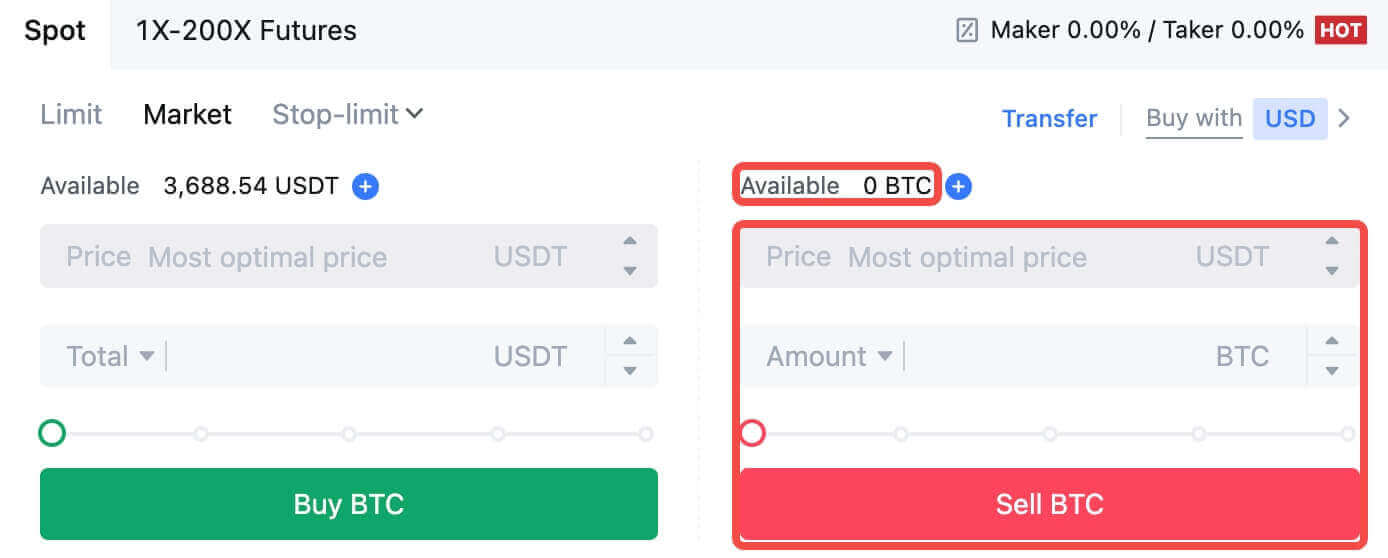
MEXCの現物取引方法(アプリ)
MEXCs アプリでスポット取引を開始する方法は次のとおりです。1. MEXC アプリで、下部の[取引]をタップしてスポット取引インターフェイスに移動します。
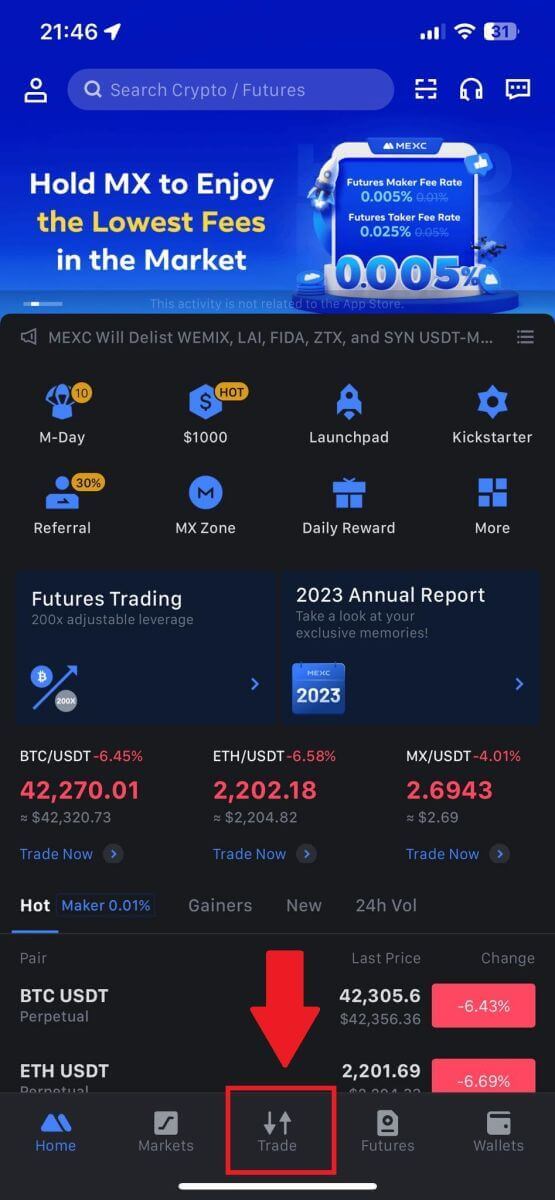
2. これが取引ページのインターフェースです。
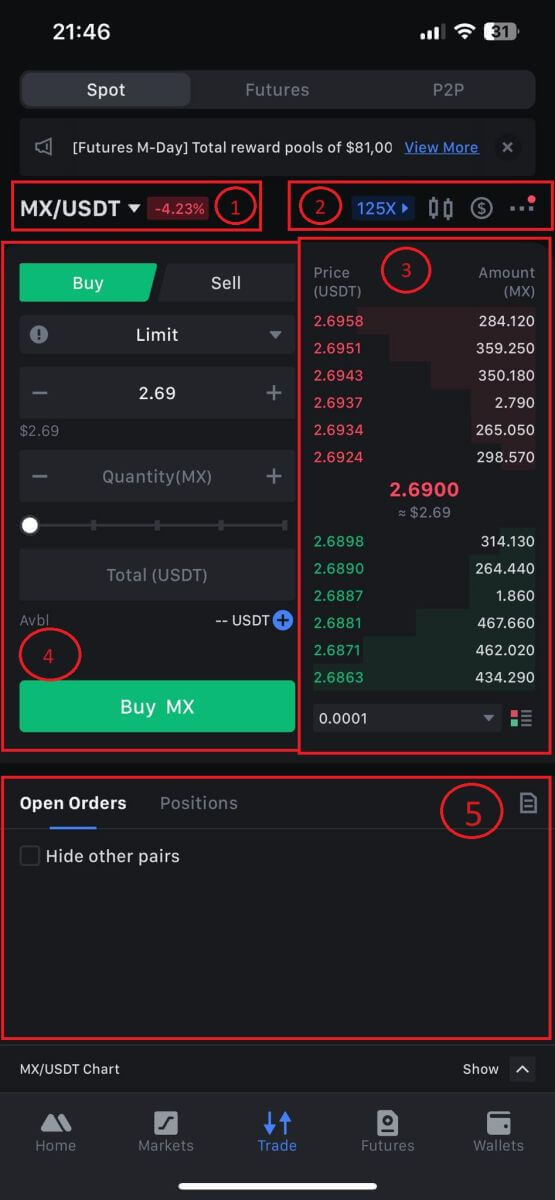
1. 市場と取引のペア。
2. リアルタイム市場のローソク足チャート、暗号通貨の取引ペアをサポート、「暗号通貨の購入」セクション。
3. オーダーブックの売り/買い。
4. 暗号通貨の売買。
5. オープンオーダー。
3.例として、MX を購入する「指値注文」取引を行います。
取引インターフェイスの注文セクションに入り、買い/売り注文セクションの価格を参照して、適切な MX 買い価格と数量または取引金額を入力します。[MX を購入]
をクリックして注文を完了します。(売り注文も同様)
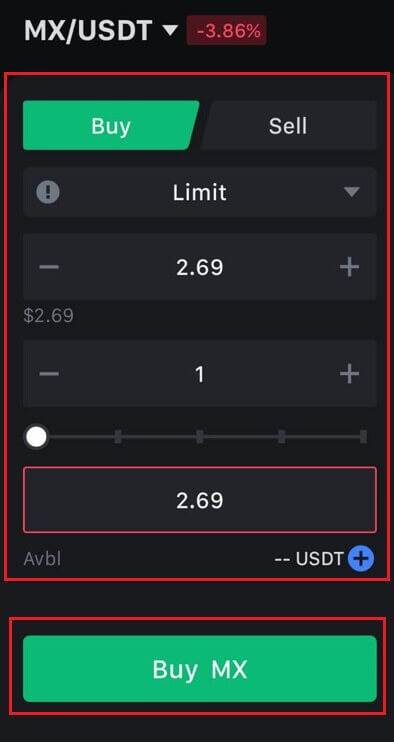
MEXCで1分以内にビットコインを購入する方法
MEXCウェブサイトでビットコインを購入する
1. MEXCにログインし、[Spot] をクリックして選択します。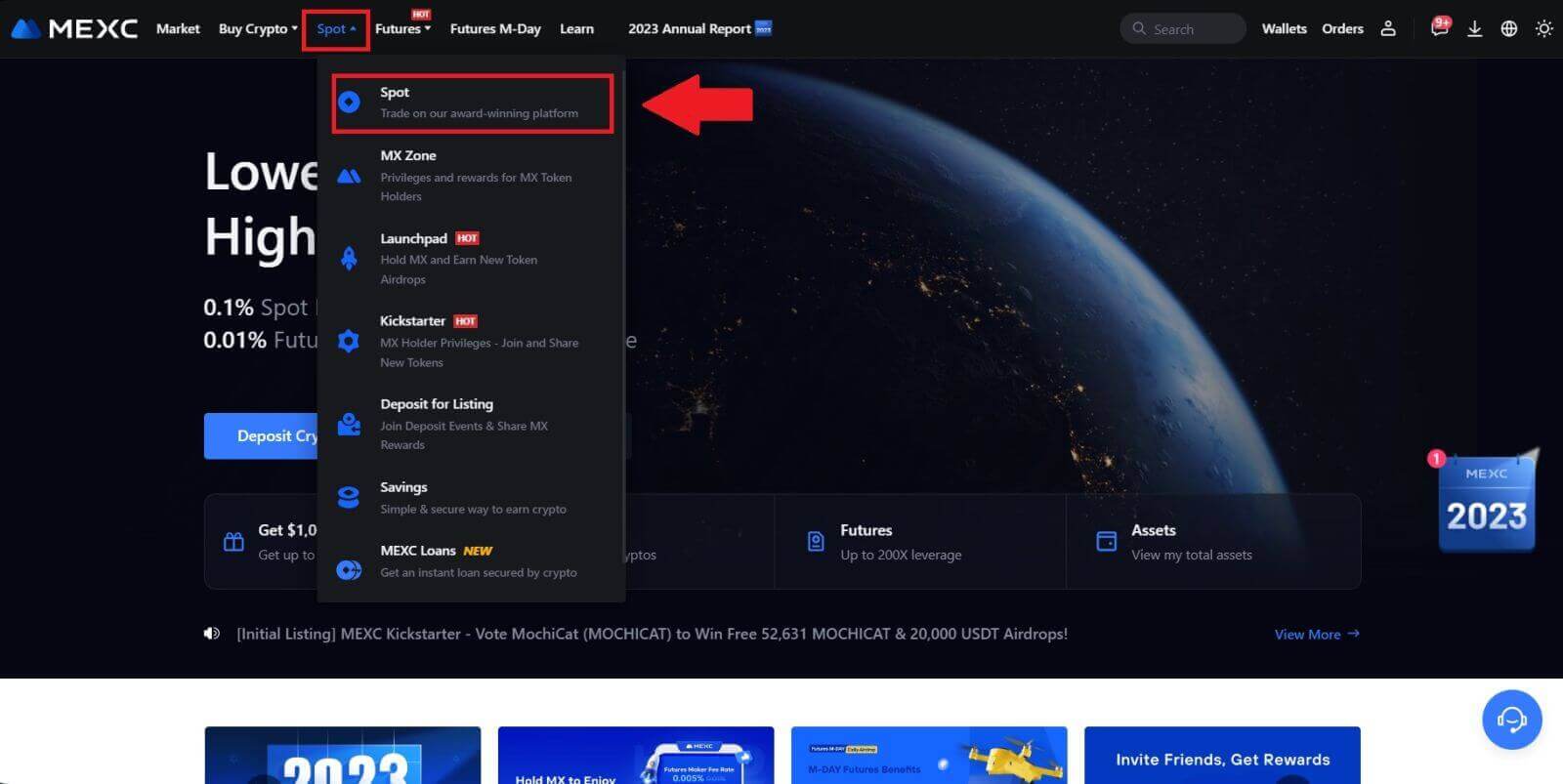
2. 取引ゾーンで、取引ペアを選択します。MEXC は現在、BTC/USDT、BTC/USDC、BTC/TUSD などの人気の取引ペアのサポートを提供しています。
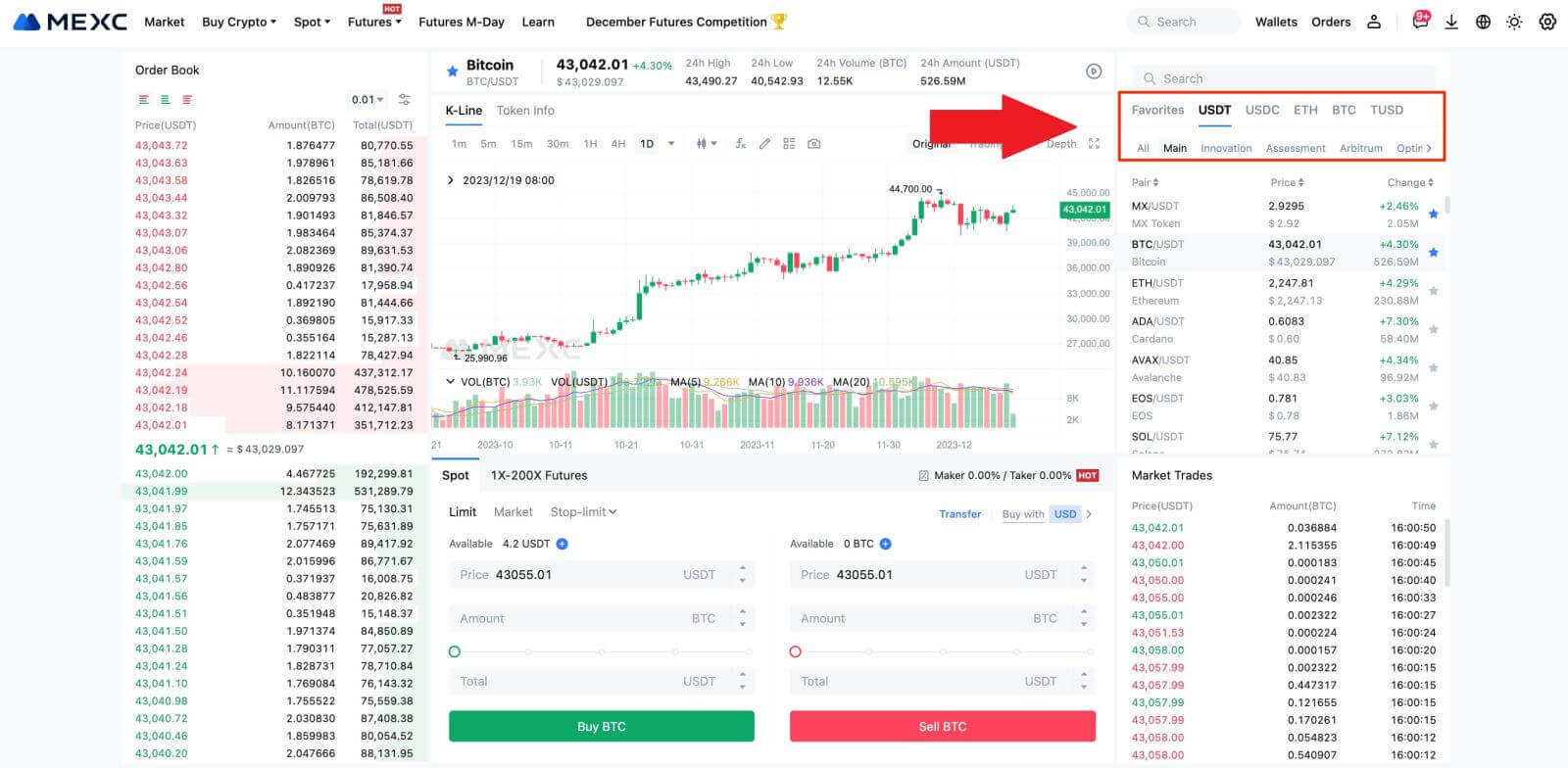
3. BTC/USDT 取引ペアでの購入を検討してください。3 つの注文タイプから選択できます: Limit 、 Market 、 Stop-limit、それぞれに異なる特徴があります。
- 指値購入:
希望の購入価格と数量を指定し、[BTCを購入]をクリックします。最低注文金額は 5 USDT であることに注意してください。設定した購入価格が市場価格と大きく異なる場合、注文はすぐに約定されず、以下の「未解決注文」セクションに表示される場合があります。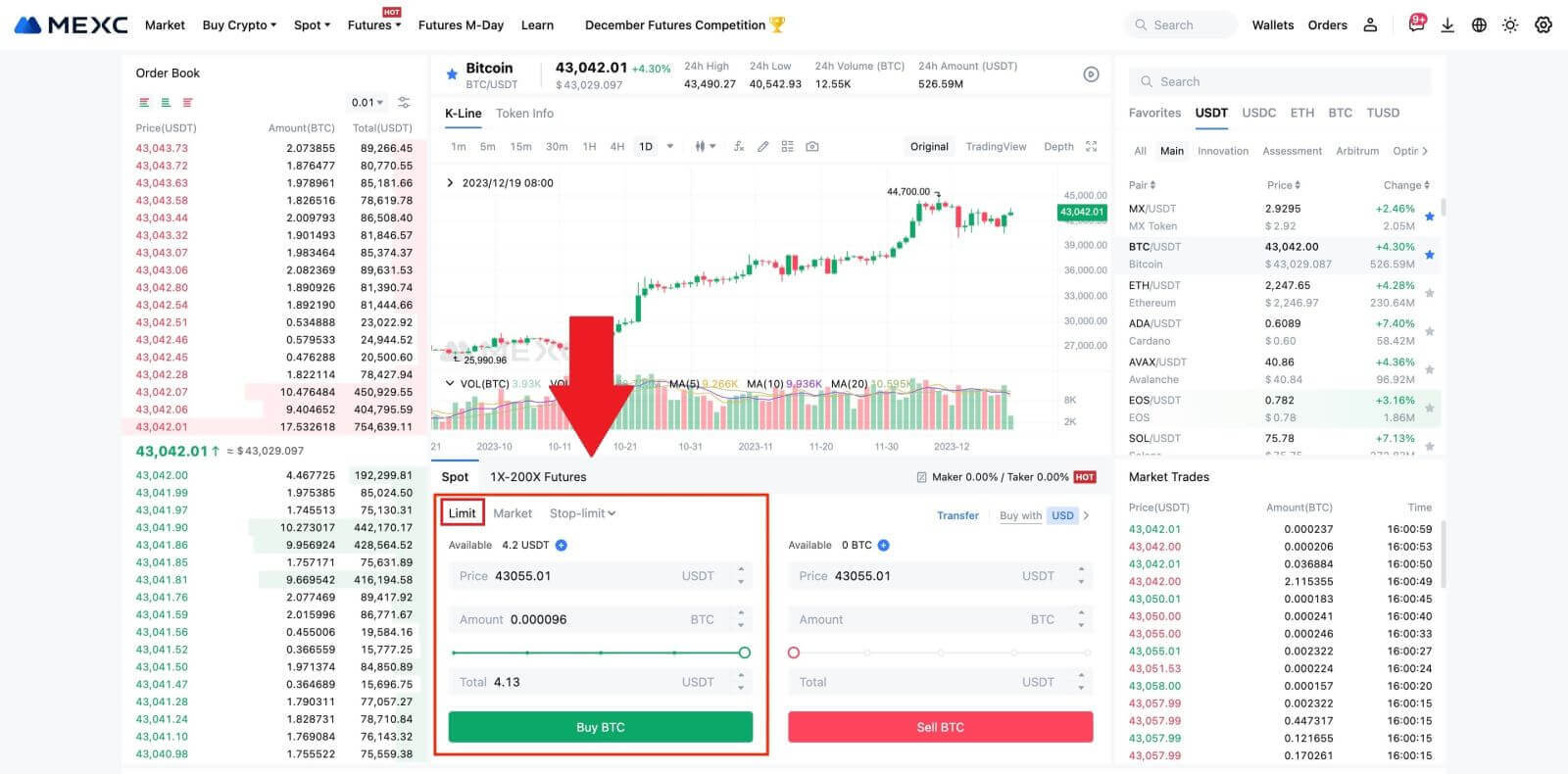
- 市場価格での購入:
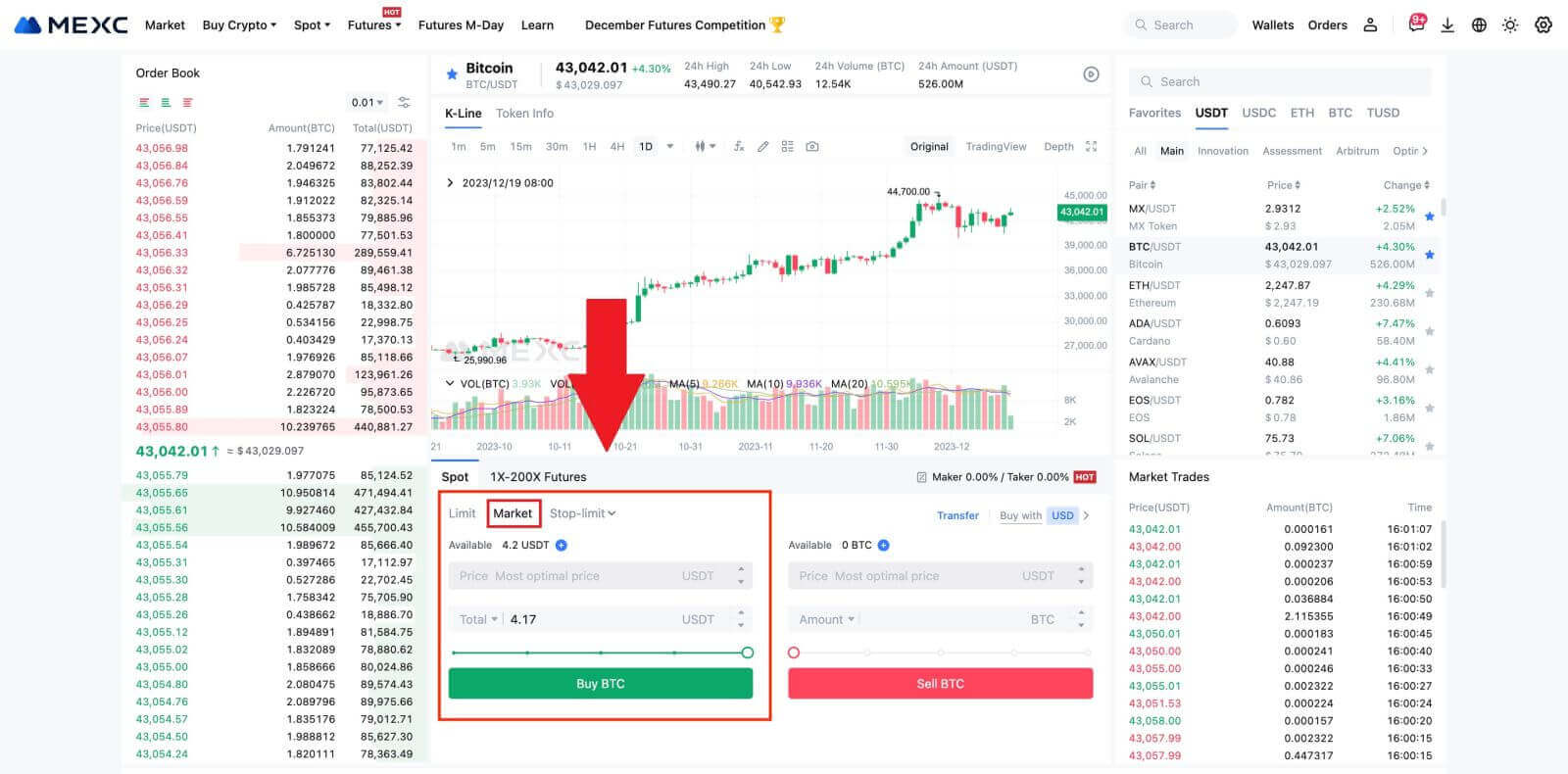
- ストップリミット注文:
ストップリミット注文では、トリガー価格、購入金額、数量を事前に設定できます。市場価格がトリガー価格に達すると、システムは指定された価格で自動的に指値注文を出します。
BTC/USDT ペアを考えてみましょう。BTC の現在の市場価格が 27,250 USDT で、テクニカル分析に基づいて、28,000 USDT での突破口が上昇傾向を開始すると予想しているとします。この場合、トリガー価格を 28,000 USDT、買い価格を 28,100 USDT に設定したストップリミット注文を使用できます。BTC が 28,000 USDT に達すると、システムはすぐに 28,100 USDT で購入する指値注文を出します。注文は 28,100 USDT、またはそれより低い価格で約定される場合があります。28,100 USDT は指値価格であり、市場の急激な変動は注文執行に影響を与える可能性があることに注意してください。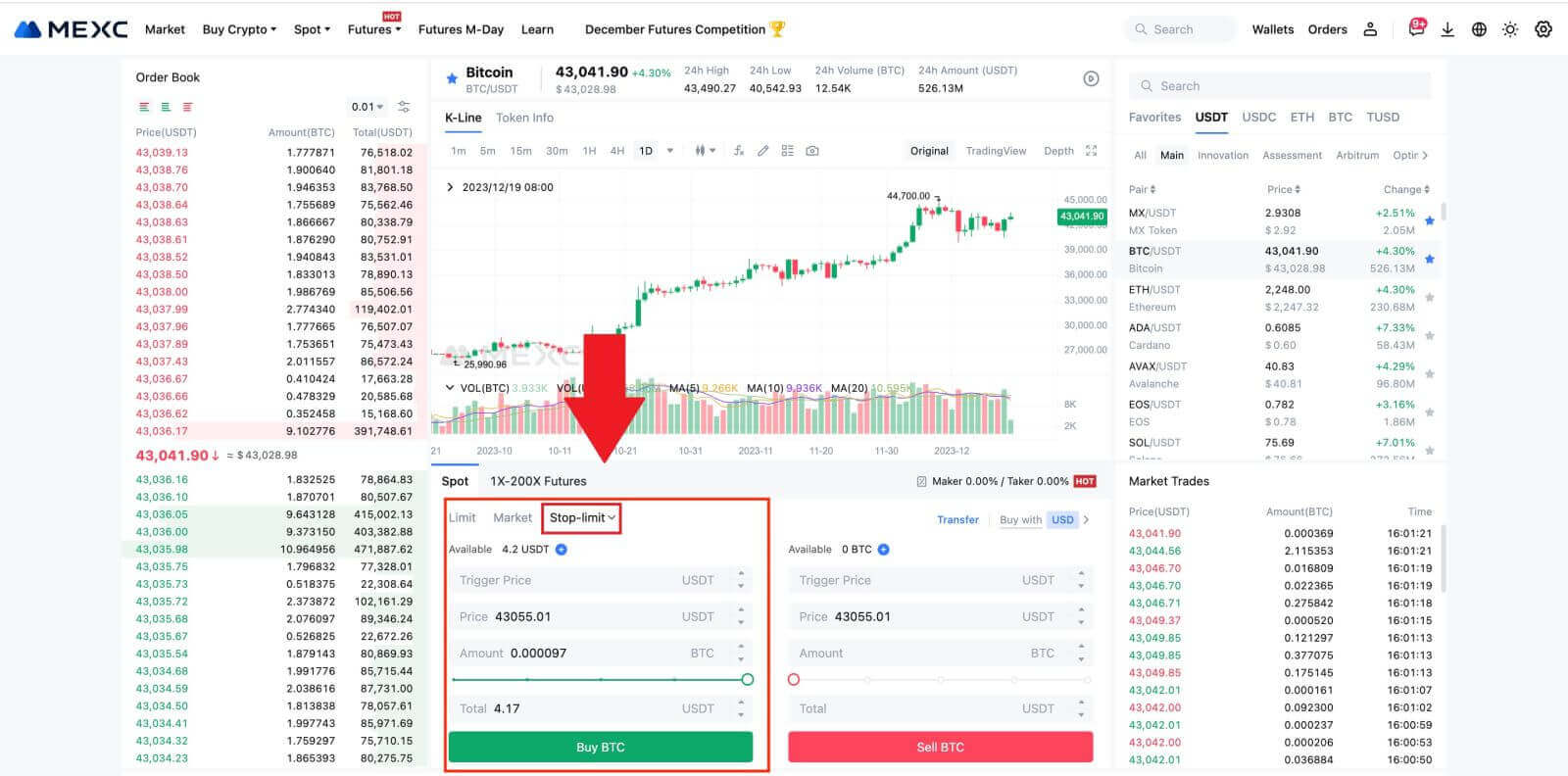
MEXCアプリでビットコインを購入する
1. MEXCアプリにログインし、[取引]をタップします。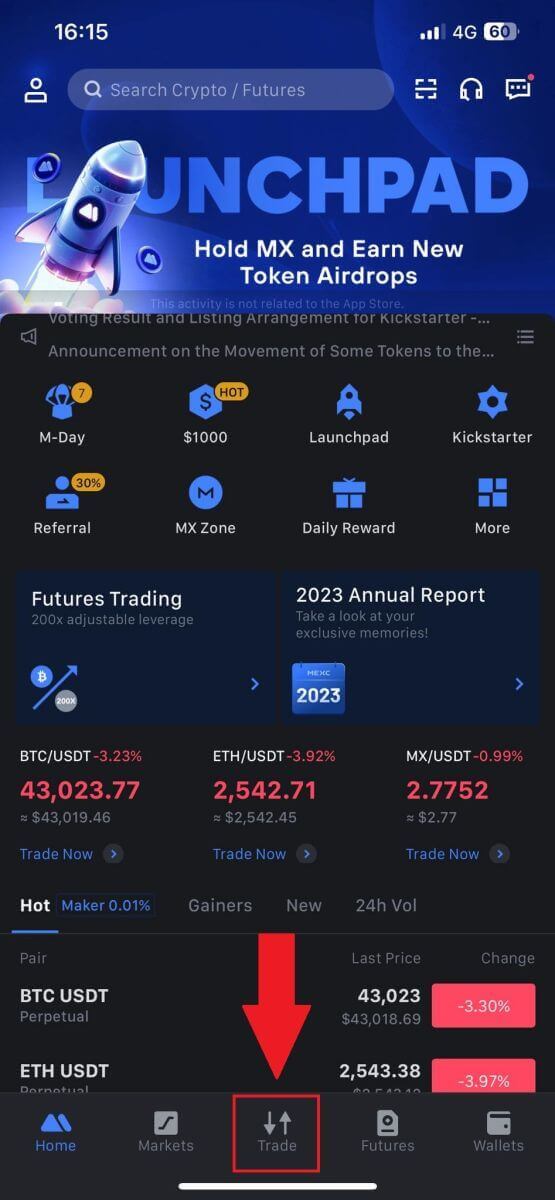
2. 注文タイプと取引ペアを選択します。使用可能な 3 つの注文タイプ ( Limit 、 Market 、および stop-limit )から選択します。あるいは、[BTC/USDT]をタップして別の取引ペアに切り替えることもできます。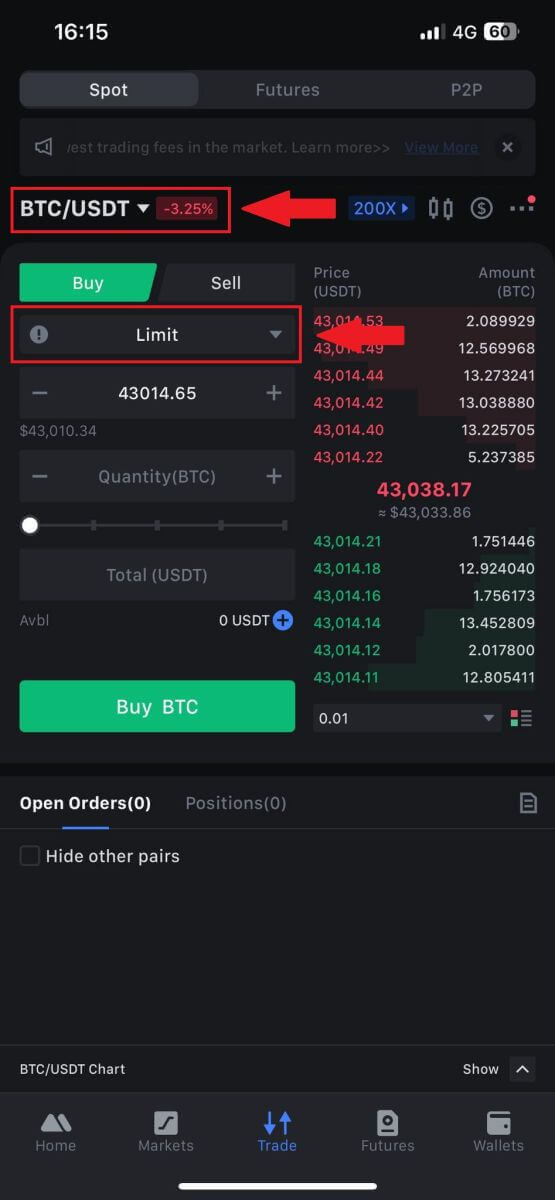
3. 例として、BTC/USDT 取引ペアで成行注文を行うことを検討してください。[BTCを購入]をタップするだけです。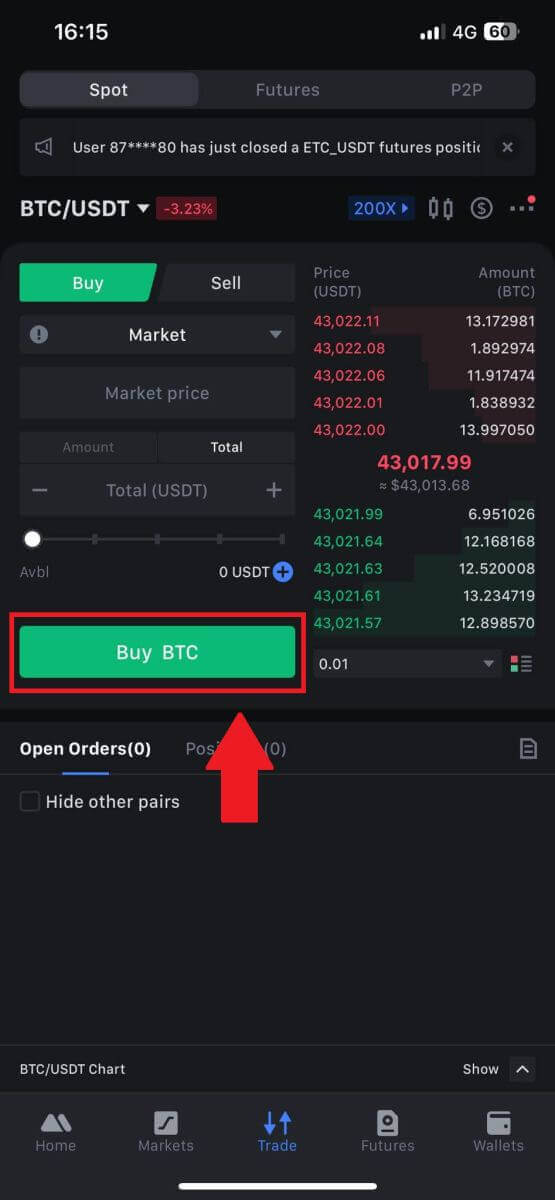
MEXCでの出金方法
銀行振込 (SEPA) で仮想通貨を販売する方法
1. MEXCにログインし、上部ナビゲーション バーの[暗号通貨の購入]をクリックし、[グローバル銀行振込] を選択します。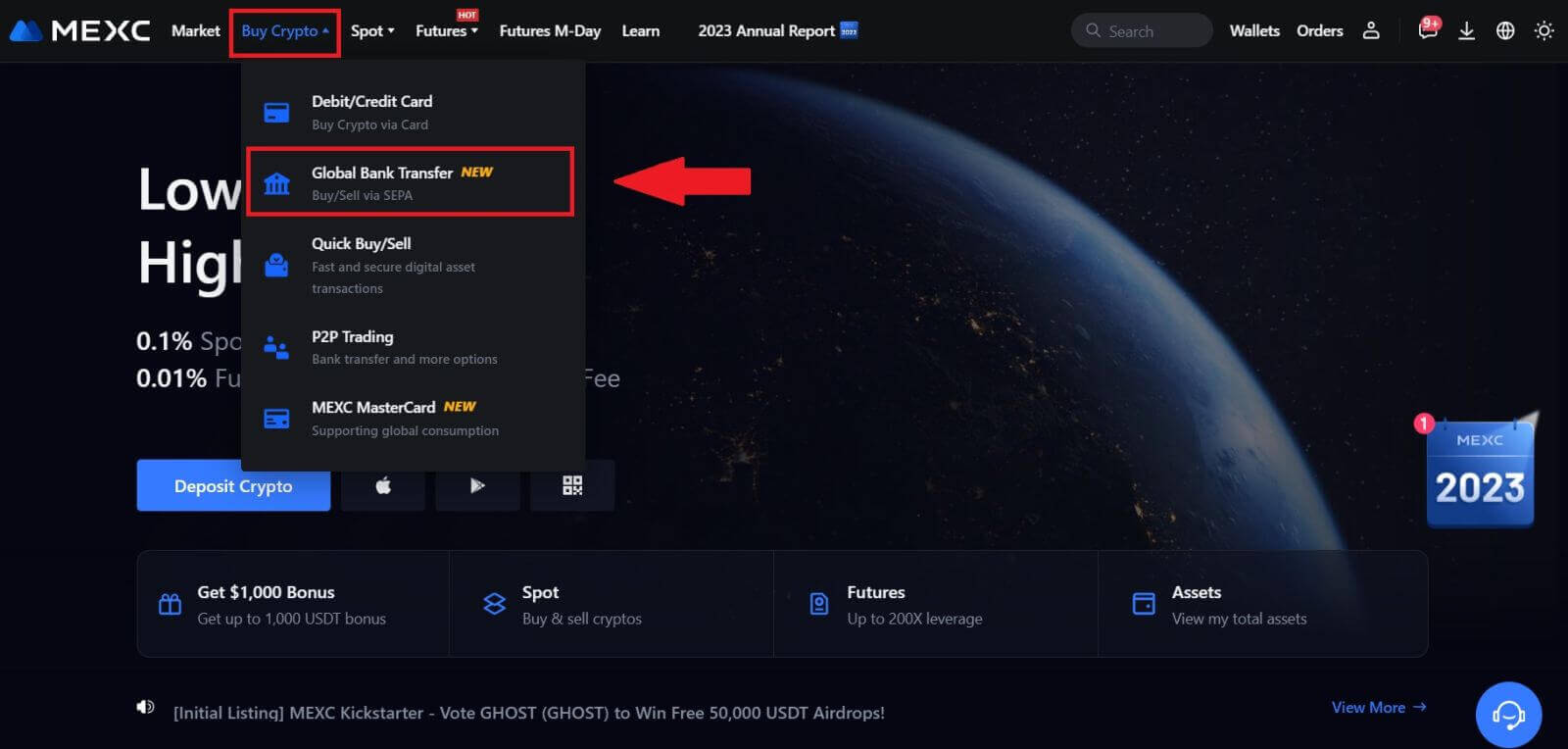
2. 「販売」タブを選択すると、法定通貨販売取引を開始する準備が整いました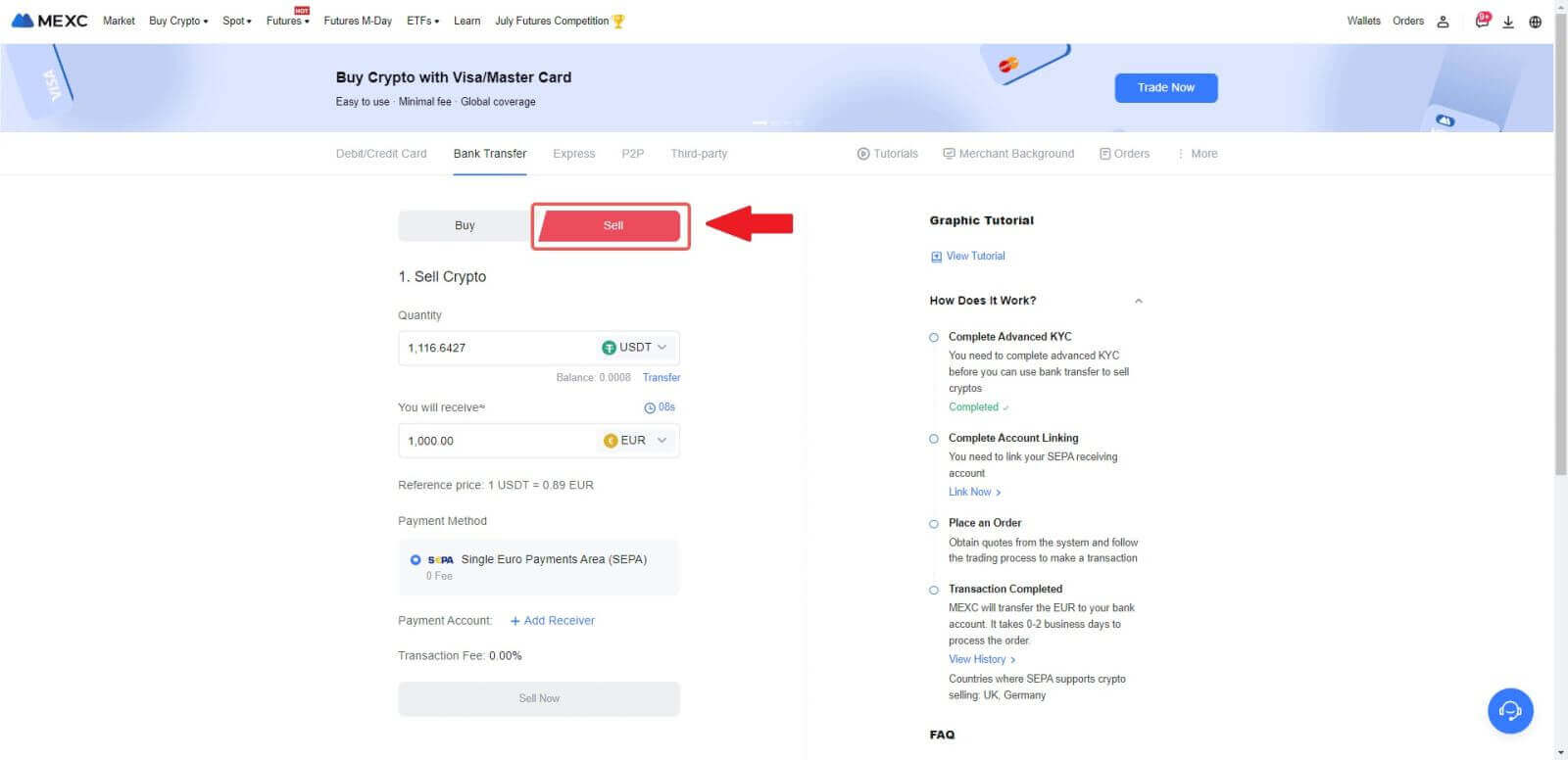
。 3.受取口座を追加します。Fiat Sell に進む前に銀行口座情報を入力し、 [続行] をクリックします。
注: 追加した銀行口座が KYC 名と同じ名前であることを確認してください。
4. 法定通貨売り注文の法定通貨としてユーロを選択します。MEXC から支払いを受け取りたい支払いアカウントを選択します。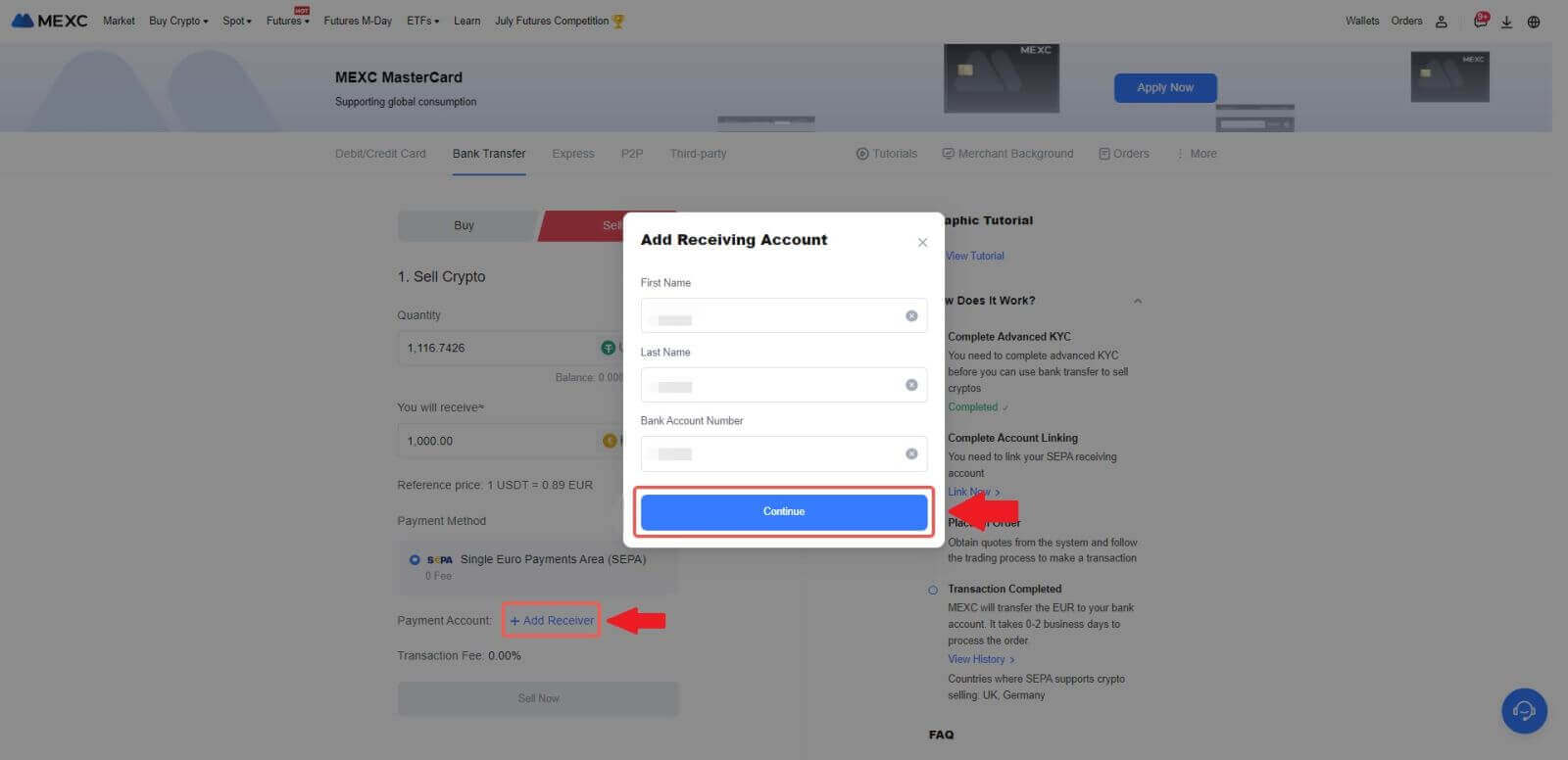
注:リアルタイムの見積もりは参考価格に基づいており、定期的に更新される可能性があります。法定通貨の販売レートは、管理された変動為替レートを通じて決定されます。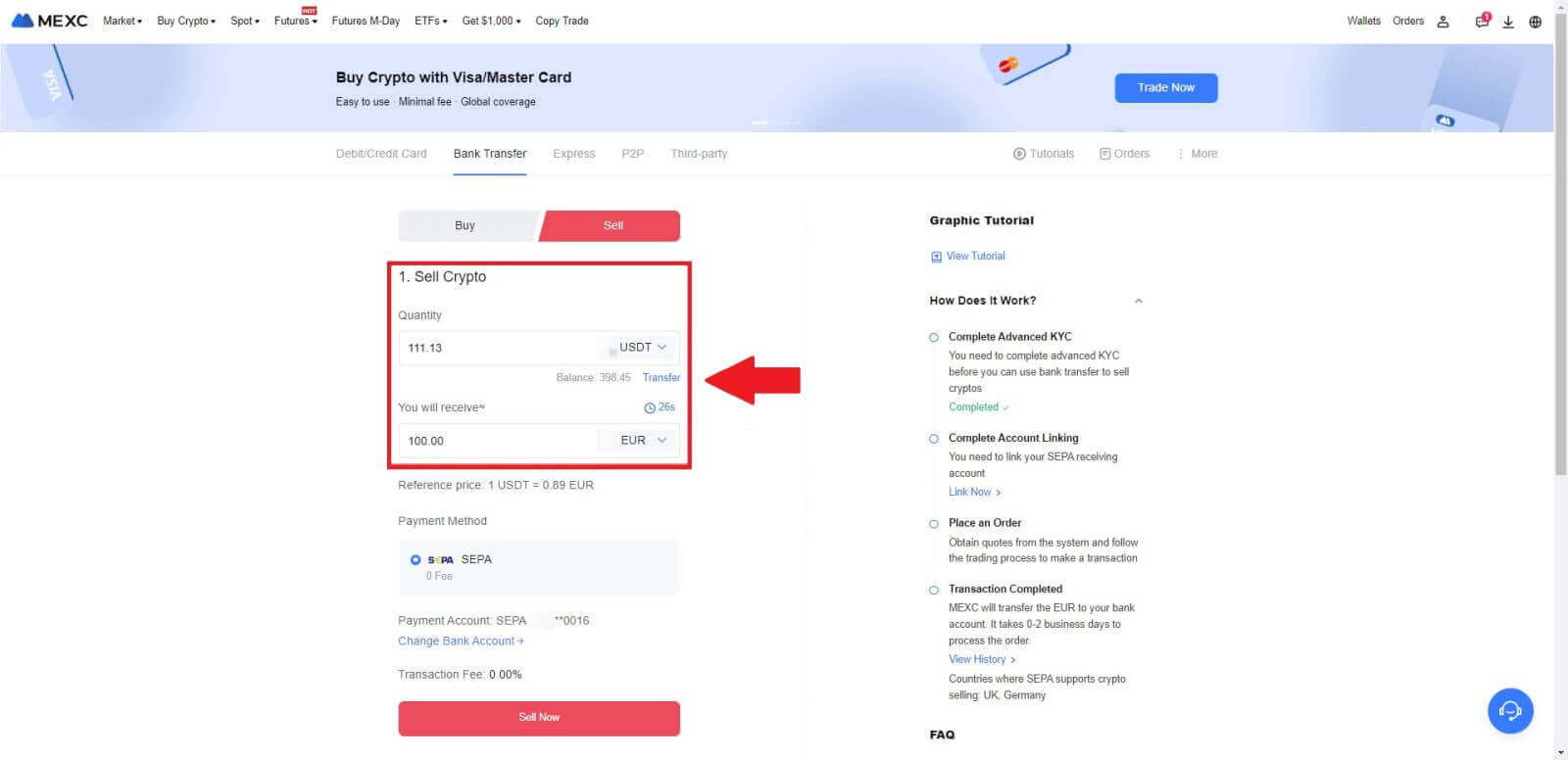
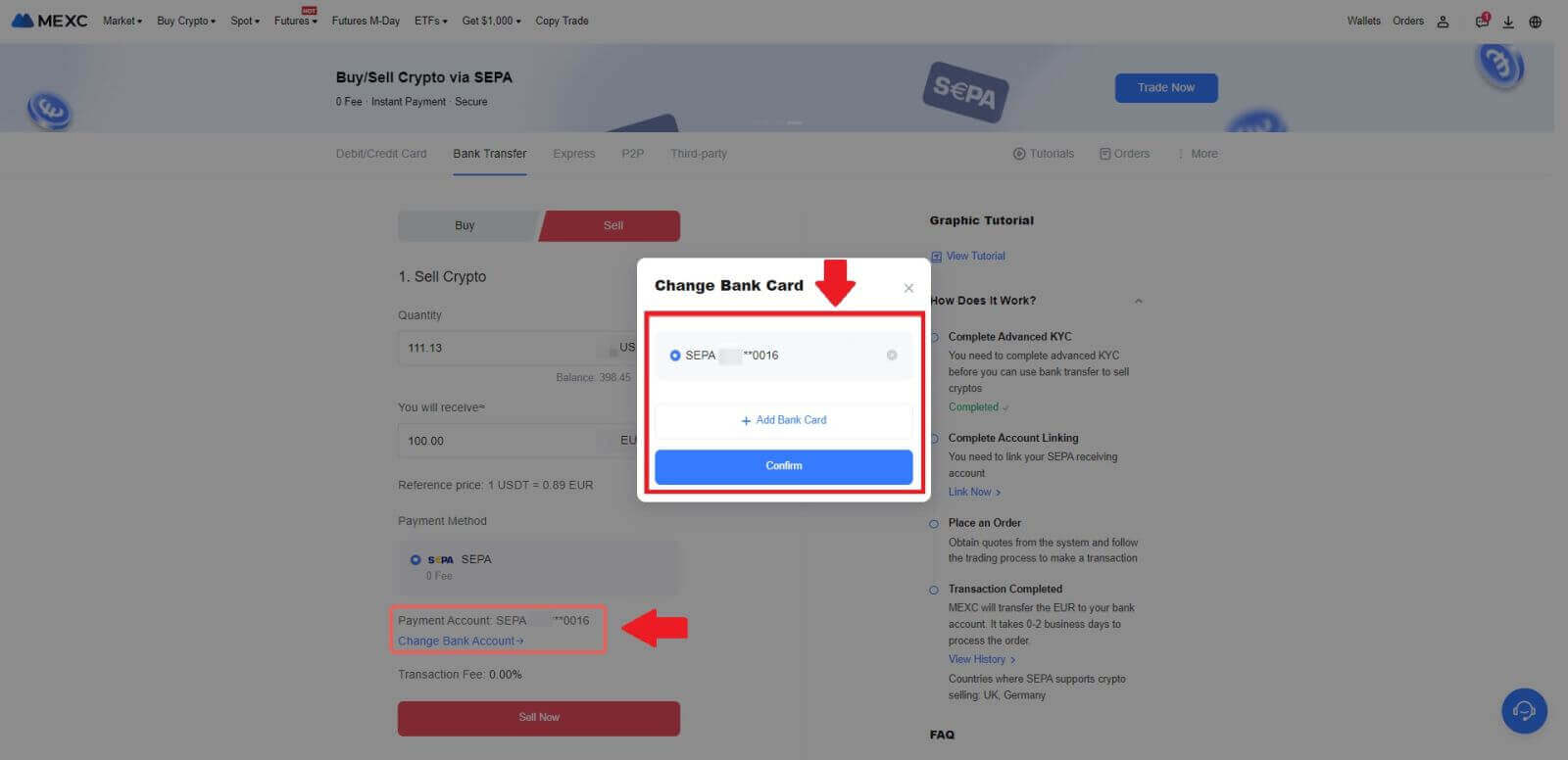
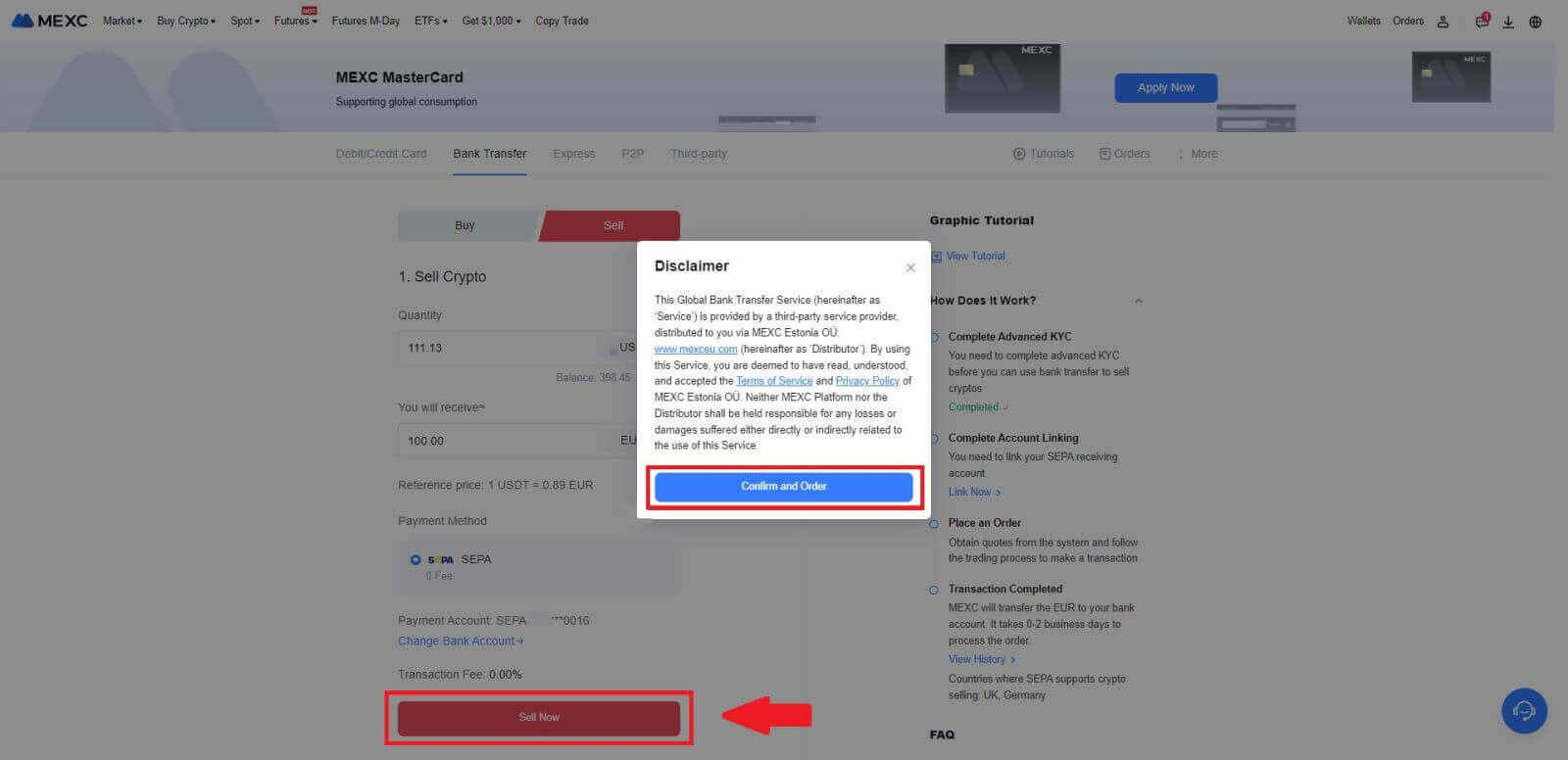
5. 確認ポップアップ ボックスで注文の詳細を確認し、[送信]をクリックして検証後に続行します
。Google Authenticator アプリから 6 桁の Google Authenticator 2FA セキュリティ コードを入力します。次に、[はい]をクリックしてフィアット販売取引を続行します。
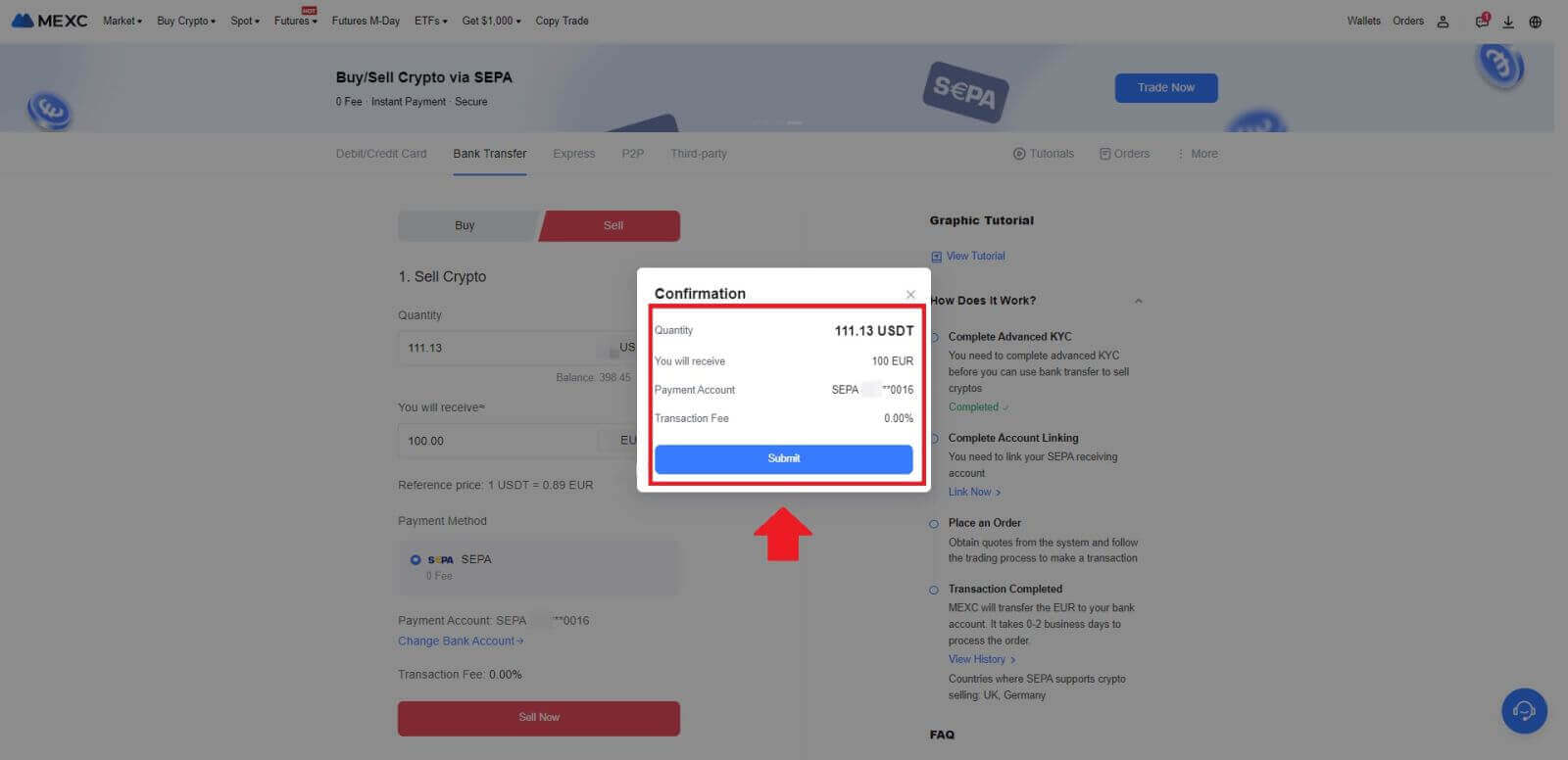
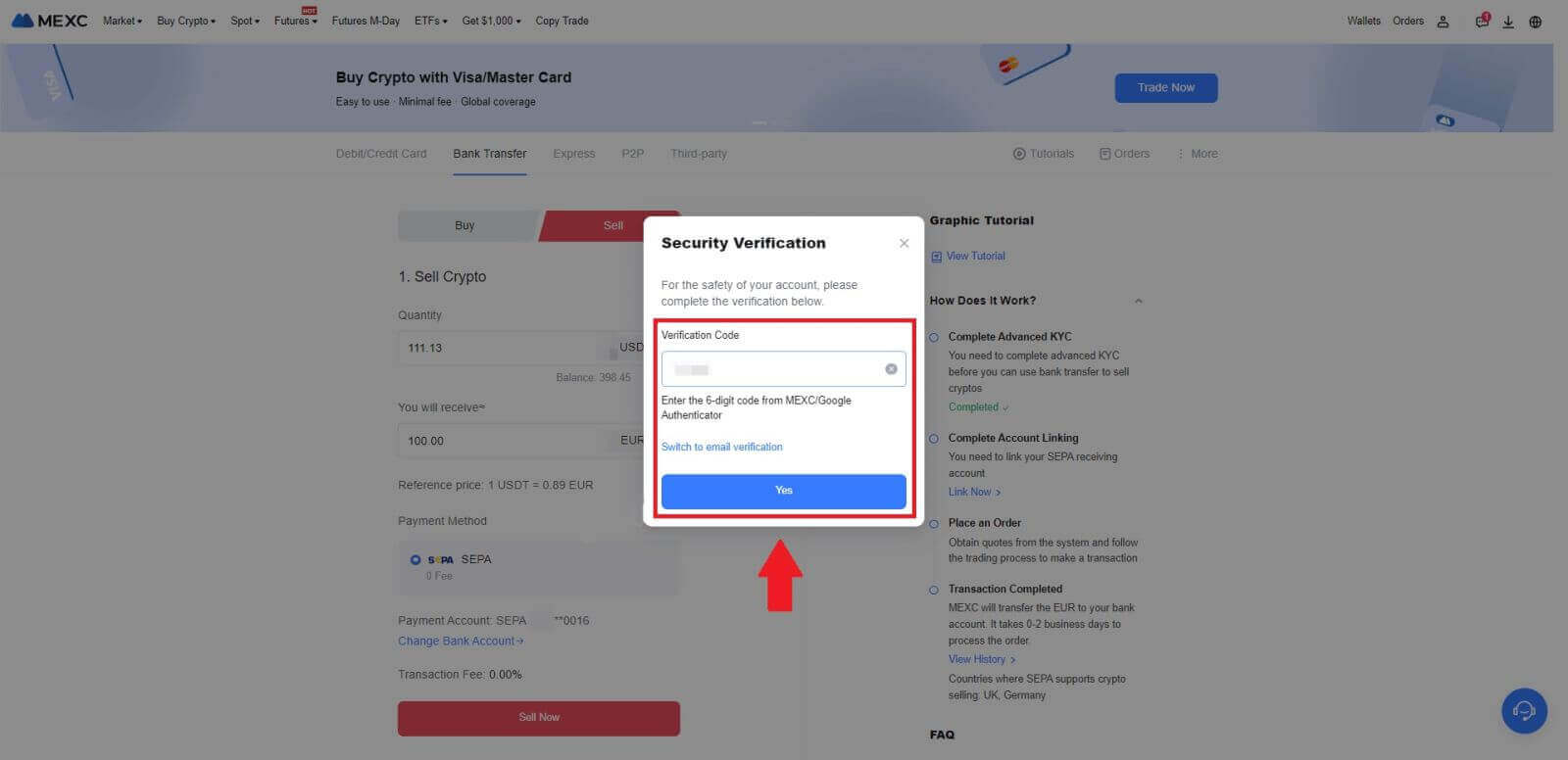 6. おめでとうございます! あなたのフィアット販売は処理されました。資金は 2 営業日以内に指定された支払い口座に入金される予定です。
6. おめでとうございます! あなたのフィアット販売は処理されました。資金は 2 営業日以内に指定された支払い口座に入金される予定です。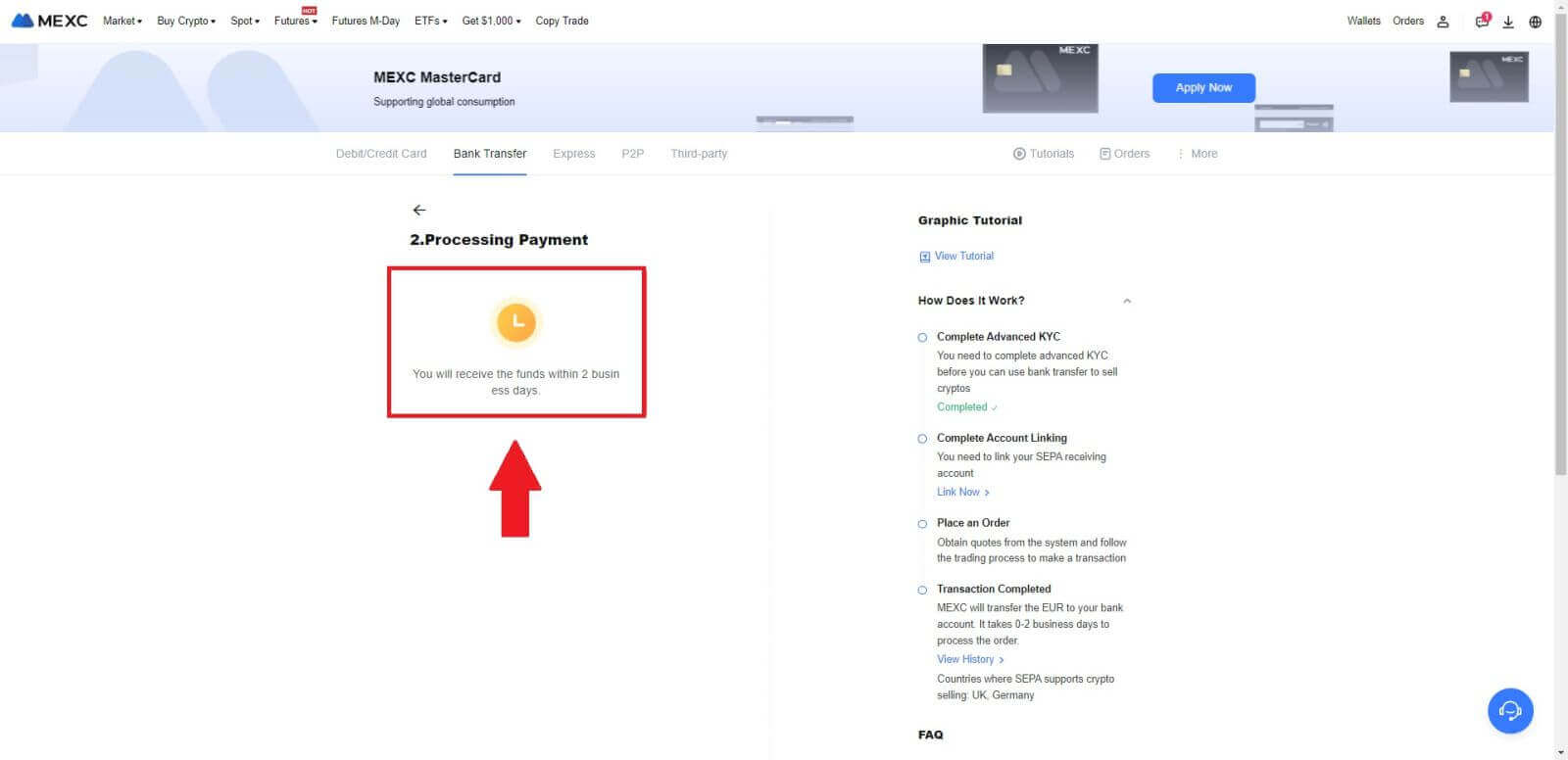
MEXCでP2P経由で仮想通貨を販売する方法
MEXC で P2P 経由で仮想通貨を販売する (ウェブサイト)
1. MEXCにログインし、[仮想通貨の購入]をクリックし、[P2P 取引] を選択します。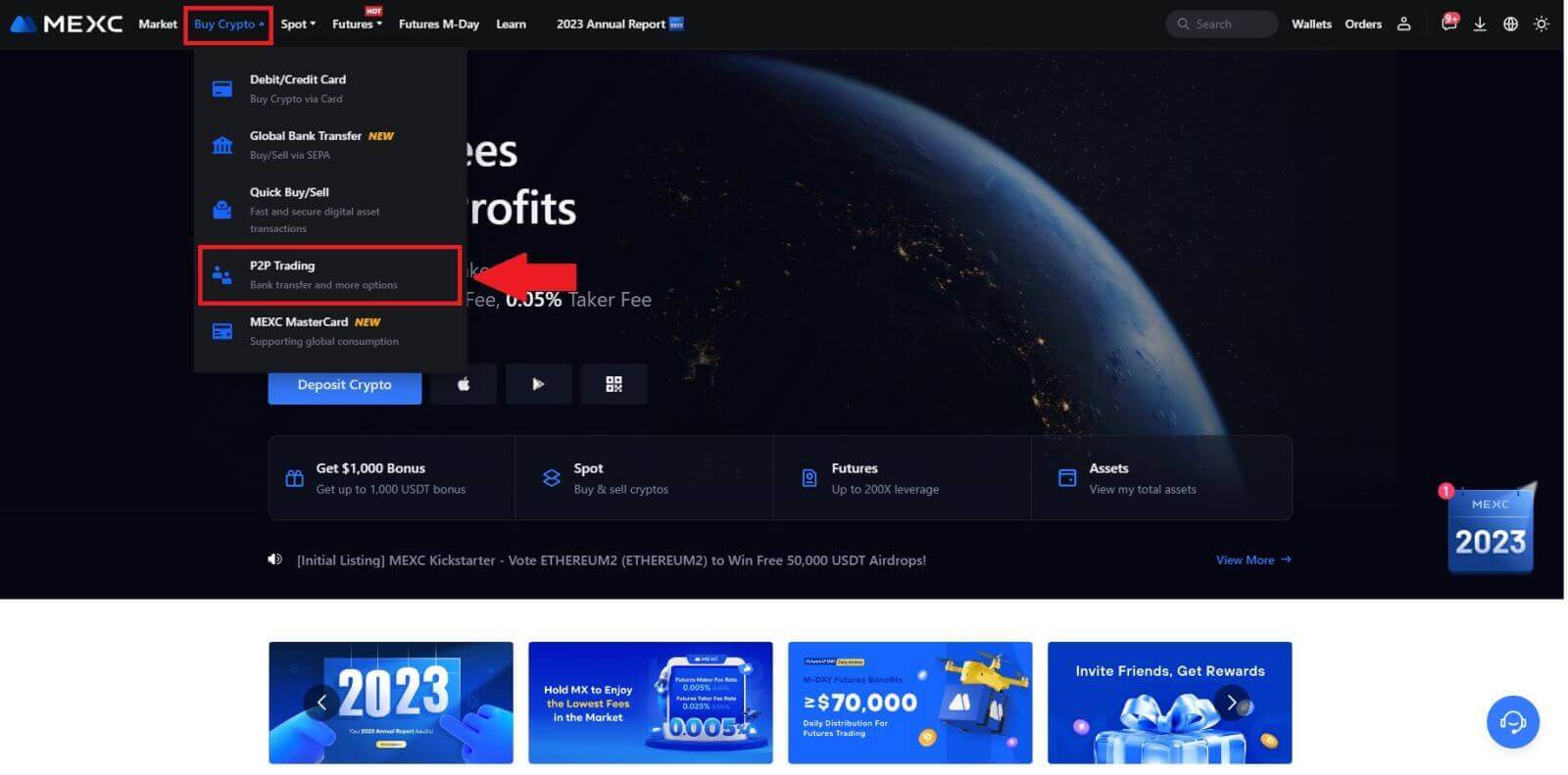 2. 取引ページで[売却]をクリックし、売りたい通貨(例としてUSDT)を選択し、[USDTを売却]をクリックします。
2. 取引ページで[売却]をクリックし、売りたい通貨(例としてUSDT)を選択し、[USDTを売却]をクリックします。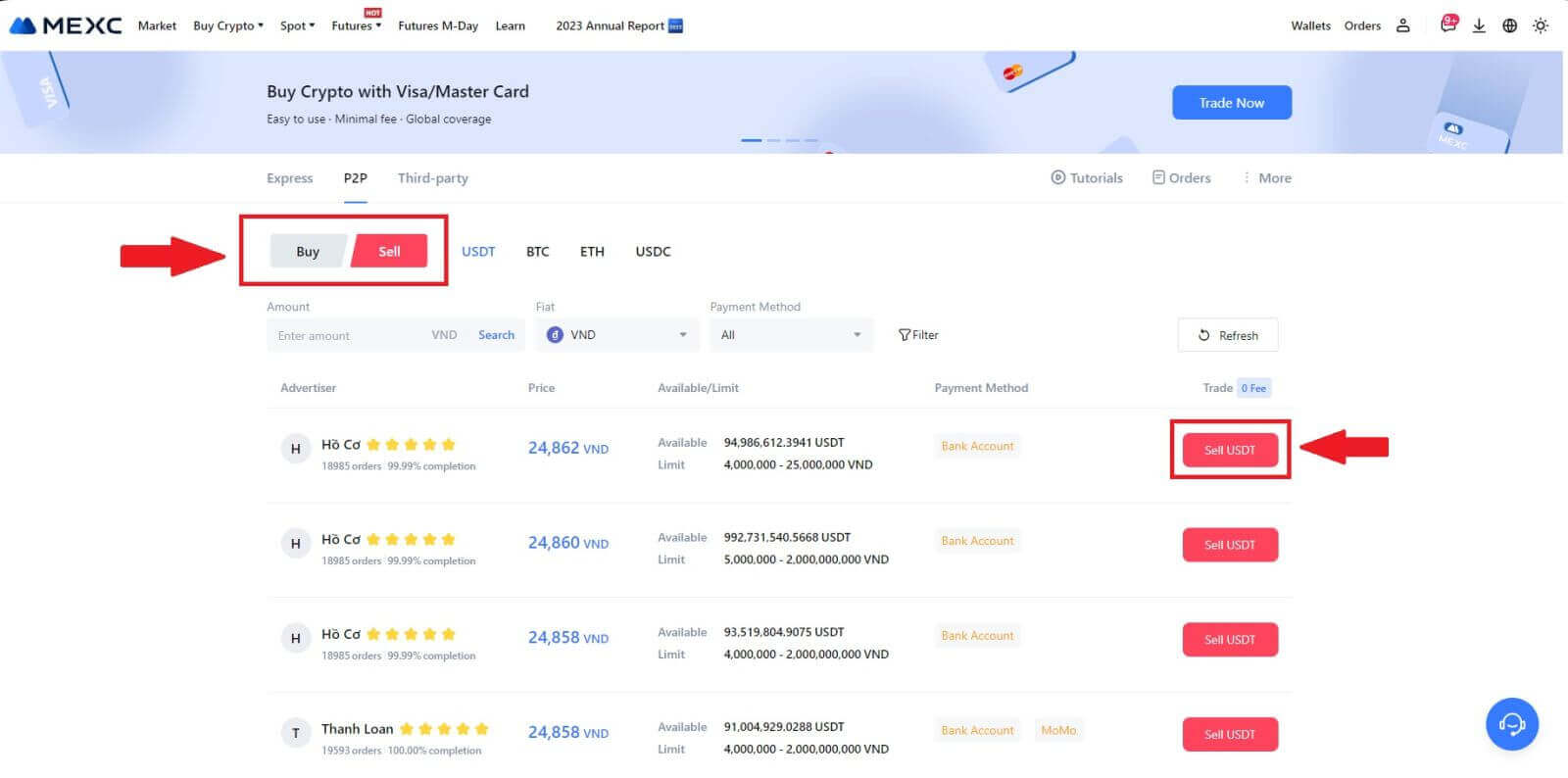
3. 販売したい金額 (法定通貨) または数量 (暗号通貨) を入力します。
収集方法を追加し、ボックスにチェックを入れて、 [USDT を販売] をクリックします。
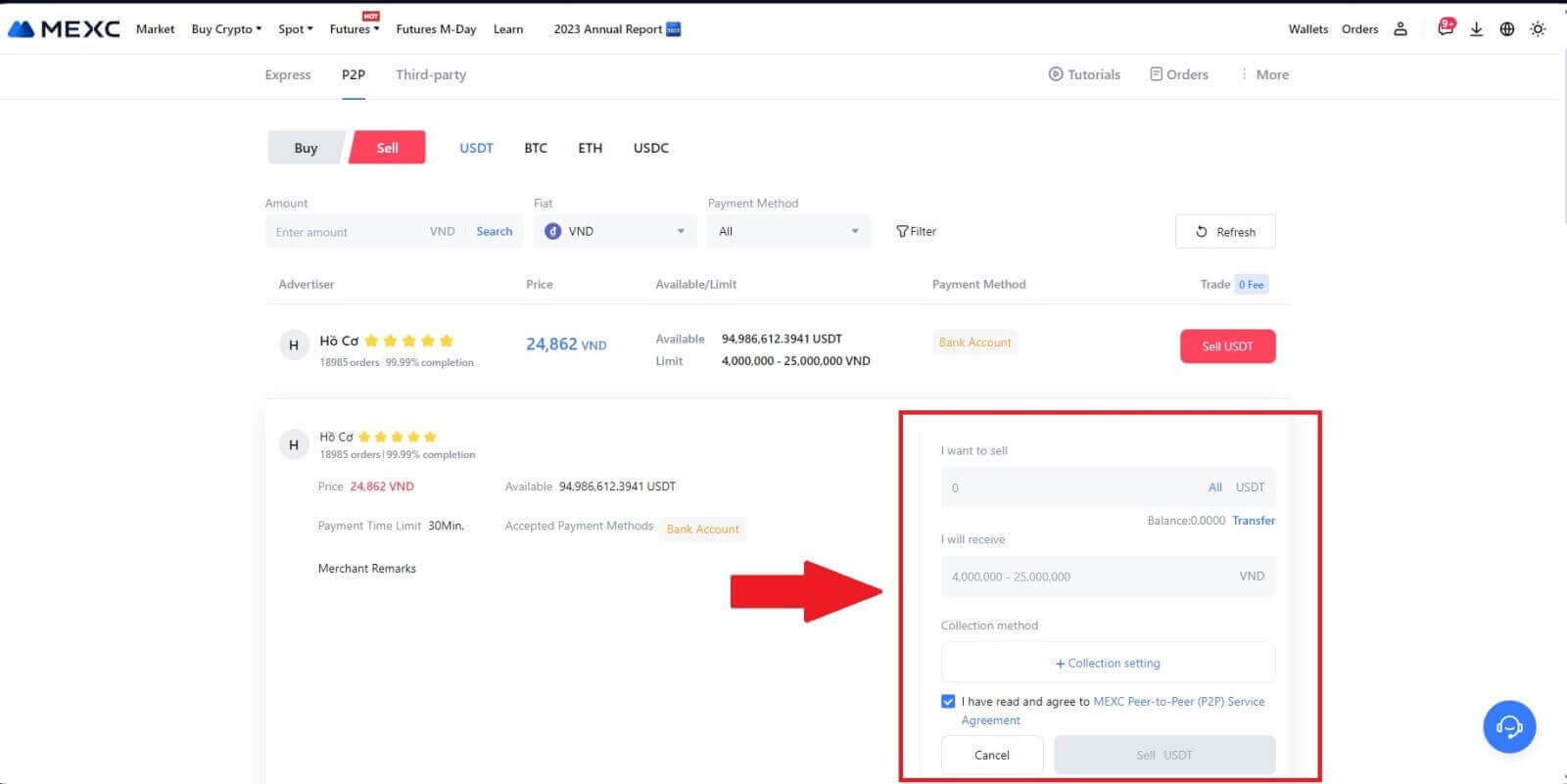
4. 注文ページでは、P2P 販売者は、指定された銀行口座への支払いを完了するために 15 分が割り当てられます。【注文情報】をよくご確認ください。[回収方法]に記載されている口座名がMEXCでの登録名と一致していることを確認してください。矛盾がある場合、P2P 販売者が注文を拒否する可能性があります。
ライブ チャット ボックスを利用して販売者とのリアルタイムのコミュニケーションを行い、迅速かつ効率的なやり取りを促進します。
注: P2P を通じた暗号通貨の販売は、法定通貨口座を介してのみ促進されます。取引を開始する前に、法定通貨口座で資金が利用可能であることを確認してください。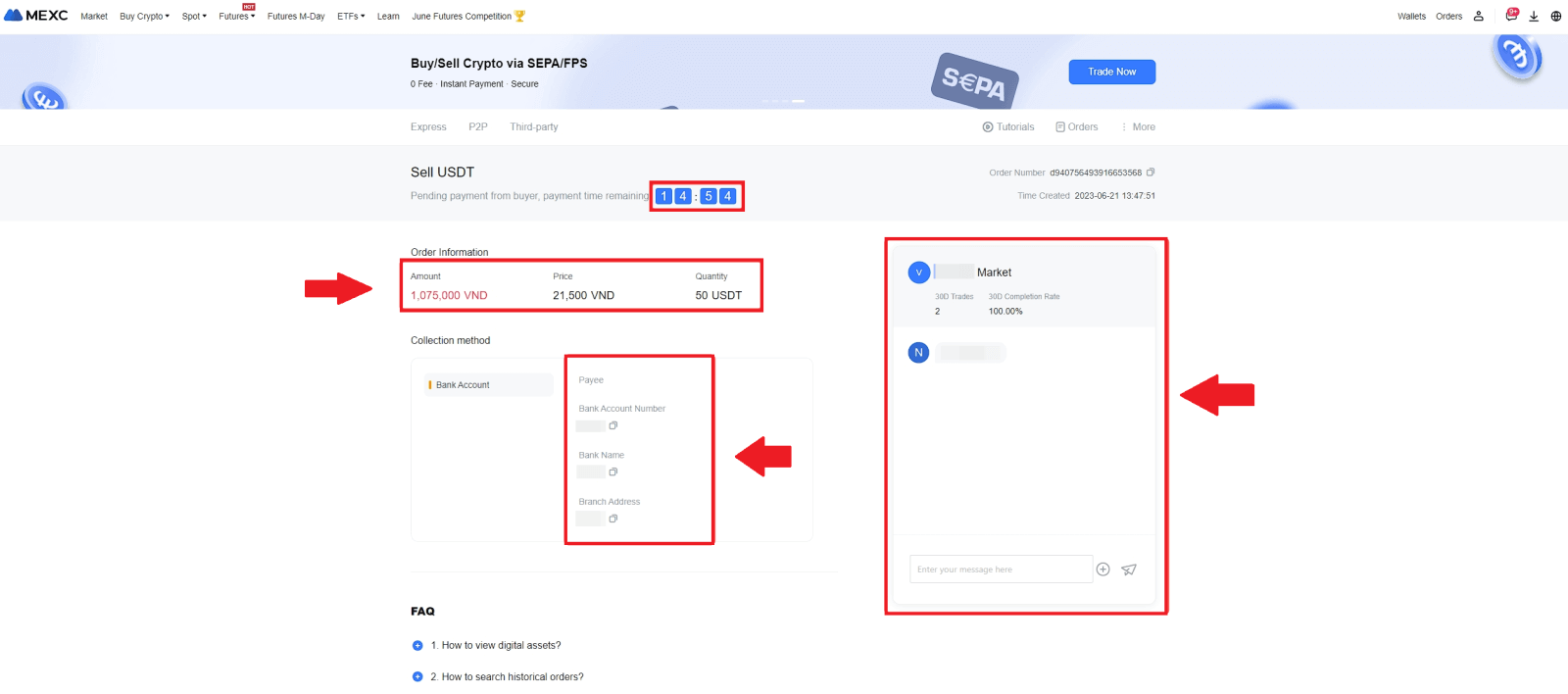 5. P2P 販売者から支払いを正常に受け取ったら、[支払いを受け取りました] ボックスにチェックを入れてください。
5. P2P 販売者から支払いを正常に受け取ったら、[支払いを受け取りました] ボックスにチェックを入れてください。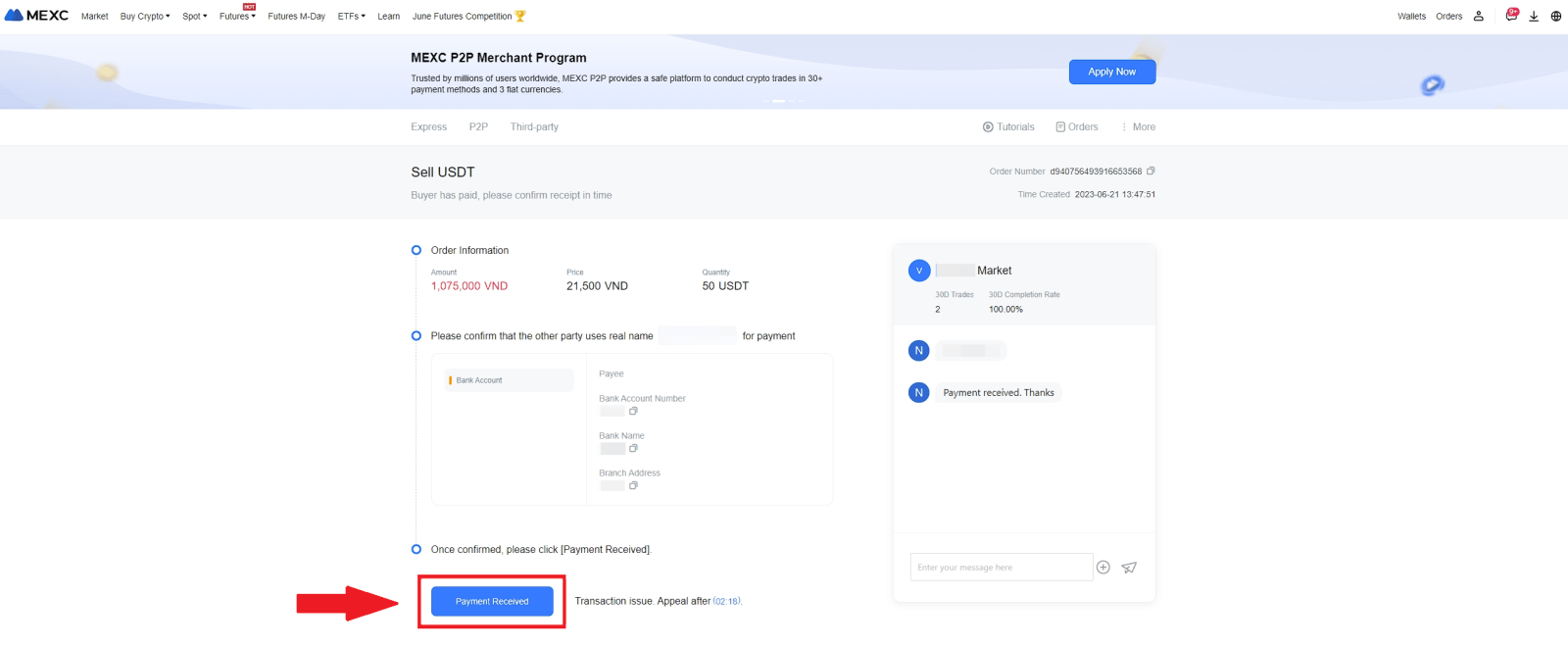
6. [確認] をクリックして P2P 販売注文に進みます。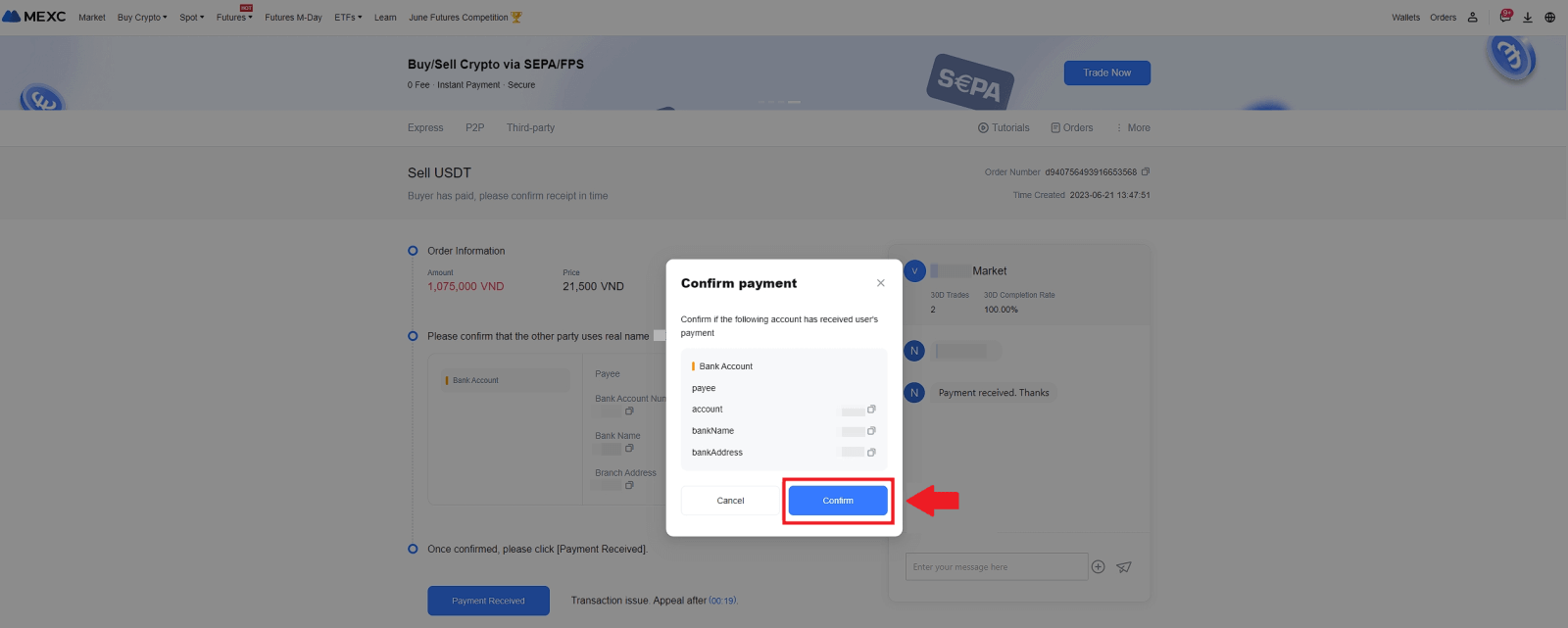 7. Google Authenticator アプリから 6 桁のセキュリティ コードを入力してください。続いて、[はい]をクリックしてP2P販売取引を終了します。
7. Google Authenticator アプリから 6 桁のセキュリティ コードを入力してください。続いて、[はい]をクリックしてP2P販売取引を終了します。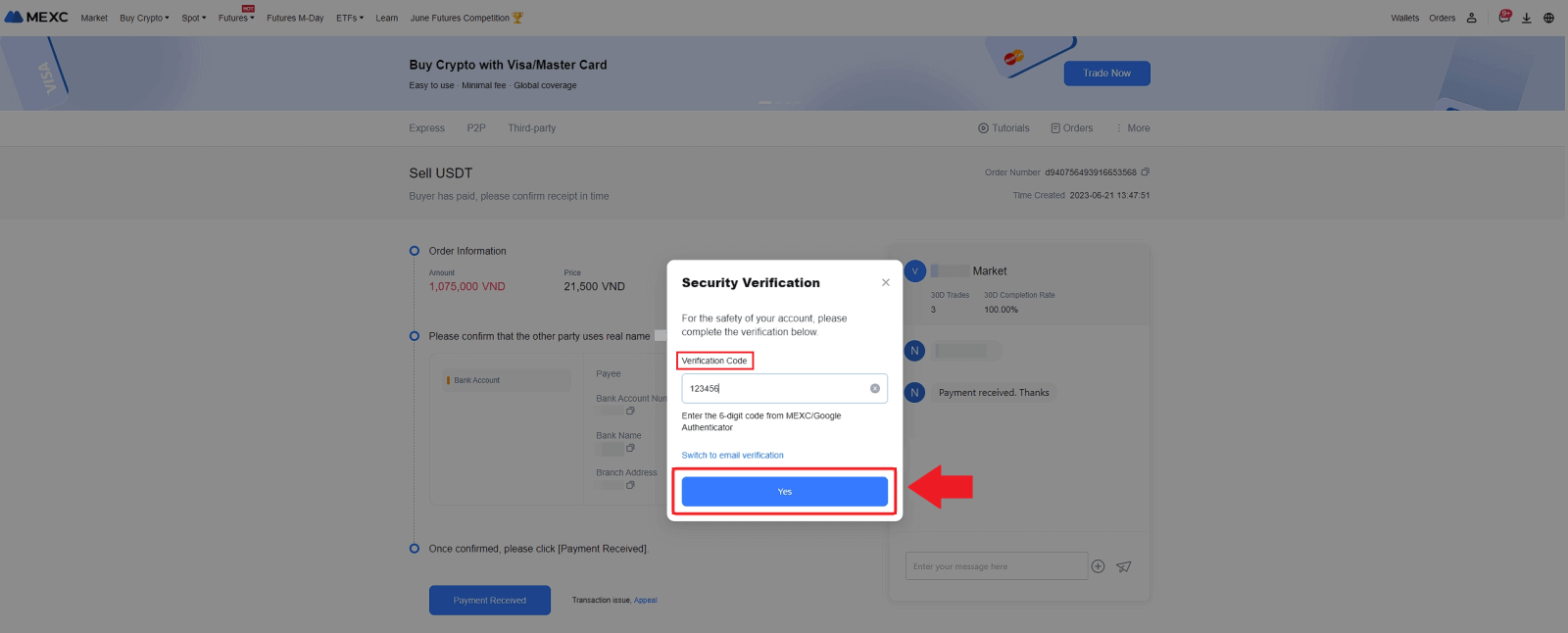
8. おめでとうございます! P2P 販売注文は正常に完了しました。
過去の P2P 取引を確認するには、[注文]ボタンをクリックするだけです。これにより、これまでのすべての P2P トランザクションの包括的な概要が提供され、簡単に参照および追跡できるようになります。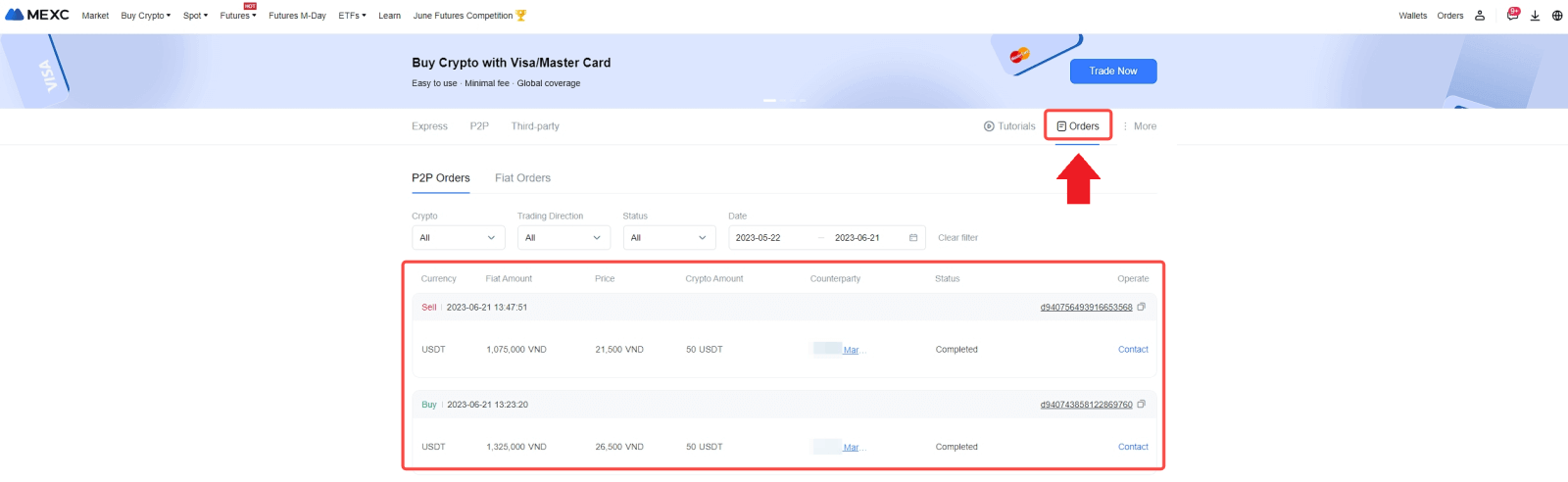
MEXC (アプリ) で P2P 経由で暗号通貨を販売する
1. MEXC アプリを開き、[詳細] をクリックします。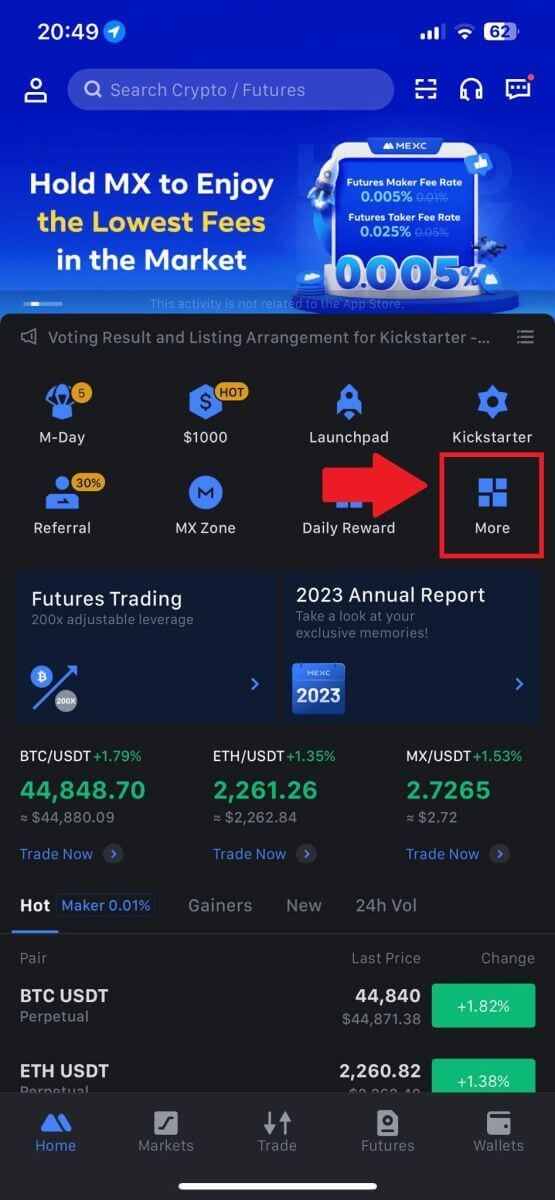
2. [仮想通貨を購入]を選択します。
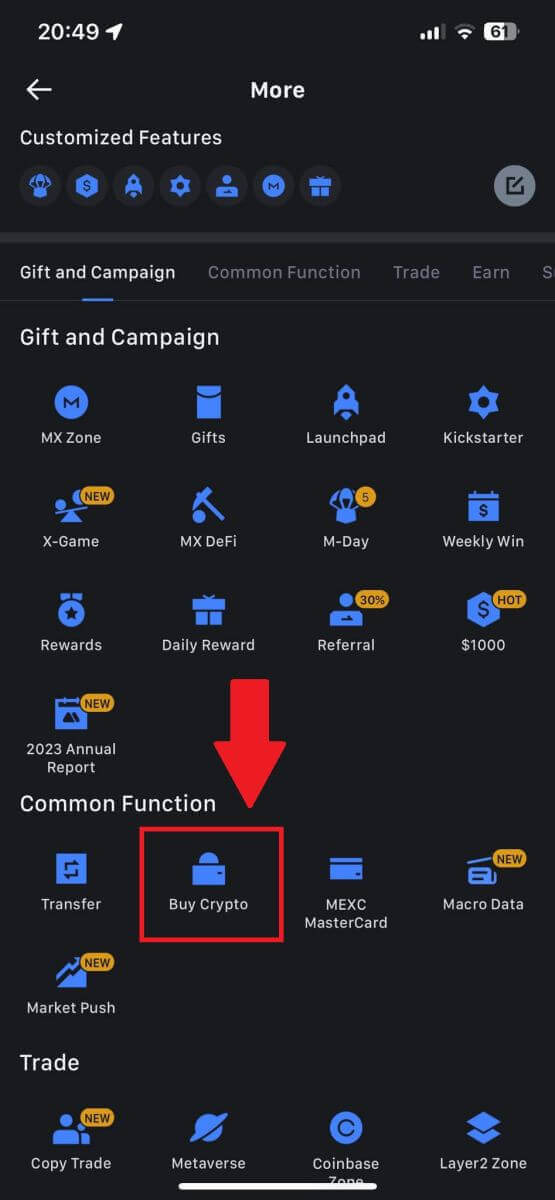
3. [P2P]を選択します。
取引ページで[売却]をクリックし、売りたい通貨を選択し、[USDTを売却]をクリックします。
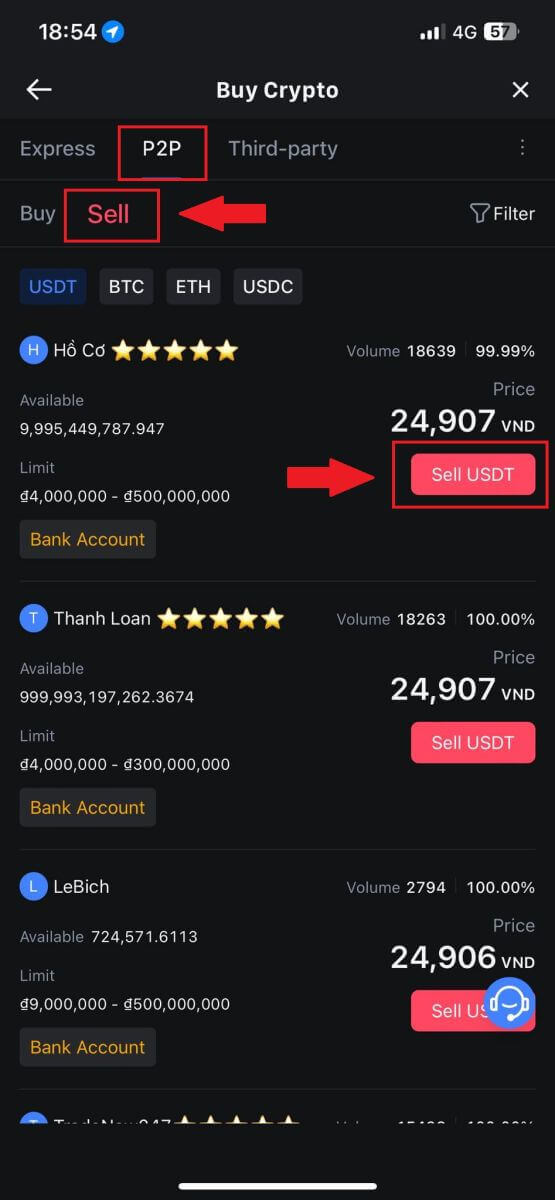
4. 販売したい金額 (法定通貨) または数量 (暗号通貨) を入力します。
収集方法を追加し、ボックスにチェックを入れて、 [USDT を販売] をクリックします。
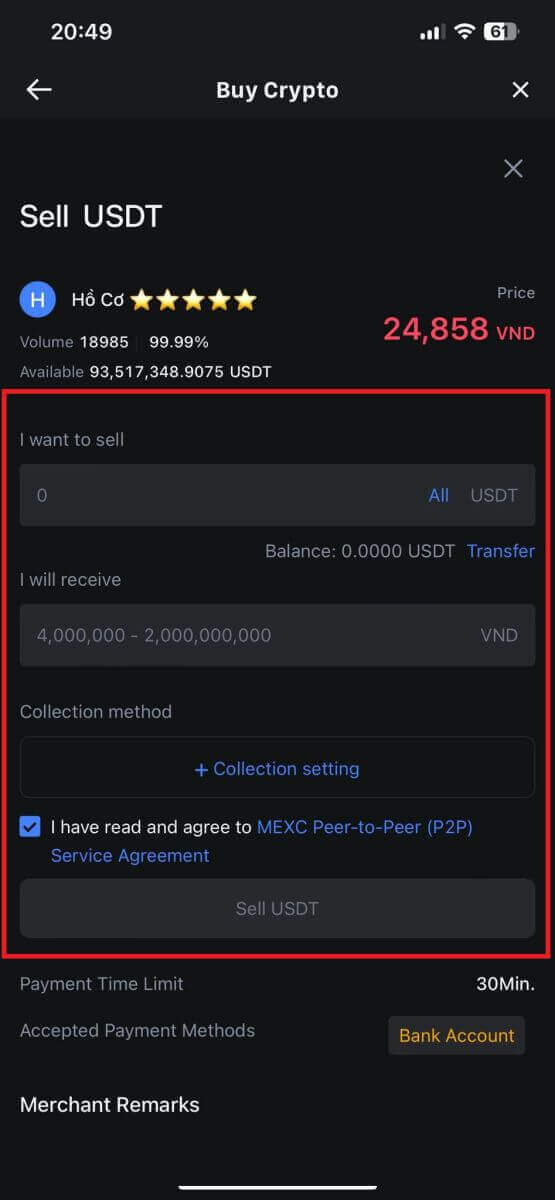
5. 注文情報を確認します。収集方法に表示されるアカウント名がMEXC の登録名と一致していることを確認してください。そうしないと、P2P 販売者が注文を拒否する場合があります。P2P
販売者から支払いを正常に受け取ったら、[支払いを受け取りました] をタップします。
[確認] をクリックして P2P 販売注文に進みます。
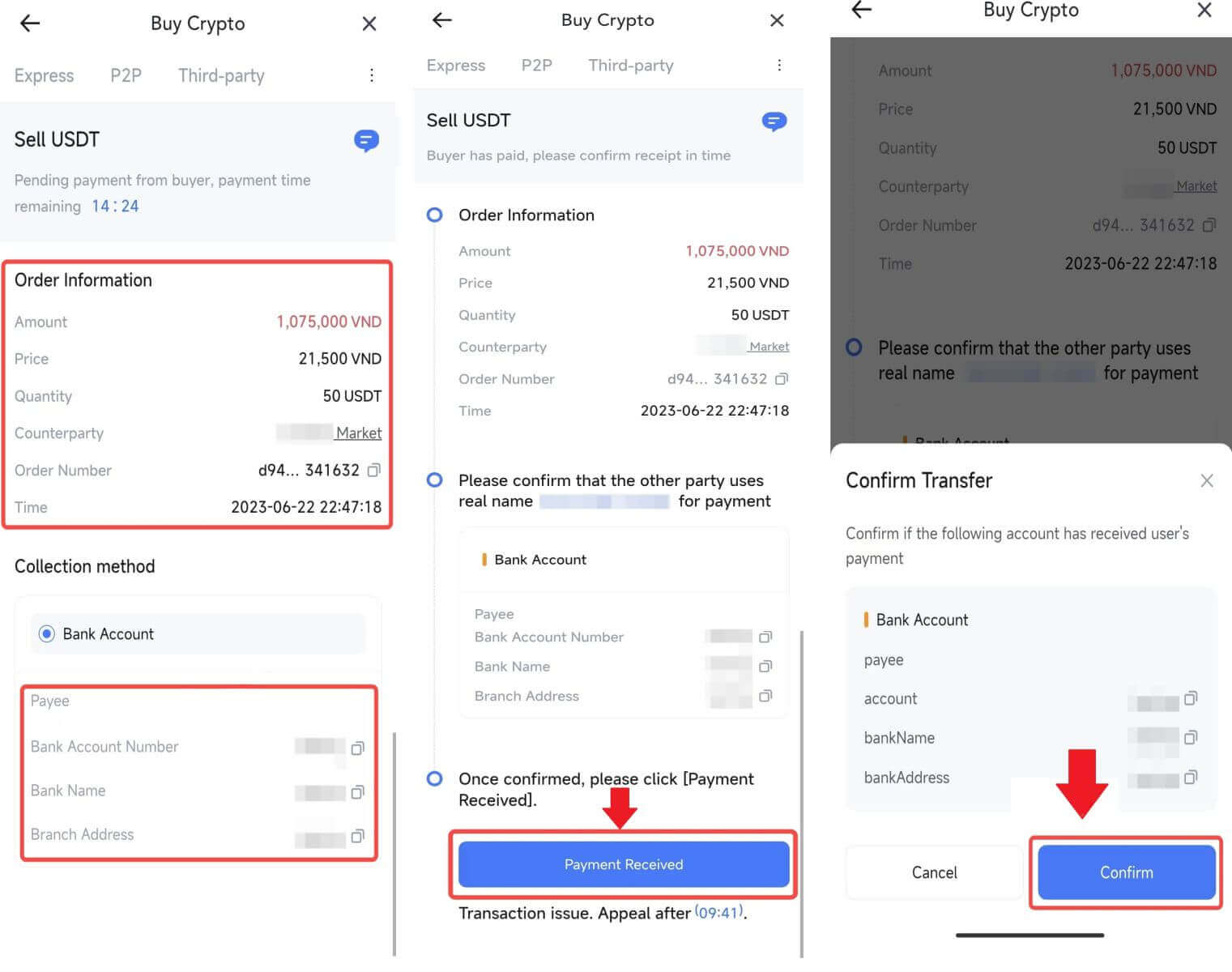
6. P2P 販売トランザクションを保護するために、Google 認証アプリで生成された 6 桁のセキュリティ コードを入力してください。P2P でのトークンの安全なリリースに関する包括的なガイドを参照してください。入力後、[はい]をクリックしてP2P販売注文を確定し、完了します。
おめでとうございます。P2P 販売トランザクションが正常に完了しました。
注: P2P を通じて暗号通貨の販売を実行するには、取引には法定通貨口座のみが使用されます。したがって、取引を開始する前に、法定通貨口座で資金が利用可能であることを確認することが重要です。
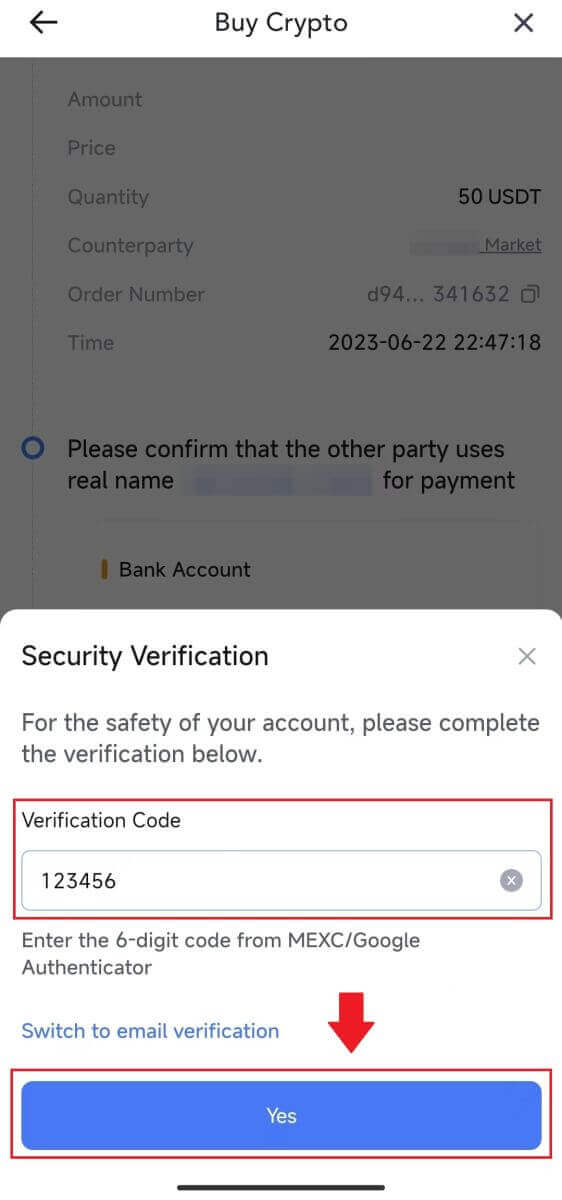
|
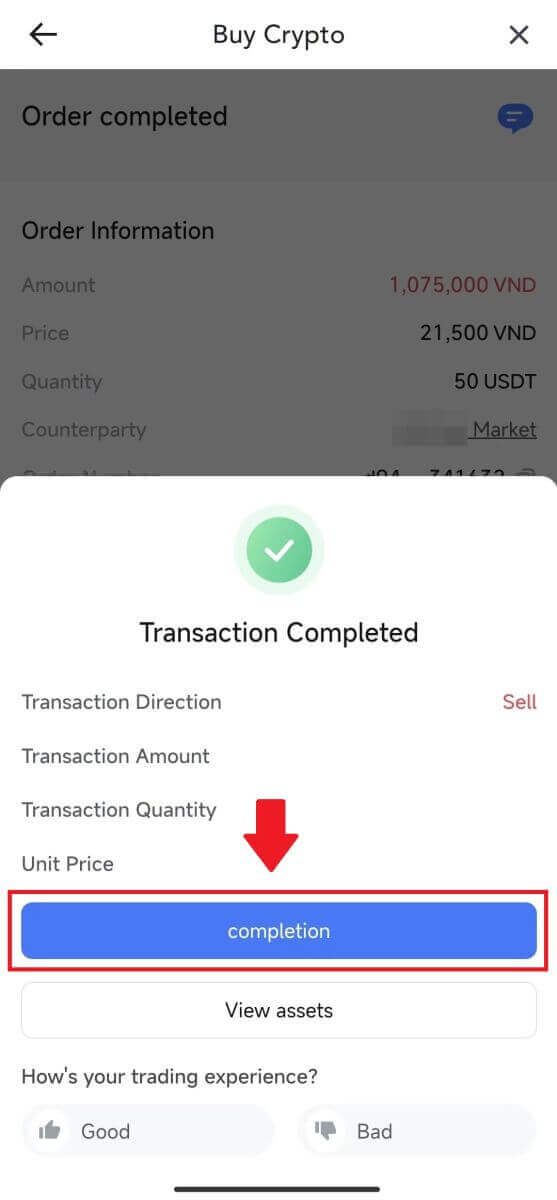 |
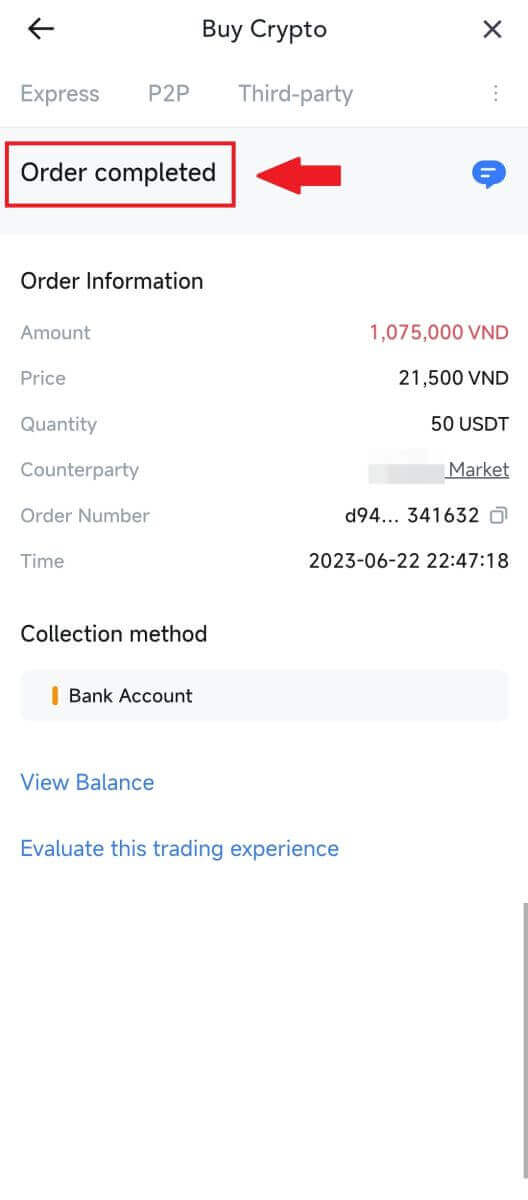 |
7. 右上隅に移動し、「オーバーフロー」メニューを選択します。「注文」ボタンを見つけてクリックします。これにより、これまでのすべての P2P トランザクションの包括的なリストにアクセスして、簡単に表示および参照できるようになります。
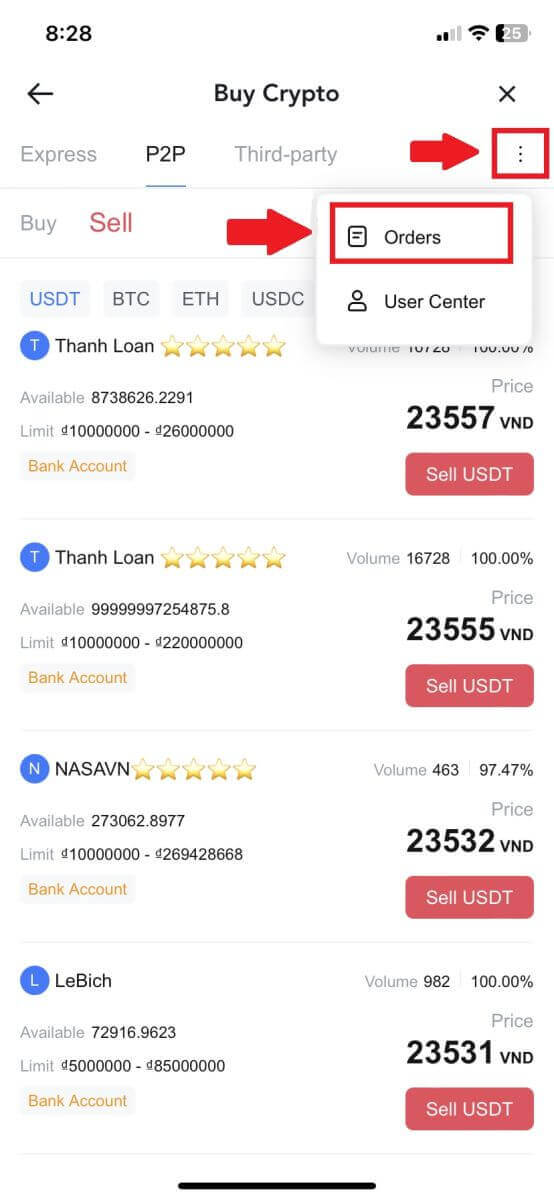 |
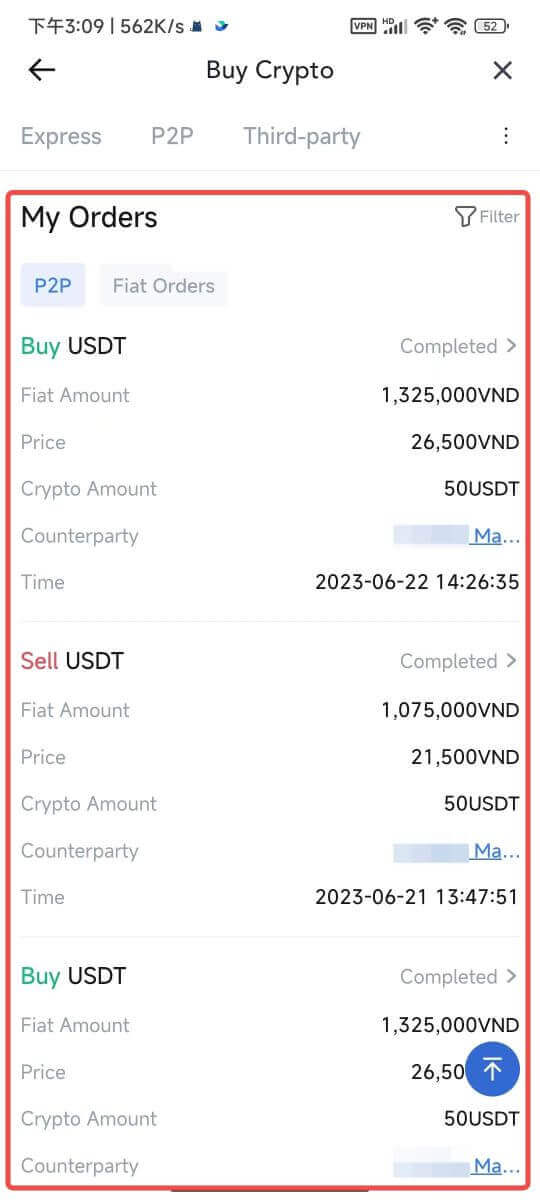 |
MEXCで仮想通貨を引き出す方法
MEXC での仮想通貨の出金 (ウェブサイト)
1. MEXCにログインし、 [ウォレット]をクリックし、 [出金] を選択します。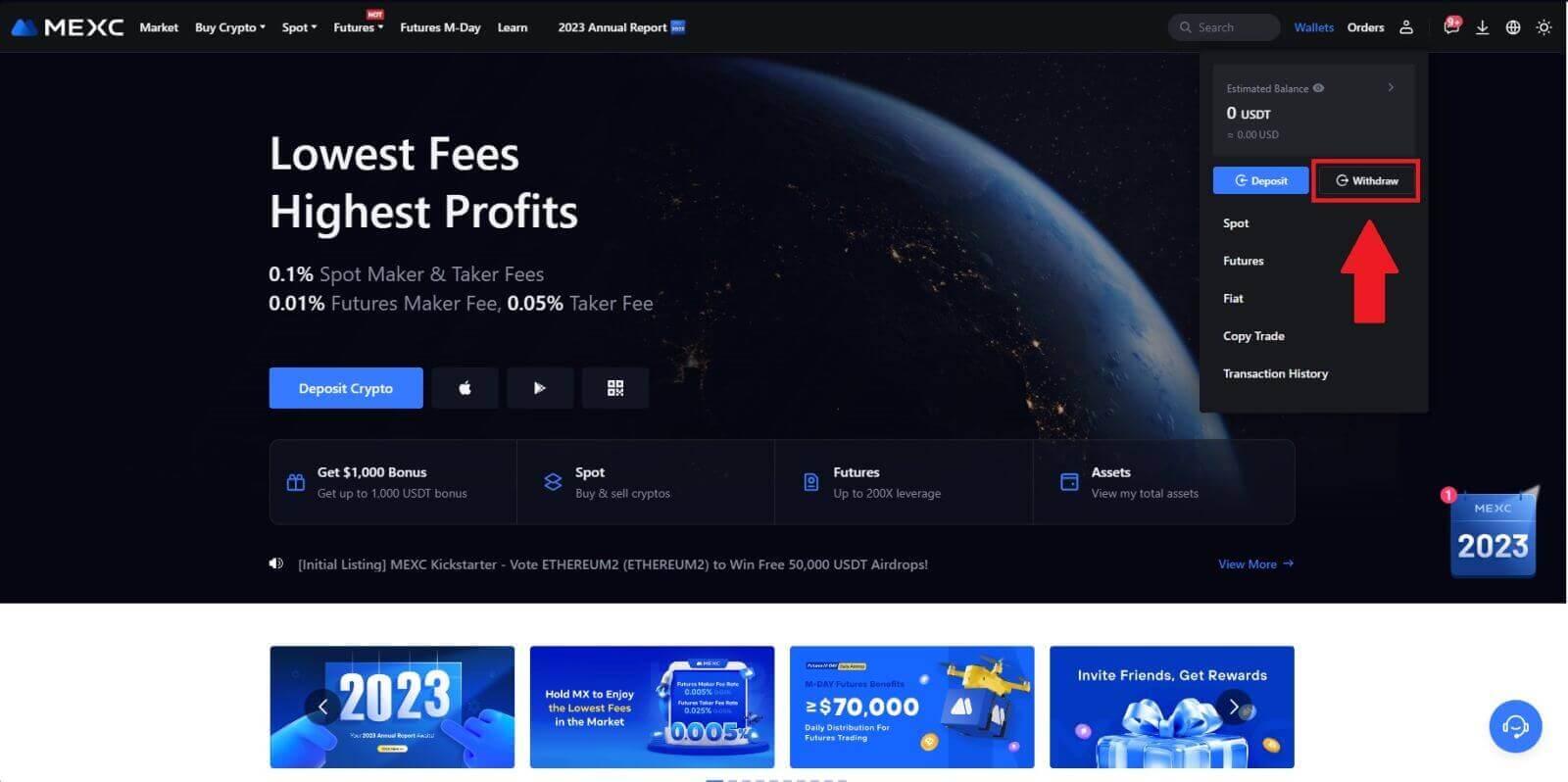
2. 引き出したい暗号通貨を選択します。
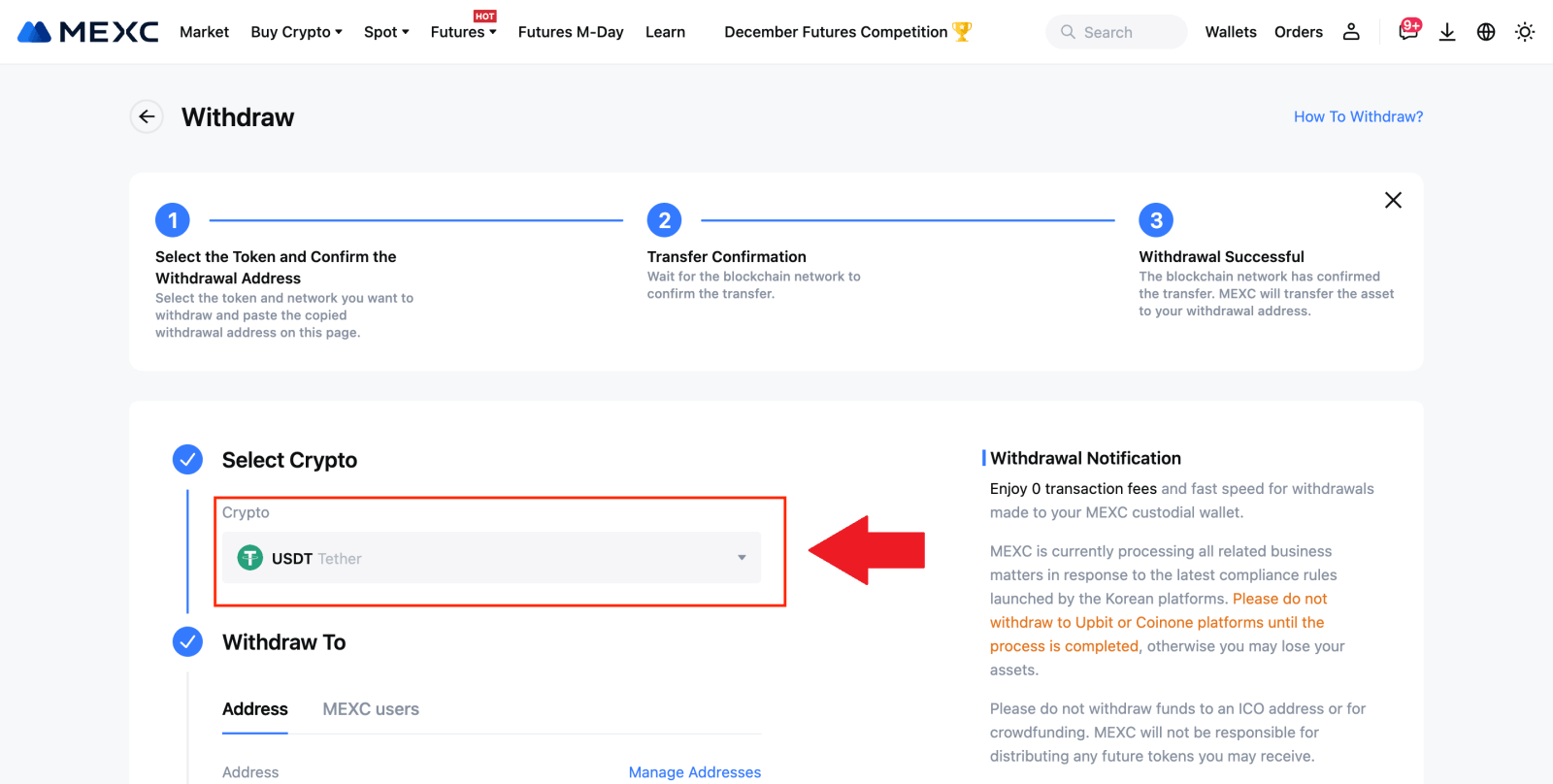
3. 出金アドレス、ネットワーク、出金金額を入力し、[送信]をクリックします。
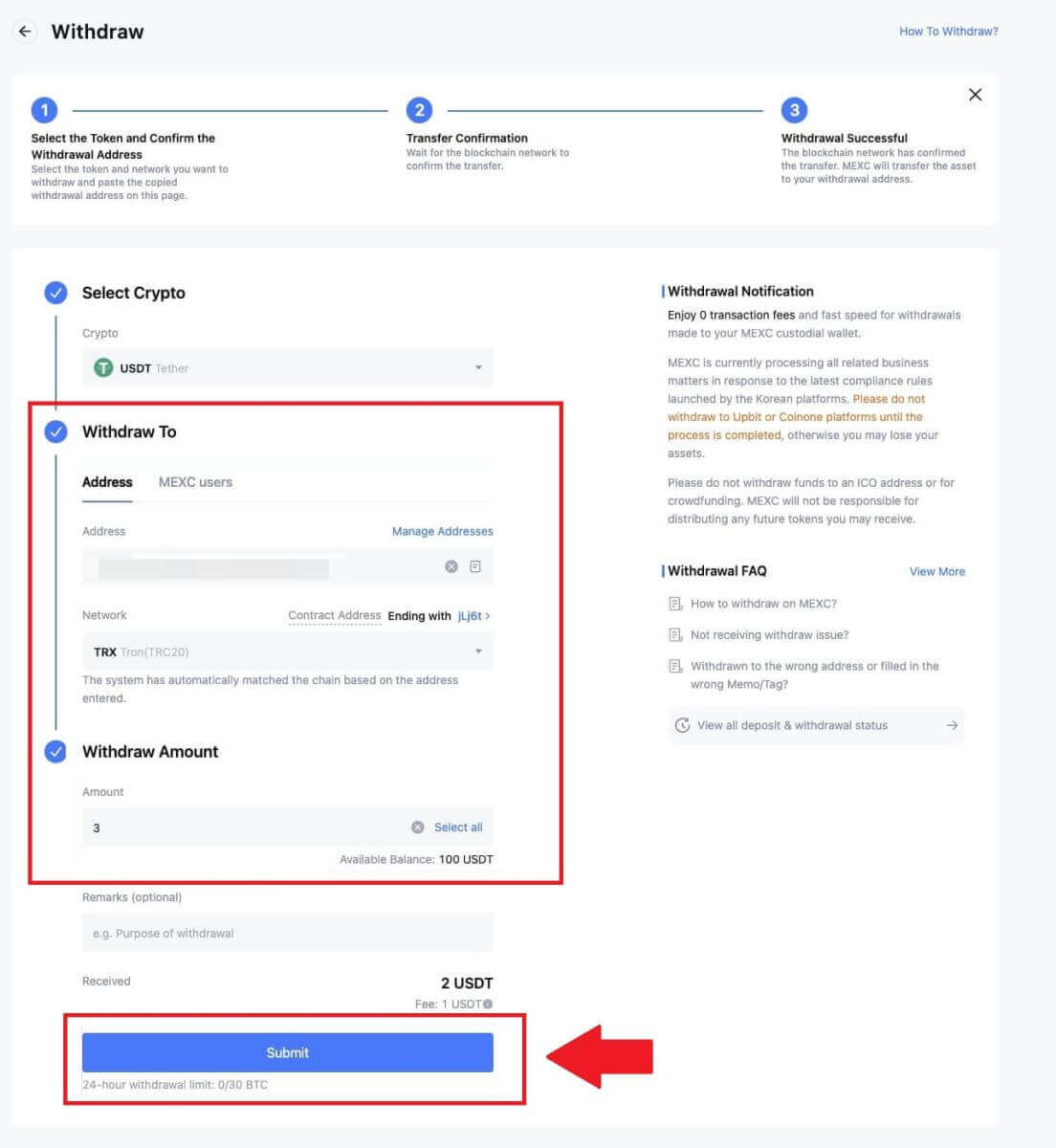
4.メール認証と Google Authenticator コードを入力し、[送信] をクリックします。
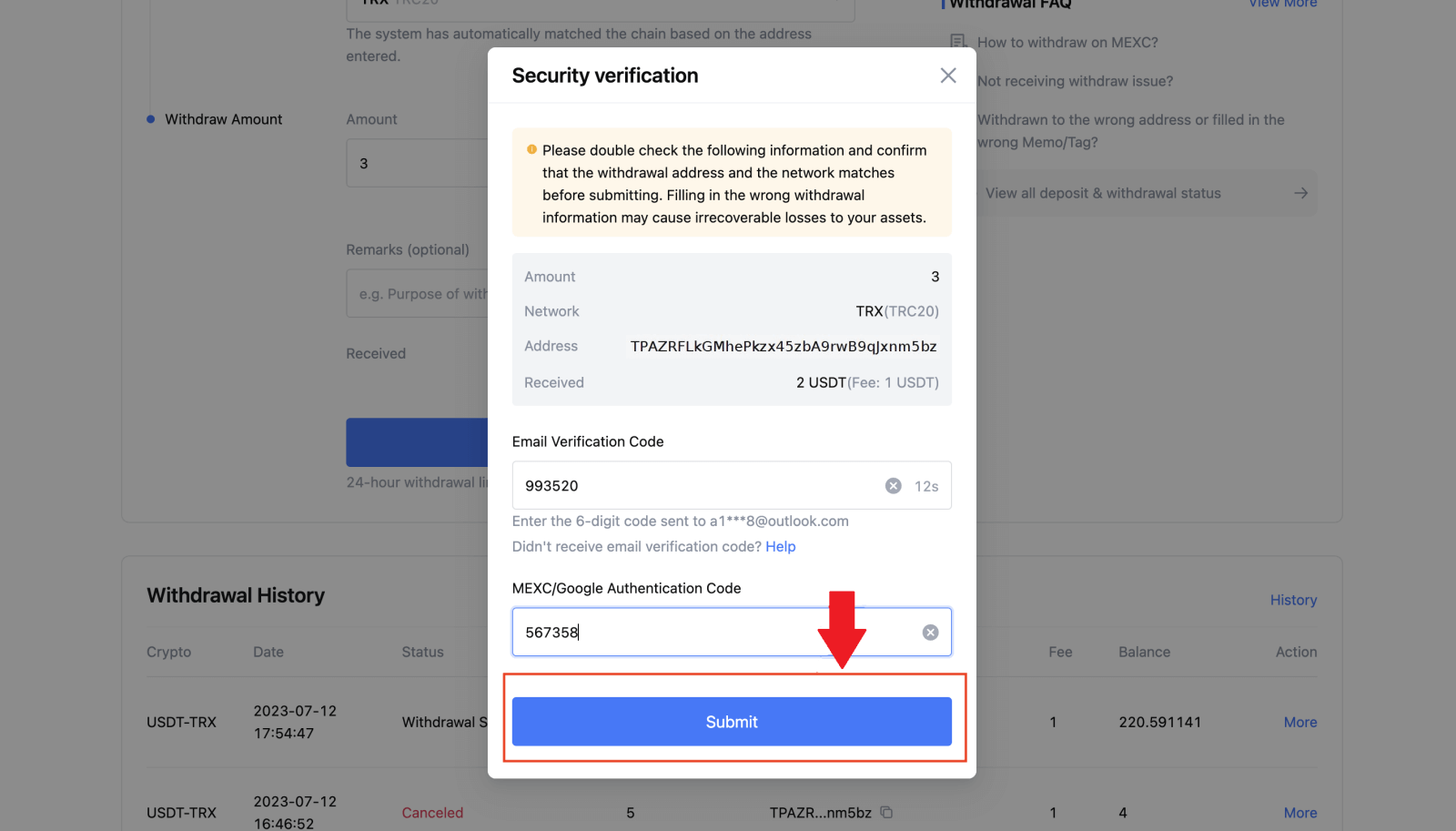
5. その後、出金が正常に完了するまで待ちます。[ステータスの追跡]
をクリックすると、出金を確認できます。
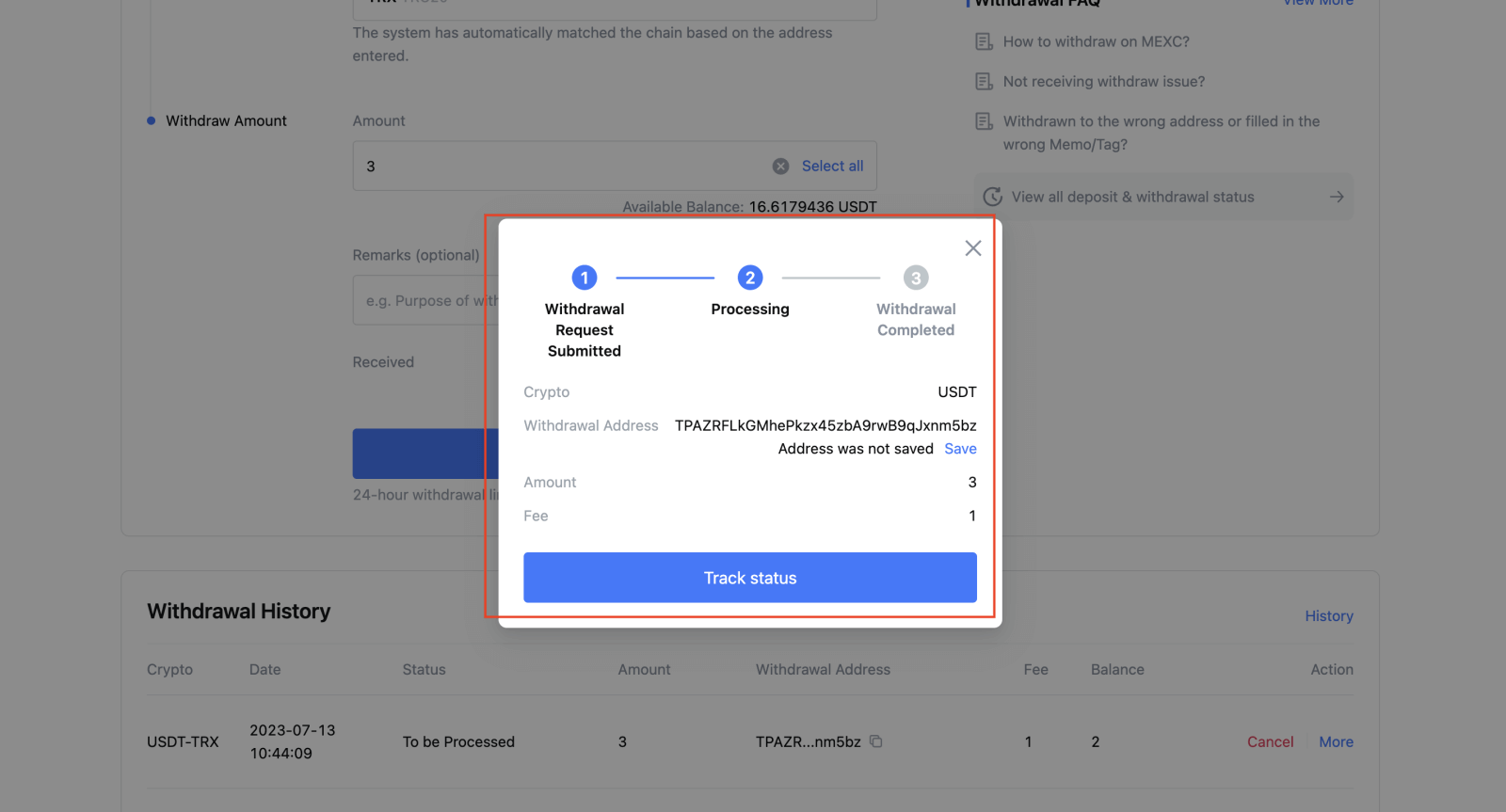
MEXCで仮想通貨を引き出す(アプリ)
1. MEXC アプリを開き、 [ウォレット] をクリックします。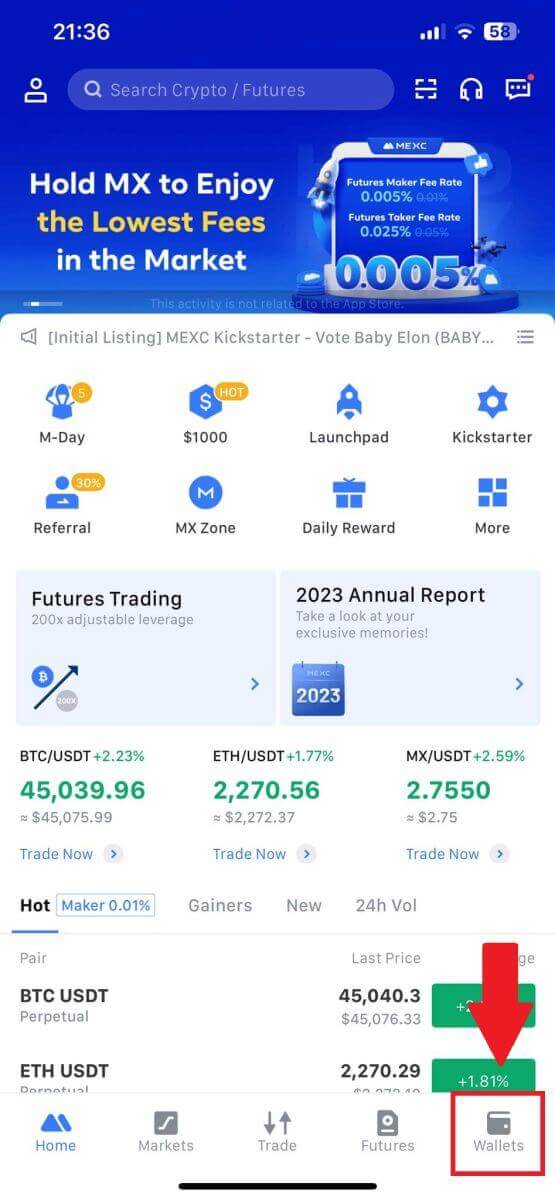
2. [出金]をタップします。
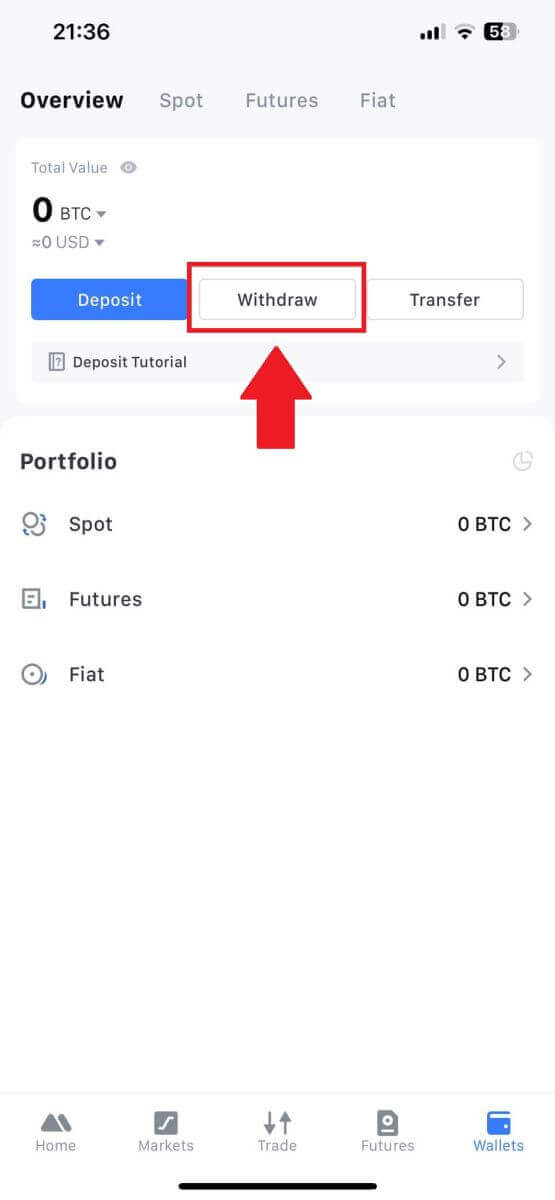
3. 引き出したい暗号通貨を選択します。ここでは例として USDT を使用します。
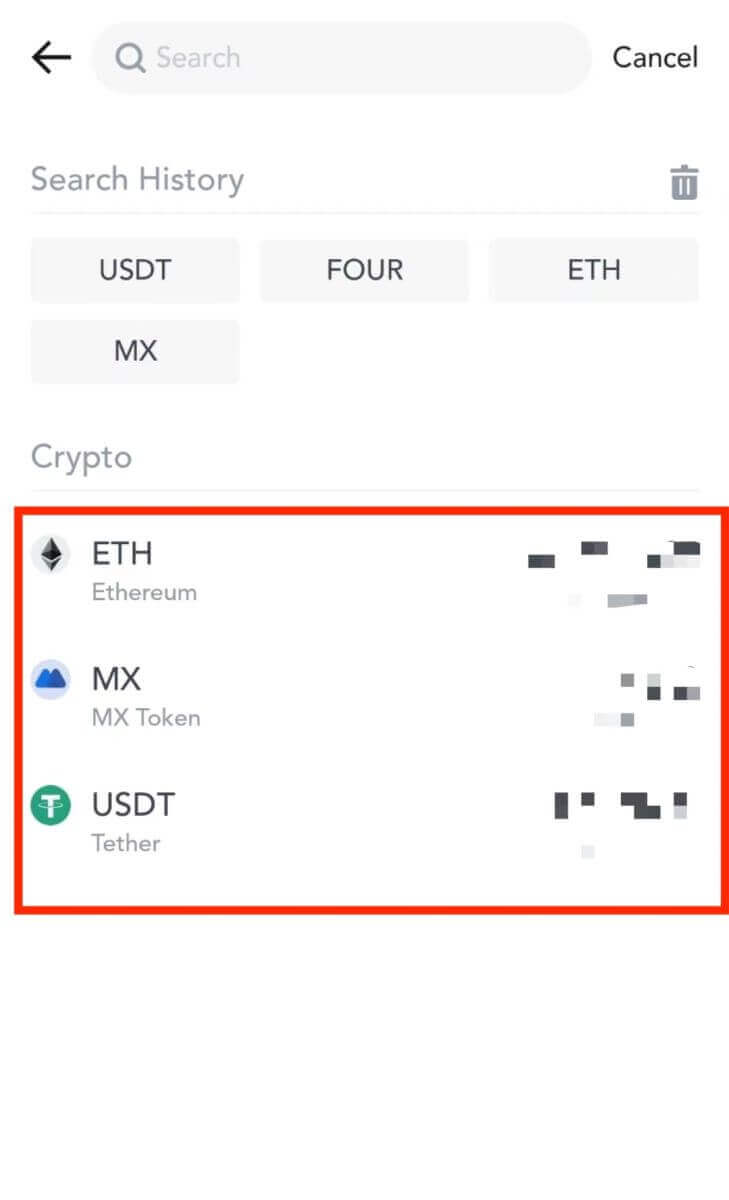
4. [オンチェーン出金]を選択します。
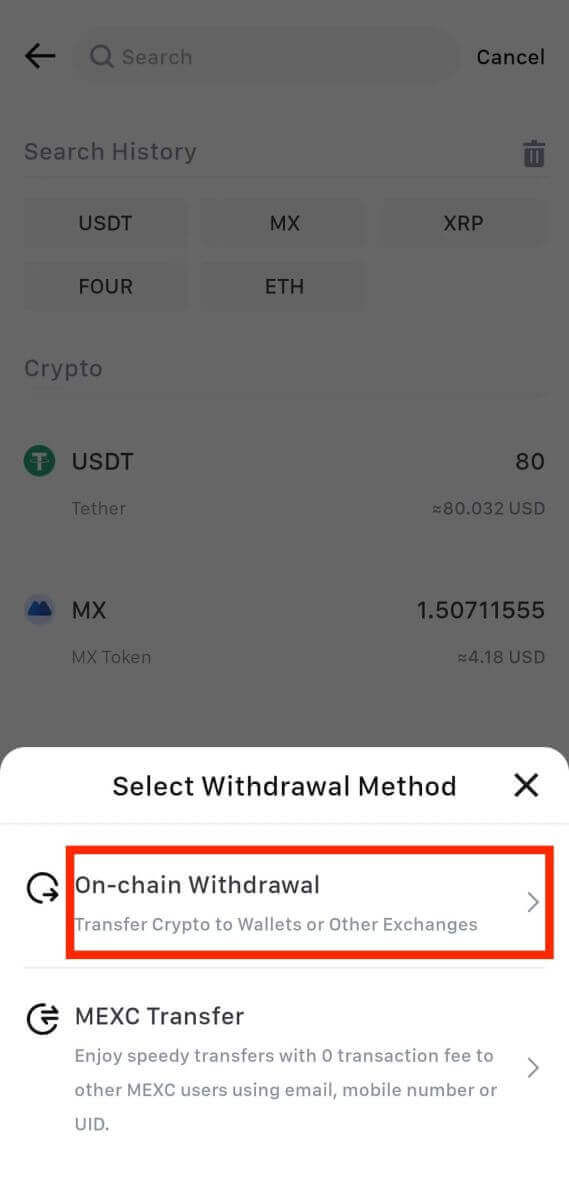
5. 出金アドレスを入力し、ネットワークを選択し、出金金額を入力します。次に、[確認]をタップします。
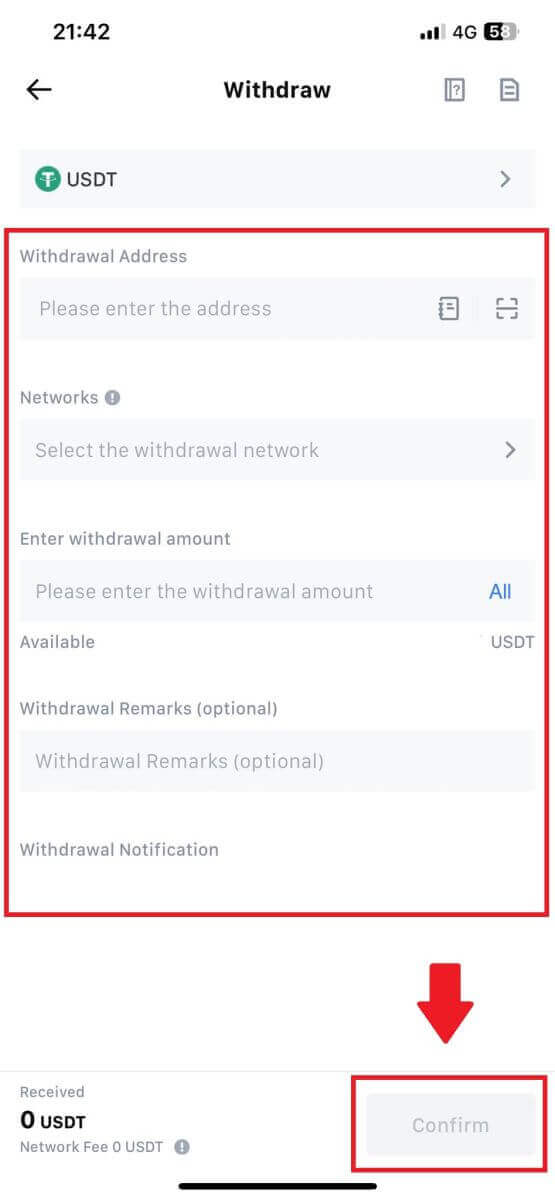
6. 情報が正しいことを確認したら、[退会を確認する]をクリックします。
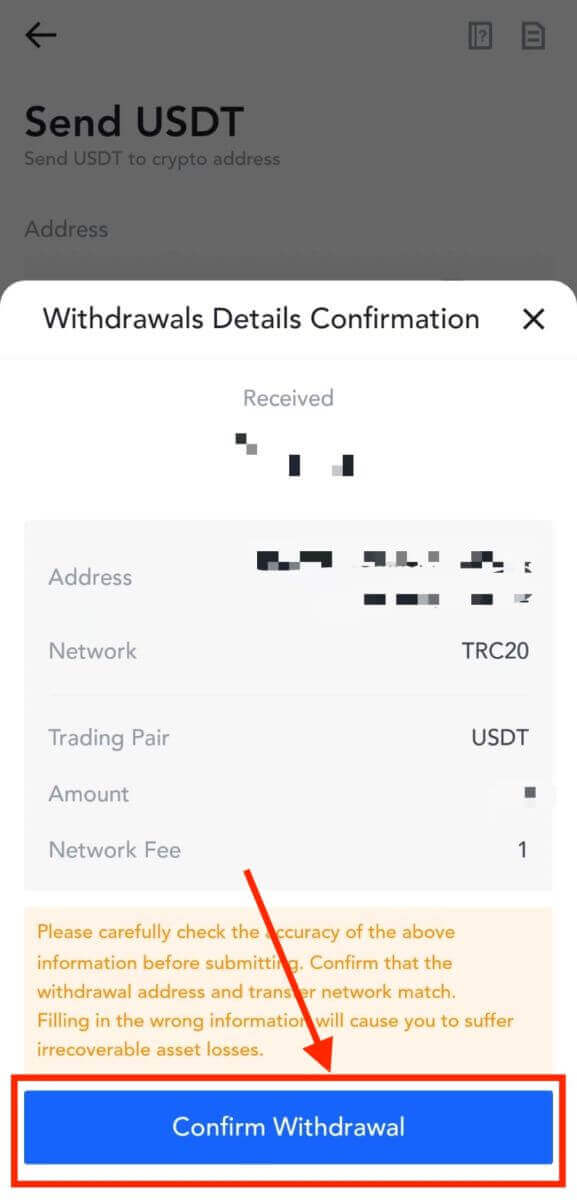
7. 電子メール検証と Google Authenticator コードを入力します。次に、[送信]をタップします。
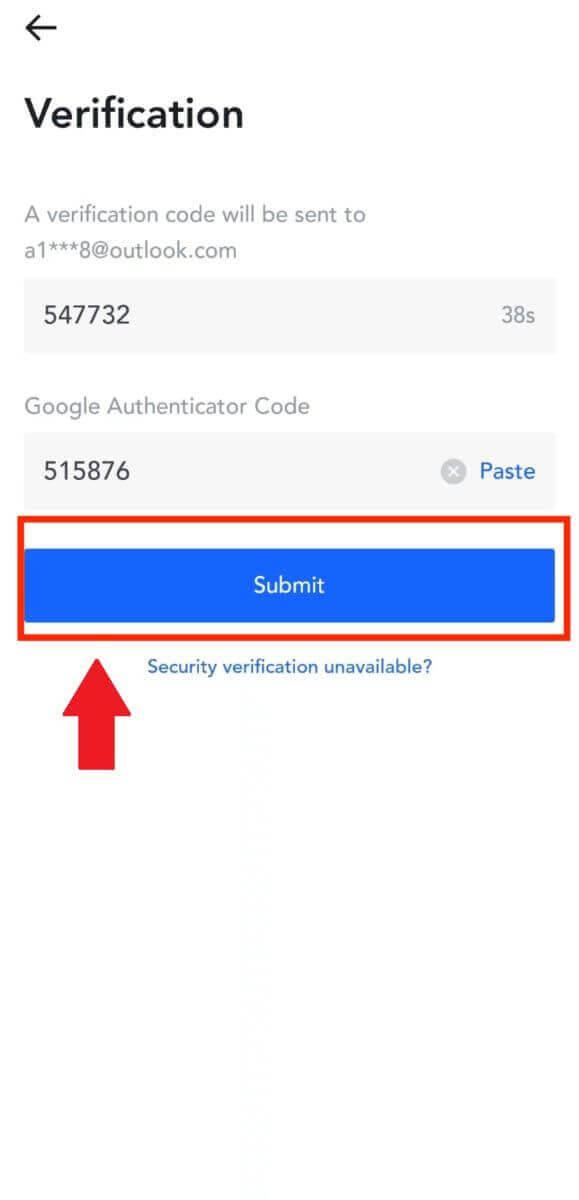
8. 出金リクエストが送信されたら、資金が入金されるまで待ちます。
MEXC の内部送金による仮想通貨の出金 (ウェブサイト)
1. MEXCにログインし、 [ウォレット]をクリックし、 [出金] を選択します。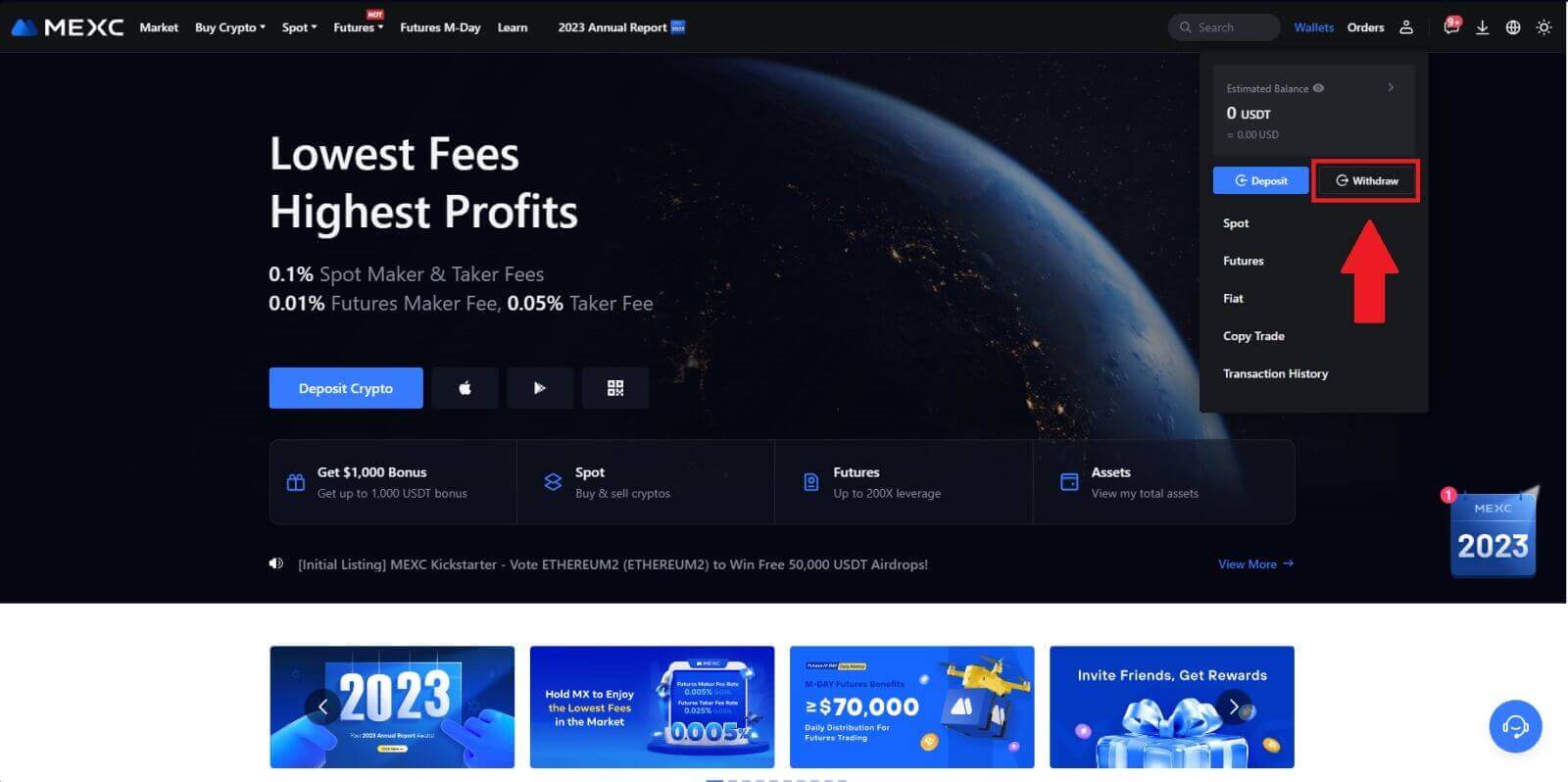
2. 引き出したい暗号通貨を選択します。
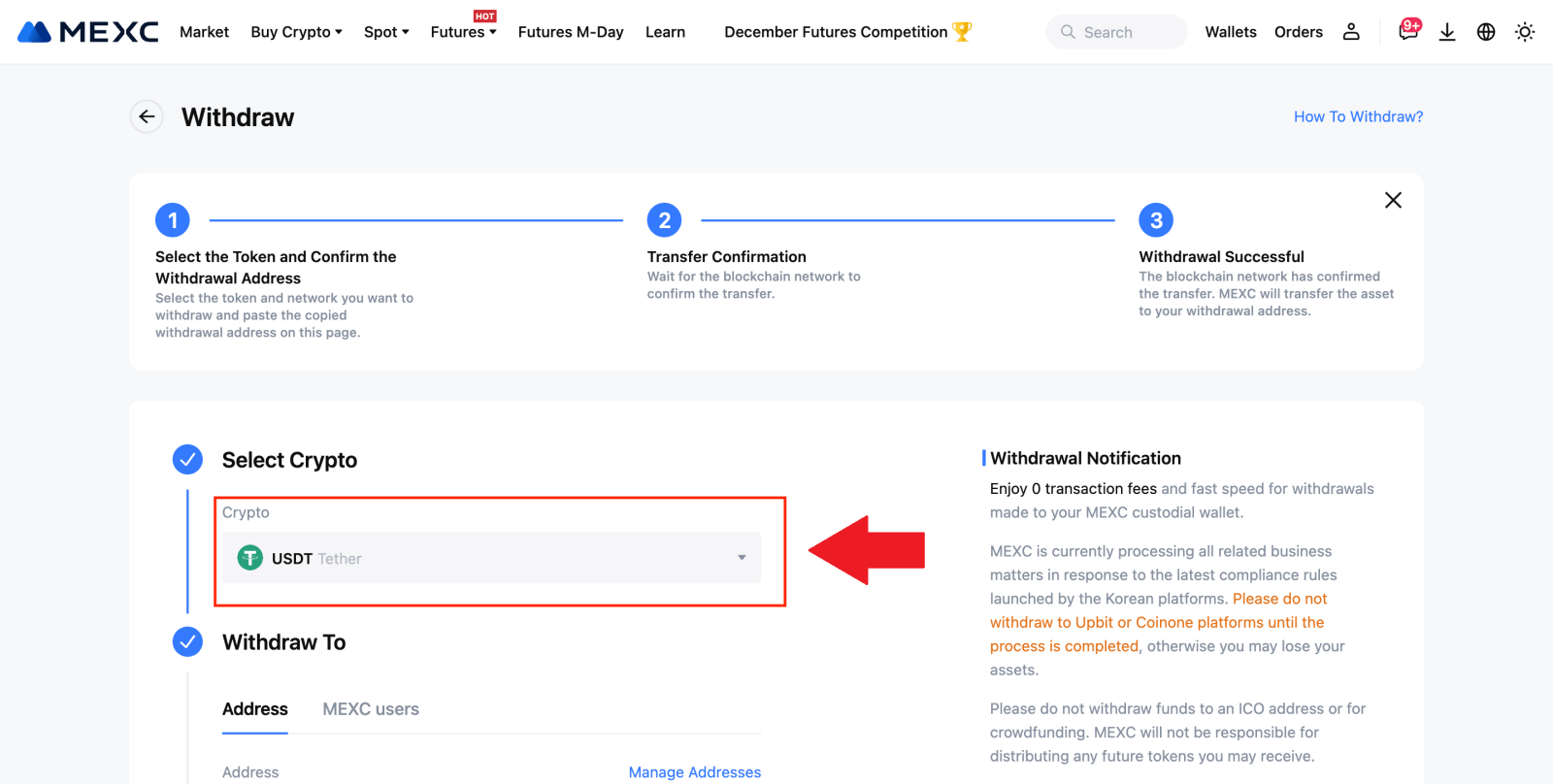
3. [メキシコユーザー]を選択します。現在、UID、携帯電話番号、または電子メール アドレスを使用して転送できます。
以下の情報と送金額を入力してください。その後、[送信]を選択します。
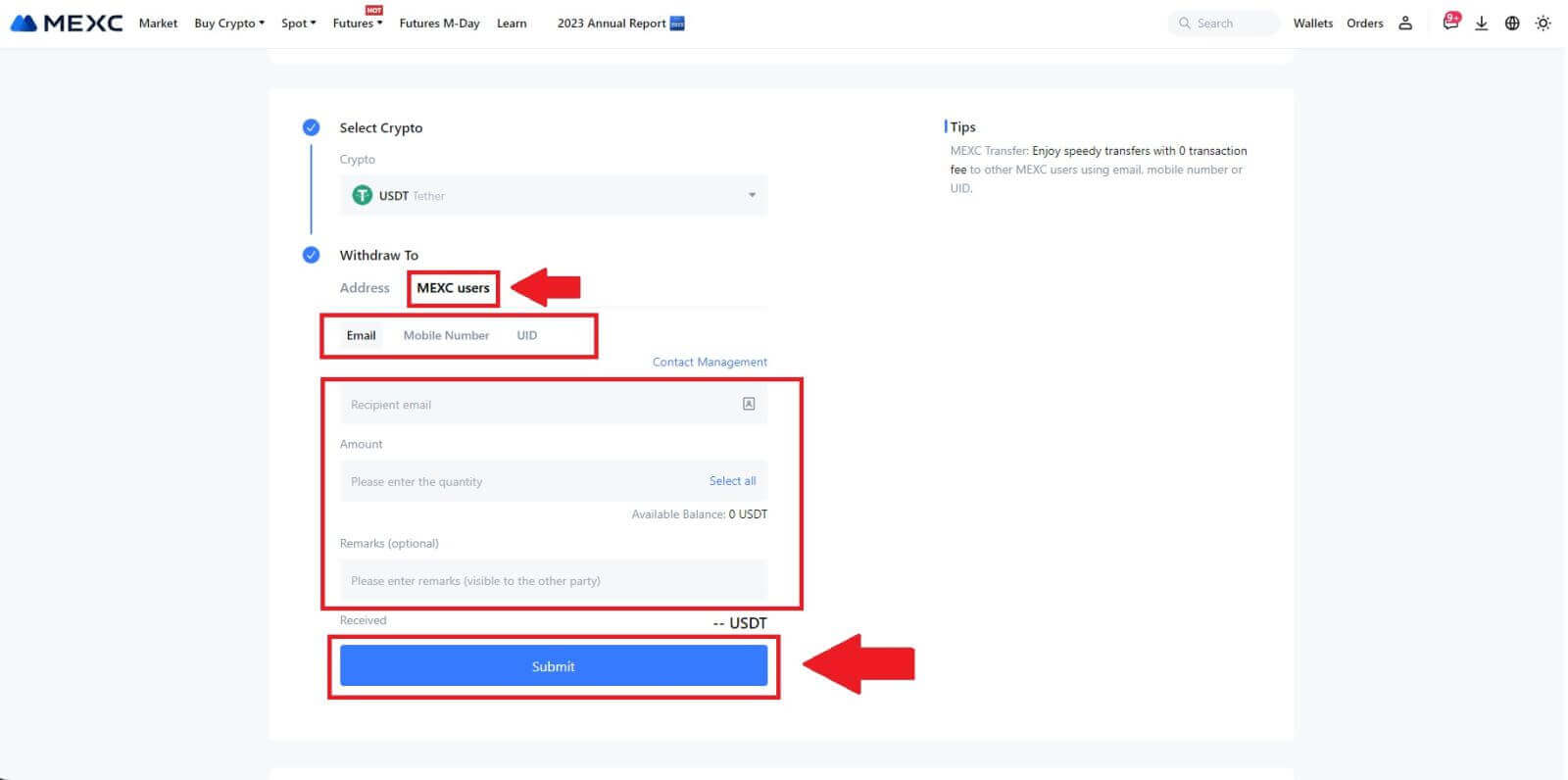
4. メール認証と Google Authenticator コードを入力し、[送信] をクリックします。
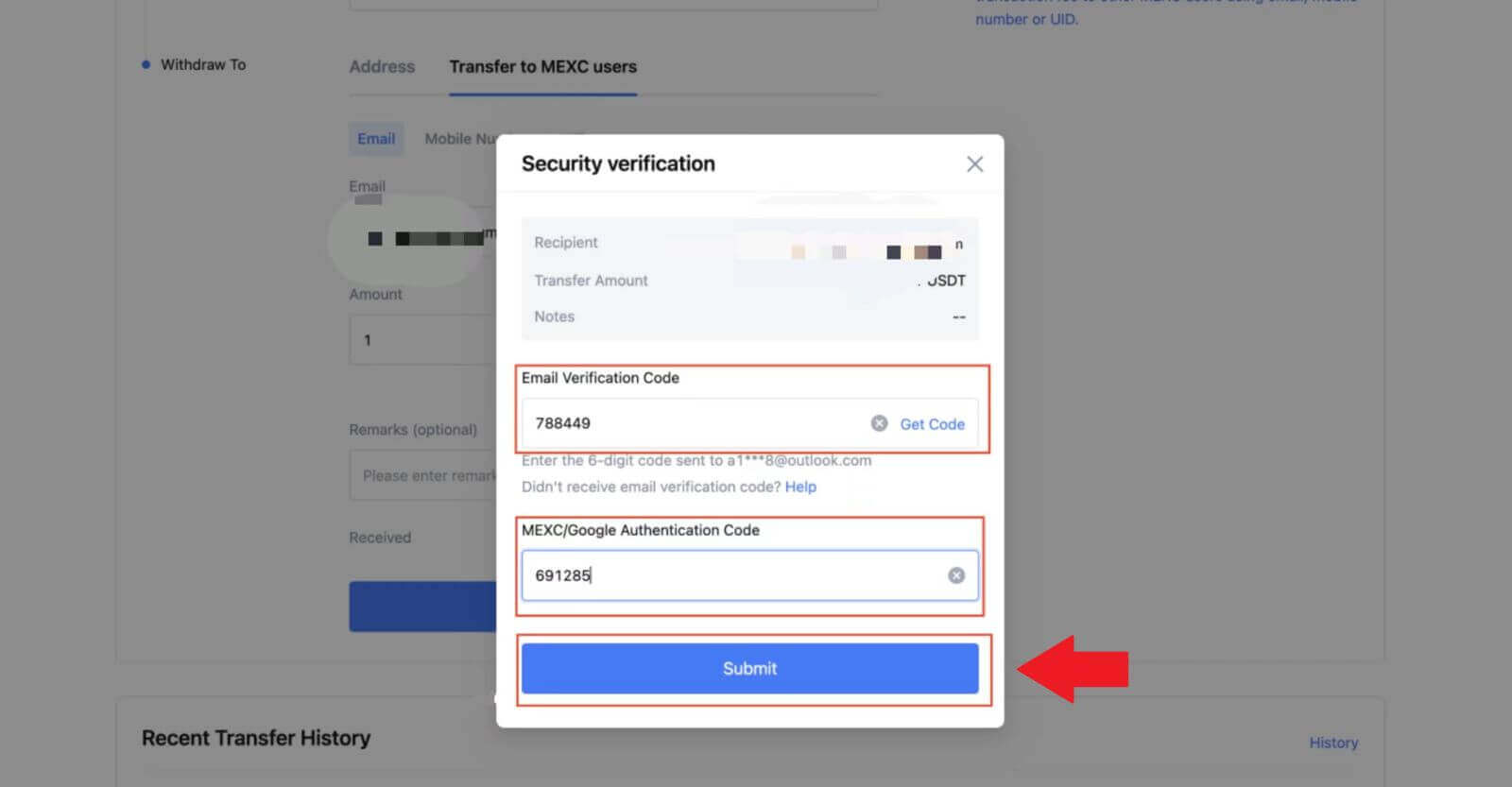 5. 以上で転送は完了です。[転送履歴を確認する]
5. 以上で転送は完了です。[転送履歴を確認する]をクリックするとステータスを確認できます。
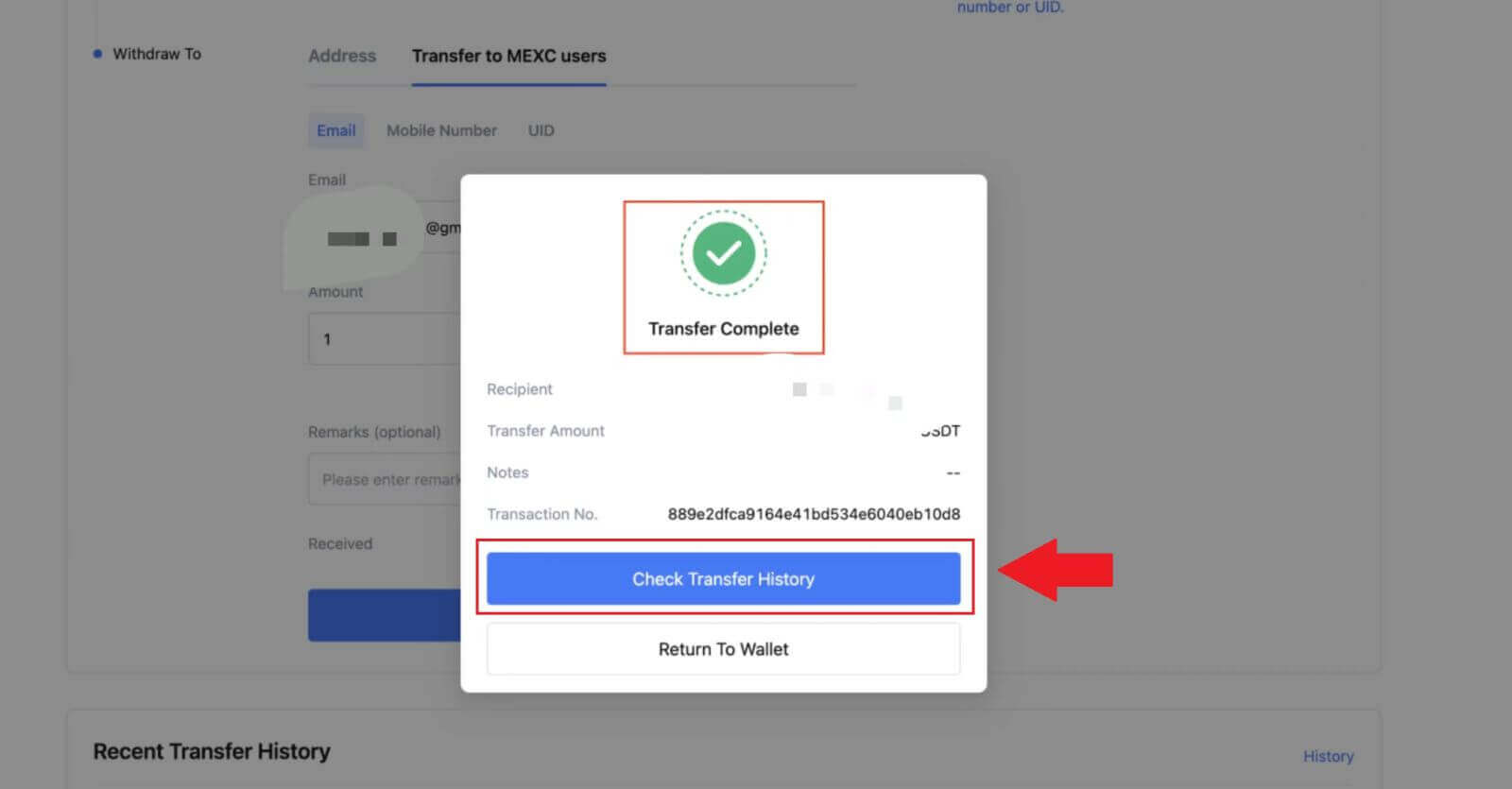
MEXC の内部送金による仮想通貨の出金(アプリ)
1. MEXC アプリを開き、 [ウォレット] をクリックします。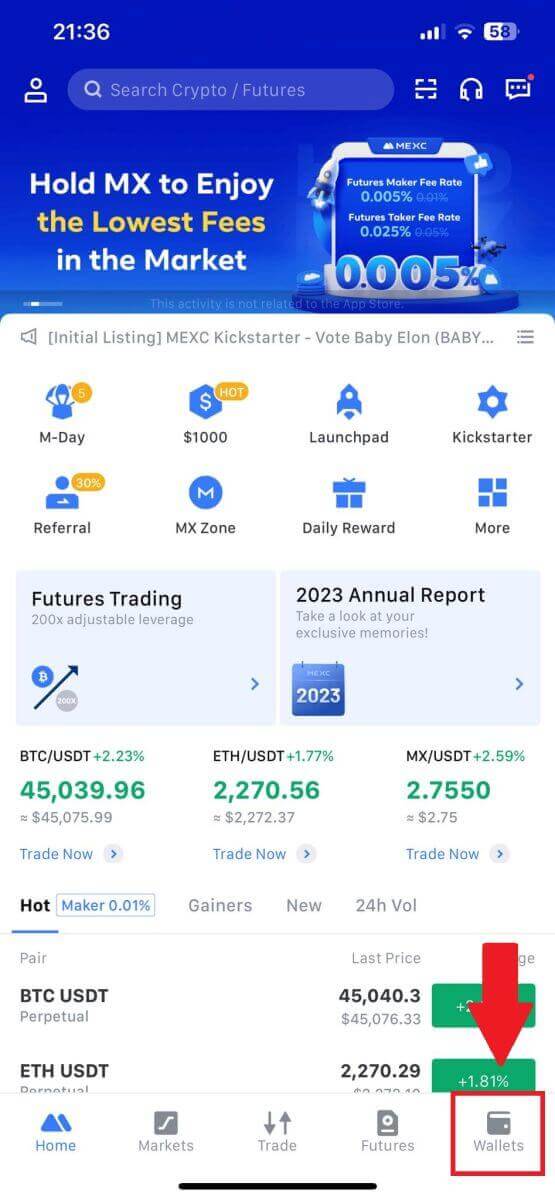
2. [出金]をタップします。
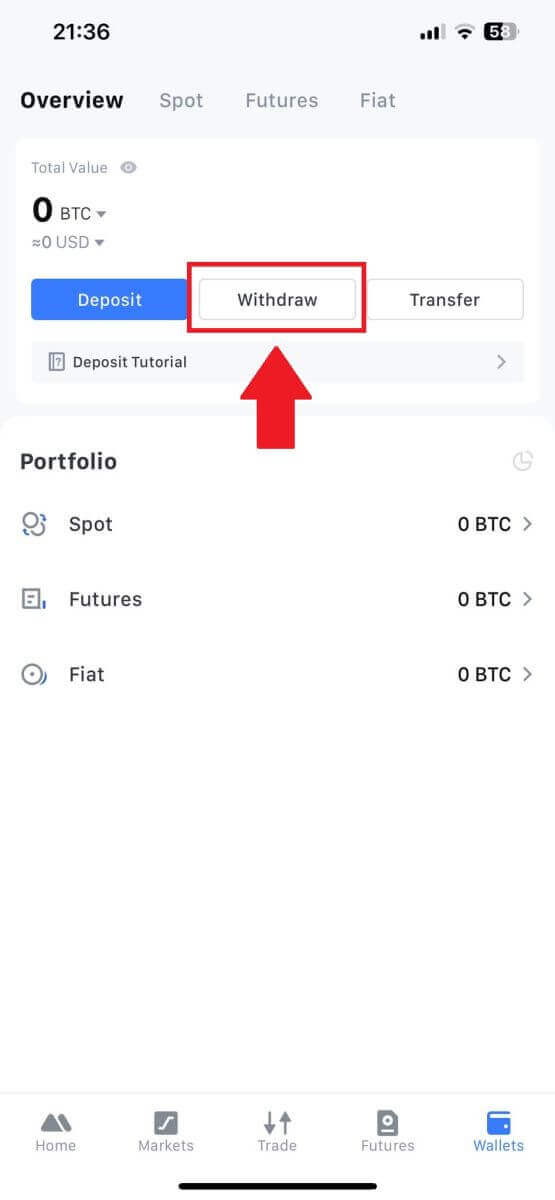
3. 引き出したい暗号通貨を選択します。ここでは例として USDT を使用します。
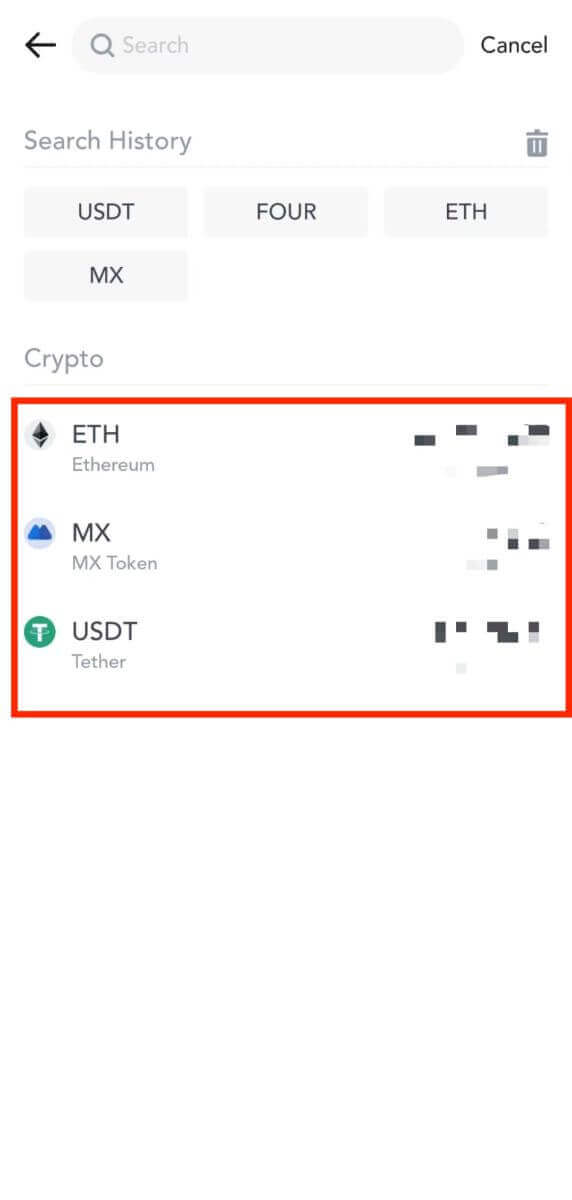
4.出金方法として[メキシコ送金]を選択します。
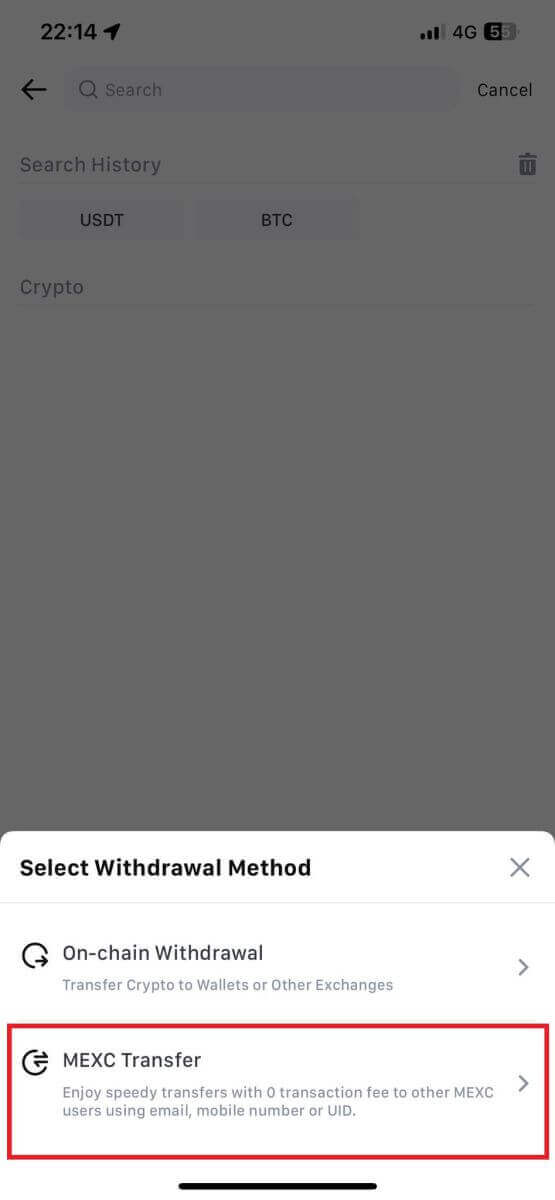
5. 現在、UID、携帯電話番号、または電子メール アドレスを使用して転送できます。
以下の情報と送金額を入力してください。その後、[送信]を選択します。
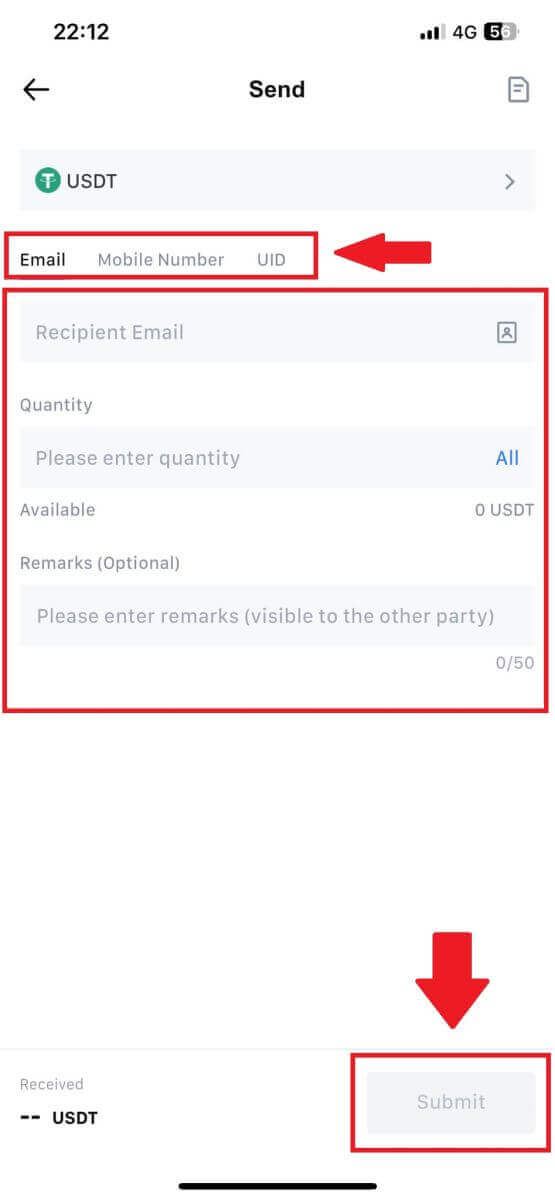
6. 情報を確認し、[確認]をタップします。
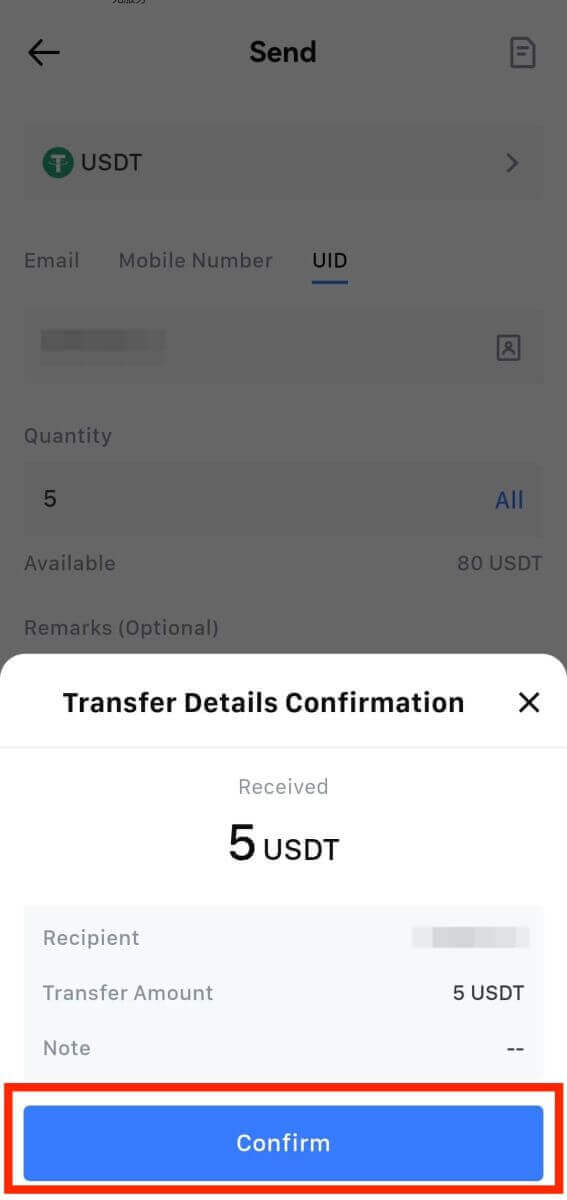
7. 電子メール検証と Google Authenticator コードを入力します。次に、[確認]をタップします。
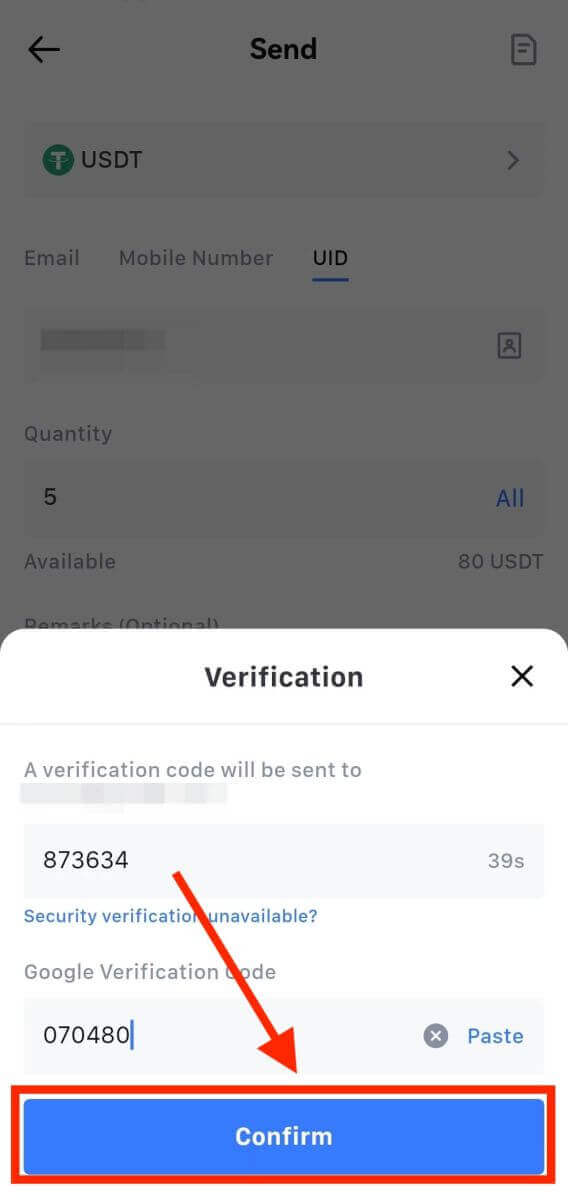
8. 以上で取引は完了です。[転送履歴を確認する]
をタップするとステータスを確認できます。注意事項
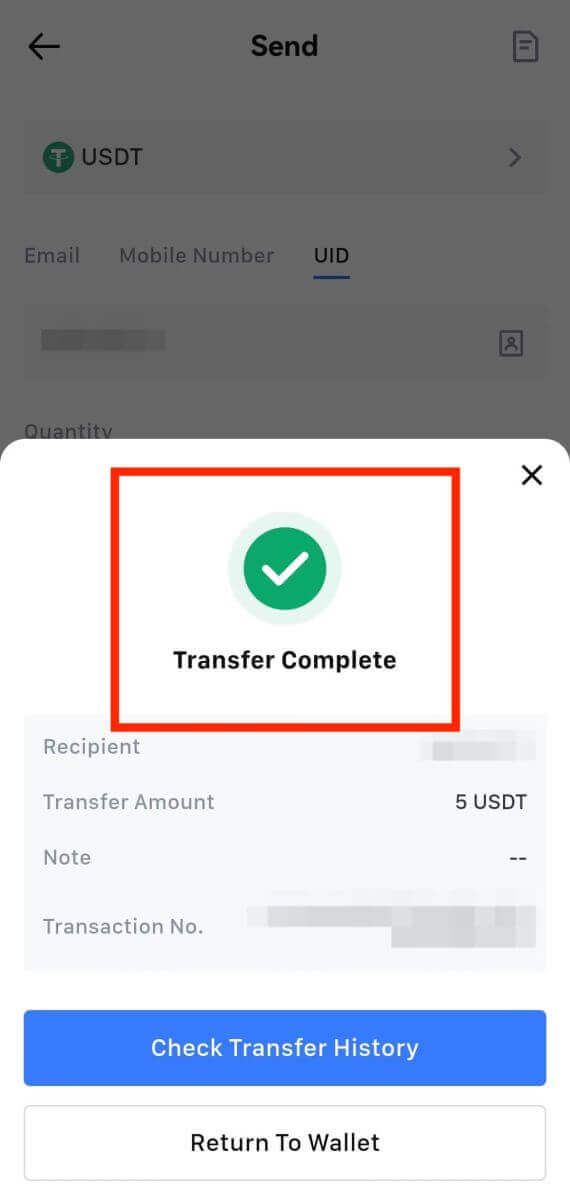
- USDT および複数のチェーンをサポートするその他の暗号通貨を引き出す場合は、ネットワークが引き出しアドレスと一致していることを確認してください。
- メモが必要な出金の場合は、資産の損失を防ぐために、入力する前に受信プラットフォームから正しいメモをコピーしてください。
- 住所が [無効な住所] とマークされている場合は、住所を確認するか、カスタマー サービスにお問い合わせください。
- [出金] - [ネットワーク] で各仮想通貨の出金手数料を確認してください。
- 出金ページで特定の暗号通貨の[出金手数料]を見つけます。
よくある質問 (FAQ)
アカウント
MEXC で SMS 認証コードを受信できない
携帯電話でSMS認証コードが受信できない場合は、以下の理由が考えられます。対応する指示に従って、確認コードを再度取得してください。理由 1: MEXC はお住まいの国または地域ではサービスを提供していないため、携帯電話番号の SMS サービスは提供できません。
理由 2:携帯電話にセキュリティ ソフトウェアがインストールされている場合、そのソフトウェアが SMS を傍受し、ブロックした可能性があります。
- 解決策: モバイル セキュリティ ソフトウェアを開き、一時的にブロックを無効にしてから、確認コードを再度取得してみます。
理由 3:モバイル サービス プロバイダーの問題 (SMS ゲートウェイの輻輳またはその他の異常)。
- 解決策: モバイル プロバイダーの SMS ゲートウェイが混雑しているか異常が発生している場合、送信されたメッセージの遅延や損失が発生する可能性があります。モバイル サービス プロバイダーに連絡して状況を確認するか、後でもう一度確認コードの取得を試みてください。
理由 4:要求される SMS 確認コードの数が多すぎます。
- 解決策: SMS 認証コードを送信するボタンを何度も連続してクリックすると、認証コードの受信能力に影響を与える可能性があります。しばらく待ってから、もう一度試してください。
理由 5:現在の場所の信号が弱い、または信号がありません。
- 解決策: SMS を受信できない場合、または SMS の受信に遅延が発生する場合は、信号が弱いか信号がないことが原因である可能性があります。電波強度がより良い場所でもう一度試してください。
その他の問題:
支払い不足、電話ストレージの空き容量不足、SMS 認証がスパムとしてマークされるなどの理由でモバイル サービスが切断された場合、SMS 認証コードを受信できない場合もあります。
注:
上記の解決策を試しても SMS 確認コードを受信できない場合は、SMS 送信者がブラックリストに登録されている可能性があります。この場合は、オンライン カスタマー サービスにお問い合わせください。
MEXCからのメールが届かない場合はどうすればいいですか?
メールが届かない場合は、次の方法をお試しください。- サインアップ時に正しい電子メール アドレスを入力したことを確認してください。
- スパムフォルダーまたはその他のフォルダーを確認してください。
- 電子メール クライアント側で電子メールが適切に送受信されているかどうかを確認します。
- Gmail や Outlook などの主流プロバイダーからのメールを使用してみてください。
- ネットワーク遅延が発生している可能性があるため、後でもう一度受信箱を確認してください。確認コードは 15 分間有効です。
- それでもメールが届かない場合は、ブロックされている可能性があります。電子メールを再度受信する前に、MEXC 電子メール ドメインを手動でホワイトリストに登録する必要があります。
次の送信者をホワイトリストに登録してください (電子メール ドメイン ホワイトリスト):
ドメイン名のホワイトリスト:
- mexc.リンク
- mexc.sg
- mexc.com
電子メール アドレスのホワイトリスト:
- [email protected]
- [email protected]
- [email protected]
- [email protected]
- [email protected]
- [email protected]
MEXCアカウントのセキュリティを強化する方法
1. パスワード設定:複雑でユニークなパスワードを設定してください。セキュリティ上の理由から、少なくとも 1 つの大文字と小文字、1 つの数字、および 1 つの特殊記号を含む 10 文字以上のパスワードを使用してください。明らかなパターンや他人が簡単にアクセスできる情報 (名前、電子メール アドレス、誕生日、携帯番号など) の使用は避けてください。
- 推奨しないパスワード形式: lihua、123456、123456abc、test123、abc123
- 推奨されるパスワード形式: Q@ng3532!、iehig4g@#1、QQWwfe@242!
2. パスワードの変更:アカウントのセキュリティを強化するために、パスワードを定期的に変更することをお勧めします。パスワードを 3 か月ごとに変更し、毎回まったく異なるパスワードを使用することをお勧めします。より安全で便利なパスワード管理を行うには、「1Password」や「LastPass」などのパスワードマネージャーのご利用をお勧めします。
- また、パスワードは厳重に保管し、他人に開示しないでください。MEXC スタッフがいかなる状況でもパスワードを尋ねることはありません。
3. Google Authenticator と連携する 2 要素認証 (2FA)
: Google Authenticator は、Google が提供する動的パスワード ツールです。携帯電話を使用して MEXC が提供するバーコードをスキャンするか、キーを入力する必要があります。追加されると、有効な 6 桁の認証コードが 30 秒ごとに認証システムで生成されます。リンクに成功すると、MEXC にログインするたびに、Google Authenticator に表示される 6 桁の認証コードを入力または貼り付ける必要があります。
MEXC Authenticator のリンク: App Store または Google Play で MEXC Authenticator をダウンロードして使用すると、アカウントのセキュリティを強化できます。
4. フィッシングにご注意ください
MEXC を騙るフィッシングメールにご注意ください。また、MEXC アカウントにログインする前に、リンクが MEXC 公式 Web サイトのリンクであることを必ず確認してください。MEXC スタッフがパスワード、SMS または電子メールの確認コード、または Google 認証コードを尋ねることは決してありません。
検証
KYC検証中に写真をアップロードできません
写真のアップロードで問題が発生した場合、または KYC プロセス中にエラー メッセージが表示された場合は、次の確認ポイントを考慮してください。- 画像形式が JPG、JPEG、または PNG であることを確認してください。
- 画像サイズが5MB以下であることを確認してください。
- 個人ID、運転免許証、パスポートなど、有効かつオリジナルの身分証明書を使用してください。
- 有効な ID は、MEXC ユーザー契約の「II. 顧客把握とマネーロンダリング対策ポリシー」の「取引監督」に記載されているように、無制限の取引を許可する国の国民に属している必要があります。
- 提出物が上記の基準をすべて満たしているにもかかわらず、KYC 検証が不完全なままの場合は、一時的なネットワークの問題が原因である可能性があります。解決するには次の手順に従ってください。
- しばらく待ってから申請を再送信してください。
- ブラウザと端末のキャッシュをクリアします。
- ウェブサイトまたはアプリからお申し込みください。
- 送信には別のブラウザを使用してみてください。
- アプリが最新バージョンに更新されていることを確認してください。
高度なKYCプロセス中の一般的なエラー
- 不鮮明、不鮮明、または不完全な写真を撮影すると、高度な KYC 検証が失敗する可能性があります。顔認識を実行するときは、帽子を脱いで (該当する場合)、カメラに直接向き合ってください。
- Advanced KYC はサードパーティの公的セキュリティ データベースに接続されており、システムは自動検証を実行しますが、この検証は手動で無効にすることはできません。居住地や身分証明書の変更など、認証ができない特別な状況がある場合は、オンライン カスタマー サービスにお問い合わせください。
- 各アカウントは、高度な KYC を 1 日に最大 3 回までしか実行できません。アップロードされた情報の完全性と正確性を確認してください。
- アプリにカメラの許可が付与されていない場合、身分証明書の写真を撮ったり、顔認識を実行したりすることはできません。
デポジット
タグまたはミームとは何ですか?また、暗号通貨を入金するときにタグまたはミームを入力する必要があるのはなぜですか?
タグまたはメモは、預金を識別し、適切な口座に入金するために各口座に割り当てられる一意の識別子です。BNB、XEM、XLM、XRP、KAVA、ATOM、BAND、EOS などの特定の暗号通貨を入金する場合、正常に入金されるためにはそれぞれのタグまたはメモを入力する必要があります。取引履歴を確認するにはどうすればよいですか?
1. MEXCアカウントにログインし、[ウォレット]をクリックし、[取引履歴]を選択します。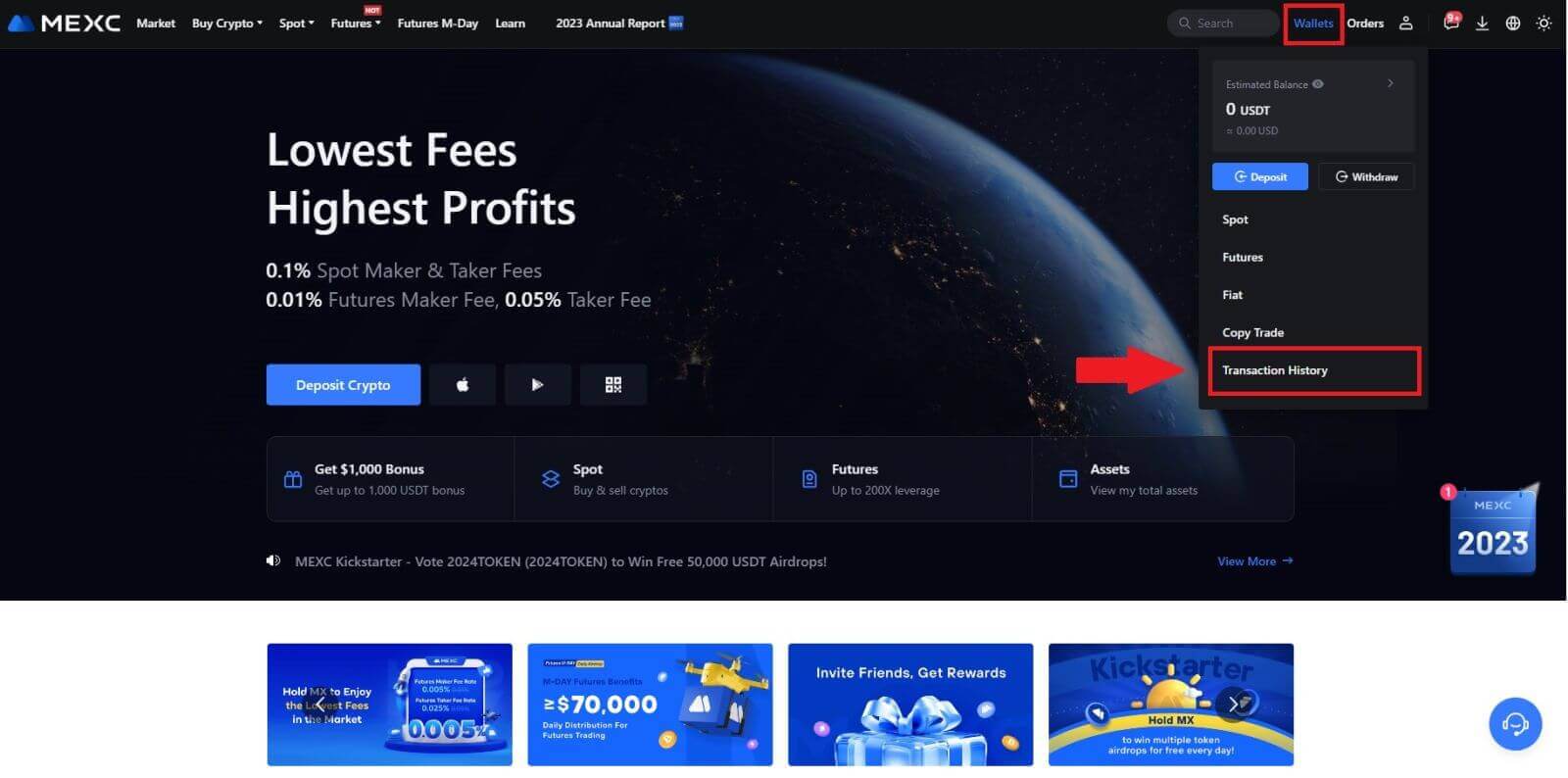
2. ここから入出金状況を確認できます。
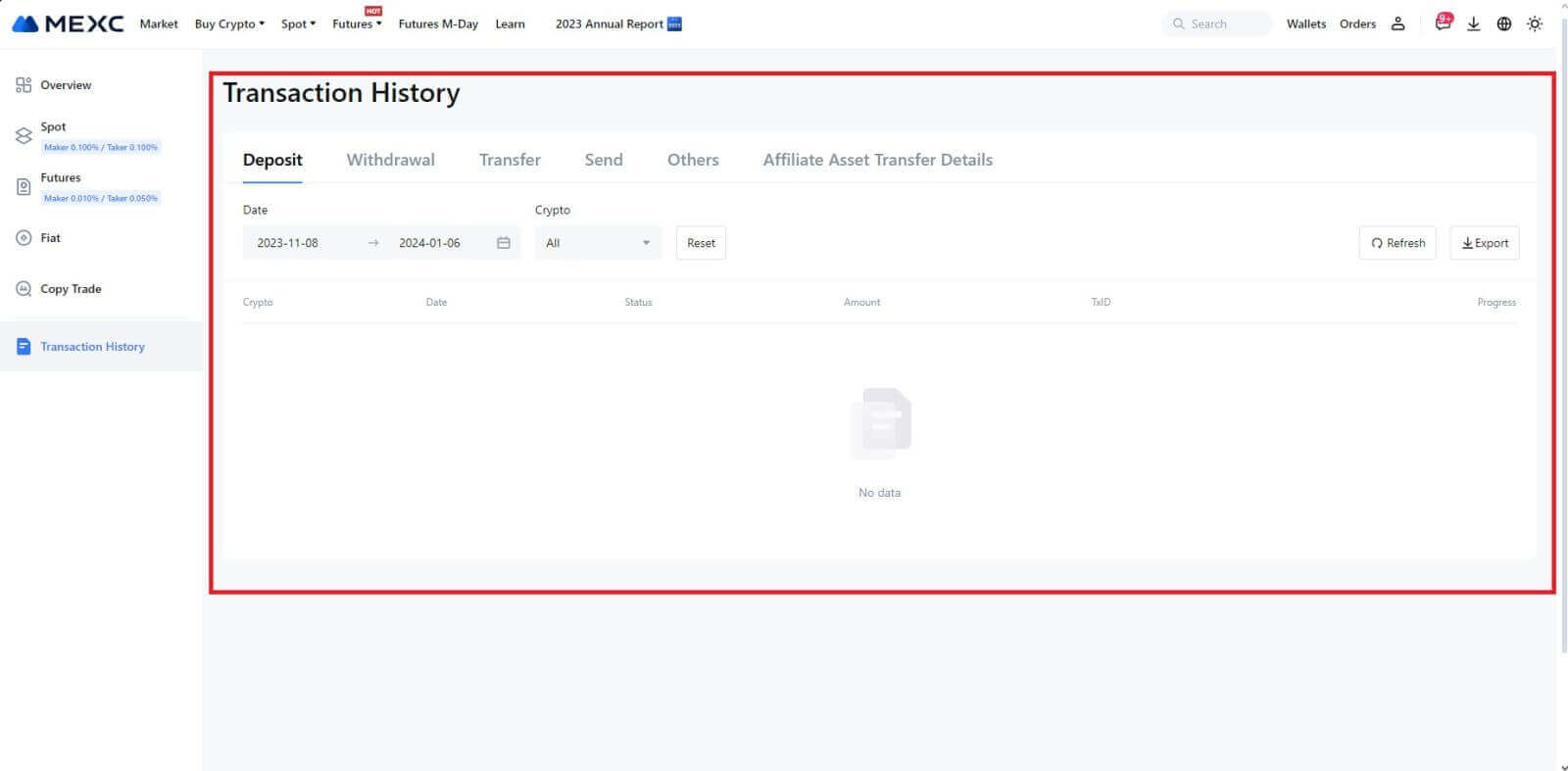
入金されない理由
1. 通常入金のブロック確認の数が不十分
通常の状況では、送金額が MEXC アカウントに入金される前に、各暗号通貨は一定数のブロック確認を必要とします。必要なブロック確認数を確認するには、対応する暗号通貨の入金ページにアクセスしてください。
MEXC プラットフォームに入金する予定の暗号通貨が、サポートされている暗号通貨と一致していることを確認してください。矛盾を防ぐために、暗号通貨のフルネームまたはコントラクトアドレスを確認してください。不一致が検出された場合、デポジットはアカウントに入金されない可能性があります。このような場合は、間違ったデポジット回収申請書を提出して、返金処理の技術チームの支援を求めてください。
3. サポートされていないスマート コントラクト方式による入金現在、一部の仮想通貨はスマート コントラクト方式を使用して MEXC プラットフォームに入金できません。スマート コントラクトを通じて行われた入金は MEXC アカウントに反映されません。特定のスマート コントラクトの転送には手動処理が必要なため、オンライン カスタマー サービスに速やかにご連絡いただき、サポートのリクエストを送信してください。
4. 間違った暗号アドレスへの入金または間違った入金ネットワークの選択
入金を開始する前に、入金アドレスを正確に入力し、正しい入金ネットワークを選択していることを確認してください。そうしないと、資産が入金されない可能性があります。このようなシナリオでは、返品処理を容易にするために、[間違ったデポジット回収申請書] を技術チームに提出してください。
取引
指値注文とは
指値注文は、指定された指値価格で資産を売買する命令であり、成行注文のように即座に実行されるわけではありません。代わりに、指値注文は、市場価格が指定された指値価格に達するか、それを有利に上回る場合にのみアクティブになります。これにより、トレーダーは、一般的な市場レートとは異なる特定の売買価格を狙うことができます。
例えば:
現在の市場価格が 50,000 ドルであるときに 1 BTC の買い指値注文を 60,000 ドルに設定すると、注文は一般市場レートの 50,000 ドルで即座に約定されます。これは、指定した限度額の 60,000 ドルよりも有利な価格を表すためです。
同様に、現在の市場価格が 50,000 ドルのときに 1 BTC の売り指値注文を 40,000 ドルで出した場合、指定した指値 40,000 ドルと比べて有利な価格であるため、注文は 50,000 ドルで即時に約定されます。
要約すると、指値注文はトレーダーが資産を売買する価格を制御するための戦略的な方法を提供し、指定された指値または市場でのより有利な価格での執行を保証します。
成行注文とは
成行注文は、現在の市場価格で即時に約定される取引注文の一種です。成行注文を行うと、可能な限り迅速に履行されます。この注文タイプは、金融資産の売買の両方に利用できます。
成行注文を行う場合、[金額] で示される購入または売却したい資産の数量、または [ で示される取引で使用または受け取りたい資金の合計額のいずれかを指定するオプションがあります。合計]。
たとえば、特定の数量の MX を購入する場合は、数量を直接入力できます。逆に、10,000 USDT など、指定した資金で一定量の MX の取得を目指す場合は、[合計]オプションを使用して買い注文を発注できます。この柔軟性により、トレーダーは所定の数量または希望の金額に基づいて取引を実行できます。
ストップリミット機能とは何か、その使い方は?
ストップリミット注文は、金融資産の取引に使用される特定のタイプの指値注文です。これには、ストップ価格と指値価格の両方の設定が含まれます。ストップ価格に達すると注文が有効になり、市場に指値注文が出されます。その後、市場が指定された指値価格に達すると注文が執行されます。
仕組みは次のとおりです。
- ストップ価格: これは、ストップリミット注文がトリガーされる価格です。資産の価格がこのストップ価格に達すると、注文がアクティブになり、指値注文が注文帳に追加されます。
- 指値価格: 指値価格は、指定された価格、またはストップリミット注文が実行される予定の価格よりも有利な価格です。
売り注文の指値よりもわずかに高いストップ価格を設定することをお勧めします。この価格差は、注文のアクティブ化とその履行の間に安全マージンを提供します。逆に、買い注文の場合、ストップ価格を指値よりもわずかに低く設定すると、注文が約定されないリスクを最小限に抑えることができます。
市場価格が指値に達すると、注文は指値注文として実行されることに注意することが重要です。ストップ価格と指値価格を適切に設定することが重要です。ストップロス制限が高すぎるか、テイクプロフィット制限が低すぎる場合、市場価格が指定された制限に達しない可能性があるため、注文が約定されない可能性があります。
現在の価格は2,400(A)です。ストップ価格は、現在価格より高い値 (3,000 (B) など)、または現在価格より低い値 (1,500 (C) など) に設定できます。価格が 3,000 (B) に上昇するか、1,500 (C) に低下すると、ストップ指値注文がトリガーされ、指値注文が注文帳に自動的に配置されます。
注記
指値価格は、買い注文と売り注文の両方でストップ価格の上または下に設定できます。たとえば、ストップ価格 B は、下限価格 B1または上限価格 B2と一緒に設定できます。
指値注文は、ストップ価格がトリガーされる前は無効です。これには、ストップ価格より先に指値価格に到達した場合も含まれます。
ストップ価格に達すると、指値注文がすぐに約定されるのではなく、指値注文がアクティブ化されて注文帳に送信されることを示すだけです。指値注文は独自のルールに従って執行されます。
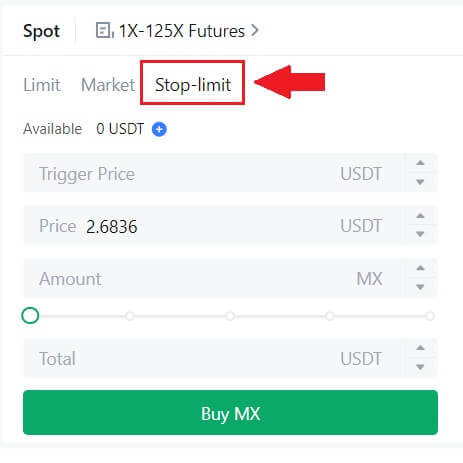
One-Cancels-the-Other (OCO) 注文とは
指値注文と TP/SL 注文は、OCO (One-Cancels-the-Other) 注文として知られる単一の OCO 注文に結合されて発注されます。指値注文が実行または部分的に実行された場合、または TP/SL 注文が有効化された場合、もう一方の注文は自動的にキャンセルされます。1 つの注文を手動でキャンセルすると、もう 1 つの注文も同時にキャンセルされます。
OCO 注文は、売買が保証されている場合に、より良い約定価格を得るのに役立ちます。この取引アプローチは、スポット取引中に指値注文と TP/SL 注文を同時に設定したい投資家が使用できます。
OCO 注文は現在、いくつかのトークン、特にビットコインでのみサポートされています。例としてビットコインを使用します。
価格が現在の 43,400 ドルから 41,000 ドルに下がったときにビットコインを購入したいとします。しかし、ビットコインの価格が上昇し続けており、45,000ドルを超えた後も上昇し続けると思われる場合は、45,500ドルに達した時点で購入できることが望ましいでしょう。BTC取引ウェブサイトの「スポット」
セクション
で、 「ストップリミット」の横にある[ᐯ]をクリックし、 [OCO]を選択します。左側のセクションの「指値」フィールドに 41,000、「トリガー価格」フィールドに 45,000、「価格」フィールドに 45,500 を入力します。次に、注文を行うには、「金額」セクションに購入価格を入力し、[BTC を購入]を選択します。
自分のスポット取引アクティビティを表示する方法
取引インターフェイスの下部にある注文とポジションパネルからスポット取引アクティビティを表示できます。タブを切り替えるだけで、オープン注文のステータスと以前に約定した注文を確認できます。
1.オープンオーダー
[未処理注文]タブでは、以下を含む未処理注文の詳細を表示できます。
取引ペア。
注文日。
注文タイプ。
側。
注文価格。
注文数量。
注文金額。
%を満たしました。
トリガー条件。

現在オープンしている注文のみを表示するには、 [他のペアを非表示]ボックスにチェックを入れます。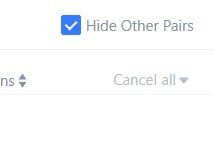
2.注文履歴
注文履歴には、一定期間の約定した注文と未約定の注文の記録が表示されます。次のような注文の詳細を表示できます。
取引ペア。
注文日。
注文タイプ。
側。
平均約定価格。
注文価格。
実行されました。
注文数量。
注文金額。
合計金額。

3. 取引履歴
取引履歴には、一定期間における約定した注文の記録が表示されます。取引手数料と自分の役割(マーケットメーカーまたはテイカー)を確認することもできます。
取引履歴を表示するには、フィルターを使用して日付をカスタマイズします。
出金
引き出しが届かないのはなぜですか?
資金の送金には次の手順が必要です。
- MEXC によって開始された出金トランザクション。
- ブロックチェーンネットワークの確認。
- 対応するプラットフォームに入金します。
通常、TxID (トランザクション ID) は 30 ~ 60 分以内に生成され、プラットフォームが引き出し操作を正常に完了し、トランザクションがブロックチェーン上で保留中であることを示します。
ただし、特定のトランザクションがブロックチェーンによって確認され、その後、対応するプラットフォームによって確認されるまでには、まだ時間がかかる場合があります。
ネットワークが混雑している可能性があるため、トランザクションの処理に大幅な遅延が発生する可能性があります。トランザクション ID (TxID) を使用して、ブロックチェーン エクスプローラーで転送のステータスを調べることができます。
- ブロックチェーン エクスプローラーでトランザクションが未確認であることが示された場合は、プロセスが完了するまでお待ちください。
- ブロックチェーン エクスプローラーでトランザクションがすでに確認されていることが示された場合、それはあなたの資金が MEXC から正常に送金されたことを意味しており、この問題に関してこれ以上のサポートを提供することはできません。対象のアドレスの所有者またはサポート チームに連絡し、さらなる支援を求める必要があります。
MEXCプラットフォームでの暗号通貨の出金に関する重要なガイドライン
- USDTなどの複数のチェーンをサポートする暗号通貨の場合、出金リクエストを行う際に必ず対応するネットワークを選択してください。
- 出金仮想通貨にメモが必要な場合は、必ず受信プラットフォームから正しいメモをコピーし、正確に入力してください。そうしないと、引き出し後に資産が失われる可能性があります。
- 住所を入力した後、ページに住所が無効であることが示された場合は、住所を確認するか、オンライン カスタマー サービスにお問い合わせください。
- 出金手数料は仮想通貨ごとに異なり、出金ページで仮想通貨を選択した後に確認できます。
- 出金ページでは、対応する暗号通貨の最低出金金額と出金手数料を確認できます。
ブロックチェーン上のトランザクションステータスを確認するにはどうすればよいですか?
1. MEXC にログインし、[ウォレット]をクリックし、[取引履歴] を選択します。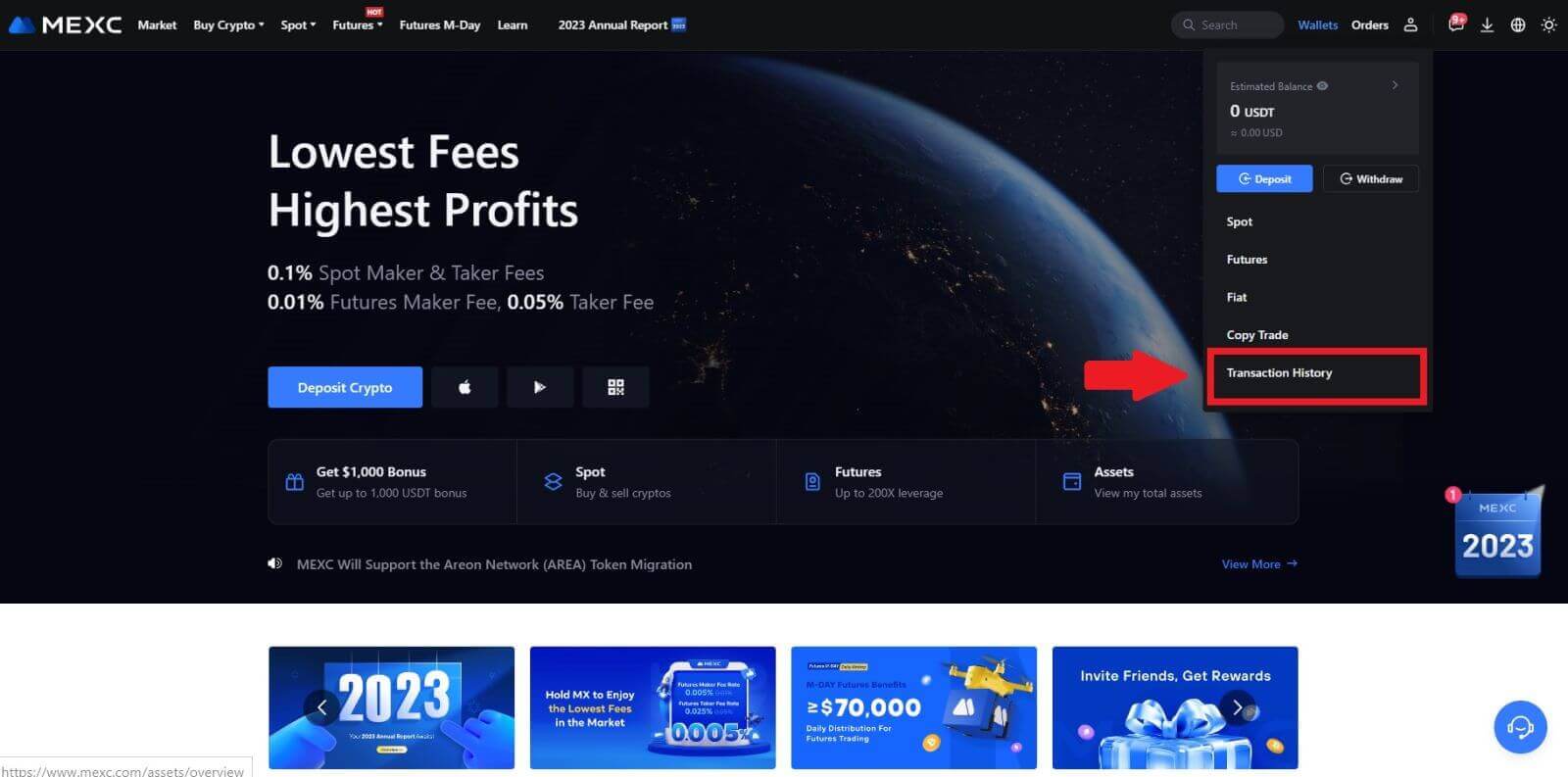
2. [出金]をクリックすると、取引ステータスが表示されます。